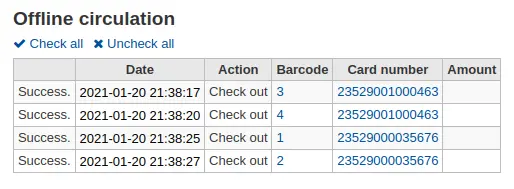Κυκλοφορία υλικού
Η πρόσβαση στις λειτουργίες Κυκλοφορίας υλικού μπορεί να πραγματοποιηθεί με ποικίλους τρόπους. Στην κεντρική σελίδα του διαχειριστικού περιβάλλοντος υπάρχουν σύντομοι σύνδεσμοι για να προχωρήσετε σε δανεισμό, επιστροφή ή μεταφορά τεκμηρίων. Για τον πλήρη κατάλογο των λειτουργιών κυκλοφορίας υλικού μπορείτε να επισκεφθείτε τη σελίδα Κυκλοφορία υλικού, για την οποία υπάρχει σύνδεσμος επάνω αριστερά ή στο κέντρο της αρχικής σελίδας.
Πριν την Κυκλοφορία υλικού της συλλογής σας θα πρέπει να ρυθμίσετε τις Παραμέτρους του συστήματος, Βασικές παράμετροι και Μέλη και κανόνες κυκλοφορίας υλικού.
Ενώ βρίσκεστε στην Κυκλοφορία του υλικού, μπορείτε να προηγηθείτε μεταξύ των καρτελών στο πλαίσιο της σύντομης αναζήτησης στο επάνω μέρος της οθόνης χρησιμοποιώντας τα ακόλουθα πλήκτρα άμεσης πρόσβασης:
Alt+Q: Αναζήτηση στον Κατάλογο
Alt+U: Δανεισμός
Alt+R: Επιστροφή
Alt+W: Ανανέωση
Σημείωση
Το προσωπικό πρέπει να έχει το δικαίωμα κυκλοφορίας υλικού (ή το δικαίωμα superlibrarian) προκειμένου να έχει πρόσβαση στις λειτουργίες κυκλοφορίας του υλικού.
Δανεισμός
Για να ξεκινήσετε τη διαδικασία δανεισμού, πρέπει να εισάγετε τον ραβδοκώδικα (barcode) του μέλους ή μέρος του ονόματός του. Η επιλογή του δανεισμού εμφανίζεται σε τρία βασικά σημεία:
Επιλογή δανεισμού στη γραμμή αναζήτησης στο επάνω μέρος της αρχικής σελίδας στο διαχειριστικό περιβάλλον

Επιλογή δανεισμού στη γραμμή αναζήτησης στο επάνω μέρος της κύριας σελίδας Κυκλοφορίας υλικού

Πηγαίνεται στην Κυκλοφορία υλικού > Δανεισμός
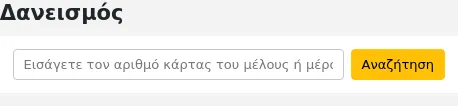
Έκδοση
Αυτή η επιλογή προστέθηκε στην έκδοση 25.05 του Koha.
Αυτές οι δύο επιλογές είναι ουσιαστικά μία αναζήτηση μέλους patron search. Εάν έχετε μόνο ένα αποτέλεσμα, το Koha θα πάει αυτόματα στην καρτέλα του μέλους, στην επιλογή «Δανεισμός».
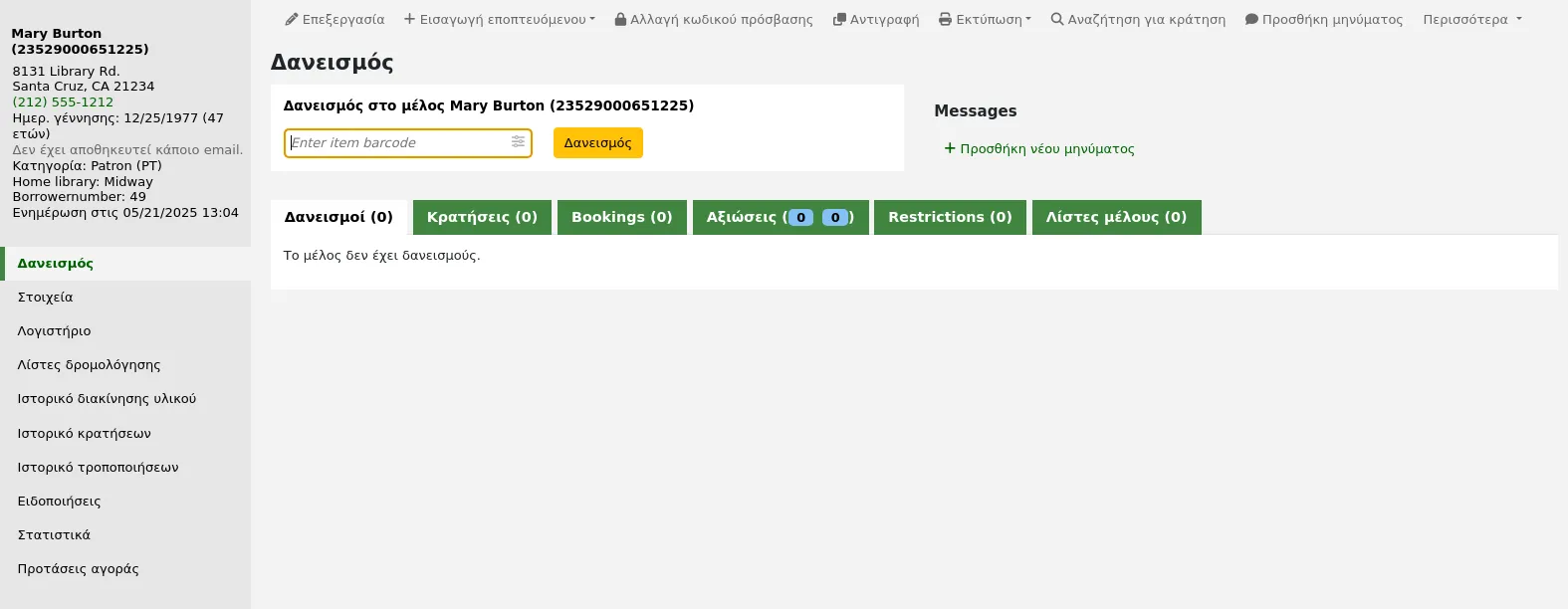
Εάν η αναζήτηση σάς δώσει περισσότερα από ένα αποτελέσματα, θα σας ζητηθεί να επιλέξετε σε ποιο μέλος θα πραγματοποιήσετε τον δανεισμό.
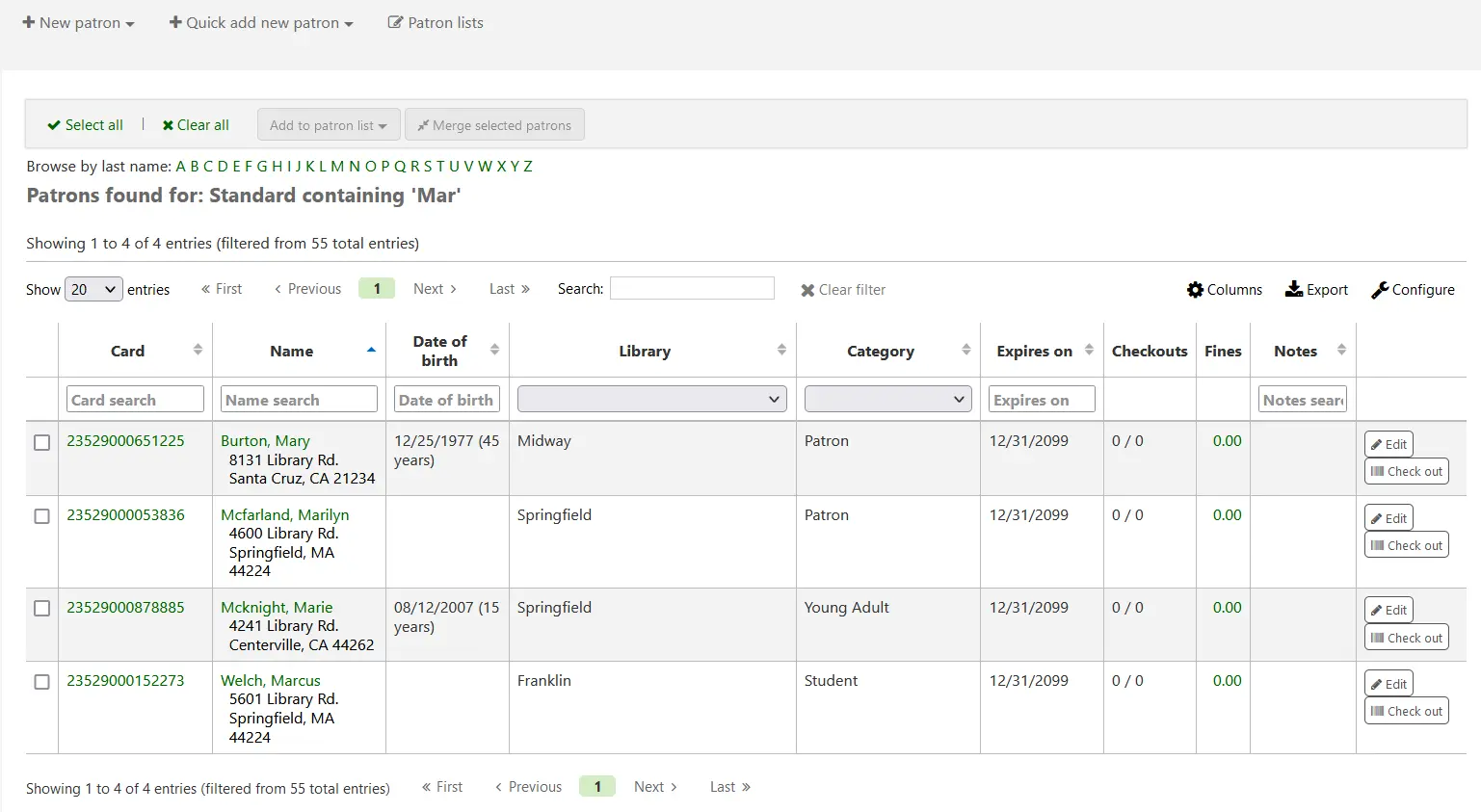
Σημείωση
Μπορείτε να προσαρμόσετε τις στήλες αυτού του πίνακα στην ενότητα Ρυθμίσεις πίνακα στο περιβάλλον διαχείρισης του συστήματος, κάτω από την ενότητα Μέλη (αναγνωριστικό πίνακα: memberresultst).
Επιλέγοντας ένα μέλος από τα αποτελέσματα αναζήτησης, θα μεταφερθείτε στην καρτέλα του, στην ενότητα «Λεπτομέρειες». Επιλέξτε την καρτέλα «Δανεισμός» για να εμφανιστεί η οθόνη δανεισμού.
Εάν έχετε ενεργοποιημένη την παρτίδα δανεισμών, την επιλέγετε από την καρτέλα του μέλους
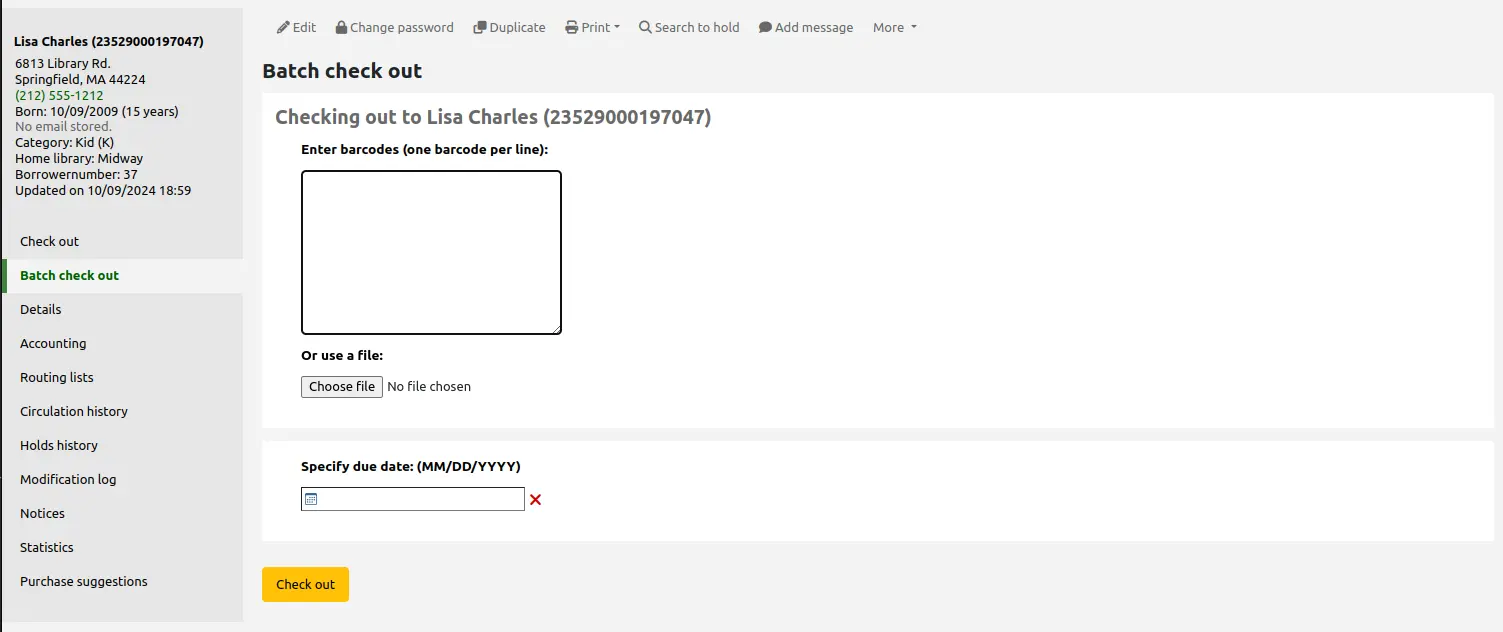
Δανεισμός τεκμηρίων
Για να δανείσετε ένα τεκμήριο σε ένα μέλος, αναζητήστε πρώτα το συγκεκριμένο μέλος χρησιμοποιώντας μία από τις παραπάνω επιλογές. Στη συνέχεια, θα εμφανιστεί η οθόνη δανεισμού.
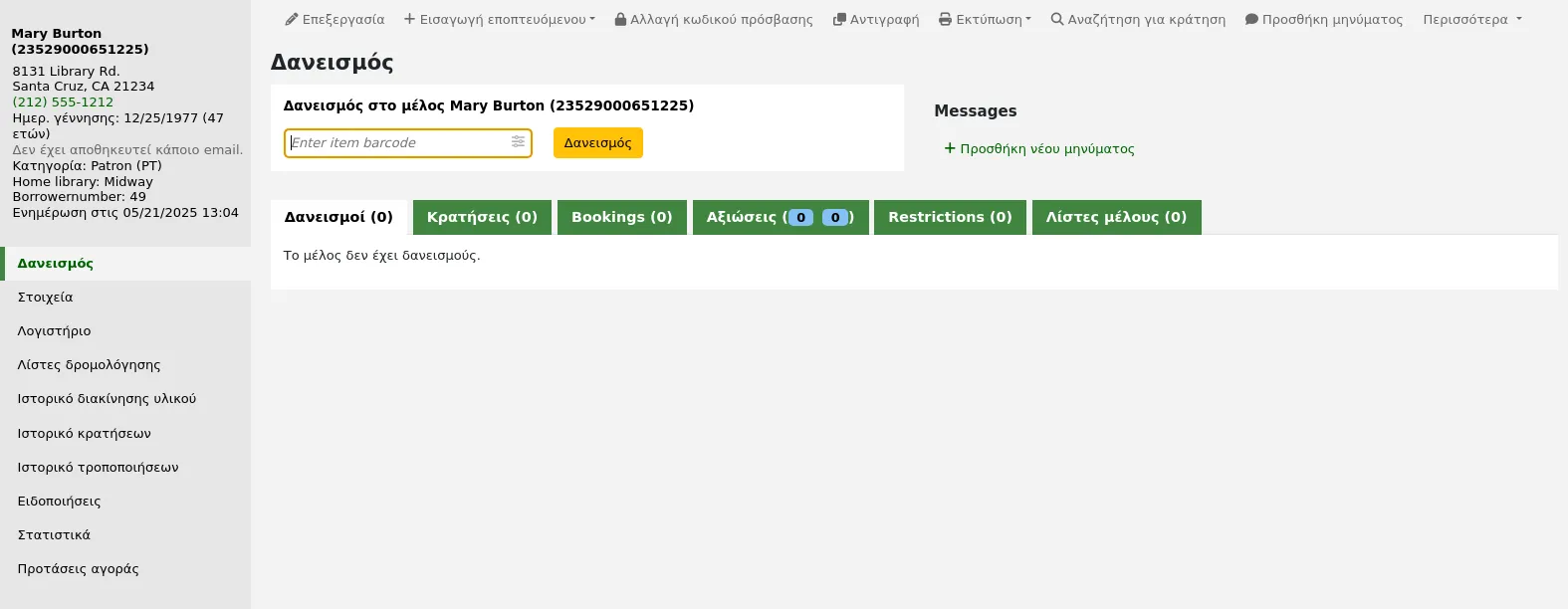
Εάν είναι ενεργοποιημένη η επιλογή «Να εμφανίζονται πάντα αυτόματα οι δανεισμοί», θα υπάρχει η λίστα των πρόσφατων δανεισμών κάτω από το πλαίσιο του δανεισμού.
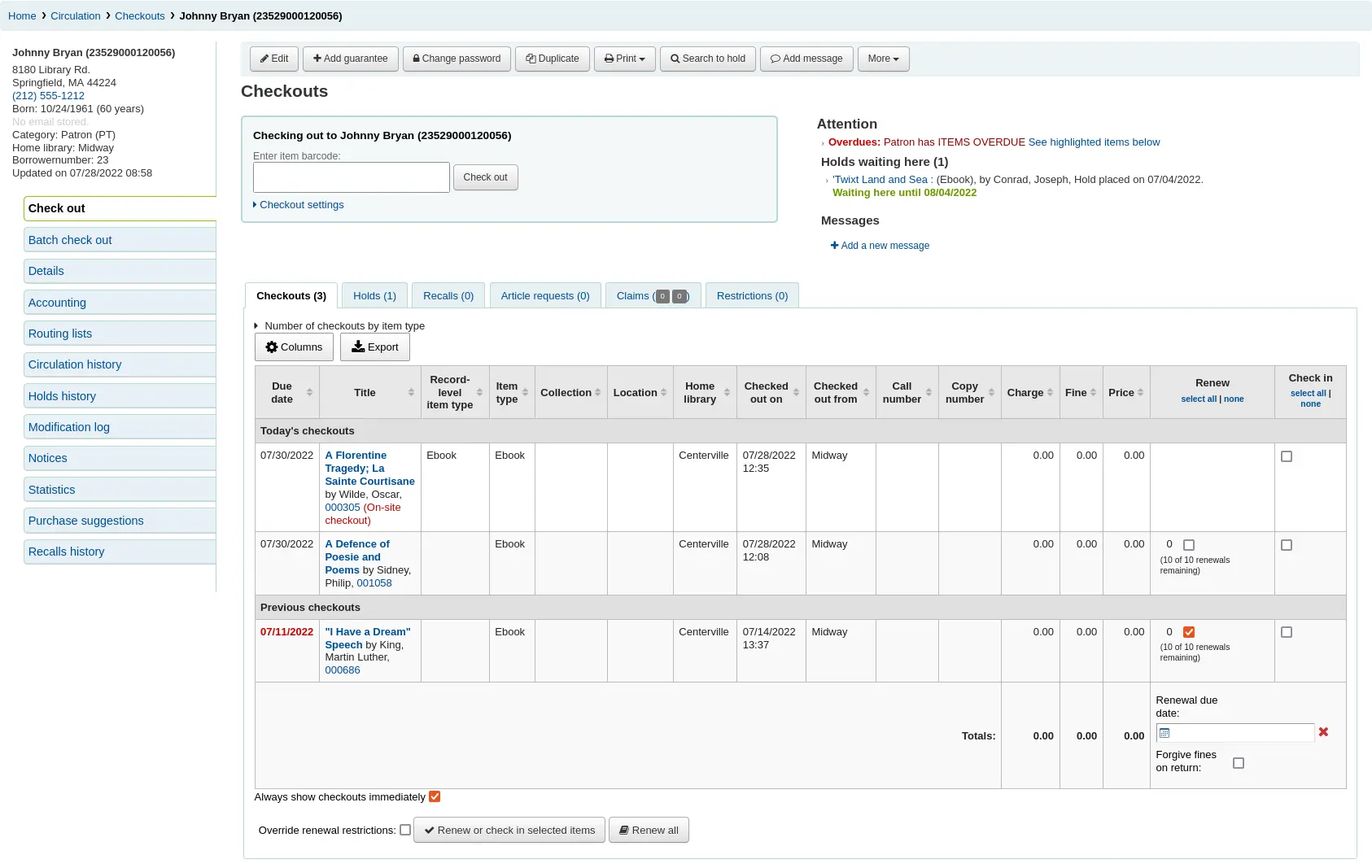
Σημείωση
Η ρύθμιση του συστήματος previousIssuesDefaultSortOrder ορίζει με ποια σειρά θα εμφανίζονται οι προηγούμενοι δανεισμοί (από τον παλαιότερο προς τον πιο πρόσφατο ή από τον πιο πρόσφατο προς τον πιο παλιό).
Σημείωση
Μπορείτε να προσαρμόσετε τις στήλες αυτού του πίνακα στην ενότητα Ρυθμίσεις πίνακα στο ενότητα της Διαχείρισης του συστήματος, στην καρτέλα Κυκλοφορία υλικού (αναγνωριστικό πίνακα: issues-table).
Σημείωση
Για να αποφύγετε πολλά ερωτήματα στο σύστημα κατά την διαδικασία του δανεισμού πολλών τεκμηρίων στη σειρά, μπορείτε να επιλέξετε LoadCheckoutsTableDelay για να καθυστερήσετε την εμφάνιση του πίνακα και να μειώσετε τη φόρτωση των πηγών.
Στο επάνω μέρος της οθόνης δανεισμού υπάρχει ένα πλαίσιο για να πληκτρολογήσετε ή να σαρώσετε τον ραβδοκώδικα (barcode) του τεκμηρίου.
Σημείωση
Πολλοί σύγχρονοι σαρωτές ραβδοκώδικα (barcode) δίνουν εντολή «επιστροφής» στο πρόγραμμα περιήγησης, με αποτέλεσμα η επιλογή «Δανεισμός» να ενεργοποιείται αυτόματα.
Εάν ο ραβδοκώδικας (barcode) δεν βρεθεί, θα σας ζητηθεί να χρησιμοποιήσετε τη γρήγορη καταλογογράφηση για να προσθέσετε το τεκμήριο. Μάθετε περισσότερα για την γρήγορη καταλογογράφηση στη συνέχεια σε αυτό το εγχειρίδιο.
Εάν έχετε ορίσει «Ενεργοποίηση» στην επιλογή του συστήματος itemBarcodeFallbackSearch , μπορείτε να καταχωρήσετε μια αναζήτηση με λέξεις-κλειδιά σε αυτό το πλαίσιο αντί για έναν ραβδοκώδικα (barcode) (αυτό θα επιτρέψει τον δανεισμό με τη χρήση του τίτλου ή/και του ταξιθετικού αριθμού).
Εάν έχετε ορίσει «Ενεργοποίηση» στην επιλογή του συστήματος AutoSwitchPatron, η σάρωση ραβδοκώδικα (barcode) ενός μέλους θα σας μεταφέρει στην καρτέλα του.
Για να δείτε περισσότερες επιλογές δανεισμού επιλέξτε τον σύνδεσμο «Ρυθμίσεις δανεισμού» για να διευρύνετε την ενότητα του δανεισμού.
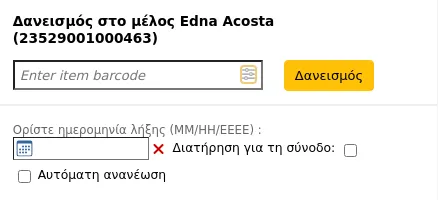
Καθορισμός ημερομηνίας λήξης: η επιλογή αυτή μπορεί να εφαρμοστεί για την παράβλεψη της προεπιλεγμένης ημερομηνίας λήξης για το τεκμήριο, όπως ορίζεται στην επιλογή Κανόνες κυκλοφορίας υλικού και πρόστιμα.
Σημείωση
Η επιλογή αυτή θα εμφανιστεί μόνο εάν έχετε ορίσει στο σύστημα SpecifyDueDate ώστε να επιτραπεί στο προσωπικό να παρακάμψει την ημερομηνία λήξης.
Το κόκκινο «X» χρησιμοποιείται για να διαγράψετε την ημερομηνία. Εάν το πεδίο «Καθορισμός ημερομηνίας λήξης» είναι κενό, χρησιμοποιείται η προεπιλεγμένη ημερομηνία λήξης, όπως ορίζεται στην επιλογή Κυκλοφορία υλικού και πρόστιμα.
Θυμηθείτε για αυτή την ενότητα : επιλέξτε το πλαίσιο για να χρησιμοποιήσετε την ίδια ημερομηνία για όλους τους δανεισμούς. Αυτό θα διατηρήσει την καθορισμένη ημερομηνία λήξης όχι μόνο για ένα συγκεκριμένο μέλος αλλά για όλα τα μέλη, μέχρι να αποσυνδεθείτε από το διαχειριστικό περιβάλλον.
Αυτόματη ανανέωση: αυτή η επιλογή θα επιτρέψει την αυτόματη ανανέωση του τεκμηρίου
Για τη χρήση αυτόματων ανανεώσεων,
πρέπει να εκτελείται η εργασία παρασκηνίου automatic_renewals cron job
πρέπει να οριστούν Κανόνες κυκλοφορίας υλικού και πρόστιμα σχετικά με τις αυτόματες ανανεώσεις
Ακριβώς όπως και στις κανονικές ανανεώσεις, οι δανεισμοί δεν θα ανανεώνονται αυτόματα εάν υπάρχει κράτηση για το τεκμήριο.
Μην μειώνετε το εύρος του δανεισμού με βάση τις κρατήσεις: η επιλογή αυτή παρακάμπτει την επιλογή του συστήματος decreaseLoanHighHolds.
Σημείωση
Αυτή η επιλογή θα εμφανιστεί μόνο εάν είναι ενεργοποιημένη η παράμετρος του συστήματος decreaseLoanHighHolds.
Επιτόπιος δανεισμός: αυτή η επιλογή υποδεικνύει ότι ο συγκεκριμένος δανεισμός πραγματοποιείται τοπικά.
Σημείωση
Αυτή η επιλογή θα εμφανιστεί μόνο αν επιτρέπεται ο επιτόπιος δανεισμός τεκμηρίων στα μέλη. Πρόκειται συνήθως για τεκμήρια μη δανειζόμενα, τα οποία θα θέλατε να δανείσετε για χρήση εντός της βιβλιοθήκης.
Στο κάτω μέρος της σελίδας υπάρχει μια συγκεντρωτική λίστα με τα τρέχοντα τεκμήρια που έχει δανειστεί ένα μέλος μαζί με την ημερομηνία λήξης (και την ώρα αν το τεκμήριο διατίθεται με ωριαίο δανεισμό). Τα τεκμήρια που έχουν δοθεί με δανεισμό σήμερα θα εμφανίζονται στην κορυφή, ενώ τα τεκμήρια που έχουν δοθεί με δανεισμό στο παρελθόν θα βρίσκονται στη συνέχεια.
Σημείωση
Η παράμετρος του συστήματος todaysIssuesDefaultSortOrder ορίζει με ποια σειρά θα εμφανίζονται οι νέοι δανεισμοί (από τον παλαιότερο προς τον πιο πρόσφατο ή από τον πιο πρόσφατο προς τον πιο παλιό).
Σημείωση
Τα τεκμήρια ωριαίου δανεισμού θα αναγράφουν την ώρα μαζί με την ημερομηνία λήξης.
Εάν ένα τεκμήριο έχει δοθεί για επιτόπια χρήση, η πληροφορία αυτή θα επισημανθεί με κόκκινο χρώμα στην σύνοψη δανεισμού.

Εάν υπάρχουν σημειώσεις στην καρτέλα ενός μέλους, αυτές θα εμφανιστούν στη δεξιά πλευρά του πλαισίου δανεισμού
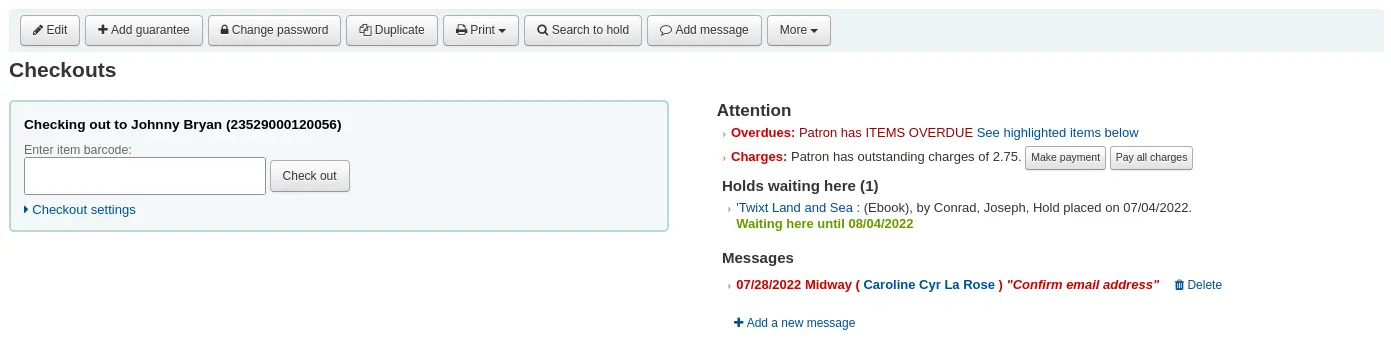
Εάν ένα μέλος έχει κάνει μια κράτηση η οποία βρίσκεται σε αναμονή στη βιβλιοθήκη, θα εμφανιστεί και αυτή στα δεξιά του πλαισίου δανεισμού, διευκολύνοντας το προσωπικό της βιβλιοθήκης να δει ότι υπάρχει ακόμη ένα τεκμήριο να του παραδώσει.
Εάν επιθυμείτε μια πιο δυναμική ειδοποίηση κράτησης, μπορείτε να ενεργοποιήσετε την επιλογή στο σύστημα WaitingNotifyAtCheckout, η οποία θα εμφανίζει ένα αναδυόμενο παράθυρο μετά από κάθε δανεισμό ενός μέλους που έχει κράτηση σε αναμονή.
Οι λεπτομέρειες των δανεισμών θα εμφανίζονται επίσης στη σελίδα λεπτομερειών της εγγραφής στο διαχειριστικό περιβάλλον.
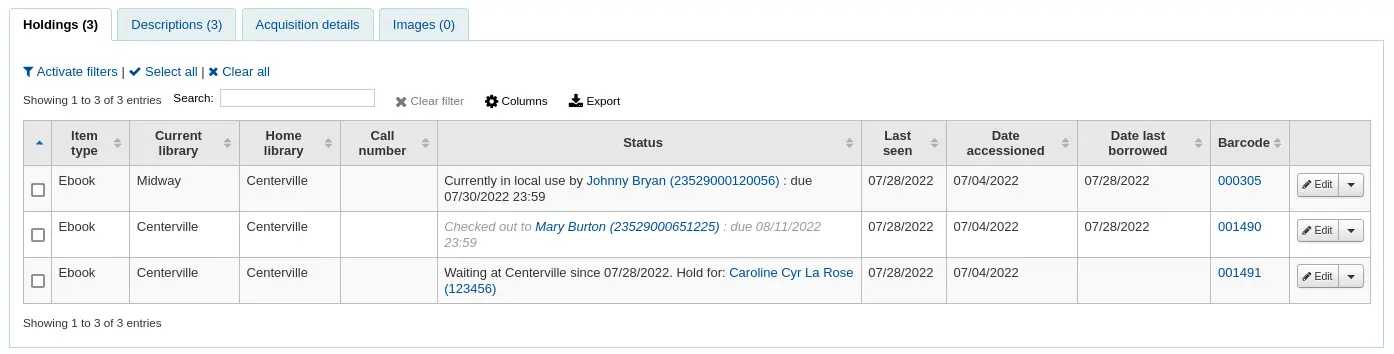
Εκτύπωση αποδείξεων
Αφού δανείσετε όλα τα τεκμήρια για ένα μέλος, μπορείτε να εκτυπώσετε μία απόδειξη επιλέγοντας μία από τις δύο μεθόδους.
Εάν έχετε ορίσει την παράμετρο CircAutoPrintQuickSlip στο «άνοιγμα παραθύρου εκτύπωσης σύντομου σημειώματος», μπορείτε να επιλέξετε το κουμπί enter ή να σαρώσετε ένα κενό χαρτί με τον σαρωτή ραβδοκώδικα (barcode). Η ιδέα είναι ότι «δανείζετε» έναν κενό ραβδοκώδικα (barcode) το οποίο ενεργοποιεί το Koha να εκτυπώσει ένα «Γρήγορο σημείωμα»
Εάν έχετε ορίσει την παράμετρο του συστήματος DisplayClearScreenButton ώστε «Να εμφανίζονται κουμπιά εκτύπωσης σύντομου σημειώματος και εκκαθάρισης» ή «Να εμφανίζονται κουμπιά εκτύπωσης σημειώματος και εκκαθάρισης», θα υπάρχει ένα κουμπί εκτυπωτή στην επάνω δεξιά πλευρά του πλαισίου δανεισμού, το οποίο μπορεί να χρησιμοποιηθεί για την εκτύπωση σημειώματος ή την εκτύπωση γρήγορου σημειώματος.

Μπορείτε επίσης να επιλέξετε το κουμπί της Εκτύπωσης στο επάνω μέρος της οθόνης και στη συνέχεια την «Εκτύπωση σημειώματος» ή την «Εκτύπωση σύντομου σημειώματος».
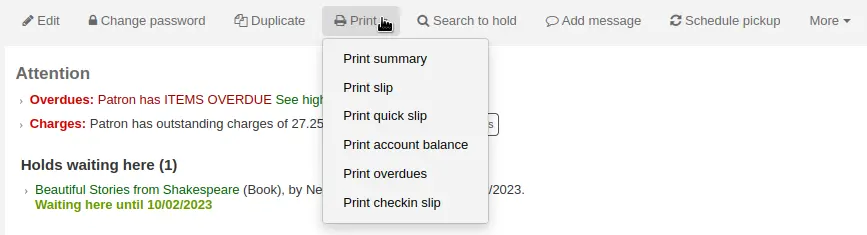
Αν επιλέξετε «Εκτύπωση σημειώματος», θα εκτυπωθούν όλα τα τεκμήρια που έχει δανειστεί ένα μέλος, συμπεριλαμβανομένων εκείνων που έχει δανειστεί σε προγενέστερη ημερομηνία.
Σημείωση
Το σημείωμα χρησιμοποιεί την ειδοποίηση ISSUESLIP. Μπορείτε να παραμετροποιήσετε την ειδοποίηση στο Εργαλείο ειδοποιήσεων και σημειωμάτων.
Επιλέγοντας «Εκτύπωση σύντομου σημειώματος» θα εκτυπώσετε μόνο τα τεκμήρια που έχουν δοθεί με δανεισμό σήμερα.
Σημείωση
Το σύντομο σημείωμα χρησιμοποιεί την ειδοποίηση ISSUEQSLIP. Μπορείτε να παραμετροποιήσετε την ειδοποίηση στο Εργαλείο ειδοποιήσεων και σημειωμάτων.
Η επιλογή «Εκτύπωση περίληψης» θα δημιουργήσει μια ολοσέλιδη σύνοψη για τις πληροφορίες Κυκλοφορίας υλικού ενός μέλους.
Σημείωση
Η περίληψη δεν μπορεί να παραμετροποιηθεί.
Ωστόσο, οι πίνακες δανεισμών, κρατήσεων και χρεώσεων μπορούν να παραμετροποιηθούν στην ενότητα “Πίνακας ρυθμίσεων” της διαχείρισης του συστήματος (αναγνωριστικό πίνακα: print-summary-checkouts, print-summary-holds και print-summary-fines).
Η επιλογή «Εκτύπωση υπολοίπου λογαριασμού» θα δημιουργήσει μια σύνοψη των ανεξόφλητων χρεώσεων και των αχρησιμοποίητων πιστώσεων στο λογαριασμό του μέλους.
Σημείωση
Το σύντομο σημείωμα χρησιμοποιεί την ειδοποίηση ACCOUNTS_SUMMARY. Μπορείτε να παραμετροποιήσετε την ειδοποίηση στο Εργαλείο ειδοποιήσεων και σημειωμάτων.
Σημείωση
Αυτή η επιλογή θα εμφανιστεί μόνο εάν ένα μέλος έχει χρεώσεις στην καρτέλα Λογιστήριο.
Η επιλογή «Εκτύπωση εκπρόθεσμων οφειλών» θα εκτυπώσει ένα σημείωμα που θα περιλαμβάνει όλα τα ληξιπρόθεσμα τεκμήρια.
Σημείωση
Το σημείωμα ληξιπρόθεσμης οφειλής χρησιμοποιεί την ειδοποίηση OVERDUE_SLIP. Μπορείτε να παραμετροποιήσετε την ειδοποίηση στο Εργαλείο ειδοποιήσεων και σημειωμάτων.
Η επιλογή «Εκτύπωση σημειώματος επιστροφής» θα εκτυπώσει ένα σημείωμα με τα τεκμήρια που επιστράφηκαν σήμερα.
Σημείωση
Το σημείωμα επιστροφής χρησιμοποιεί την ειδοποίηση CHECKINSLIP. Μπορείτε να παραμετροποιήσετε την ειδοποίηση στο Εργαλείο ειδοποιήσεων και σημειωμάτων.
Πρακτική συμβουλή
Μπορείτε να προσθέσετε προσαρμοσμένα σημειώματα σε αυτό το μενού με την επιλογή Προσθήκη νέας ειδοποίησης στο εργαλείο Ειδοποιήσεων και σημειωμάτων της ενότητας «Μέλη (προσαρμοσμένο σημείωμα)».
Για παράδειγμα, υπάρχει η δυνατότητα σημειώματος με όλες τις τρέχουσες κρατήσεις ενός μέλους,
Πηγαίνετε εκεί Εργαλεία > Ειδοποιήσεις και σημειώματα
Επιλέξτε “Νέα ειδοποίηση”, και “Μέλη (προσαρμοσμένο σημείωμα)”
Συμπληρώστε τον κωδικό και το όνομα του σημειώματος. Το όνομα θα είναι αυτό που θα εμφανιστεί στο μενού «Εκτύπωση».
Στην ενότητα του πίνακα της «Εκτύπωσης», επικολλήστε τον κώδικα:
Patron has [% borrower.holds.count %] holds
List of holds:
[% FOREACH hold IN borrower.holds %]
===============================
Reserve id: [% hold.reserve_id %]
Title [% hold.biblio.title %]
[% END %]
Επιλέξτε «Αποθήκευση»
Έπειτα, σε έναν λογαριασμό μέλους, όταν επιλέγετε «Εκτύπωση», το νέο προσαρμοσμένο σημείωμα θα πρέπει να είναι διαθέσιμο.
Εξαγωγή δανεισμών
Εκτός από την Εκτύπωση απόδειξης, υπάρχουν διάφοροι τρόποι για να εξάγετε τους δανεισμούς ενός μέλους.
Το κουμπί της «Εξαγωγής» στο επάνω μέρος του πίνακα σάς επιτρέπει να εξάγετε τους τρέχοντες δανεισμούς ενός μέλους είτε σε Microsoft Excel είτε σε CSV, ή ακόμη και να αντιγράψετε ή να εκτυπώσετε τους δανεισμούς.
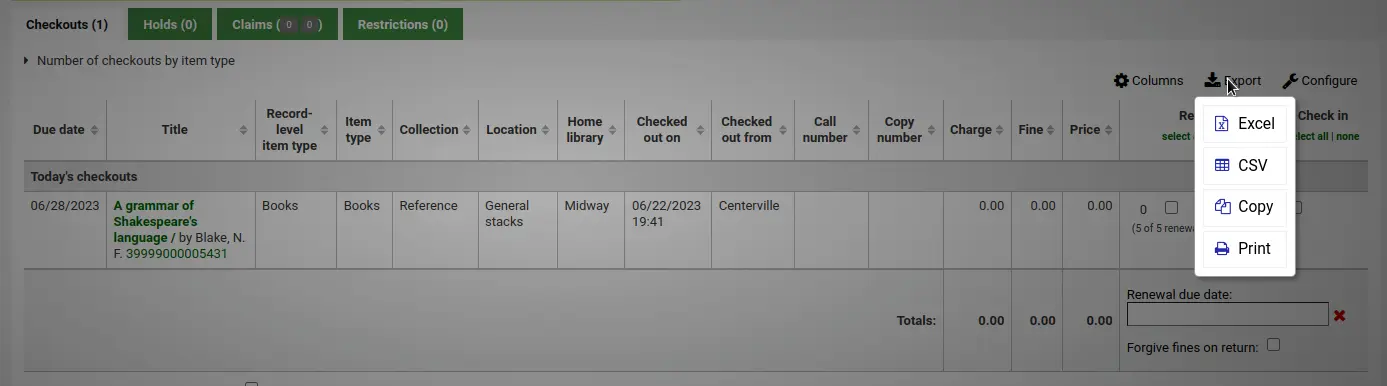
Το αρχείο CSV που εξάγεται με αυτόν τον τρόπο θα περιέχει τις στήλες του πίνακα που είναι ορατές. Μπορείτε να επιλέξετε το κουμπί «Στήλες» και να αφαιρέσετε πρώτα κάποιες, αν είναι απαραίτητο.
Εάν είναι ενεργοποιημένη η επιλογή ExportCircHistory, θα υπάρχει μια στήλη «Εξαγωγή» στον πίνακα των δανεισμών. Χρησιμοποιείται για την εξαγωγή των τρέχοντων δανεισμών ενός μέλους είτε σε μορφή MARC είτε σε CSV.
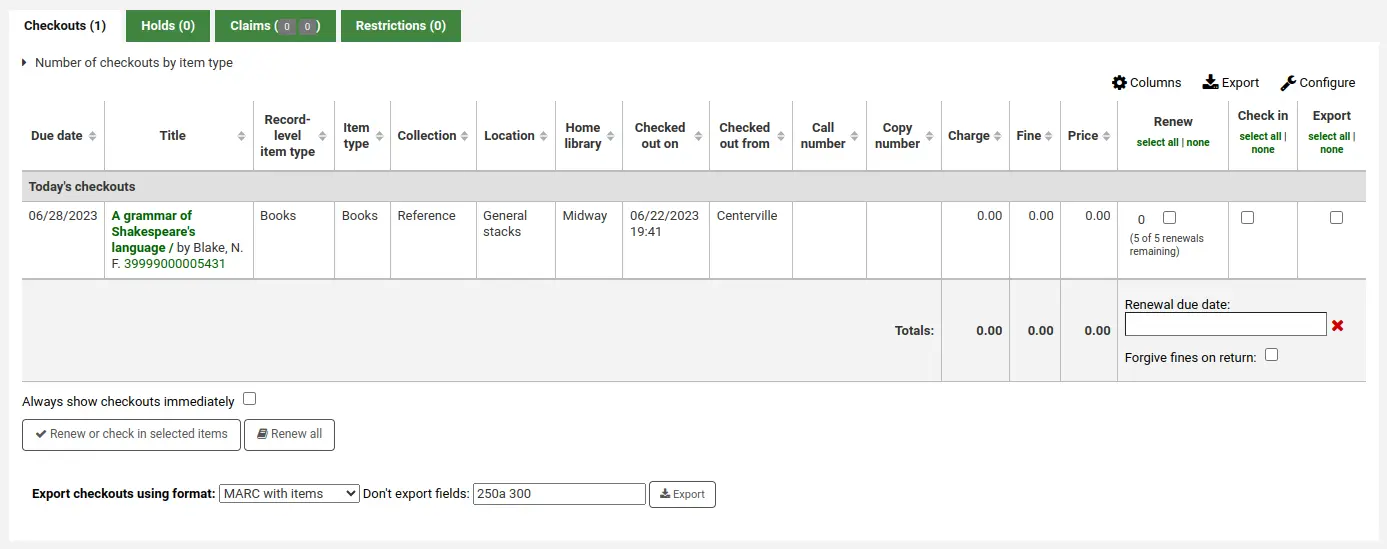
Για να εξάγετε τους δανεισμούς με αυτόν τον τρόπο,
Επιλέξτε οι δανεισμοί να εξαχθούν χρησιμοποιώντας τα πλαίσια επιλογής στη στήλη «Εξαγωγή».
Στο κάτω μέρος του πίνακα, επιλέξτε τις σχετικές ρυθμίσεις για την εξαγωγή
Εξαγωγή δανεισμών με χρήση μορφότυπου
MARC με τεκμήρια: θα εξαχθούν οι εγγραφές MARC των δανεισμένων τίτλων, συμπεριλαμβανομένων των πληροφοριών των τεκμηρίων.
MARC χωρίς τεκμήρια: θα εξαχθούν οι εγγραφές MARC των δανεισμένων τίτλων.
CSV: θα εξαχθεί ένα αρχείο CSV με τους δανεισμένους τίτλους. Όταν είναι ενεργοποιημένη αυτή η επιλογή, θα εμφανιστεί ένα νέο αναδιπλούμενο μενού για να επιλέξετε ένα προφίλ CSV.
Εξαγωγή περιεχομένων δεσμίδας: εάν ένα μέλος δανειστεί μια δεσμίδα, αυτή η επιλογή θα εξάγει την μητρική εγγραφή καθώς και όλες τις θυγατρικές εγγραφές.
Μην εξάγετε πεδία: προαιρετικά, μπορείτε να καταχωρίσετε πεδία MARC που δεν πρόκειται να εξαχθούν.
Σημείωση
Οι προεπιλεγμένες τιμές στο πεδίο «Μην εξάγετε πεδίο» καθορίζονται στην επιλογή ExportRemoveFields του συστήματος.
Εκκαθάριση των πληροφοριών των μελών
Όταν ολοκληρώσετε τον δανεισμό ενός τεκμηρίου, αν έχετε ορίσει την επιλογή στο σύστημα DisplayClearScreenButton σε «Προβολή», μπορείτε να διαγράψετε το συγκεκριμένο μέλος επιλέγοντας X επάνω δεξιά στις πληροφορίες του μέλους, να το αφαιρέσετε από την οθόνη και να ξεκινήσετε από την αρχή.

Εάν έχετε ορίσει την επιλογή στο σύστημα CircAutoPrintQuickSlip στην «Εκκαθάριση της οθόνης», τότε απλά πρέπει να επιλέξετε το πλήκτρο enter ή να σαρώσετε έναν κενό ραβδοκώδικα (barcode) και το τρέχον μέλος δεν θα εμφανίζεται πια.
Μαζικοί δανεισμοί
Αν επιθυμείτε να πραγματοποιήσετε δανεισμό παρτίδας, μπορείτε να το επιτύχετε ενεργοποιώντας την επιλογή στο σύστημα BatchCheckouts και ορίζοντας τις σωστές κατηγορίες μελών μέσω της επιλογής BatchCheckoutsValidCategories. Αυτό θα σας επιτρέψει να χρησιμοποιήσετε ένα RFID ταμπλό που διαβάζει πολλαπλούς ραβδοκώδικες (barcodes) ή να εκτελέσετε ένα μαζικό δανεισμό για εκπαίδευση εσωτερικής χρήσης.
Αποκτήστε πρόσβαση στην οθόνη του μαζικού δανεισμού, μεταβαίνοντας στην εγγραφή του μέλους και επιλέγοντας την καρτέλα «Μαζικός δανεισμός» στα αριστερά.
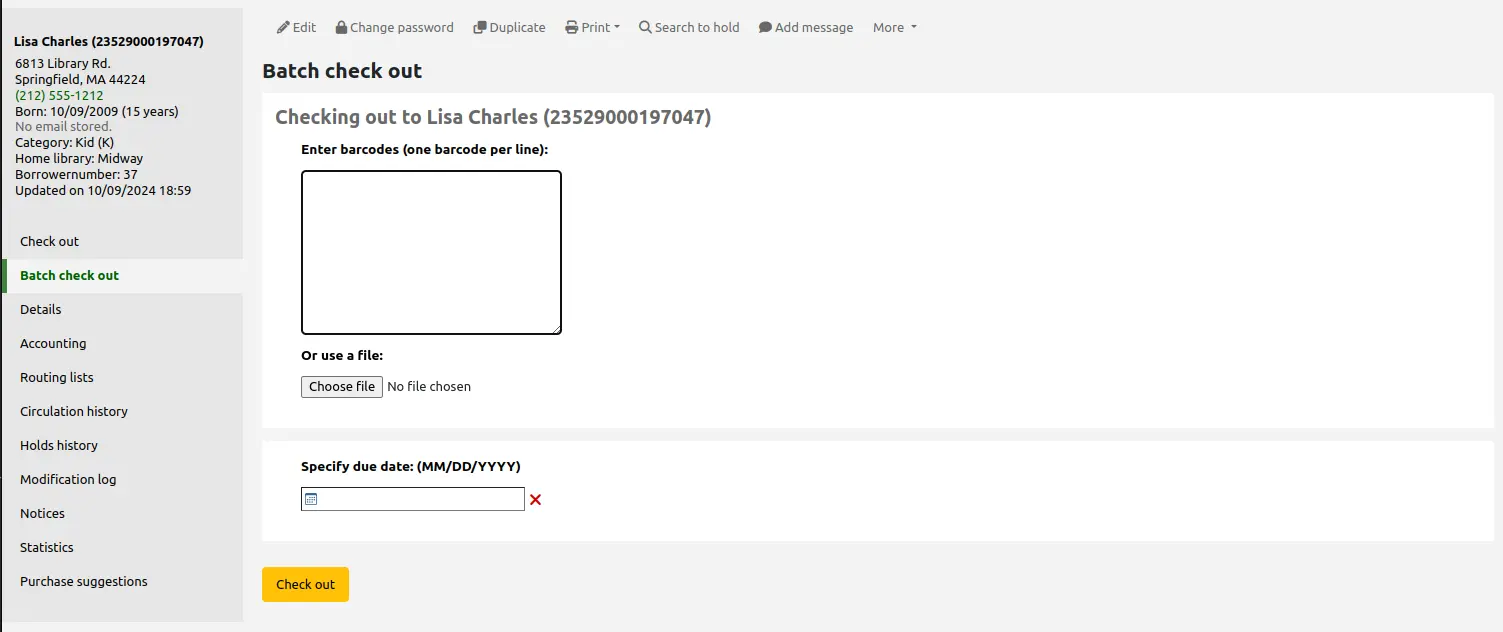
Από αυτή την οθόνη μπορείτε να σαρώσετε πολλούς ραβδοκώδικες (barcodes) ή να φορτώσετε ένα αρχείο με ραβδοκώδικες (barcodes).
Εάν έχετε ενεργοποιήσει την παράμετρο του συστήματος SpecifyDueDate, θα έχετε τη δυνατότητα να ορίσετε μια ημερομηνία λήξης για τους δανεισμούς.
Εάν έχετε ενεργοποιήσει την παράμετρο του συστήματος OnSiteCheckouts , θα έχετε τη δυνατότητα να ορίσετε μια ημερομηνία λήξης για τους εσωτερικούς δανεισμούς.
Έκδοση
Η επιλογή επιτόπιου δανεισμού στο μαζικό δανεισμό προστέθηκε στην έκδοση 23.11 του Koha.
Εάν για κάποια τεκμήρια δεν μπορεί να γίνει δανεισμός , θα εμφανιστεί μια προειδοποίηση στην επόμενη οθόνη, με τη δυνατότητα να καταργήσετε την επιλογή των τεκμηρίων που δεν πρόκειται να δανεισθούν.
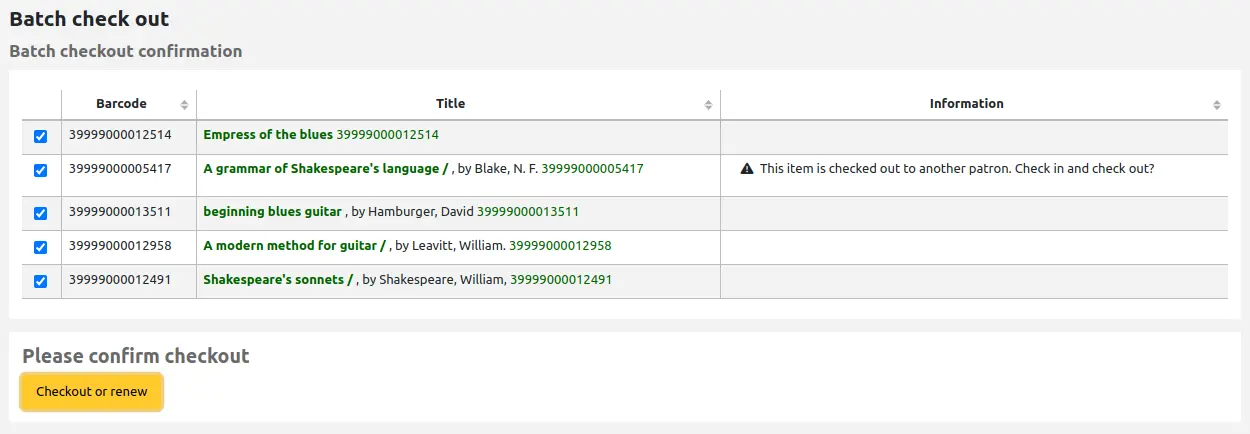
Εάν χρησιμοποιείτε έναν στατιστικό τύπο μέλους για την καταγραφή της επιτόπιας χρήσης record in-house use, τότε θα δείτε ότι η τοπική χρήση καταγράφηκε για κάθε τεκμήριο που σαρώσατε.
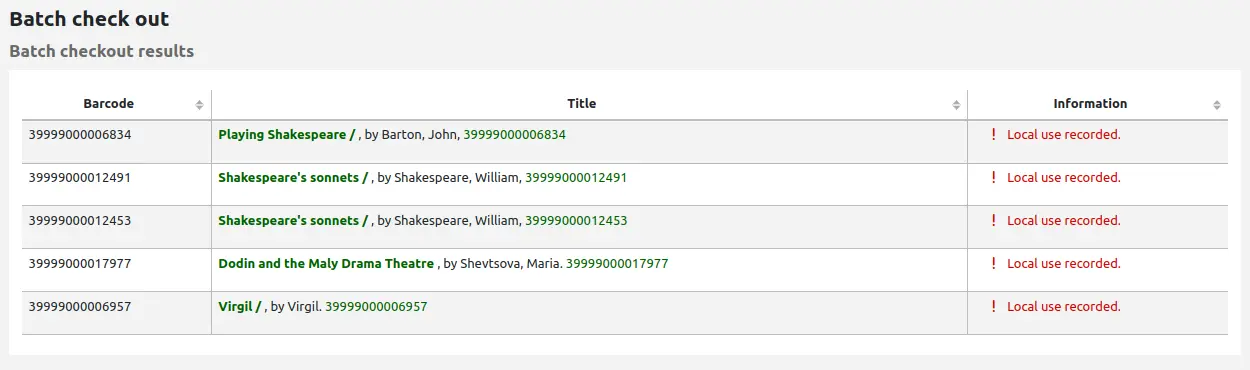
Μηνύματα κατά την διαδικασία του δανεισμού
Εάν δανείζετε ένα τεκμήριο που έχει πολλαπλά αντίτυπα και έχετε καταχωρίσει αυτές τις πληροφορίες στο υποπεδίο 3 της εγγραφής του τεκμηρίου (στο MARC21), ένα μήνυμα θα εμφανιστεί όταν δανείζετε το τεκμήριο και θα σας ενημερώνει για τον αριθμό των αντιτύπων που πρέπει να υπάρχουν.

Υπάρχουν φορές που το Koha θα εμποδίσει τον βιβλιοθηκονόμο να δανείσει τεκμήρια σε ένα μέλος. Όταν συμβεί αυτό, θα εμφανιστεί μια προειδοποίηση που θα ενημερώνει τον βιβλιοθηκονόμο για ποιον λόγο ένα μέλος δεν μπορεί να δανειστεί τεκμήρια.
Όταν ένα μέλος οφείλει πολλά πρόστιμα
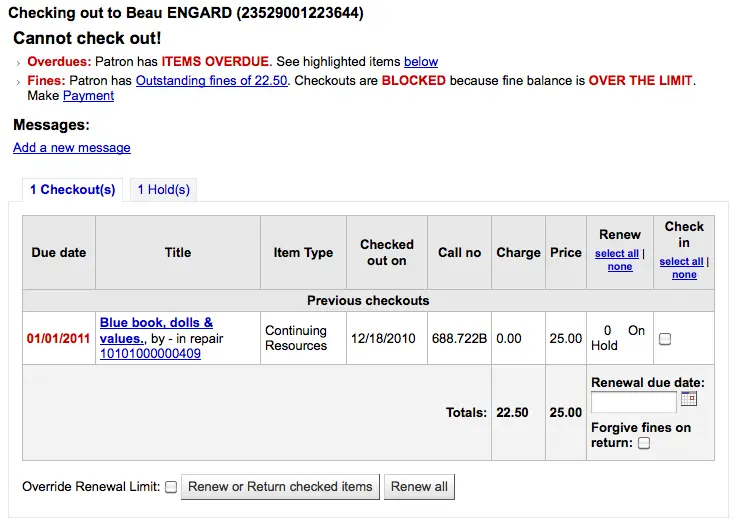
Μπορείτε να ορίσετε το ποσό στο οποίο οι δανεισμοί των μελών θα αποκλείονται με την επιλογή στο σύστημα noissuescharge
Όταν ένα μέλος έχει περιορισμό στο λογαριασμό του

Αυτό μπορεί να οριστεί από τον βιβλιοθηκονόμο που επεξεργάζεται μια εγγραφή μέλους και προσθέτει έναν περιορισμό ή από την ενεργοποίηση ειδοποίησης εκπρόθεσμων
Το προσωπικό με το δικαίωμα force_checkout permission (ή το δικαίωμα superlibrarian) θα μπορεί να παρακάμψει προσωρινά έναν περιορισμό προκειμένου να προχωρήσει σε δανεισμό οπωσδήποτε.

Όταν ένα μέλος θα πρέπει να επιβεβαιώσει τη διεύθυνσή του

Αυτό μπορεί να οριστεί από τον βιβλιοθηκονόμο που επεξεργάζεται μια εγγραφή μέλους με την προσθήκη σημαίας.
Όταν τα μέλη έχουν χάσει την κάρτα της βιβλιοθήκης

Αυτό μπορεί να οριστεί από τον βιβλιοθηκονόμο που επεξεργάζεται μια εγγραφή μέλους με την προσθήκη σημαίας.
«Αυτό το αντίτυπο έχει χαθεί με την ένδειξη “X”.»

Αυτό το μήνυμα εμφανίζεται εάν η παράμετρος του συστήματος IssueLostItem έχει οριστεί στην τιμή «εμφάνιση μηνύματος» και το αντίτυπο που είναι δανεισμένο έχει μία ένδειξη απώλειας lost status.
Το αντίτυπο είναι δανεισμένο.
Ειδοποιήσεις δανεισμών
Ορισμένες φορές οι δανεισμοί μπορούν να ενεργοποιήσουν προειδοποιητικά μηνύματα που θα εμφανιστούν σε ένα κίτρινο πλαίσιο πάνω από το πεδίο του δανεισμού. Αυτές οι προειδοποιήσεις πρέπει να επιβεβαιωθούν πριν προχωρήσετε στον δανεισμό των τεκμηρίων .
Ένα μέλος έχει οφειλόμενα πρόστιμα
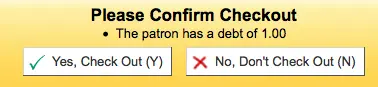
Ένα τεκμήριο είναι σε κράτηση για άλλο μέλος
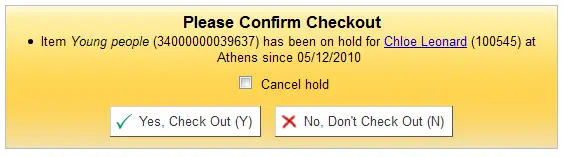
Το τεκμήριο θα πρέπει να βρίσκεται στο ράφι κρατήσεων σε αναμονή για άλλο μέλος
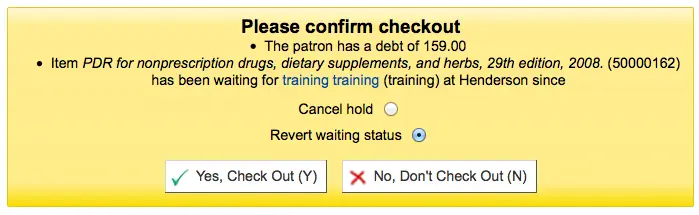
Τεκμήριο σε προκράτηση για άλλο μέλος
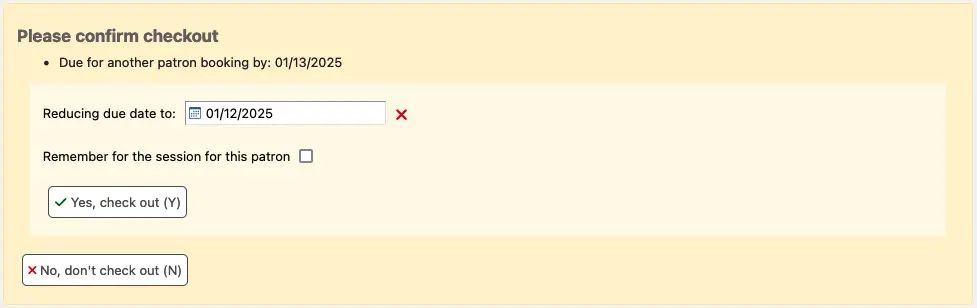
Τα τεκμήρια που μπορούν να προκρατηθούν μπορούν να δοθούν για δανεισμό χωρίς προηγούμενη προκράτηση booking, σύμφωνα με τους κανόνες κυκλοφορίας. Εάν μια προκράτηση για το τεκμήριο που είναι δανεισμένο πρόκειται να ξεκινήσει πριν από το τέλος της περιόδου δανεισμού, θα εμφανιστεί αυτή η προειδοποίηση.
Το Koha θα σας προτείνει αυτόματα να μειώσετε την ημερομηνία λήξης του δανεισμού ενός τεκμηρίου σε μια νέα ημερομηνία πριν από την έναρξη της προκράτησης. Μπορείτε να το ρυθμίσετε αυτό πριν από το δανεισμό.
Το τεκμήριο έχει ήδη δοθεί με δανεισμό σε αυτό το μέλος

Το τεκμήριο έχει δοθεί με δανεισμό σε άλλο μέλος
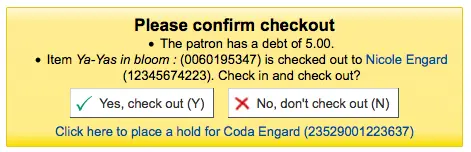
Αυτή η προειδοποίηση θα σας επιτρέψει να κάνετε κράτηση του τεκμηρίου για το μέλος στο οποίο προσπαθείτε να το δανείσετε.
Μη δανειζόμενο τεκμήριο
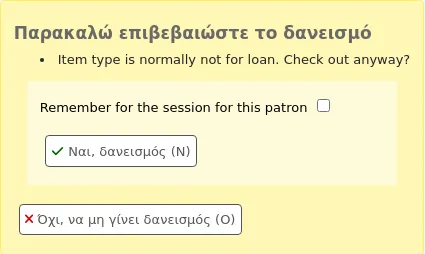
Ένα μέλος έχει δανειστεί πολλά τεκμήρια και η επιλογή στο σύστημα AllowTooManyOverride έχει οριστεί στην τιμή «Να επιτρέπεται»

Ένα μέλος έχει δανειστεί πολλά τεκμήρια και η επιλογή στο σύστημα AllowTooManyOverride έχει οριστεί στην τιμή «Να μην επιτρέπεται»

Δεν μπορεί να γίνει ανανέωση στο τεκμήριο

Αυτό μπορεί να ακυρωθεί με την επιλογή στο σύστημα AllowRenewalLimitOverride
Ο ραβδοκώδικας (barcode) δεν βρέθηκε
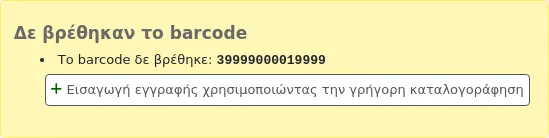
Μάθετε περισσότερα για την Γρήγορη καταλογογράφηση στη συνέχεια του εγχειριδίου.
«Αυτό το αντίτυπο έχει χαθεί με την ένδειξη “X”. Να γίνει ο δανεισμός ούτως ή άλλως;»

Αυτό το προειδοποιητικό μήνυμα εμφανίζεται εάν η παράμετρος του συστήματος IssueLostItem έχει οριστεί στην τιμή «απαιτείται επιβεβαίωση» και το δανεισμένο αντίτυπο έχει μία ένδειξη απώλειας lost status.
Το προσωπικό πρέπει να επιλέξει «Ναι, να γίνει ο δανεισμός» για να γίνει ο δανεισμός του αντιτύπου.
Το τεκμήριο που δανείζετε δεν συνιστάται για την ηλικία του μέλους
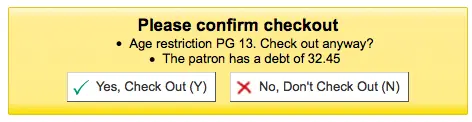
Το τεκμήριο που δανείζετε πληροί τα κριτήρια παραμέτρων του συστήματος decreaseLoanHighHolds
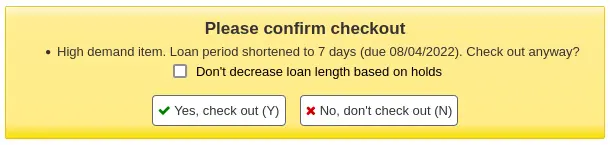
Το τεκμήριο έχει συνοδευτικό υλικό (πεδίο 952$3, «Αναφερόμενα υλικά», είναι συμπληρωμένο)

Εάν η επιλογή CircConfirmItemParts έχει οριστεί στην τιμή «Να απαιτείται», ο/η βιβλιοθηκονόμος θα πρέπει να επιβεβαιώσει τον δανεισμό

Εάν η επιλογή του συστήματος CheckPrevCheckout ορίζει να γίνει έλεγχος του ιστορικού κυκλοφορίας υλικού του μέλους , θα εμφανιστεί μια προειδοποίηση που θα υποδεικνύει ότι το μέλος έχει ήδη δανειστεί το τεκμήριο
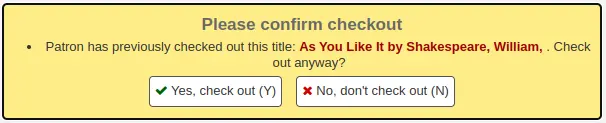
Σημειώσεις δανεισμού
Οι σημειώσεις δανεισμού είναι σημειώσεις που μπορούν να προσθέσουν τα μέλη από το Δημόσιο Κατάλογο σχετικά με ένα συγκεκριμένο τεκμήριο που έχουν δανειστεί (για παράδειγμα: λείπει η πρώτη σελίδα ή το DVD είναι χαραγμένο κ.λπ.).
Για να ενεργοποιήσετε τις σημειώσεις δανεισμού, ορίστε την παράμετρο του συστήματος AllowCheckoutNotes στην τιμή «Να επιτρέπονται».
Μόλις ενεργοποιηθεί η παράμετρος του συστήματος, θα εμφανιστεί μια νέα στήλη με τίτλο «Αναφορά προβλήματος» στον κατάλογο των δανεισμών στην Περίληψη μέλους στο Δημόσιο Κατάλογο.
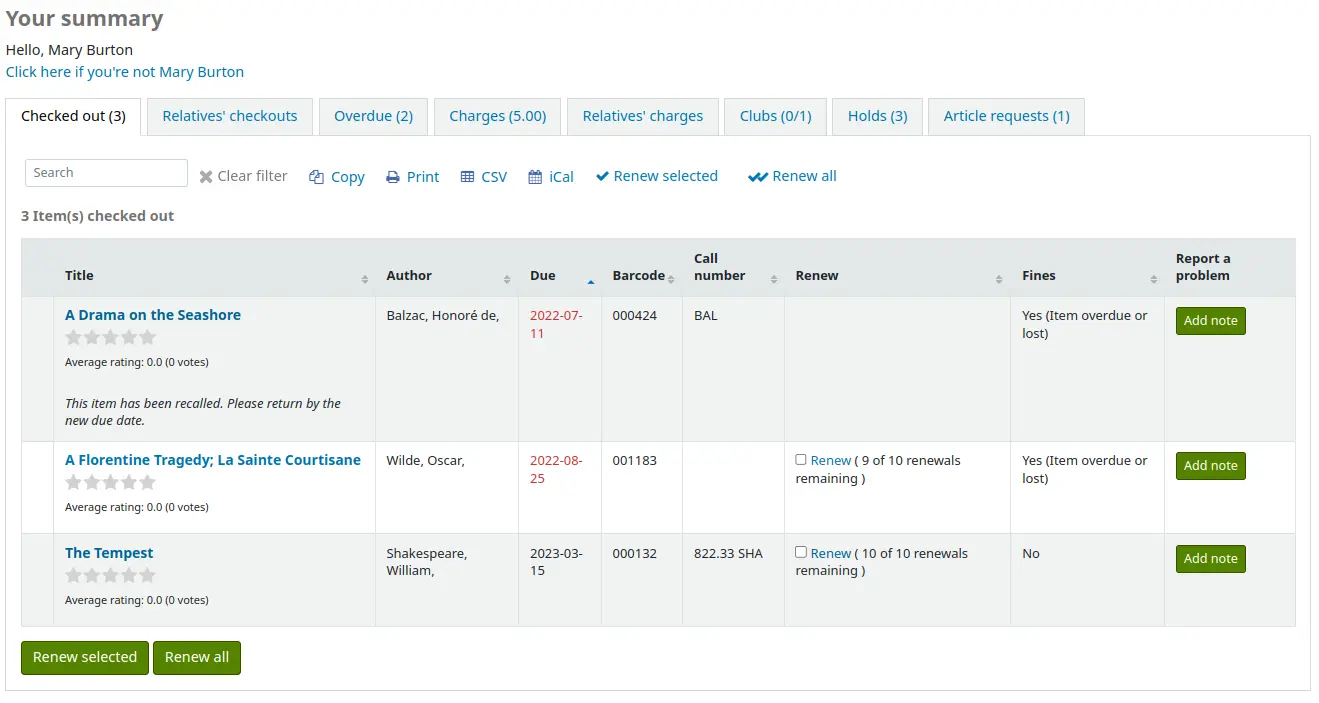
Όταν ένα μέλος επιλέξει «Προσθήκη σημειώματος», θα έχει τη δυνατότητα να γράψει μια σημείωση σχετικά με το συγκεκριμένο δανεισμό.
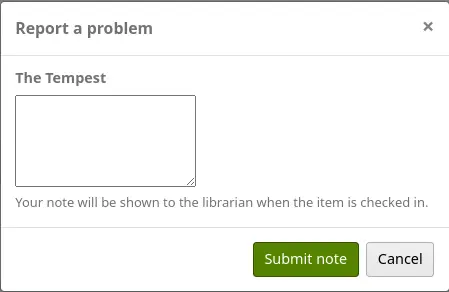
Το προσωπικό θα ειδοποιείται για τις νέες σημειώσεις δανεισμού στην ενότητα που βρίσκεται στο κάτω μέρος της αρχικής σελίδας του διαχειριστικού περιβάλλοντος, μαζί με άλλες αιτήσεις που εκκρεμούν.
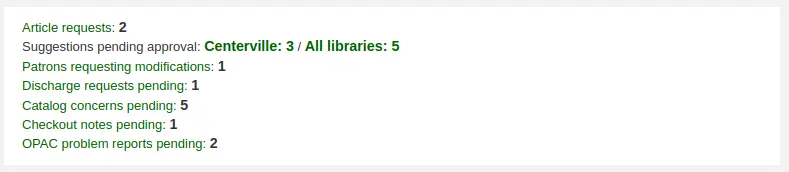
Σημείωση
Μόνο το προσωπικό με το δικαίωμα manage_checkout_notes permission (ή το δικαίωμα superlibrarian permission) θα έχει πρόσβαση στις νέες σημειώσεις δανεισμού και στη σελίδα διαχείρισής τους.
Ένα μήνυμα ηλεκτρονικού ταχυδρομείου θα σταλεί επίσης στη διεύθυνση KohaAdminEmailAddress για να ειδοποιήσει τον διαχειριστή του συστήματος ότι προστέθηκε μια σημείωση δανεισμού.
Σημείωση
Μπορείτε να τροποποιήσετε αυτό το μήνυμα στο Εργαλείο ειδοποιήσεων και σημειωμάτων. Ο κωδικός γράμματος είναι CHECKOUT_NOTE.
Η διαχείριση των σημειώσεων δανεισμού μπορεί να γίνει από την αρχική σελίδα στην ενότητα Κυκλοφορία υλικού > Σημειώσεις δανεισμού ή επιλέγοντας το μήνυμα στην ενότητα Εκκρεμείς αιτήσεις της αρχικής σελίδας του διαχειριστικού περιβάλλοντος.
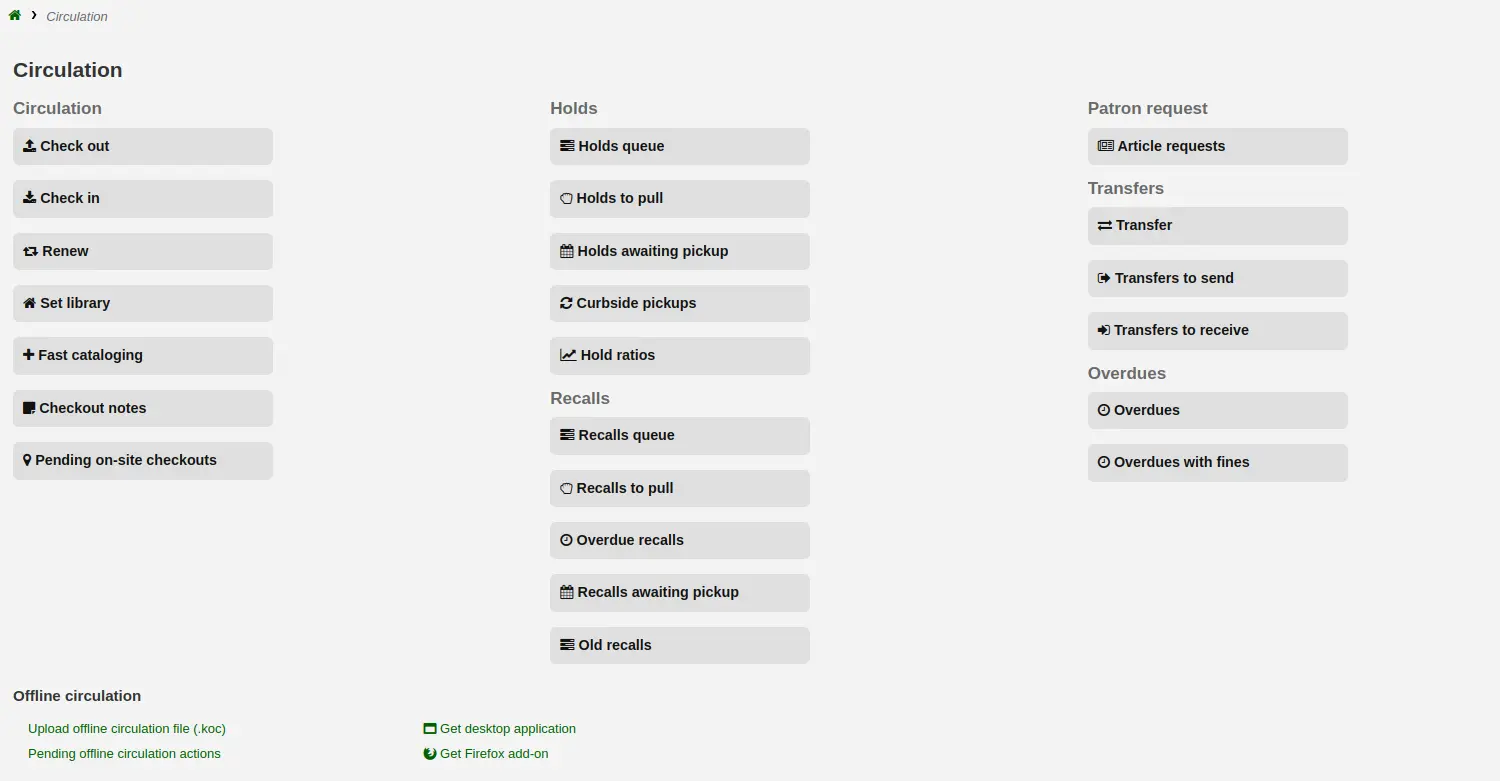
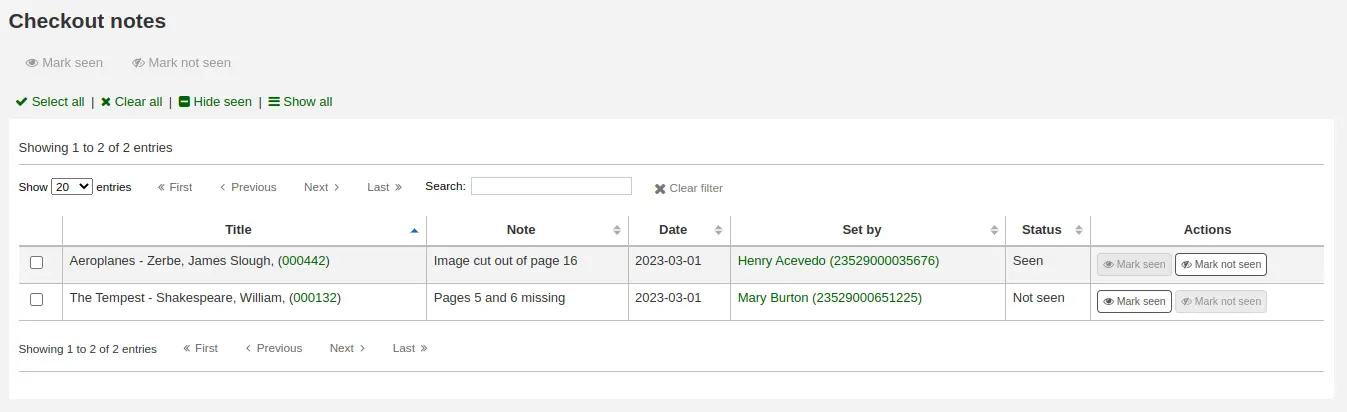
Από αυτή τη σελίδα, το προσωπικό μπορεί να επισημάνει τις σημειώσεις ως προβληθείσες, είτε μεμονωμένα, επιλέγοντας το κουμπί «Επισήμανση ως προβληθείσα» στα δεξιά, είτε μαζικά, επιλέγοντας τις σημειώσεις και το κουμπί «Επισήμανση ως προβληθείσα» στο πάνω μέρος της σελίδας. Η επισήμανση των σημειώσεων ως προβληθεισών θα τις αποσύρει από την ενότητα των εκκρεμών αιτήσεων στην αρχική σελίδα του διαχειριστικού περιβάλλοντος.
Οι σημειώσεις που έχουν προβληθεί μπορούν να φιλτραριστούν με την επιλογή «Απόκρυψη των σημειώσεων που έχουν προβληθεί» στο επάνω μέρος του πίνακα.
Οι σημειώσεις δανεισμού θα εμφανίζονται επίσης κατά την επιστροφή.
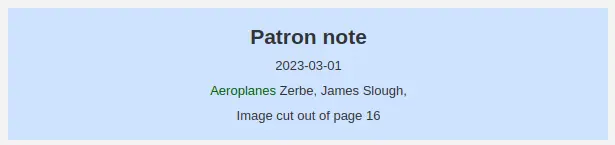
Μόλις το τεκμήριο επιστραφεί, η σημείωση θα αφαιρεθεί οριστικά από αυτή τη σελίδα.
Ανανέωση δανεισμού
Τα τεκμήρια που έχουν δοθεί για δανεισμό μπορούν να ανανεωθούν (να δοθούν για δανεισμό για περαιτέρω χρονικό διάστημα) με βάση τις παραμέτρους του συστήματος Κανόνες κυκλοφορίας υλικού και πρόστιμα και Παράμετροι ανανέωσης.
Εάν το επιτρέπετε, τα μέλη μπορούν να ανανεώσουν τα τεκμήριά τους μέσω του Δημόσιου Καταλόγου, αλλά κάποιες φορές θα χρειαστεί να τους βοηθήσετε ανανεώνοντας τα τεκμήριά τους μέσω της σελίδας του διαχειριστικού περιβάλλοντος.
Για να ανανεώσετε τα τεκμήρια που έχει δανειστεί ένα μέλος, μπορείτε να επιλέξετε έναν από τους τρεις τρόπους: να κάνετε την ανανέωση από την περίληψη δανεισμού του μέλους, από τη γραμμή αναζήτησης στο επάνω μέρος της σελίδας ή από την ενότητα «Ανανέωση» της Κυκλοφορίας υλικού.
Ανανέωση από τη περίληψη δανεισμού του μέλους
Ο πρώτος τρόπος για να ανανεώσετε τους δανεισμούς είναι να επισκεφθείτε την καρτέλα του μέλους ή τη σελίδα δανεισμού και να δείτε τη περίληψη δανεισμού του στο κάτω μέρος της σελίδας.
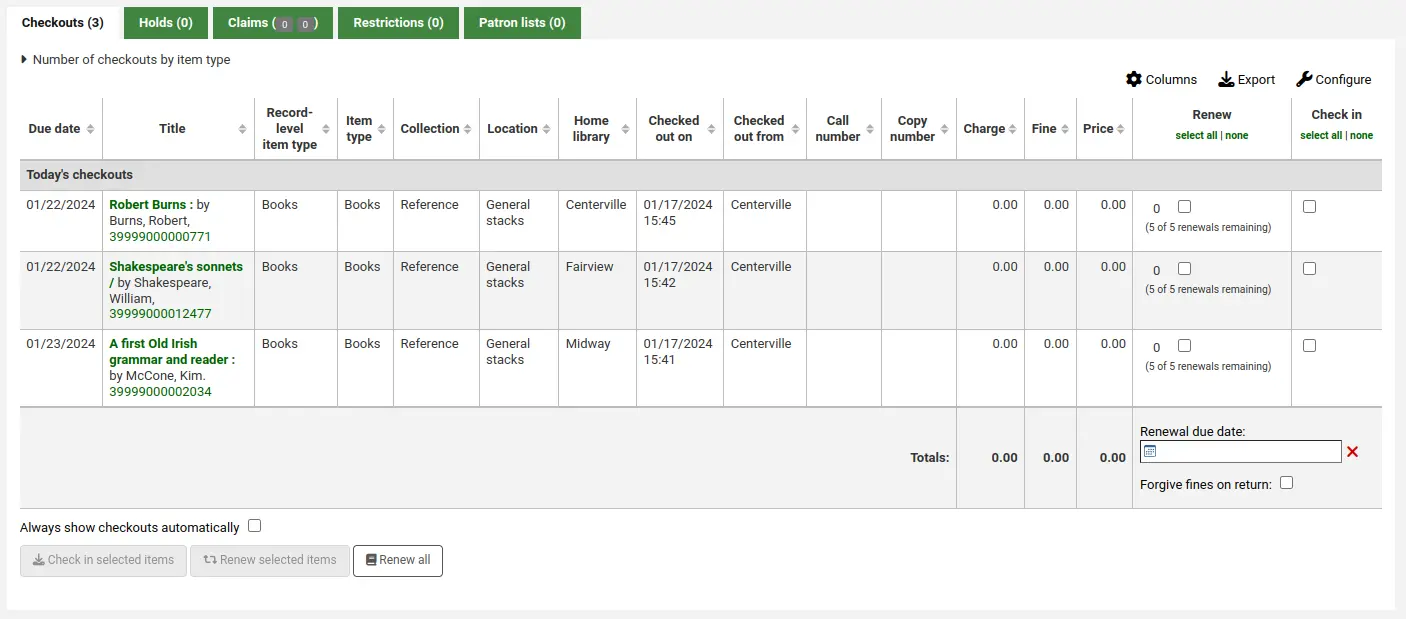
Στη στήλη της «Ανανέωσης», θα δείτε πόσες φορές έχει ανανεωθεί ο δανεισμός κάθε τεκμηρίου, καθώς και ένα πλαίσιο για την ανανέωση του τεκμήριου για το μέλος. Επιλέξτε τα τεκμήρια που θέλετε να ανανεώσετε και στη συνέχεια το κουμπί «Ανανέωση επιλεγμένων τεκμηρίων». Εναλλακτικά, επιλέξτε το κουμπί «Ανανέωση όλων» για να ανανεώσετε όλα τα τεκμήρια που έχει δανειστεί ένα μέλος.

Προσοχή
Πριν από την έκδοση 23.11 του Koha, το κουμπί ονομαζόταν «Ανανέωση ή επιστροφή επιλεγμένων τεκμηρίων» και χρησίμευε τόσο για την ανανέωση όσο και για την επιστροφή, ανάλογα με το ποιο πλαίσιο ήταν επιλεγμένο.
Σημείωση
Από προεπιλογή, τα αντίτυπα που λήγει ο δανεισμός τους σήμερα ή έχει ήδη λήξει είναι προεπιλεγμένα.
Προσοχή
Πριν από την έκδοση 24.11 του Koha, προεπιλέγονταν μόνο τα καθυστερημένα τεκμήρια.
Μερικές φορές οι ανανεώσεις υπάρχει περίπτωση να αποκλειστούν με βάση τους Κανόνες κυκλοφορίας του υλικού σας. Για να παρακάμψετε αυτό το αποκλεισμό, η επιλογή του συστήματος AllowRenewalLimitOverride πρέπει να έχει οριστεί σε «Επιτρέπεται». Εάν επιτρέπετε την παράκαμψη του ορίου ανανέωσης, θα δείτε ένα πλαίσιο επιλογής στο κάτω αριστερό μέρος της Περίληψης κυκλοφορίας υλικού. Η επιλογή αυτή θα προσθέσει πλαίσια επιλογής στη στήλη ανανέωσης πάνω από το σημείο όπου πριν το τεκμήριο δεν ήταν δυνατό να ανανεωθεί.

Επιλέξτε τα τεκμήρια που θέλετε να ανανεώσετε και, στη συνέχεια, την επιλογή «Ανανέωση επιλεγμένων τεκμηρίων».
Μπορείτε επίσης να επισημάνετε μια ανανέωση ως «μη προβληθείσα», για να διαχωρίσετε τις ανανεώσεις στις οποίες ο/η βιβλιοθηκονόμος έχει πράγματι δει το τεκμήριο, από τις ανανεώσεις στις οποίες δεν το είδε (για παράδειγμα μέσω τηλεφώνου). Για να το επιτύχετε αυτό, πρέπει πρώτα να ενεργοποιήσετε την παράμετρο του συστήματος UnseenRenewals. Μόλις ενεργοποιηθεί, θα εμφανιστεί ένα πλαίσιο επιλογής στο κάτω αριστερά μέρος του ιστορικού κυκλοφορίας του υλικού. Επιλέξτε αυτό το πλαίσιο για να επισημάνετε τις ανανεώσεις ως «μη προβληθείσες». Στη συνέχεια, επιλέξτε είτε «Ανανέωση επιλεγμένων τεκμηρίων» είτε «Ανανέωση όλων».

Εάν επιθυμείτε να ανανεώσετε τον δανεισμό για περίοδο διαφορετική από την κανονική περίοδο ανανέωσης, μπορείτε να επιλέξετε μια ημερομηνία λήξης στο πλαίσιο «Ημερομηνία λήξης ανανέωσης» στο κάτω μέρος της στήλης της «Ανανέωσης». Βεβαιωθείτε ότι καταχωρήσατε την ημερομηνία πριν επιλέξετε το κουμπί «Ανανέωση επιλεγμένων τεκμηρίων» ή το κουμπί «Ανανέωση όλων».
Ανανέωση από την γραμμή αναζήτησης
Εάν έχετε τα τεκμήρια στα χέρια σας, μπορείτε να επιλέξετε την «Ανανέωση» στη γραμμή αναζήτησης στο επάνω μέρος της σελίδας (ή με την επιλογή πλήκτρων Alt + w ή Option + w σε υπολογιστές Mac) και να σαρώσετε τον ραβδοκώδικα (barcode) στο πεδίο αναζήτησης.

Εάν επιτρέπεται η ανανέωση, o δανεισμός θα ανανεωθεί για την περίοδο που καθορίζεται στην ενότητα κανόνες κυκλοφορίας υλικού.
Σημείωση
Δεν υπάρχει τρόπος να καθορίσετε διαφορετική περίοδο ανανέωσης ή να παρακάμψετε τα όρια ανανέωσης από αυτό το σημείο. Πρέπει να χρησιμοποιήσετε μια από τις υπόλοιπες μεθόδους.
Ανανέωση από τη σελίδα «Ανανέωση»
Πηγαίνετε εκεί: Κυκλοφορία υλικού > Ανανέωση
Η τελευταία επιλογή για την ανανέωση των δανεισμών είναι να επισκεφθείτε τη σελίδα «Ανανέωση» στο μενού «Κυκλοφορία υλικού».
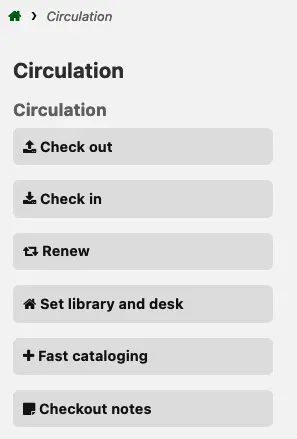
Σαρώστε τους ραβδοκώδικες (barcodes) των τεκμηρίων που θέλετε να ανανεώσετε.
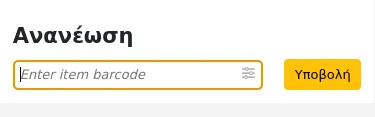
Εάν πρέπει να ανανεώσετε το δανεισμό για μια περίοδο διαφορετική από την κανονική περίοδο ανανέωσης, επιλέξτε το εικονίδιο των ρυθμίσεων ανανέωσης στο πεδίο. Αυτό θα ανοίξει ένα παράθυρο επιλογής ημερομηνίας «Ημερομηνία λήξης ανανέωσης» κάτω από το πεδίο του ραβδκώδικα, όπου μπορείτε να επιλέξετε μια ημερομηνία λήξης.
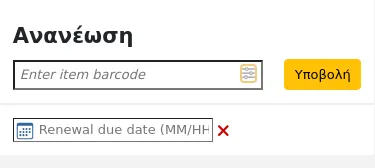
Σημαντικό
Βεβαιωθείτε ότι έχετε εισάγει την ημερομηνία πριν σαρώσετε το ραβδοκώδικα.
Προσοχή
Στις εκδόσεις του Koha πριν από την 25.05, το εργαλείο επιλογής ημερομηνίας ανανέωσης ήταν πάντα ορατό. Το εικονίδιο ρυθμίσεων ανανέωσης εισήχθη στην έκδοση 25.05 για να καταστεί η διαχείριση συνεπής με άλλες σελίδες κυκλοφορίας στο Koha.
Εάν το τεκμήριο ανανεωθεί, θα λάβετε ένα μήνυμα επιβεβαίωσης.

Εάν ο ραβδοκώδικας (barcode) δεν βρεθεί, θα εμφανιστεί ένα σφάλμα.
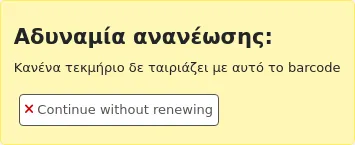
Εάν το τεκμήριο δεν έχει δοθεί για δανεισμό, θα λάβετε επίσης ένα σφάλμα.
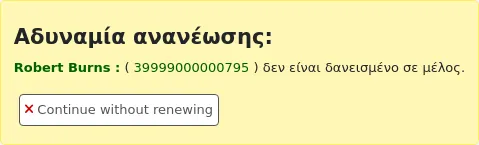
Επιστροφή τεκμηρίων
Η επιστροφή των τεκμηρίων μπορεί να πραγματοποιηθεί από: τη γραμμή αναζήτησης στο επάνω μέρος της σελίδας του διαχειριστικού περιβάλλοντος, τη στήλη «Επιστροφή» στην περίληψη δανεισμού ενός μέλους ή την ειδική σελίδα «Επιστροφή» στην ενότητα «Κυκλοφορία υλικού».
Το Koha προσφέρει επίσης την λειτουργία αυτόματης επιστροφής, η οποία μπορεί να ρυθμιστεί στην επιλογή item types και απαιτεί την εργασία παρασκηνίου automatic_checkin.pl cron job.
Επιστροφή από την γραμμή αναζήτησης
Για γρήγορη επιστροφή ενός τεκμηρίου, επιλέγετε «Επιστροφή» στη γραμμή αναζήτησης στο επάνω μέρος της σελίδας (ή τα πλήκτρα Alt + r ή Option + r σε υπολογιστές Mac) και έπειτα σαρώνετε τον ραβδοκώδικα (barcode) στο πεδίο αναζήτησης.

Αυτό θα πραγματοποιήσει την επιστροφή του τεκμηρίου και θα σας μεταφέρει στην επιλογή “Επιστροφή” στην ενότητα Κυκλοφορία υλικού για να πραγματοποιήσετε δανεισμό σε περισσότερα τεκμήρια.
Σημείωση
Δεν υπάρχει τρόπος να καθορίσετε ημερομηνία επιστροφής, να χρησιμοποιήσετε τη λειτουργία ρίψης (drop mode) βιβλίων ή να διαγράψετε τα πρόστιμα από τη γραμμή αναζήτησης. Πρέπει να μεταβείτε στην επιλογή Κυκλοφορία υλικού > Επιστροφή, για να έχετε πρόσβαση στις παραπάνω επιλογές.
Επιστροφή από την περίληψη δανεισμού ενός μέλους
Ένας άλλος τρόπος για να επιστρέψετε τα τεκμήρια είναι να επισκεφθείτε την καρτέλα του μέλους ή τη σελίδα δανεισμού και να ανατρέξετε στην περίληψη δανεισμού στο κάτω μέρος.
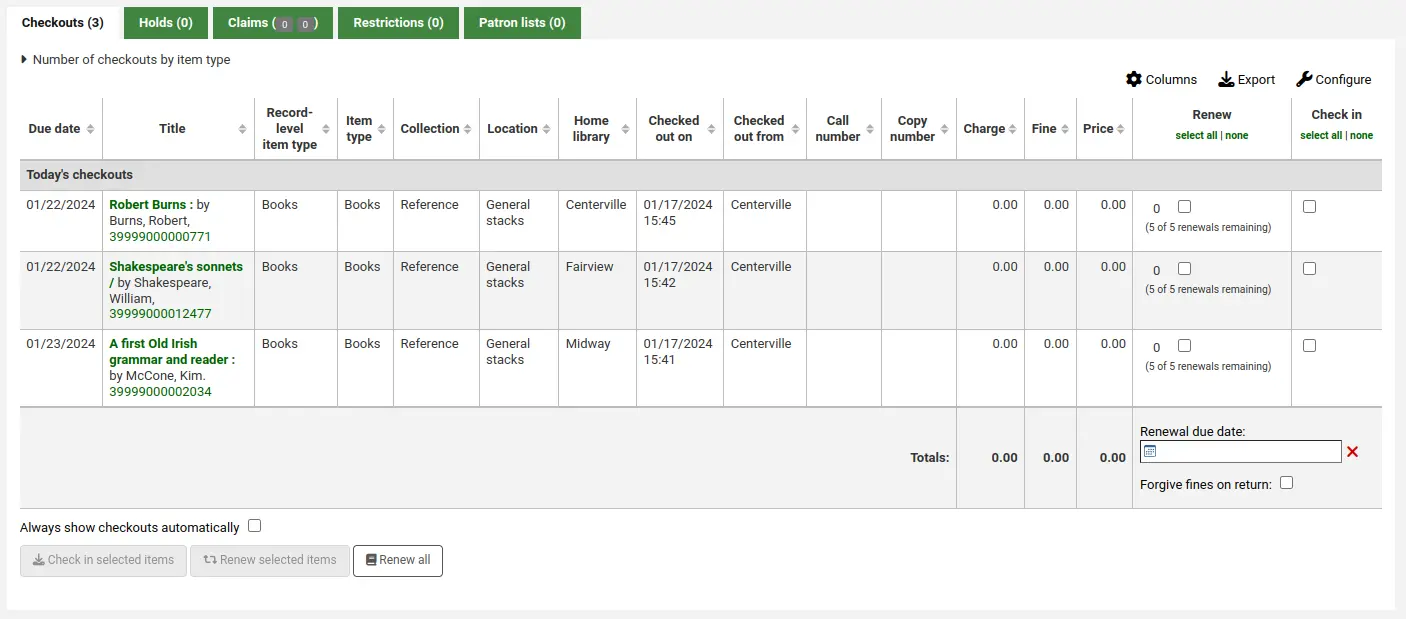
Επιλέξτε στη στήλη «Επιστροφή» τα τεκμήρια που θέλετε να επιστρέψετε και στη συνέχεια το κουμπί «Επιστροφή επιλεγμένων τεκμηρίων».
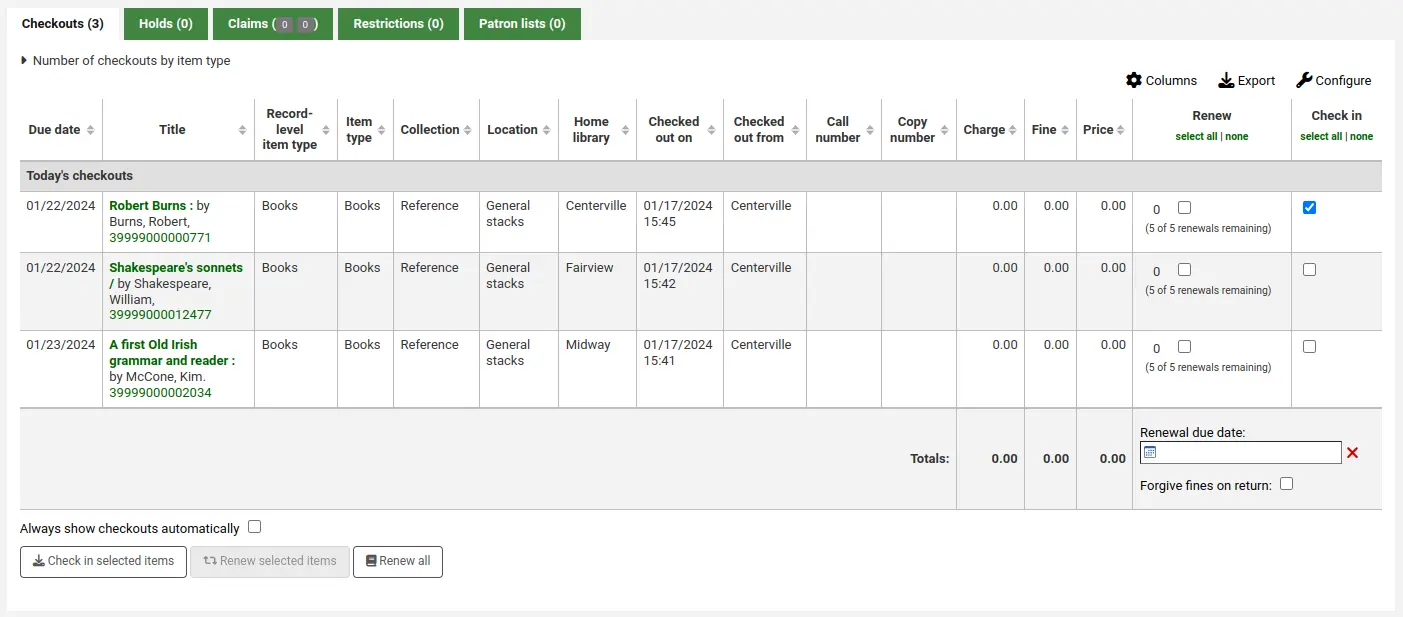
Προσοχή
Πριν από την έκδοση 23.11 του Koha, το κουμπί ονομαζόταν «Ανανέωση ή επιστροφή επιλεγμένων τεκμηρίων» και χρησίμευε τόσο για την ανανέωση όσο και για την επιστροφή, ανάλογα με το ποιο πλαίσιο ήταν επιλεγμένο.
Προειδοποίηση
Αυτή η διαδικασία δεν απαιτεί από τον βιβλιοθηκονόμο να σαρώσει το ραβδοκώδικα (barcode), γεγονός που μπορεί να οδηγήσει σε σφάλματα κατά την επιλογή των τεκμηρίων προς επιστροφή. Να είστε προσεκτικοί όταν χρησιμοποιείτε αυτή τη μέθοδο.
Επιστροφή από την σελίδα “Επιστροφή”
Πηγαίνετε εκεί: Κυκλοφορία υλικού > Επιστροφή
Μπορείτε επίσης να επιστρέψετε τεκμήρια από την επιλογή «Επιστροφή» στην ενότητα Κυκλοφορία υλικού.
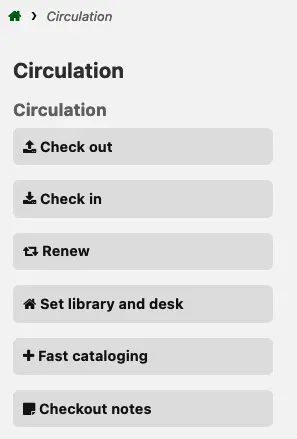
Για να επιστρέψετε ένα τεκμήριο, σαρώστε τον ραβδοκώδικα (barcode) του τεκμηρίου στο αντίστοιχο πλαίσιο.
Μία περίληψη των τεκμηρίων που επιστράφηκαν θα εμφανιστεί κάτω από το πλαίσιο της επιστροφής.
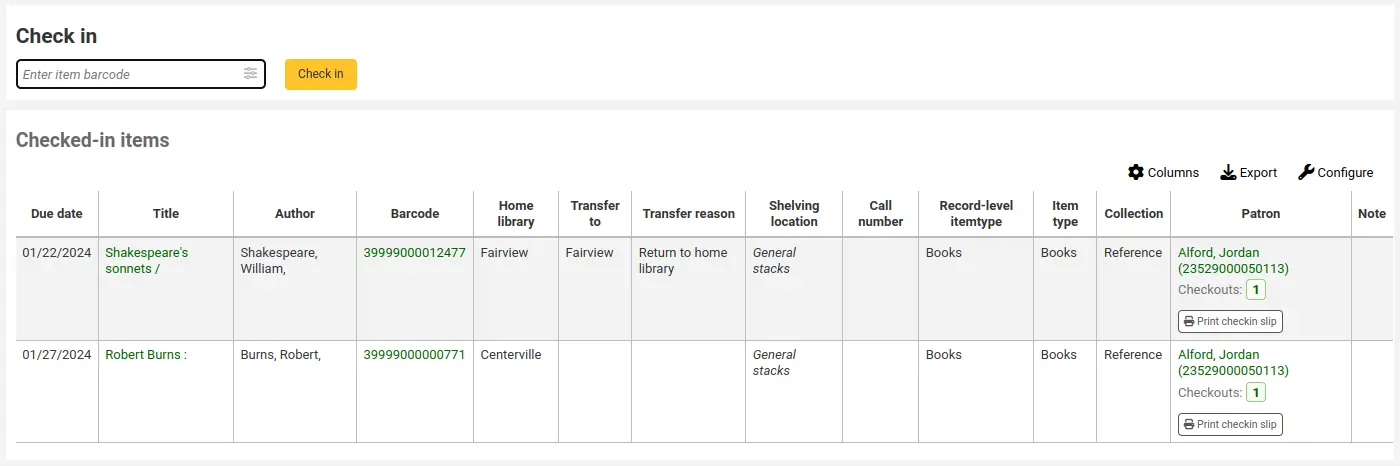
Σημείωση
Μπορείτε να παραμετροποιήσετε τις στήλες του πίνακα στην ενότητα Ρυθμίσεις πίνακα στο περιβάλλον διαχείρισης (αναγνωριστικό πίνακα: checkedintable).
Οι ρυθμίσεις για την διαδικασία επιστροφής είναι διαθέσιμες επιλέγοντας το εικονίδιο των ρυθμίσεων στο πεδίο του ραβδοκώδικα (barcode). Χρησιμοποιούνται για τις μη καθιερωμένες επιστροφές, για παράδειγμα, αν επιθυμείτε να ορίσετε διαφορετική ημερομηνία επιστροφής ή να διαγράψετε όλα τα πρόστιμα.

Εάν η επιλογή SpecifyReturnDate έχει οριστεί σε « Επιτρέπεται», μπορείτε να ορίσετε κατά βούληση την ημερομηνία επιστροφής κάτω από το πλαίσιο δανεισμού.
Εάν επιστρέφετε τεκμήρια που είχαν τοποθετηθεί στο κουτί ρίψης βιβλίων ενώ η βιβλιοθήκη ήταν κλειστή, μπορείτε να επιλέξετε το πλαίσιο «Λειτουργία ρίψης βιβλίων» πριν σαρώσετε τα τεκμήρια. Αυτό θα επαναφέρει ουσιαστικά την ημερομηνία επιστροφής στην τελευταία ημερομηνία που ήταν ανοιχτή η βιβλιοθήκη.

Σημείωση
Αυτό προϋποθέτει ότι οι ημέρες που η Βιβλιοθήκη είναι κλειστή έχουν προστεθεί στο εργαλείο Ημερολόγιο.
Μπορείτε επίσης να επιλέξετε να διαγράψετε όλες τις ληξιπρόθεσμες χρεώσεις για τα τεκμήρια που επιστρέφετε, επιλέγοντας το πλαίσιο «Απαλλαγή από ληξιπρόθεσμες χρεώσεις» πριν από τη σάρωση των τεκμηρίων.
Σημείωση
Η επιλογή αυτή εμφανίζεται μόνο εάν χρεώνετε πρόστιμα καθυστέρησης, δηλαδή εάν η παράμετρος του συστήματος finesMode έχει οριστεί στην τιμή «Υπολογισμός και χρέωση».
Μηνύματα κατά την διαδικασία της επιστροφής
Υπάρχουν ορισμένα μηνύματα που μπορεί να εμφανιστούν κατά την επιστροφή των τεκμηρίων:
Εάν η πολιτική επιστροφής ορίζει ότι τα τεκμήρια πρέπει να επιστραφούν πίσω στη βιβλιοθήκη προέλευσης ή στην τρέχουσα βιβλιοθήκη , θα εμφανιστεί ένα μήνυμα που θα ζητά από το προσωπικό να μεταφέρει το τεκμήριο.
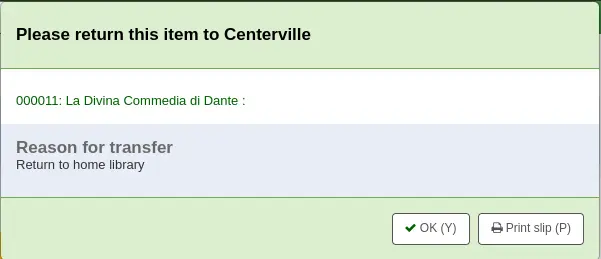
Σημείωση
Όταν ορίζεται σε «Αποκλεισμός», η επιλογή στο σύστημα TransfersBlockCirc, τότε θα αποκλειστούν όλες οι ενέργειες μέχρι να επιβεβαιωθεί το αναδυόμενο παράθυρο.
Όταν οριστεί σε «Μην αποκλείετε», η επιλογή στο σύστημα AutomaticConfirmTransfer θα καθορίσει τι θα συμβεί εάν το αναδυόμενο παράθυρο απορριφθεί χωρίς να επιβεβαιωθεί η μεταφορά.
Μετά την επιστροφή του τεκμηρίου και την επιβεβαίωση της μεταφοράς, η κατάστασή του θα αλλάξει στον κατάλογο “”σε μεταφορά””.
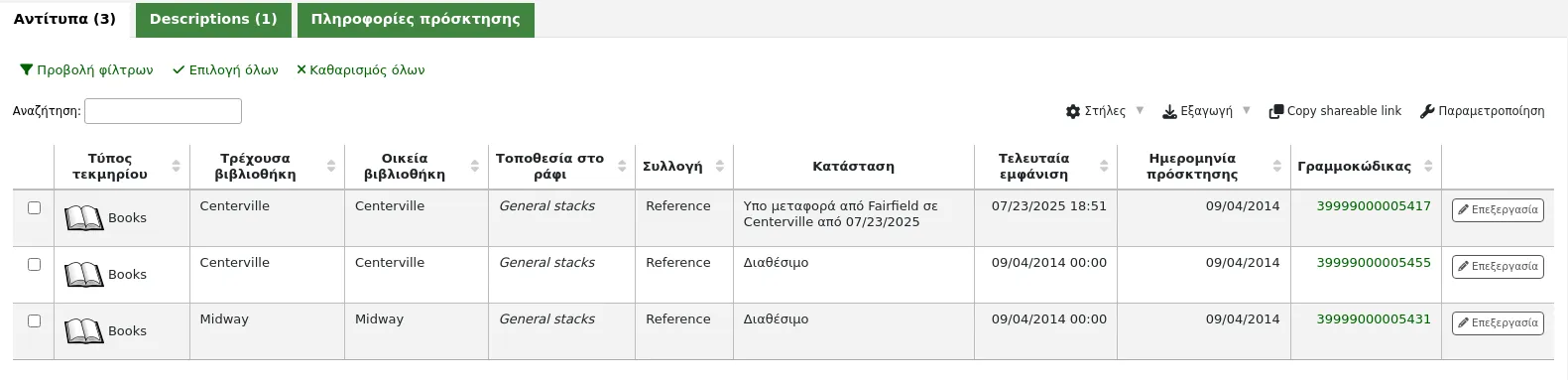
Για να επισημάνετε ότι ένα τεκμήριο έχει επιστραφεί στη βιβλιοθήκη προέλευσης ή στην τρέχουσα βιβλιοθήκη, επιστρέψτε το στην αντίστοιχη βιβλιοθήκη.

Ένα μήνυμα θα εμφανιστεί να σας ενημερώσει ότι το τεκμήριο δεν έχει δοθεί για δανεισμό, ενώ η κατάστασή του θα αναφέρει ότι πλέον είναι διαθέσιμο στον κατάλογο. Το βήμα αυτό είναι απαραίτητο για να επισημάνετε τα τεκμήρια ως παραληφθέντα από τη βιβλιοθήκη.
Εάν επιστρέφετε ένα τεκμήριο που θα έπρεπε να έχει πολλαπλά μέρη, θα εμφανιστεί ένα μήνυμα που θα σας ενημερώνει για τον αριθμό αυτών που θα έπρεπε να έχετε στα χέρια σας

Εάν το CircConfirmItemParts έχει οριστεί σε « Απαιτείται», ο/η βιβλιοθηκονόμος θα πρέπει να επιβεβαιώσει την επιστροφή
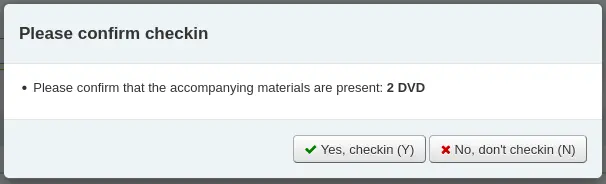
Εάν στο τεκμήριο που επιστρέφετε έχει γίνει κράτηση, θα σας ζητηθεί να επιβεβαιώσετε αυτή την κράτηση
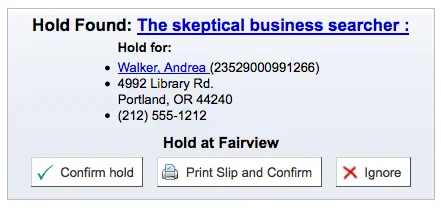
Επιλέγοντας το κουμπί της Επιβεβαίωσης της κράτησης, το τεκμήριο θα επισημανθεί ότι βρίσκεται σε αναμονή για παραλαβή από τη βιβλιοθήκη

Επιλέγοντας το κουμπί «Εκτύπωση σημειώματος και επιβεβαίωση», το τεκμήριο θα επισημανθεί ότι βρίσκεται σε αναμονή για παραλαβή από τη βιβλιοθήκη και θα δοθεί στη βιβλιοθήκη μια απόδειξη που θα εκτυπωθεί και θα τοποθετηθεί στο βιβλίο με τα στοιχεία του μέλους
Η αγνόηση της κράτησης θα επιτρέψει να παραμείνει το τεκμήριο σε κράτηση, αλλά θα διατηρήσει την κατάστασή του ως Διαθέσιμο (δεν θα ακυρώσει την κράτηση)
Εάν επιστρέφετε ένα τεκμήριο στο οποίο έχει γίνει κράτηση και έχει δεσμευτεί από άλλο παράρτημα, θα σας ζητηθεί να το επιβεβαιώσετε και να μεταφέρετε το τεκμήριο
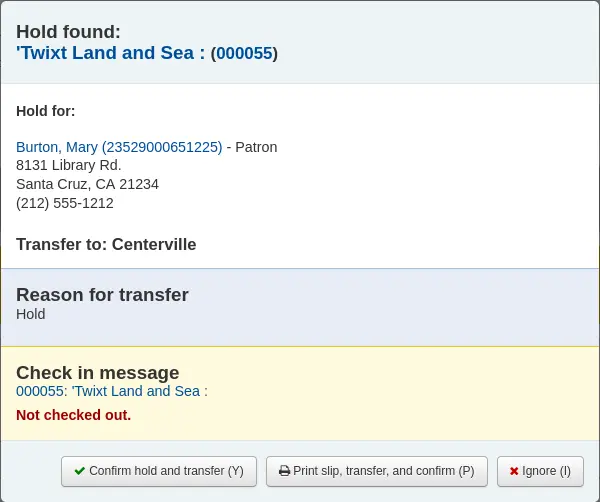
Επιλέγοντας το κουμπί «Επιβεβαίωση κράτησης και μεταφοράς», το τεκμήριο θα επισημανθεί ότι είναι «υπό μεταφορά» προς τη βιβλιοθήκη στην οποία έγινε η κράτηση

Επιλέγοντας το κουμπί «Εκτύπωση σημειώματος, μεταφορά και επιβεβαίωση», το τεκμήριο θα επισημανθεί ότι είναι «υπό μεταφορά» προς τη βιβλιοθήκη στην οποία έγινε η κράτηση και θα δοθεί μια απόδειξη η οποία θα εκτυπωθεί και θα τοποθετηθεί στο βιβλίο με τα στοιχεία του μέλους
Η αγνόηση της κράτησης θα επιτρέψει να παραμείνει το τεκμήριο σε κράτηση, αλλά θα διατηρήσει την κατάστασή του ως Διαθέσιμο (δεν θα ακυρώσει την κράτηση)
Εάν έχετε ορίσει το σύστημα να εμφανίζει τα πρόστιμα τη στιγμή της επιστροφής (FineNotifyAtCheckin) θα εμφανιστεί ένα μήνυμα που θα σας ενημερώνει για το πρόστιμο και θα σας παρέχει έναν σύνδεσμο προς τη σελίδα πληρωμής για το συγκεκριμένο μέλος

Δηλώνοντας ένα τεκμήριο ως επιστρεφόμενο
Εάν ένα μέλος ισχυρίζεται ότι έχει επιστρέψει κάτι, μπορείτε να επισημάνετε αυτό το τεκμήριο ως «Ισχυρίστηκε ότι έχει επιστραφεί», καθώς και να παρακολουθείτε αυτές τους ισχυρισμούς.
Για να χρησιμοποιήσετε αυτή τη λειτουργία,
Προσθέστε μία καθιερωμένη τιμή στην κατηγορία Απολεσθέντα για να αντιπροσωπεύει τεκμήρια που δηλώνονται ως επιστρεφόμενα.
Εισάγετε την εγκεκριμένη τιμή στην επιλογή του συστήματος ClaimReturnedLostValue (αυτό ενεργοποιεί τη δυνατότητα επιστροφής των αξιώσεων).
Επιλέξτε αν θα πρέπει να επιβαρυνθεί με τέλος απώλειας ένα μέλος που ισχυρίζεται ότι ένα τεκμήριο έχει επιστραφεί. Ορίστε μια τιμή στην επιλογή του συστήματος ClaimReturnedChargeFee (η προεπιλεγμένη ερώτηση είναι αν πρέπει να χρεωθεί το τέλος απώλειας).
Προαιρετικά ορίστε έναν αριθμό αξιώσεων επιστροφής που μπορεί να κάνει ένα μέλος προτού εμφανιστεί μια προειδοποίηση στην καρτέλα του στην επιλογή του συστήματος ClaimReturnedWarningThreshold.
Μόλις η λειτουργία ενεργοποιηθεί, θα εμφανιστεί το κουμπί «Αξίωση επιστροφής» στην ενότητα «Επιστροφές» στην καρτέλα του μέλους.
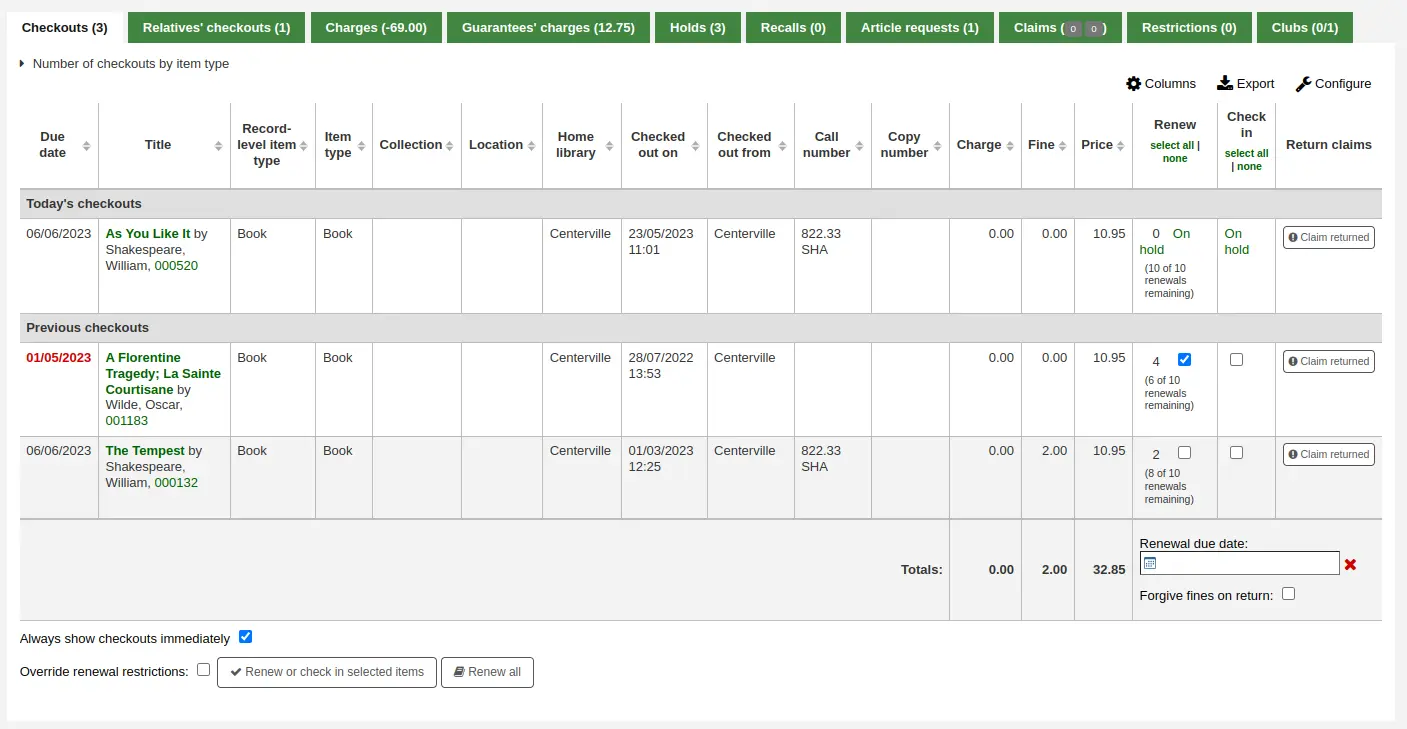
Για να δηλώσετε ένα τεκμήριο ως επιστρεφόμενο,
Επιλέξτε το κουμπί «Ισχυρισμός επιστροφής» δίπλα από τον δανεισμό.
Στο αναδυόμενο παράθυρο, καταχωρήστε τυχόν σημειώσεις σχετικά με αυτο τον ισχυρισμό.
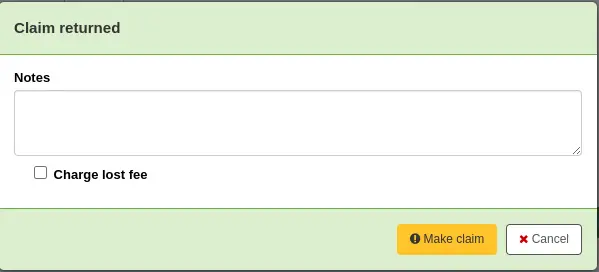
Εάν η επιλογή του συστήματος ClaimReturnedChargeFee έχει οριστεί να εμφανίζει την ερώτηση εάν θα πρέπει να χρεωθεί ή όχι το τέλος απώλειας ένα μέλος, τότε θα υπάρχει ένα πλαίσιο επιλογής για τη χρέωσή του.
Επιλέξτε «Υποβολή ισχυρισμού».
Το τεκμήριο που υπήρξε ο ισχυρισμός ότι επέστρεψε θα παραμείνει στους δανεισμούς του μέλους και η κατάσταση απώλειας θα ενημερωθεί. Ο ισχυρισμός θα εμφανίζεται επίσης στην καρτέλα “Ισχυρισμοί”.
Επιλύοντας ισχυρισμό επιστροφής
Για την επίλυση ισχυρισμού,
Μεταβείτε στην καρτέλα του μέλους “Αξιώσεις”.

Επιλέξτε «Ενέργειες» δίπλα στο τεκμήριο και στη συνέχεια «Επίλυση».
Στο αναδυόμενο παράθυρο, επιλέξτε μια επίλυση και μια νέα κατάσταση απώλειας.
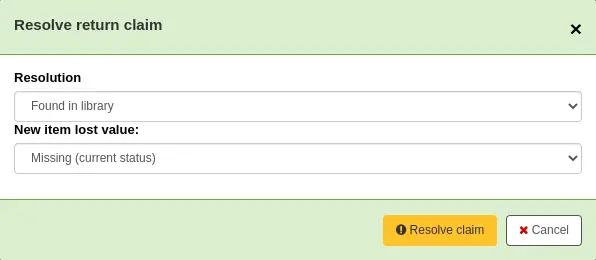
Επίλυση: η επίλυση είναι ο λόγος για τον οποίο κλείνει μία αξίωση .
Σημείωση
Οι τιμές είναι διαχειρίσιμες στην κατηγορία καθιερωμένων τιμών RETURN_CLAIM_RESOLUTION RETURN_CLAIM_RESOLUTION authorized value category.
Νέα τιμή απώλειας τεκμηρίου: αυτή είναι η νέα κατάσταση απώλειας για το συγκεκριμένο τεκμήριο.
Σημείωση
Οι τιμές είναι διαχειρίσιμες στην κατηγορία καθιερωμένων τιμών LOST LOST authorized value category.
Επιλέξτε «Επίλυση αξίωσης».
Η επιλυθείσα αξίωση θα παραμείνει στην καρτέλα του μέλους, εκτός εάν γίνει εκκαθάριση από την εργασία παρασκηνίου cleanup_database.pl μετά από έναν αριθμό ημερών που καθορίζεται στις παραμέτρους του συστήματος CleanUpDatabaseReturnClaims.
Σημείωση
Είναι δυνατό να ρυθμίσετε τις αξιώσεις επιστροφής ώστε να επιλύονται αυτόματα όταν το αντίτυπο δίνεται για δανεισμό ή επιστρέφεται με τις παραμέτρους του συστήματος AutoClaimReturnStatusOnCheckin και AutoClaimReturnStatusOnCheckout.
Κυκλοφορία υλικού σε δεσμίδες
Η συγκεκριμένη λειτουργία προσθέτει τη δυνατότητα δημιουργίας δεσμίδων τεκμηρίων που μπορούν να δανεισθούν ως ενιαία οντότητα. Μια δεσμίδα θα μπορούσε για παράδειγμα να είναι ένα κουτί με συναφή τεκμήρια από τη βιβλιοθήκη σας ή μια συλλογή από μουσικές παρτιτούρες που πρέπει να διατεθούν μαζί.
Μπορείτε να δημιουργήσετε μια βιβλιογραφική εγγραφή σε επίπεδο συλλογής και να προσθέσετε τεκμήρια σε αυτήν. Αυτά τα τεκμήρια μπορούν στη συνέχεια να μετατραπούν σε μια συλλογή προσθέτοντας υπάρχουσες εγγραφές τεκμηρίων και χρησιμοποιώντας τους ραβδοκώδικές (barcode) τους. Τα τεκμήρια θα παραμείνουν συνδεδεμένα με τις αρχικές τους εγγραφές και με την επισήμανση «Μη δανειζόμενο».
Διαμόρφωση
Αρχικά είναι απαραίτητο να ορισθούν κάποιες επιλογές διαμόρφωσης.
Τύποι τεκμηρίων - ενδέχεται να χρειαστεί να να δημιουργήσετε έναν ξεχωριστό τύπο τεκμηρίου για να αναγνωρίζετε τις δεσμίδες σας.
Κανόνες κυκλοφορίας υλικού- μπορείτε προαιρετικά να δημιουργήσετε κανόνες κυκλοφορίας υλικού για τον τύπο τεκμηρίου της δεσμίδας σας.
Υπάρχουν δύο επιλογές του συστήματος που ελέγχουν τις τιμές κατάστασης που χρησιμοποιούνται με τις δεσμίδες:
Δημιουργία δεσμίδων
Η λειτουργία του πακέτου θα εμφανιστεί μόνο αν δημιουργήσετε μια εγγραφή καταλόγου με τη θέση 7 της ετικέτας εγγραφής, (000 ετικέτα MARC) να έχει οριστεί στην τιμή “c” για τη Συλλογή.
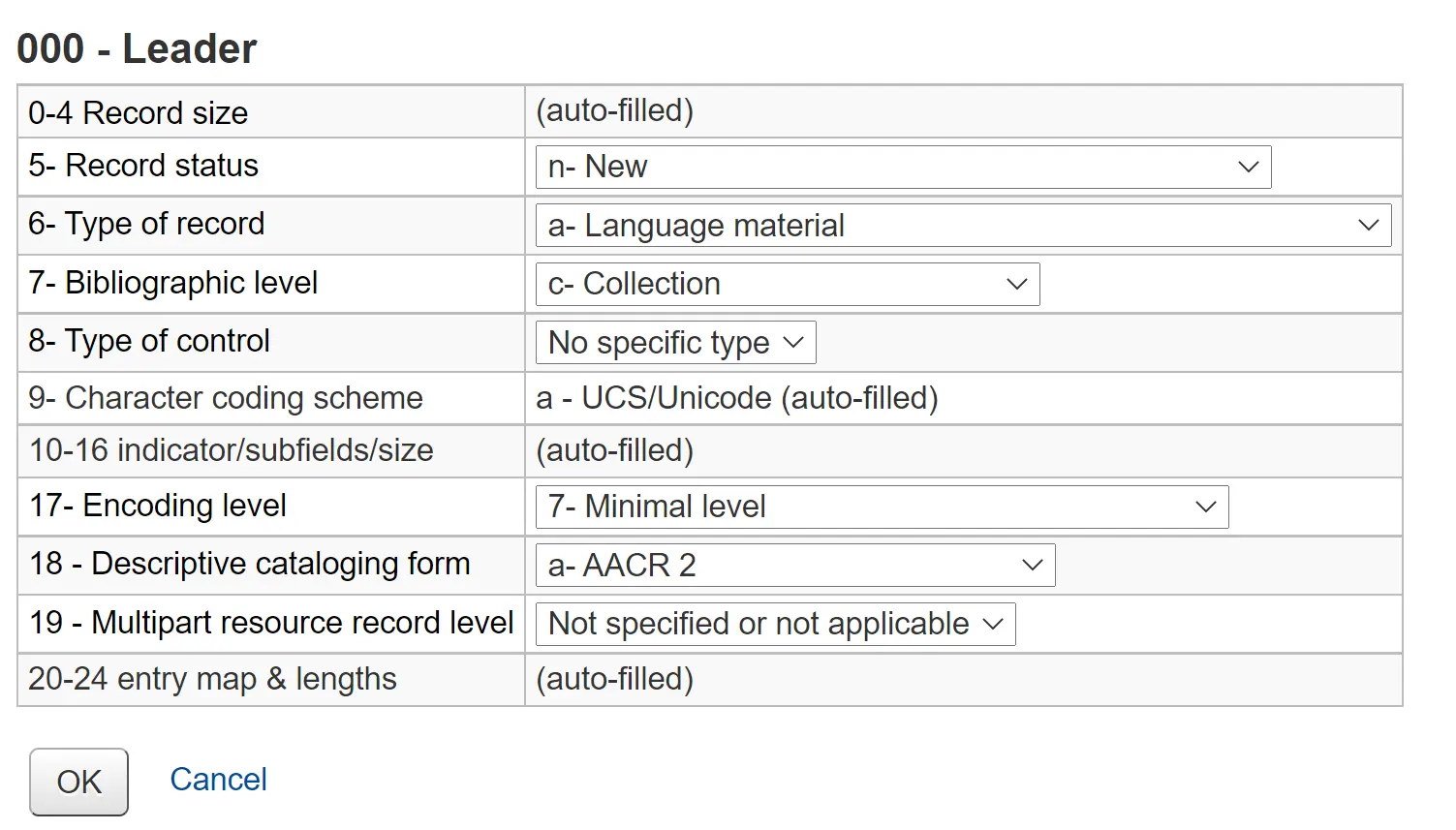
Σημείωση
Θα ήταν ίσως χρήσιμο να έχετε ένα ξεχωριστό βιβλιογραφικό πλαίσιο MARC για δεσμίδες με ως προεπιλεγμένη τιμή το “c”, στην περίπτωση που θα χρησιμοποιείτε τακτικά τις δεσμίδες. Μπορείτε επίσης να προσθέσετε οποιαδήποτε προσαρμοσμένα πεδία στο πρότυπο, μοναδικά για τις δεσμίδες, όπως το μέγεθος ή το βάρος.
Η εγγραφή του κατάλογό σας θα περιέχει πληροφορίες για την ταυτοποίηση του περιεχομένου του πακέτου.
Για παράδειγμα, αν το πακέτο είναι ένα κουτί με πηγές για μαθητές με θέμα τους ωκεανούς, η εγγραφή στον κατάλογο θα μπορούσε να είναι όπως παρουσιάζεται παρακάτω.
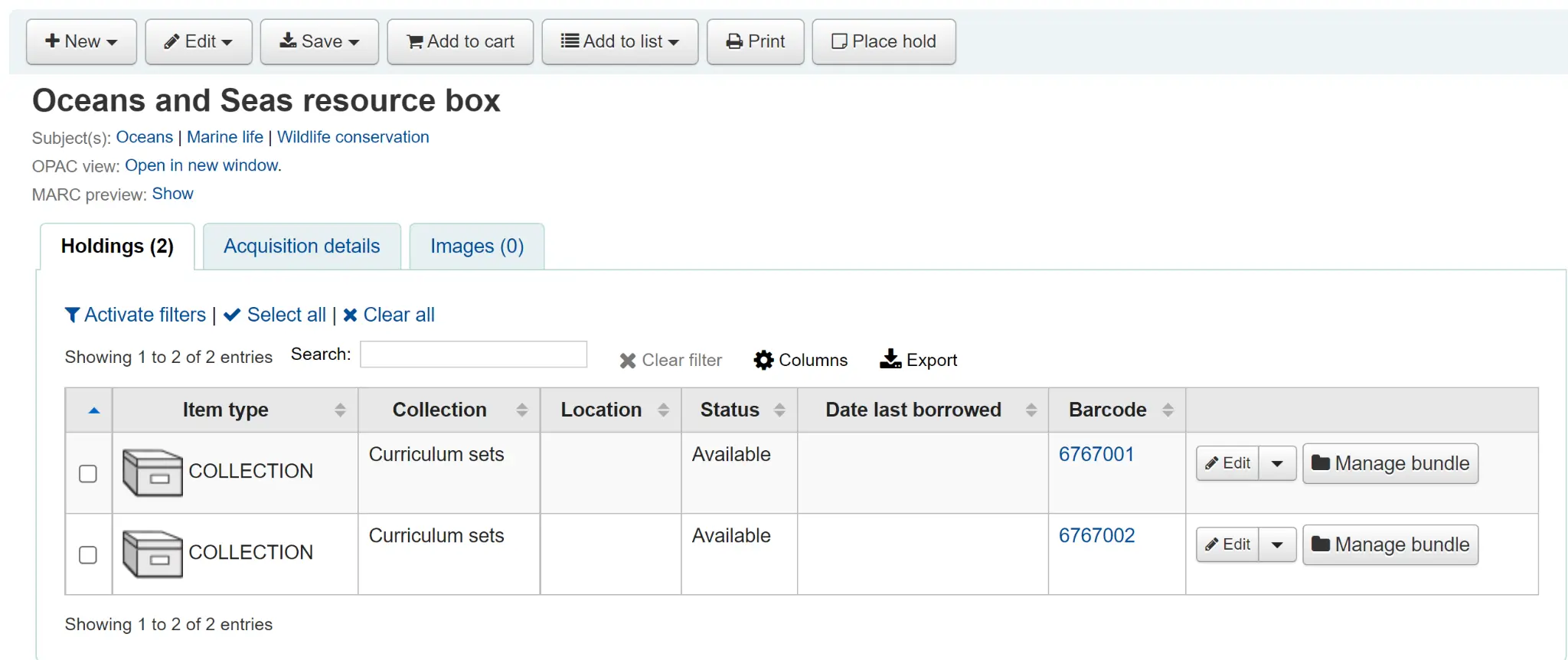
Προσθέστε μια εγγραφή τεκμηρίου για κάθε φυσική δεσμίδα. Είναι πιθανό να θέλετε έναν συγκεκριμένο τύπο τεκμηρίου για τις δεσμίδες, ώστε να μπορείτε να τις αναγνωρίζετε εύκολα και να δημιουργείτε κανόνες κυκλοφορίας υλικού για αυτές. Σε αυτή την περίπτωση η δεσμίδα έχει τον τύπο τεκμηρίου ΣΥΛΛΟΓΗ.
Μια εγγραφή τεκμηρίου που συνδέεται με τον συγκεκριμένο τύπο εγγραφής στον κατάλογο μπορεί να μετατραπεί σε πακέτο μέσω του κουμπιού της Διαχείρισης πακέτου στον πίνακα αντιτύπων για κάθε τεκμήριο, όπως παρουσιάζεται στη συνέχεια.
Προσθήκη τεκμηρίων σε δεσμίδες
Επιλέξτε Διαχείριση δεσμίδας και στη συνέχεια, το κουμπί της Προσθήκης στη δεσμίδα για να προσθέσετε τεκμήρια χρησιμοποιώντας τον ραβδοκώδικα (barcode) του τεκμηρίου.
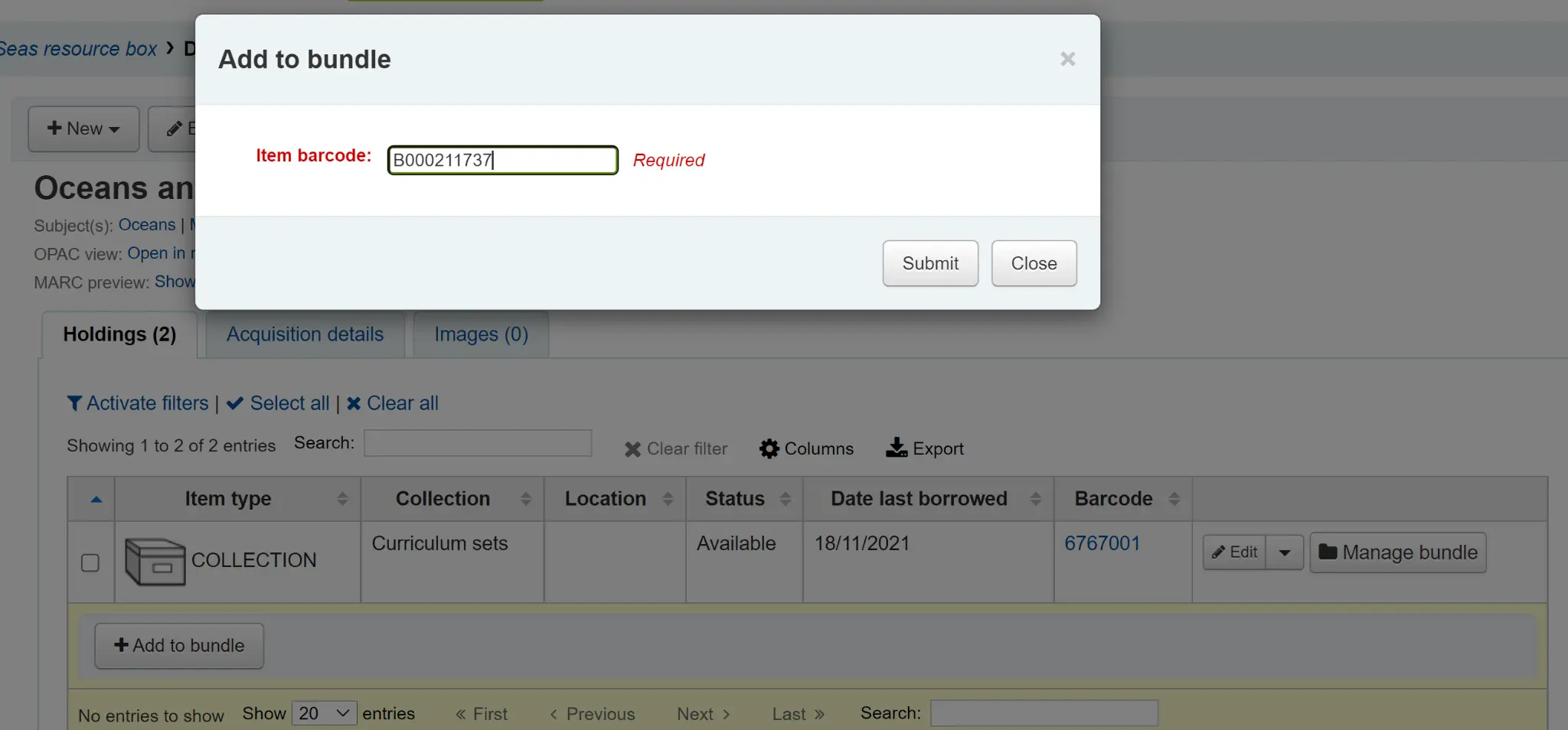
Θα εμφανιστεί ένα μήνυμα το οποίο θα σας ενημερώνει ότι το τεκμήριο προστέθηκε με επιτυχία.
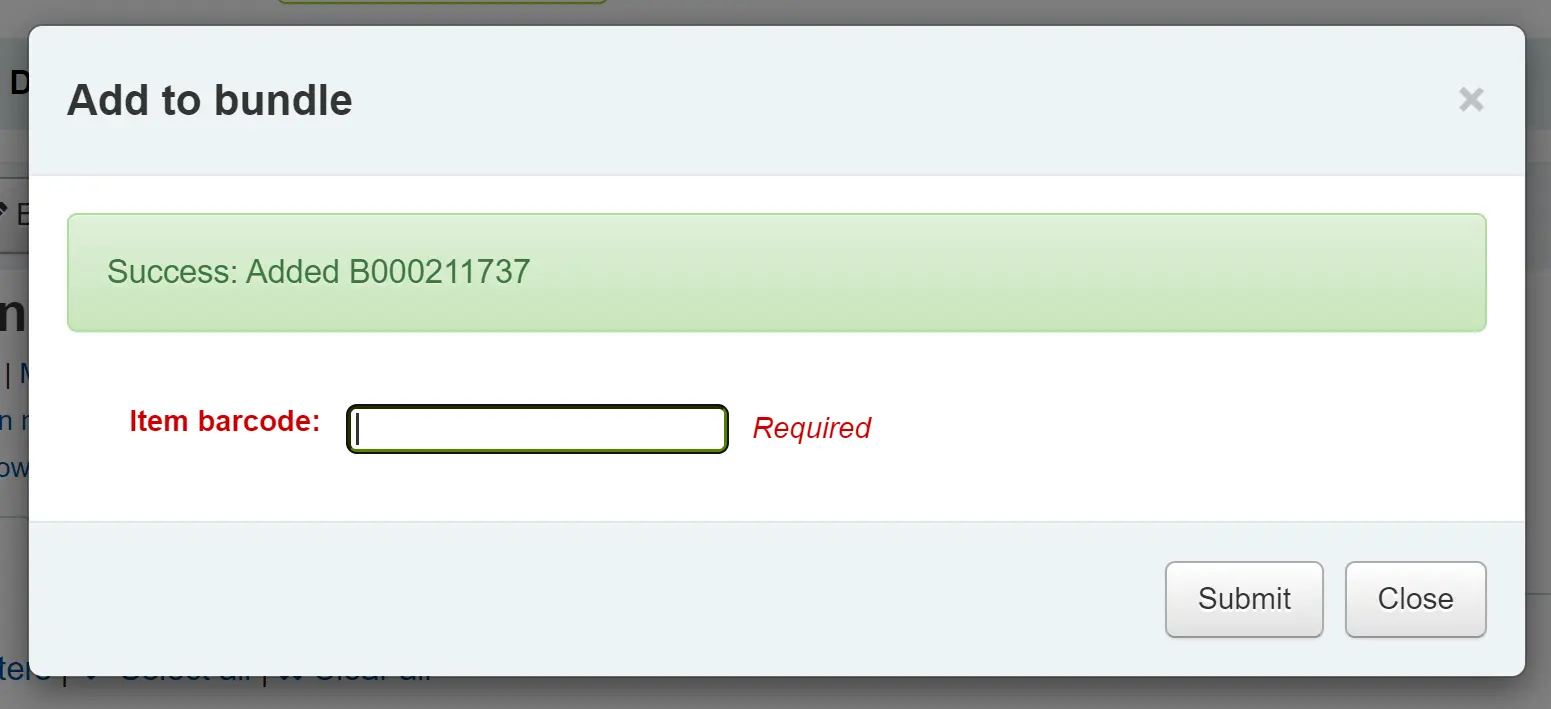
Όταν ολοκληρώσετε τη σάρωση των τεκμηρίων, μπορείτε να επιλέξετε Κλείσιμο και να προβάλετε τα περιεχόμενα της δεσμίδας. Εάν χρειαστεί, μπορεί να γίνει εξαγωγή ή εκτύπωση στον κατάλογο περιεχομένων.
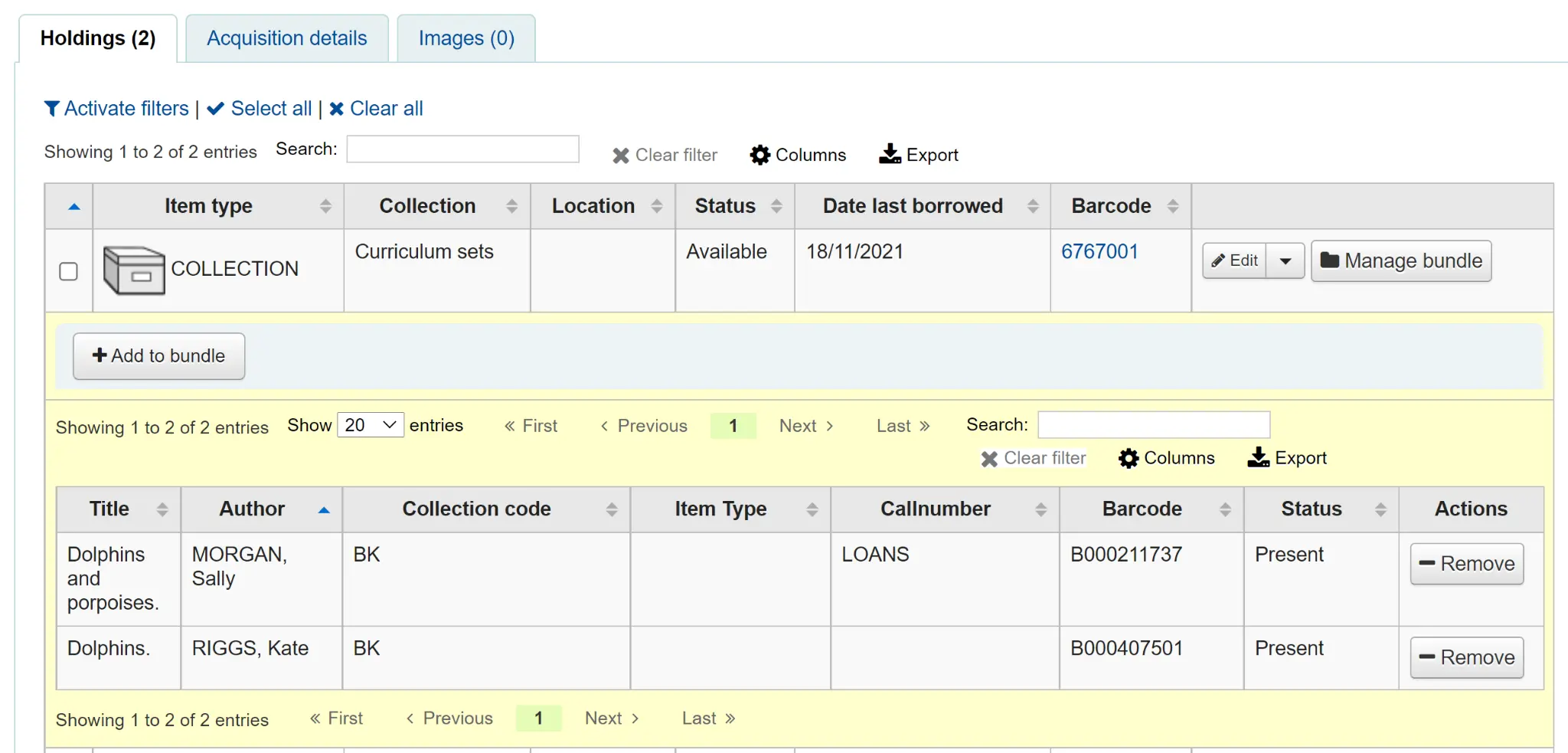
Προειδοποίηση
Τα τεκμήρια που προστίθενται σε πακέτα παραμένουν συνδεδεμένα με την αντίστοιχη βασική εγγραφή στον κατάλογο, ωστόσο, δεν μπορούν να δοθούν για δανεισμό μεμονωμένα. Όταν ένα τεκμήριο προστίθεται σε ένα πακέτο, ενημερώνεται η κατάσταση μη δανειζόμενου Not for Loan status και μπορεί να εμφανιστεί στον πίνακα αντιτύπων της εγγραφής μαζί με έναν σύνδεσμο προς το πακέτο. Η κατάσταση Μη δανειζόμενου μπορεί να οριστεί στην παράμετρο του συστήματος BundleNotLoanValue system preference.
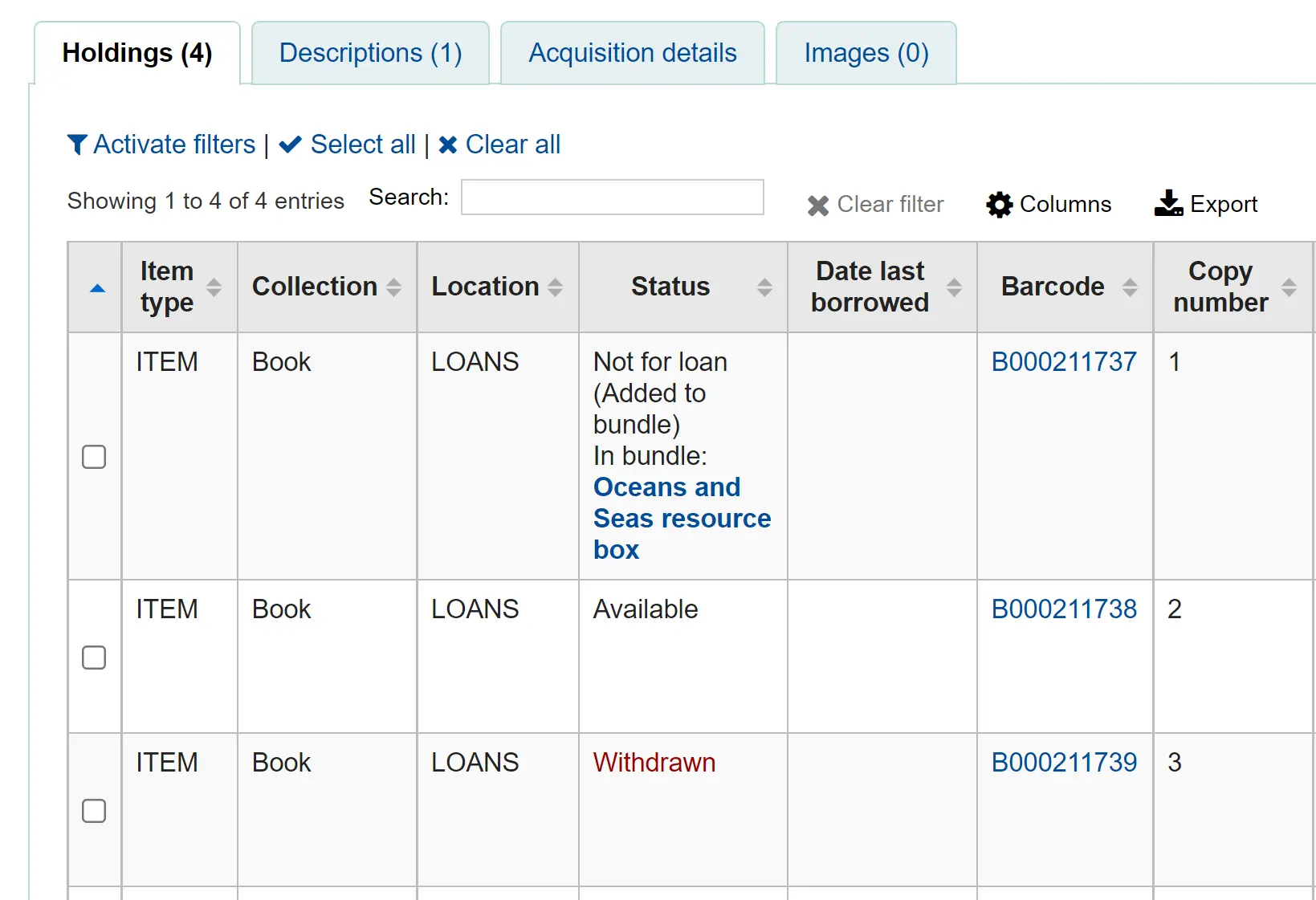
Εάν διαπιστωθεί ότι ένα τεκμήριο είναι ήδη συνδεδεμένο με μια δεσμίδα, θα εμφανιστεί ένα μήνυμα.
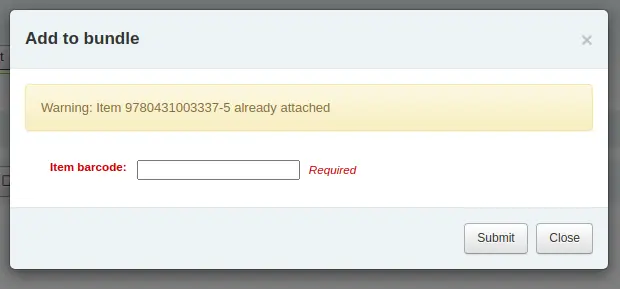
Εάν σε ένα τεκμήριο έχει γίνει κράτηση, θα εμφανιστεί ένα ενημερωτικό μήνυμα. Για να προσθέσετε οπωσδήποτε το τεκμήριο στη δεσμίδα , επιλέξτε «Αγνοήστε τις κρατήσεις και προσθέστε στη δεσμίδα». Για να ακυρώσετε, επιλέξτε «Κλείσιμο».
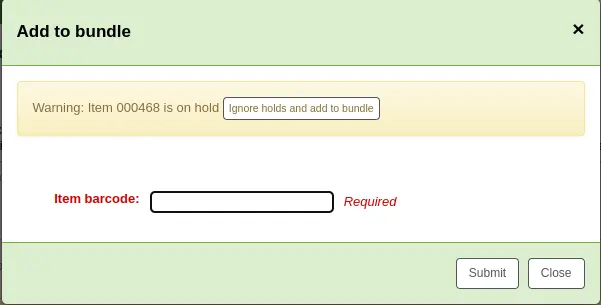
Εάν ένα τεκμήριο δεν μπορεί να προστεθεί στη δεσμίδα για οποιονδήποτε λόγο, θα εμφανιστεί ένα μήνυμα σφάλματος.
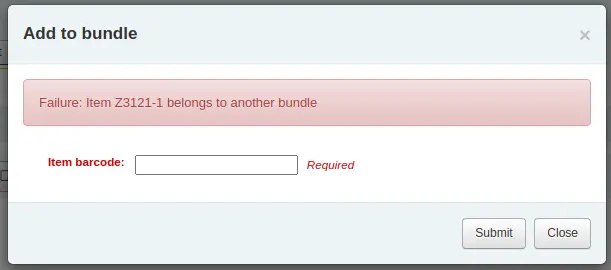
Αφαίρεση τεκμηρίων από δεσμίδα
Για να αφαιρέσετε ένα μεμονωμένο τεκμήριο από μια δεσμίδα, μπορείτε να επιλέξετε το κουμπί Αφαίρεση από τη στήλη Ενέργειες της λίστας περιεχομένων της δεσμίδας.
Για να αφαιρέσετε πολλαπλά τεκμήρια από μια δεσμίδα, έχετε δύο επιλογές:
Επιλέξτε το κουμπί «Αφαίρεση από τη δεσμίδα» μέσα από την προβολή της Διαχείρισης δεσμίδων
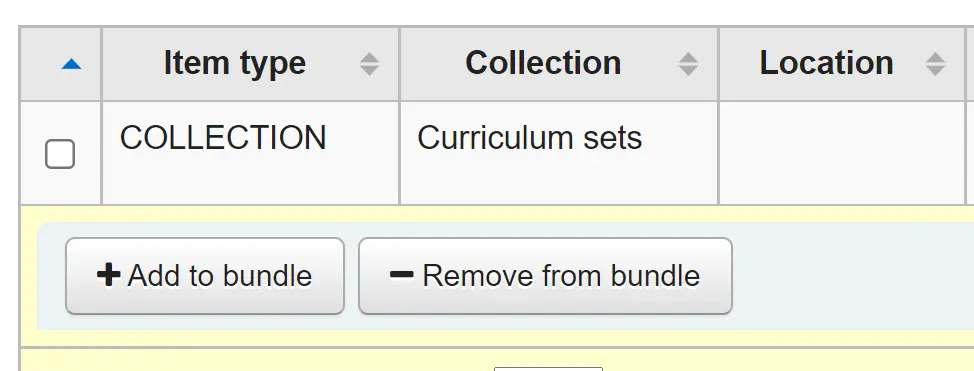
Σαρώστε τους ραβδοκώδικες (barcode) με τον ίδιο τρόπο που προσθέτετε τεκμήρια σε δεσμίδες. Θα εμφανιστεί ένας διάλογος επιβεβαίωσης για να σας ενημερώσει ότι το τεκμήριο έχει αφαιρεθεί.
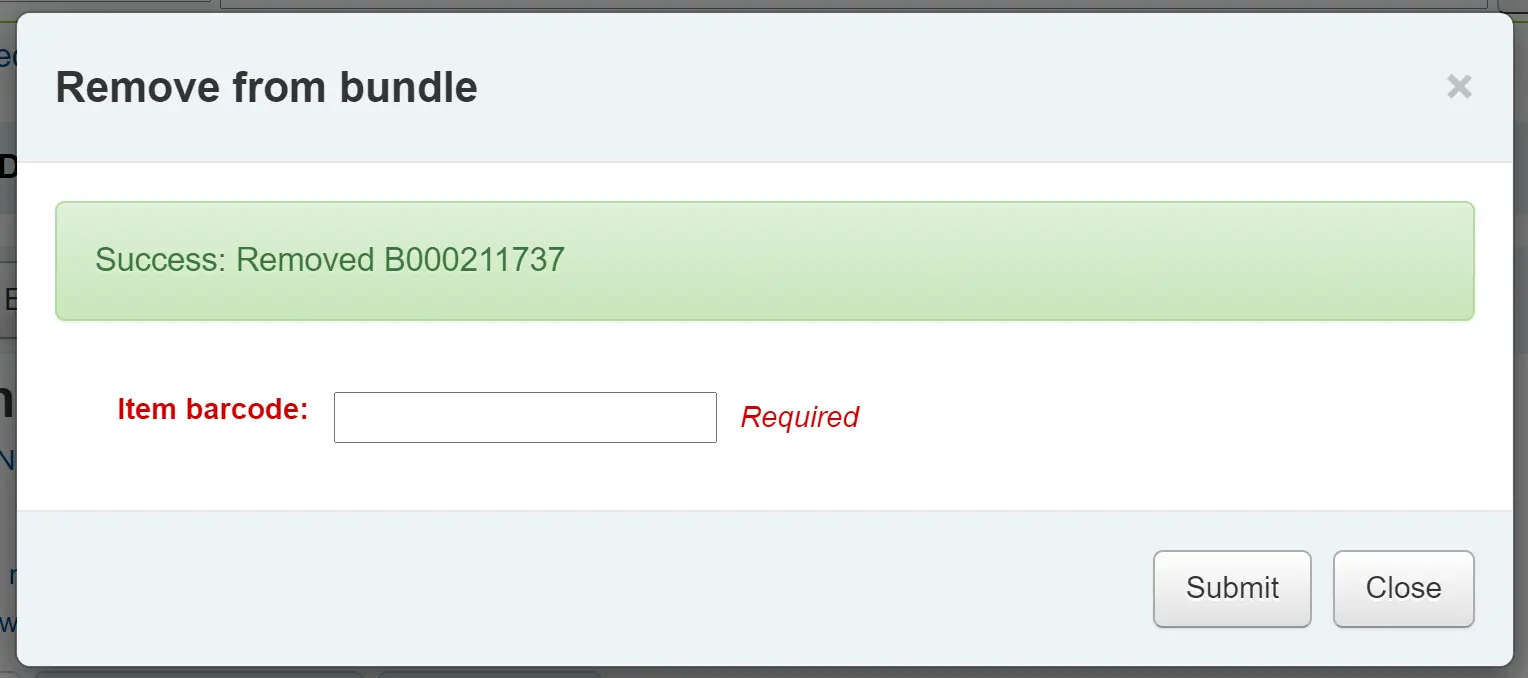
Αν το τεκμήριο δεν μπορεί να αφαιρεθεί, θα εμφανιστεί ένα μήνυμα σφάλματος.
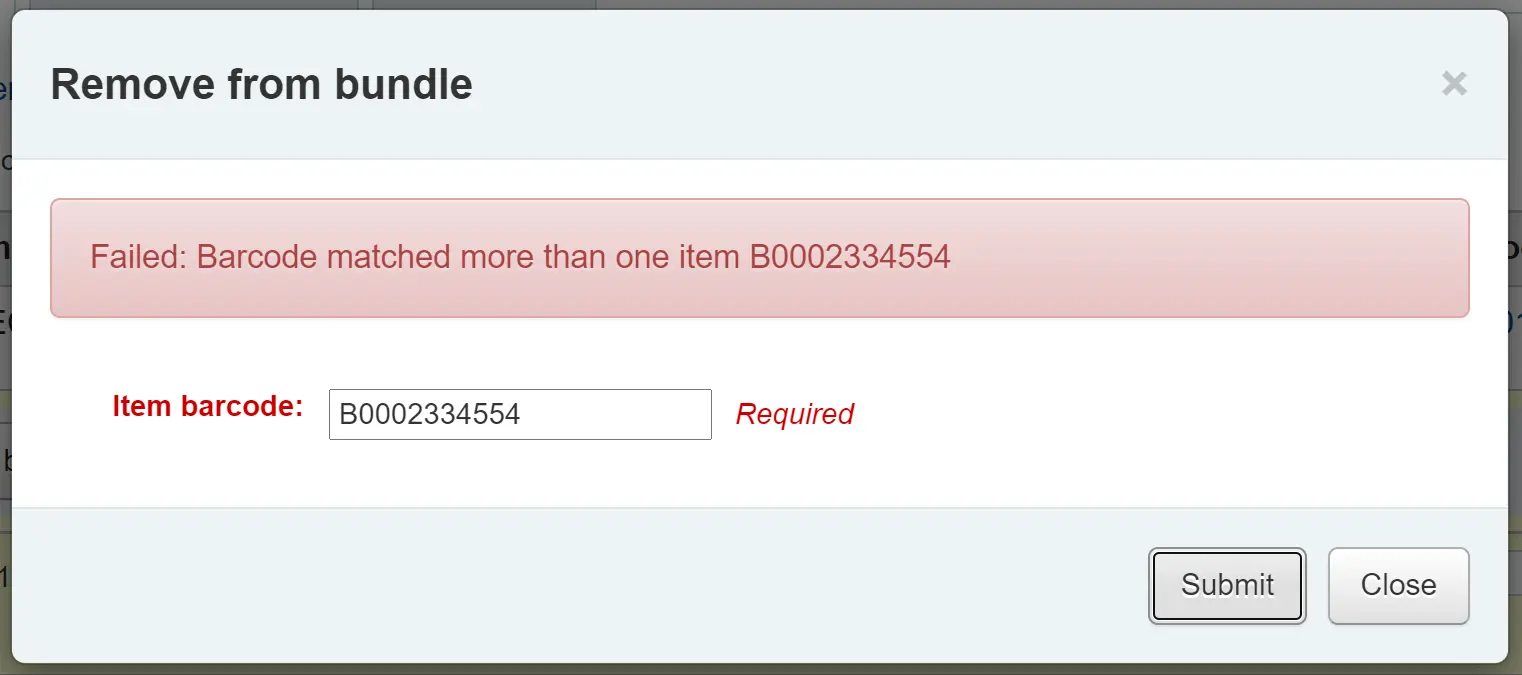
Ο δεύτερος τρόπος για να αφαιρέσετε πολλαπλά τεκμήρια είναι να σαρώσετε το ραβδοκώδικα (barcode) του τεκμηρίου στο πλαίσιο δανεισμού και θα σας δοθεί η επιλογή να αφαιρέσετε το τεκμήριο από την δεσμίδα του.
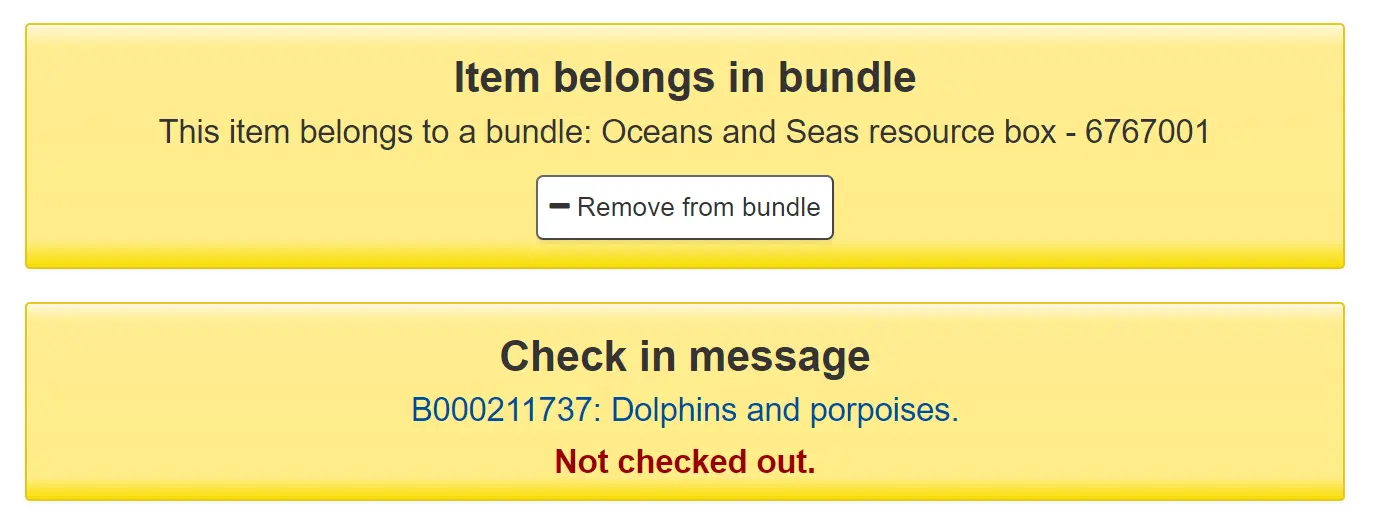
Όταν ολοκληρώσετε την εργασία σας με μια δεσμίδα, μπορείτε να κλείσετε τη λίστα περιεχομένων επιλέγοντας ξανά το κουμπί Διαχείριση δεσμίδων.
Κυκλοφορία υλικού σε δεσμίδες
Δανεισμός
Μπορείτε να δανείσετε μία δεσμίδα με τον καθιερωμένο τρόπο από την Κυκλοφορία υλικού, χρησιμοποιώντας τον ραβδοκώδικα(barcode) της δεσμίδας. Εάν απαιτείται, μπορείτε να δημιουργήσετε ειδικούς κανόνες κυκλοφορίας υλικού για δεσμίδες με βάση τον τύπο του τεκμηρίου τους.
Θυμηθείτε, όταν ένα τεκμήριο βρίσκεται μέσα σε μια δεσμίδα, δεν μπορεί να πραγματοποιηθεί δανεισμός μεμονωμένα. Εάν το επιχειρήσετε, θα εμφανιστεί η ακόλουθη ειδοποίηση.

Μπορείτε να δείτε τον δανεισμό από τη λίστα των δανεισμών του μέλους.
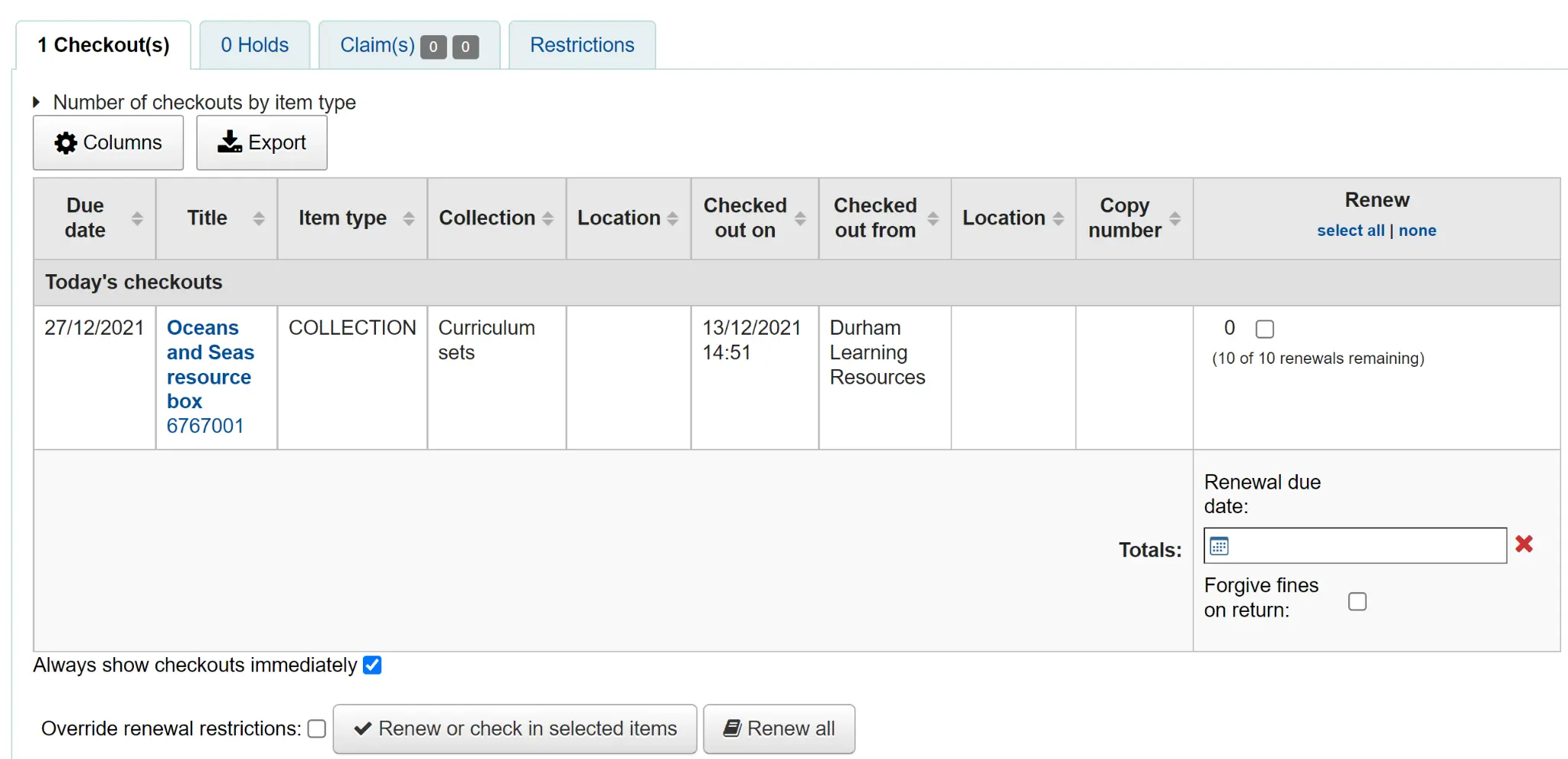
Μπορείτε επίσης να δείτε ότι το πακέτο είναι δανεισμένο από την εμφάνιση της κατάστασης στον πίνακα Αντιτύπων της εγγραφής στον κατάλογο.
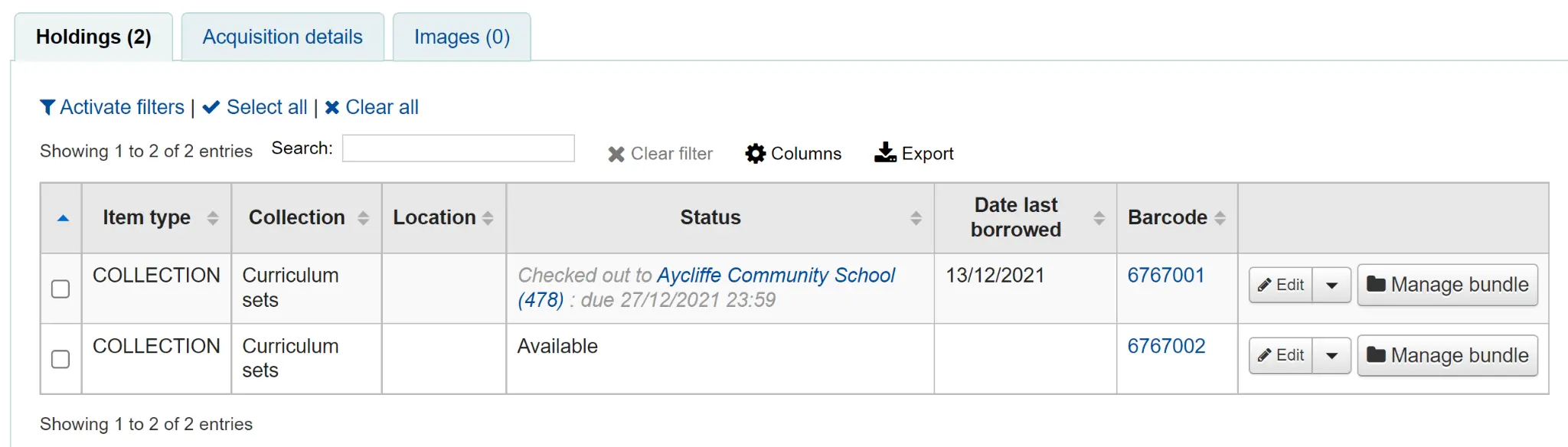
Επιστροφή
Η επιστροφή δεσμίδων γίνεται με τον καθιερωμένο τρόπο από την ενότητα Κυκλοφορία υλικού. Στη συνέχεια, θα σας ζητηθεί να επιβεβαιώσετε την ύπαρξη κάθε τεκμηρίου στη δεσμίδα που ανήκει.
Αν επιθυμείτε να παρακάμψετε τη διαδικασία επαλήθευσης, επιλέξτε το κουμπί «Επιβεβαίωση δανεισμού χωρίς επαλήθευση του περιεχομένου της δεσμίδας». Θα είστε σε θέση να επιβεβαιώσετε τα περιεχόμενα αργότερα.
Μια λίστα θα εμφανιστεί με τα τεκμήρια που είναι συνδεδεμένα σε μια δεσμίδα και αναμένεται να επιστραφούν. Κάτω από αυτή τη λίστα θα εμφανιστεί ένα πλαίσιο «Ραβδοκώδικα (barcode)», όπου μπορείτε να σαρώσετε έναν προς έναν τους ραβδοκώδικες (barcodes) των επιστρεφόμενων τεκμηρίων.
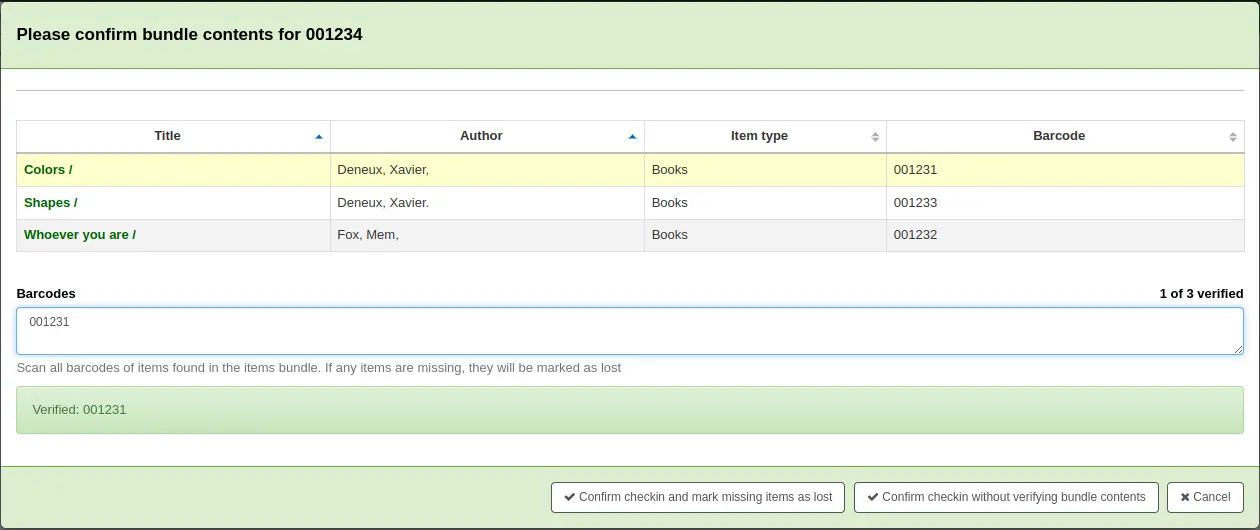
Καθώς σαρώνετε τα τεκμήρια, η αντίστοιχη γραμμή στη λίστα θα τονίζεται για να σας δώσει οπτική ενημέρωση. Επίσης, μπορείτε να δείτε ένα τρέχον σύνολο των τεκμηρίων που έχουν επιστραφεί.
Όταν ολοκληρώσετε τη σάρωση των επιστρεφόμενων τεκμηρίων, μπορείτε να επιλέξετε «Επιβεβαίωση επιστροφής και επισήμανση των χαμένων τεκμηρίων ως απολεσθέντα» , εναλλακτικά έχετε την δυνατότητα να ακυρώσετε την επιστροφή.
Εάν όλα τα τεκμήρια της δεσμίδας έχουν σημειωθεί ότι βρέθηκαν, θα εμφανιστεί ένα μήνυμα που θα αναφέρει ότι η επιστροφή έχει ολοκληρωθεί.

Μπορείτε να εμφανίσετε και να εκτυπώσετε έναν κατάλογο περιεχομένων.
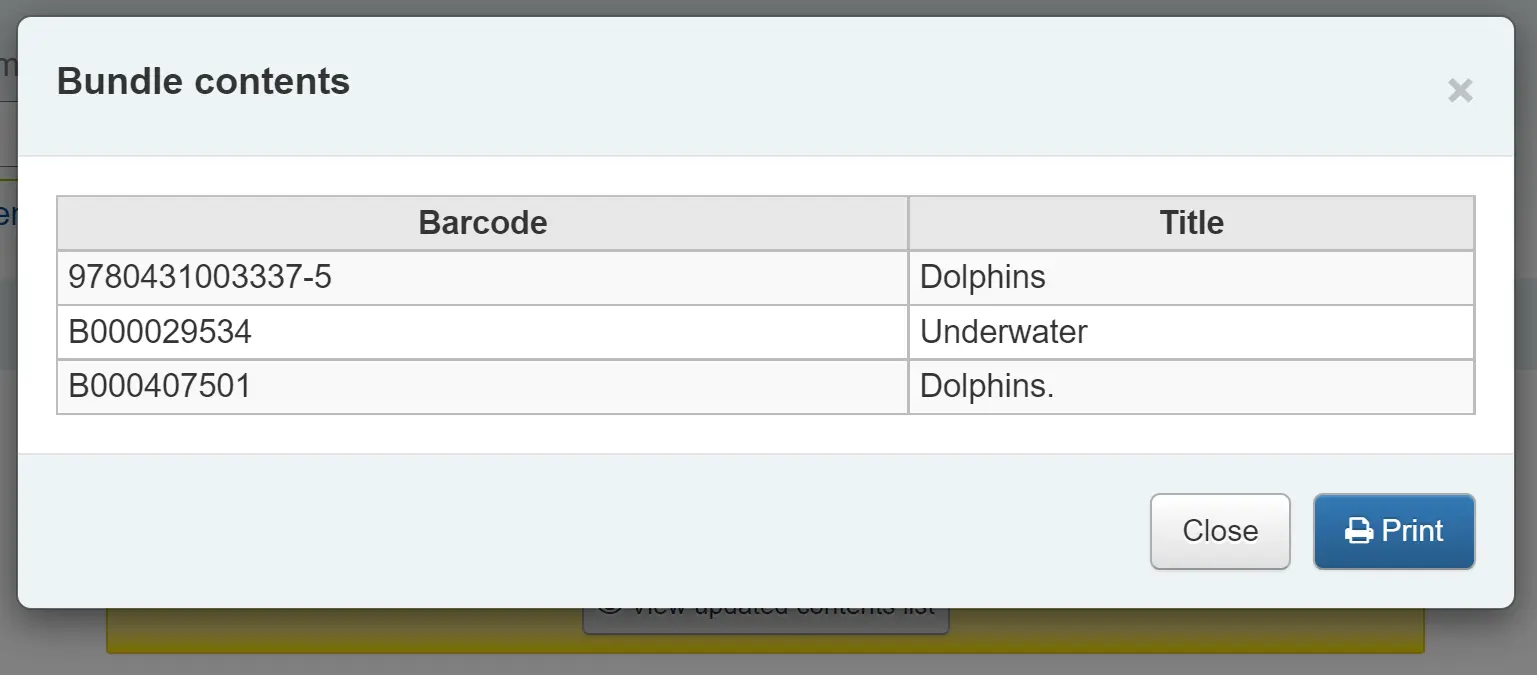
Απολεσθέντα τεκμήρια
Εάν κατά το στάδιο της επαλήθευσης διαπιστωθεί ότι κάποια τεκμήρια λείπουν, η επιστροφή θα συνεχιστεί, αλλά θα ειδοποιηθείτε ότι το περιεχόμενο της δεσμίδας έχει αλλάξει και θα σας δοθεί η δυνατότητα να προβάλετε και να εκτυπώσετε έναν ενημερωμένο κατάλογο περιεχομένων.

Μπορείτε επίσης να προβάλετε μια λίστα με τα τεκμήρια που λείπουν.
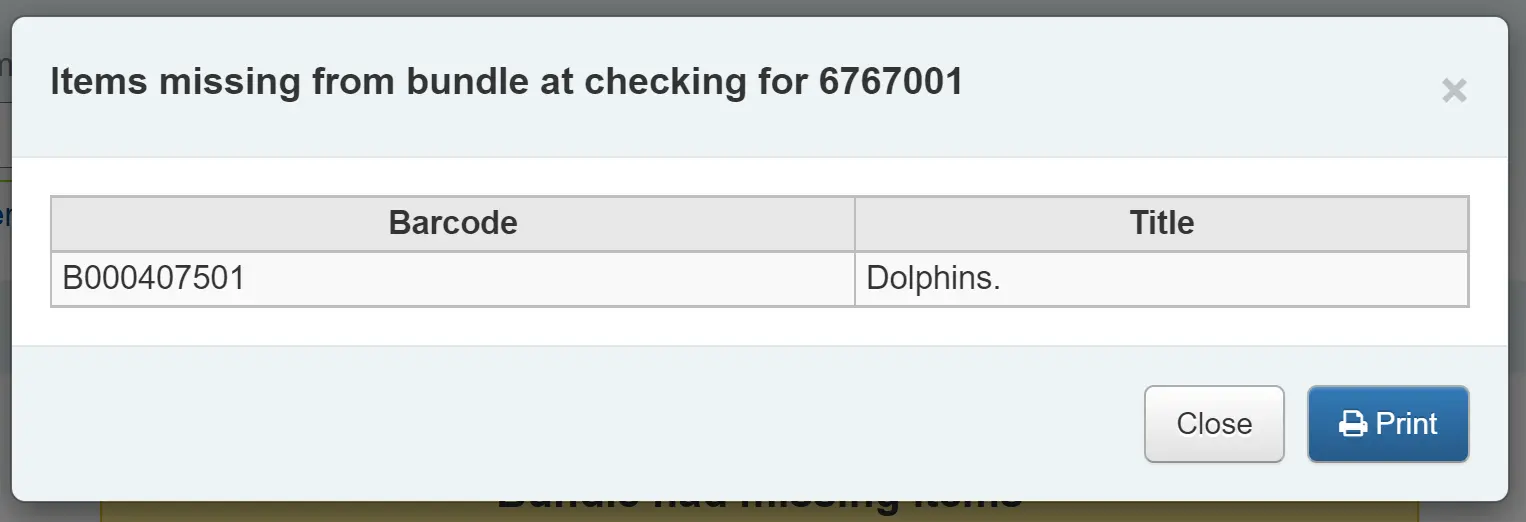
Οποιαδήποτε αντίτυπα που έλειπαν κατά το στάδιο της επαλήθευσης θα επισημανθούν αυτόματα με την κατάλληλη ένδειξη Απώλειας και θα προστεθεί μια αξίωση επιστροφής για να εντοπιστεί ποιο δανεισμένο αντίτυπο χάθηκε. Μπορείτε να προσθέσετε τις δικές σας ενδείξης απώλειας στην κατηγορία καθιερωμένων τιμών LOST LOST authorized value category και μπορείτε να ελέγχετε ποια ένδειξη απώλειας χρησιμοποιείται μέσω της παραμέτρους του συστήματος BundleLostValue system preference. Για παράδειγμα, μια ένδειξη «Λείπει από τη δέσμη», όπως φαίνεται παρακάτω.
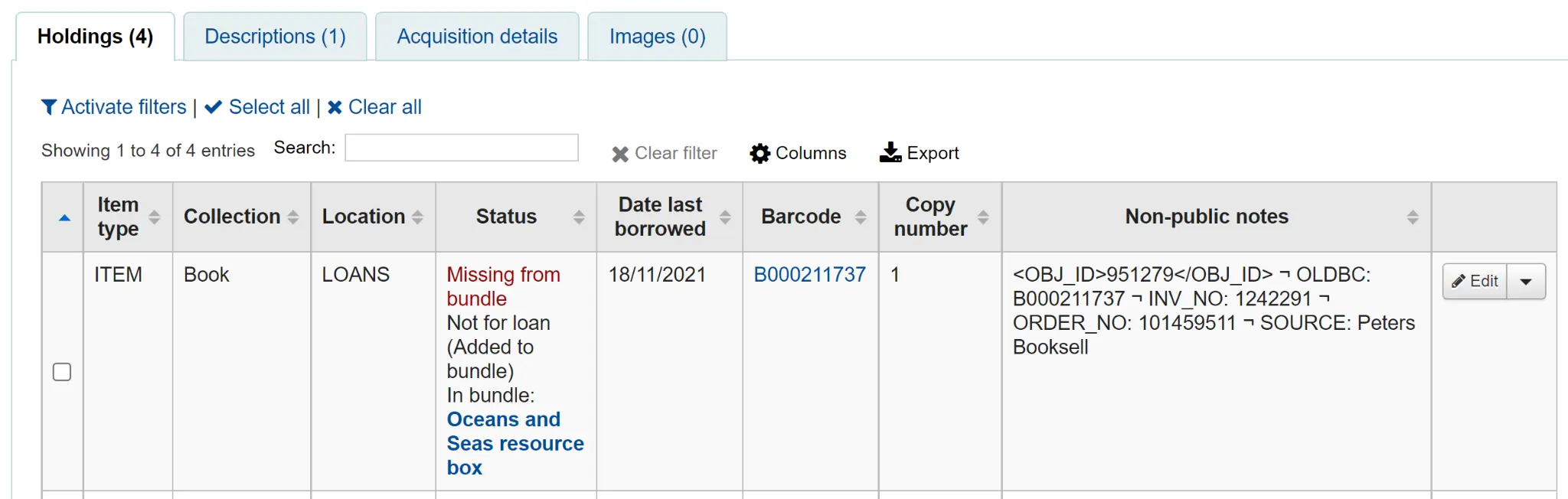
Στην προβολή Διαχείριση περιεχομένων δεσμίδας, το τεκμήριο που λείπει εμφανίζεται με την ημερομηνία της τελευταίας εμφάνισης.
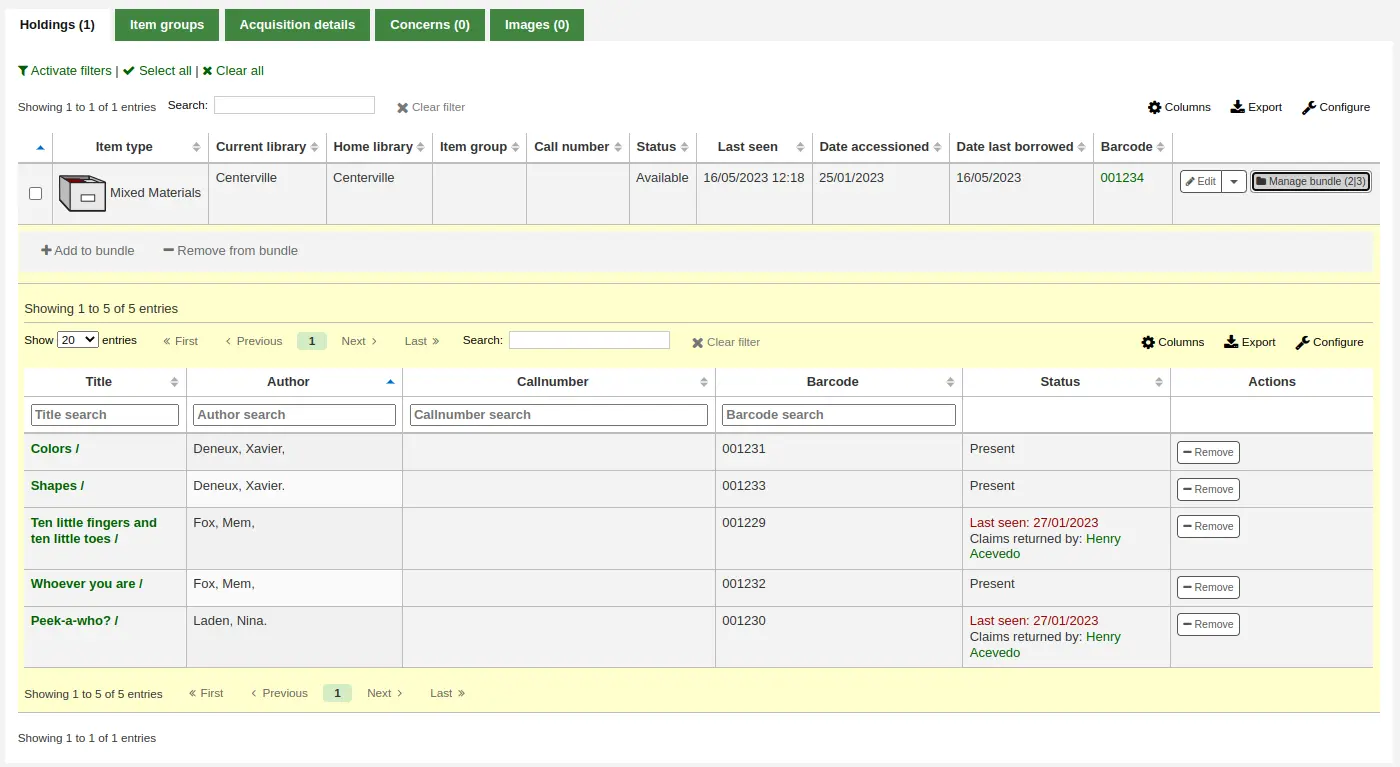
Διαδικασία αξιώσεων επιστροφής
Στην καρτέλα του μέλους, τα τεκμήρια που λείπουν αναφέρονται ως ισχυρισμοί επιστροφών και μπορούν να προβληθούν από την καρτέλα Ισχυρισμοί στον πίνακα Δανεισμών.
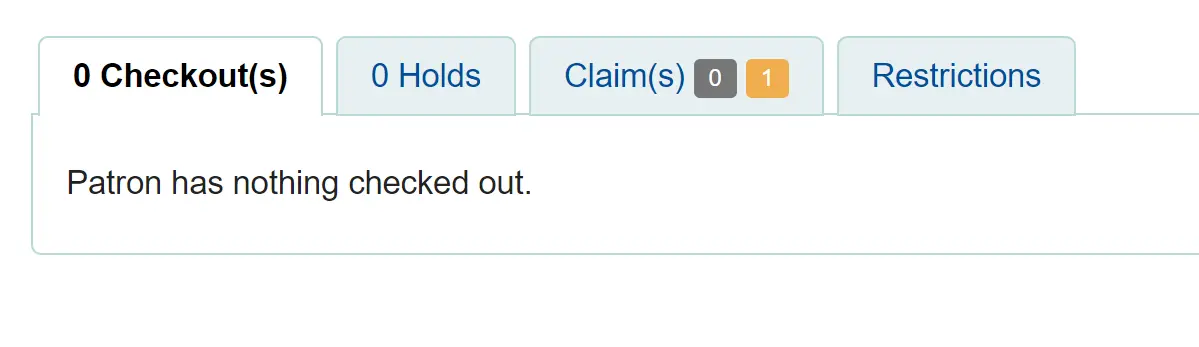
Επιλέξτε το αριθμημένο τετράγωνο για να δείτε τα τεκμήρια που λείπουν για το μέλος.
Εάν ένα τεκμήριο βρεθεί, θα πρέπει να το επιστρέψετε. Το πλαίσιο επιστροφής θα περιλαμβάνει ένα κουμπί για την «Επίλυση» της αξίωσης.

Απαιτείται να προσθέσετε έναν λόγο επίλυσης και προαιρετικά να αλλάξετε την απολεσθείσα αξία του τεκμηρίου.
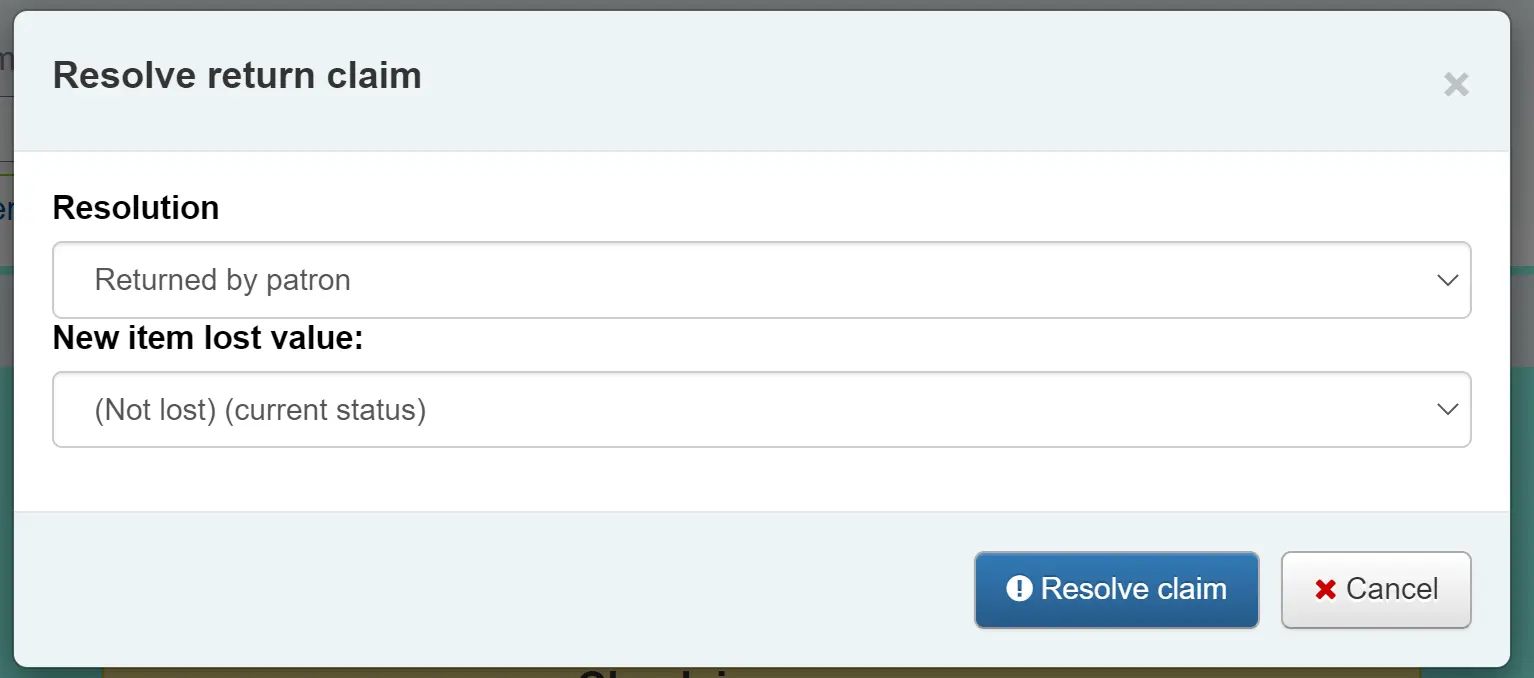
Απογραφή (έλεγχος περιεχομένου δεσμίδας ανά πάσα στιγμή)
Η επαλήθευση μπορεί να πραγματοποιηθεί ανά πάσα στιγμή με την επιστροφή της δεσμίδας. Εάν το σύστημα εντοπίσει ότι η δεσμίδα δεν έχει δοθεί για δανεισμό εκείνη τη στιγμή, εμφανίζεται ένα τροποποιημένο παράθυρο επιβεβαίωσης, το οποίο θα περιλαμβάνει όλα τα τεκμήρια που αναμένεται να υπάρχουν στη δεσμίδα, ακόμη και εκείνα που επί του παρόντος χαρακτηρίζονται ως χαμένα.
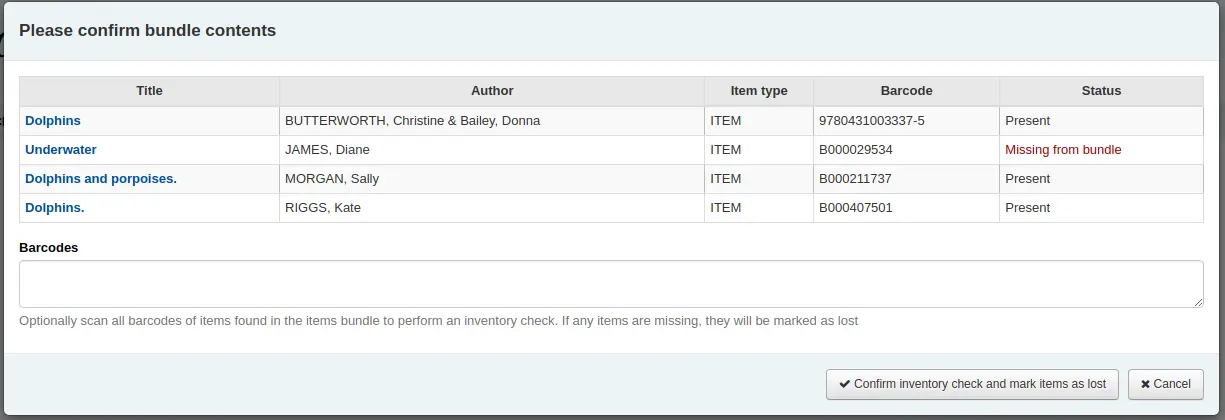
Αυτό επιτρέπει μια σύντομη προβολή για το τι θα έπρεπε να υπάρχει στη δεσμίδα και τι έχει χαρακτηριστεί προς το παρόν ως απολεσθέν. Μπορείτε προαιρετικά να ακυρώσετε την επιστροφή ή να επιλέξετε την εκ νέου σάρωση των τεκμηρίων για να εκτελέσετε την επαλήθευση, χαρακτηρίζοντας τα τεκμήρια ως παρόντα ή στη συνέχεια ως απολεσθέντα. Καθώς πρόκειται για επιστροφή που δεν συνδέεται με έναν δανεισμό, εάν βρεθούν νέα τεκμήρια που λείπουν, θα τα χαρακτηρίσουμε ως απολεσθέντα, αλλά δεν μπορούμε να τα συσχετίσουμε με έναν δανεισμό και μία αξίωση επιστροφής.
Κρατήσεις
Το Koha επιτρέπει στα μέλη να κάνουν κρατήσεις. Η «Κράτηση» είναι ένας τρόπος για να δεσμεύσετε ένα τεκμήριο. Ανάλογα με τις ρυθμίσεις σtους Κανόνες κυκλοφορίας υλικού και προστίμων και την παράμετρο του συστήματος κράτησης, τα μέλη θα είναι σε θέση να κάνουν κράτηση τεκμηρίων με παραλαβή από τη βιβλιοθήκη σε μεταγενέστερη ημερομηνία και ώρα.
Ανατρέξτε στην ενότητα των κρατήσεων placing holds στο κεφάλαιο του OPAC OPAC chapter για να μάθετε πώς να υποβάλλετε κρατήσεις από το Δημόσιο Κατάλογο (OPAC).
Καταχώρηση κρατήσεων στο διαχειριστικό περιβάλλον
Σημείωση
Το προσωπικό πρέπει να έχει το δικαίωμα place_holds permission (ή το δικαίωμα superlibrarian permission) για να μπορεί να κανει κρατήσεις.
Υπάρχουν διάφοροι τρόποι για να κάνετε κρατήσεις μέσα από το διαχειριστικό περιβάλλον. Η πιο προφανής είναι η χρήση του κουμπιού «Κράτηση » στο επάνω μέρος της βιβλιογραφικής εγγραφής.
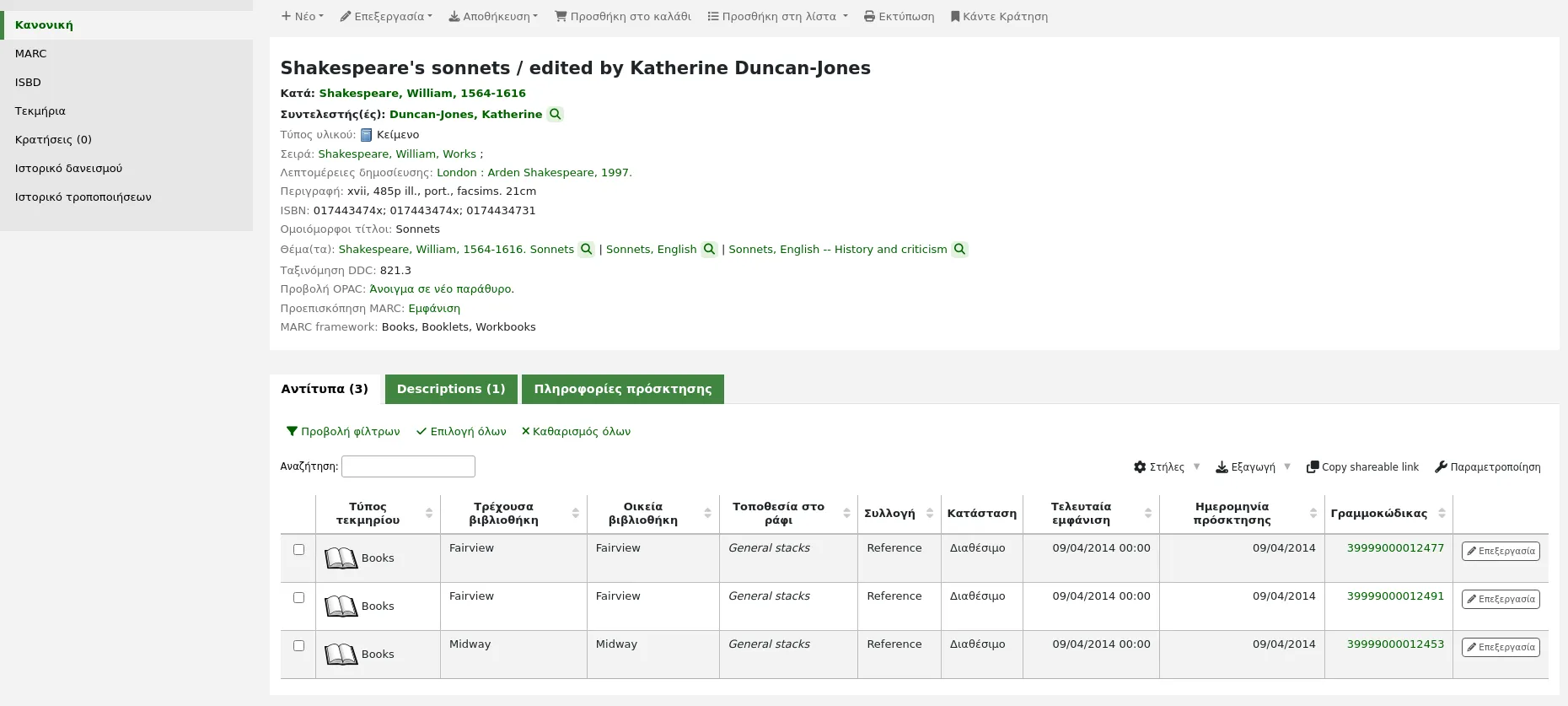
Μπορείτε επίσης να επιλέξετε τον μικρότερο σύνδεσμο «Κράτηση» που βρίσκεται στο επάνω μέρος των αποτελεσμάτων της αναζήτησης στον κατάλογο ή τον σύνδεσμο «Κρατήσεις» που βρίσκεται κάτω από κάθε αποτέλεσμα.

Για να κάνετε κρατήσεις σε πολλαπλούς τίτλους την ίδια στιγμή, επιλέξτε τα πλαίσια δίπλα στους τίτλους στα αποτελέσματα αναζήτησης και το κουμπί «Κράτηση» στο επάνω μέρος των αποτελεσμάτων αναζήτησης.
Σημείωση
Αυτή η λειτουργία μπορεί να απενεργοποιηθεί με την παράμετρο του συστήματος DisplayMultiPlaceHold .
Θα σας ζητηθεί να αναζητήσετε ένα μέλος με βάση τον ραβδοκώδικα (barcode) ή οποιοδήποτε μέρος του ονόματός του για να ξεκινήσετε τη διαδικασία κράτησης.
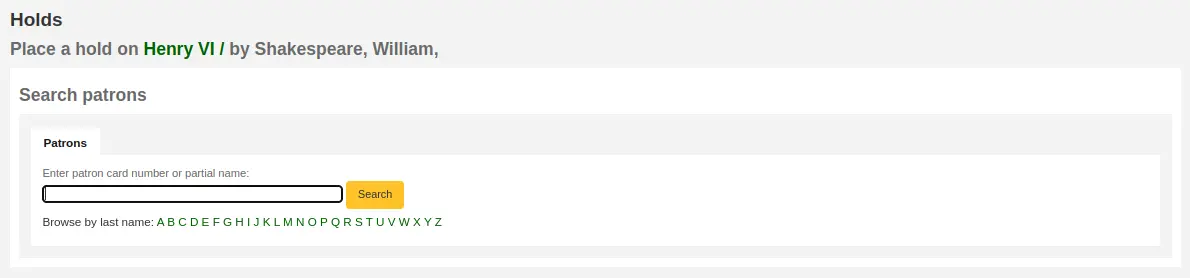
Εάν θέλετε να αναζητήσετε πρώτα το μέλος και στη συνέχεια τη βιβλιογραφική εγγραφή για την κράτηση, μπορείτε να ανοίξετε την καρτέλα του μέλους και να επιλέξετε το κουμπί «Αναζήτηση για κράτηση» στο επάνω μέρος.

Αφού επιλέξετε το κουμπί, θα μεταφερθείτε στη σελίδα αναζήτησης του καταλόγου, όπου μπορείτε να βρείτε τον τίτλο ή τους τίτλους που θέλετε να κάνετε κράτηση. Κάτω από κάθε τίτλο στη λίστα των αποτελεσμάτων, θα υπάρχει η επιλογή «Κράτηση για (όνομα μέλους).»
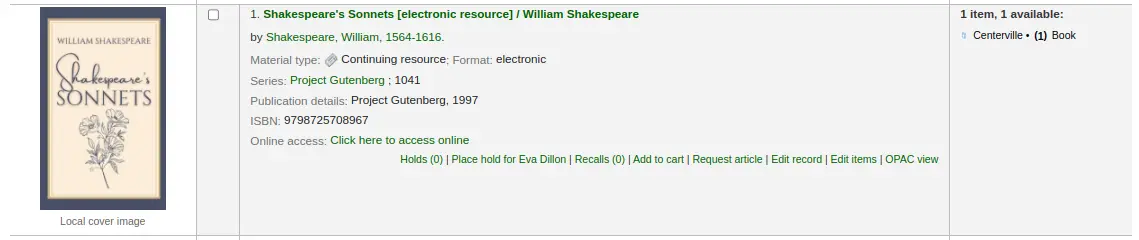
Αν θέλετε να κάνετε κράτηση σε πολλαπλούς τίτλους για αυτό το μέλος, επιλέξτε τα πλαίσια που βρίσκονται αριστερά των τίτλων, «Κράτηση» και στη συνέχεια «Κράτησης για (όνομα μέλους)».
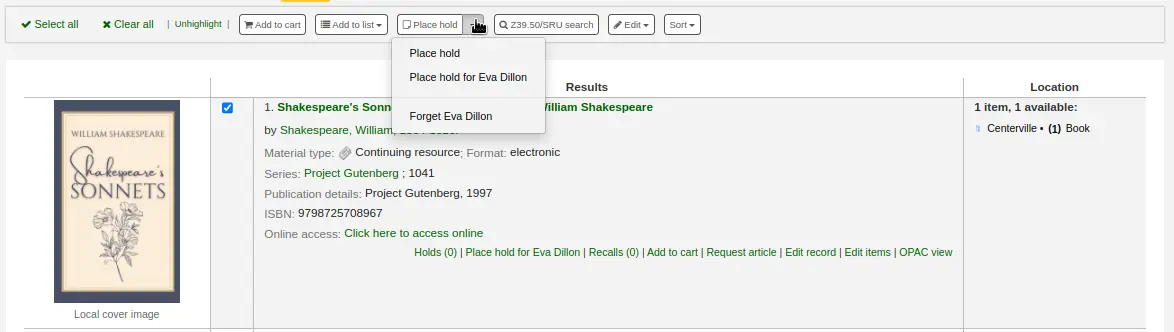
Σημείωση
Μόλις ολοκληρωθούν οι κρατήσεις, μπορείτε να ζητήσετε από το Koha να «ξεχάσει» το όνομα του μέλους, επιλέγοντας «Κράτηση» στα αποτελέσματα της αναζήτησης και έπειτα «Αγνόησε (όνομα μέλους)».
Ανάλογα με το πόσα αντίτυπα επιλέγετε να για να κάνετε κράτηση ταυτόχρονα, θα δείτε μια διαφορετική φόρμα κράτησης. Εάν κάνετε κράτηση σε μία βιβλιογραφική εγγραφή, θα δείτε μια λίστα με όλα τα αντίτυπα στα οποία μπορείτε να κάνετε κράτηση.
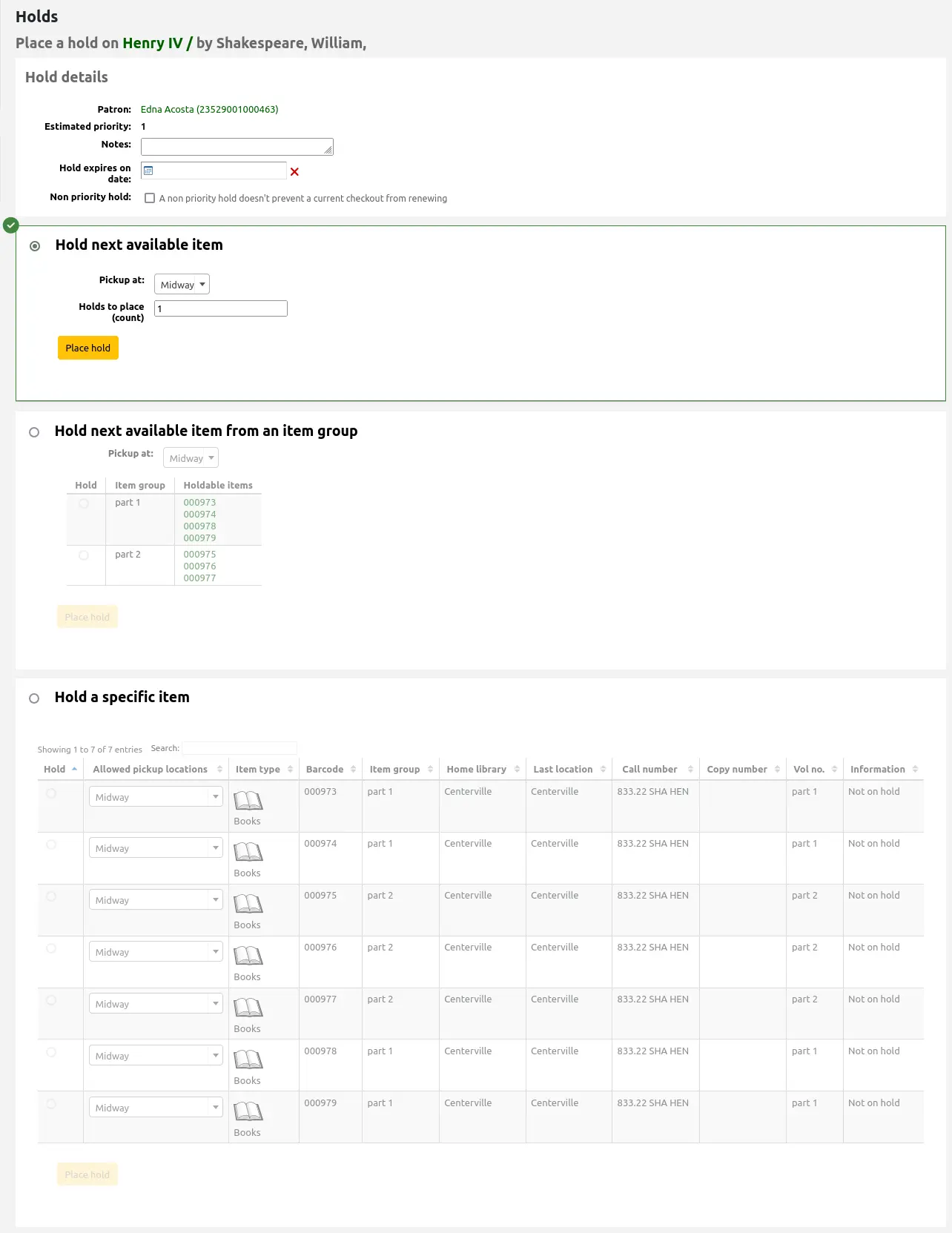
Μέλος: το όνομα του μέλους για το οποίο γίνεται η κράτηση
Εκτιμώμενη σειρά προτεραιότητας: λαμβάνεται υπόψη η κράτηση που έχει ήδη καταχωρηθεί στον συγκεκριμένο τίτλο
Σημειώσεις: εισαγάγετε τυχόν σημειώσεις που μπορεί να ισχύουν για αυτή την κράτηση
Αίτημα συγκεκριμένου τύπου τεκμηρίου: εάν η επιλογή του συστήματος AllowHoldItemTypeSelection έχει οριστεί σε «Επιτρέπεται», θα υπάρχει η δυνατότητα να περιορίσετε την κράτηση σε έναν συγκεκριμένο τύπο τεκμηρίου
Έναρξη κράτησης: αν η ρύθμιση του συστήματος AllowHoldDateInFuture έχει οριστεί σε «Επιτρέπεται» και ένα μέλος θέλει να ξεκινήσει η κράτησή του σε μια ημερομηνία διαφορετική από τη σημερινή, εισάγετε την ημερομηνία εδώ
Λήξη κράτησης: αν ένα μέλος έχει δηλώσει ότι δεν επιθυμεί το τεκμήριο μετά από μια συγκεκριμένη ημερομηνία ή αν έχετε όρια στη διάρκεια της κράτησης, μπορείτε να εισάγετε μια ημερομηνία λήξης της κράτησης στο πεδίο «Λήξη κράτησης την ημερομηνία»
Σημείωση
Για την αυτόματη ακύρωση των κρατήσεων που έχουν λήξει πρέπει να έχετε ορίσει η εργασία παρασκηνίου για την ακύρωση των ληγμένων κρατήσεων cancel_expired_holds.pl cronjob να εκτελείται σε κανονική βάση.
Κράτηση χωρίς προτεραιότητα: αν επιθυμείτε να κάνετε μια κράτηση για εσωτερικούς λόγους, όπως για παράδειγμα να ελέγξετε αν λείπουν σελίδες ή να προσθέσετε μια ετικέτα, επιλέξτε το πλαίσιο «Κράτηση χωρίς προτεραιότητα». Αυτός ο τύπος κράτησης δεν θα εμποδίσει ένα μέλος που έχει αυτή τη στιγμή το τεκμήριο να ανανεώσει τον δανεισμό του.
Για πιο συγκεκριμένες ρυθμίσεις κράτησης, επιλέξτε μια ομάδα τεκμηρίων στην ενότητα «Κράτηση του επόμενου διαθέσιμου τεκμηρίου από ένα σύνολο τεκμηρίων» ή ένα συγκεκριμένο τεκμήριο στην ενότητα «Κράτηση συγκεκριμένου τεκμηρίου» παρακάτω.

Παραλαβή από: επιλέξτε τη βιβλιοθήκη από την οποία ένα μέλος θα παραλάβει το τεκμήριο
Σημείωση
Η προκαθορισμένη βιβλιοθήκη παραλαβής ορίζεται από την παράμετρο του συστήματος DefaultHoldPickupLocation.
Αίτημα συγκεκριμένου τύπου τεκμηρίου: εάν η επιλογή του συστήματος AllowHoldItemTypeSelection έχει οριστεί σε «Επιτρέπεται», θα υπάρχει η δυνατότητα να περιορίσετε την κράτηση σε έναν συγκεκριμένο τύπο τεκμηρίου
Κρατήσεις προς υποβολή (αριθμός): εάν επιτρέπονται πολλαπλές κρατήσεις ανά εγγραφή, μπορείτε να εισαγάγετε έναν αριθμό στο πλαίσιο κειμένου «Κρατήσεις προς υποβολή (αριθμός)» για να βάλετε αυτόν τον αριθμό κρατήσεων για το συγκεκριμένο μέλος.
Σημείωση
Η επιλογή «Κρατήσεις προς καταχώρηση (αριθμός)» θα εμφανιστεί μόνο εάν οι κανόνες Κυκλοφορία υλικού και πρόστιμα έχουν οριστεί έτσι ώστε να επιτρέπουν ένα όριο «Κρατήσεων ανά εγγραφή» μεγαλύτερο από 1, αλλά όχι Απεριόριστο, για αυτόν τον συνδυασμό τύπου τεκμηρίου και κατηγορίας μελών.
Για να κάνετε μία κράτηση στο επόμενο διαθέσιμο τεκμήριο από μια ομάδα τεκμηρίων και όχι στο επόμενο διαθέσιμο τεκμήριο όλης της εγγραφής ή σε ένα συγκεκριμένο τεκμήριο, επιλέξτε αυτό το πεδίο και συμπληρώστε το.
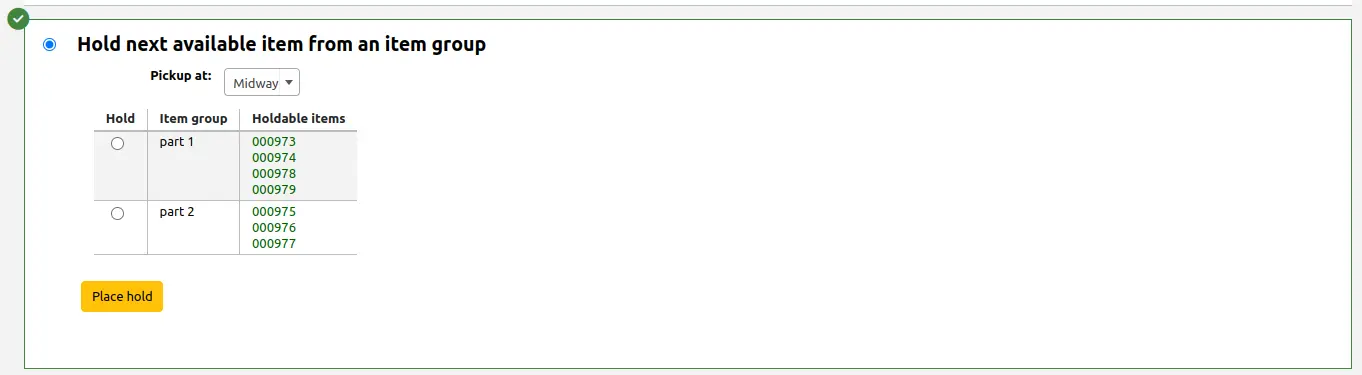
Σημείωση
Αυτή η ενότητα θα εμφανιστεί μόνο εάν η παράμετρος του συστήματος EnableItemGroupHolds έχει οριστεί στην τιμή «Να ενεργοποιείται» και η εγγραφή έχει ομάδα τεκμηρίων item groups.. Μπορείτε να επιλέξετε να κάνετε μία κράτηση στο επόμενο διαθέσιμο τεκμήριο μιας ομάδας.
Παραλαβή από: επιλέξτε τη βιβλιοθήκη από την οποία ένα μέλος θα παραλάβει το τεκμήριο
Σημείωση
Η προκαθορισμένη βιβλιοθήκη παραλαβής ορίζεται από την παράμετρο του συστήματος DefaultHoldPickupLocation.
Επιλέξτε μία ομάδα τεκμήριων στην οποία θα κάνετε την κράτηση.
Για να κάνετε μία κράτηση σε ένα συγκεκριμένο τεκμήριο και όχι στο επόμενο διαθέσιμο τεκμήριο σε όλη την εγγραφή ή στο επόμενο διαθέσιμο τεκμήριο σε μία ομάδα τεκμήριων, επιλέξτε αυτόν τον τομέα και προχωρήστε στην κράτηση.
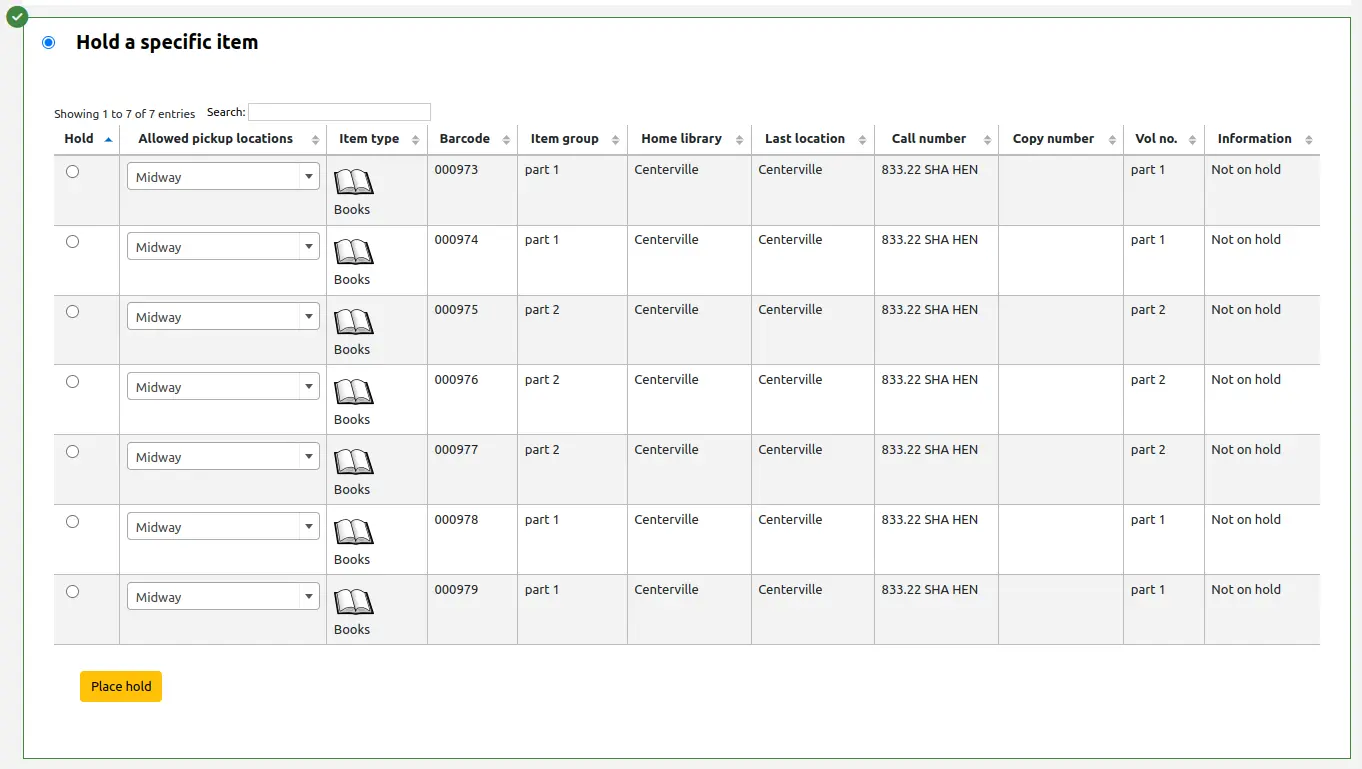
Επιλέξτε το τεκμήριο που θέλετε να θέσετε σε κράτηση.
Σημείωση
Η ενεργοποίηση της παραμέτρου του συστήματος DisplayMultiItemHolds θα επιτρέψει την επιλογή πολλαπλών μεμονωμένων τεκμηρίων σε αυτό τον τομέα για την ταυτόχρονη υποβολή πολλαπλών κρατήσεων σε επίπεδο τεκμηρίων για το ίδιο μέλος. Εάν η παράμετρος του συστήματος είναι ενεργοποιημένη, το σύστημα θα σας επιτρέψει να επιλέξετε περισσότερα από ένα τεκμήρια.
Εάν είναι απαραίτητο, αλλάξτε τη τοποθεσία παραλαβής.
Σημείωση
Η προκαθορισμένη βιβλιοθήκη παραλαβής ορίζεται από την παράμετρο του συστήματος DefaultHoldPickupLocation.
Εάν κάνετε κρατήσεις σε πολλαπλές εγγραφές, θα σας παρουσιαστεί η επόμενη διαθέσιμη επιλογή για όλους τους τίτλους. Εάν δεν υπάρχουν διαθέσιμα τεκμήρια για κράτηση, θα αναφέρεται στην οθόνη επιβεβαίωσης.
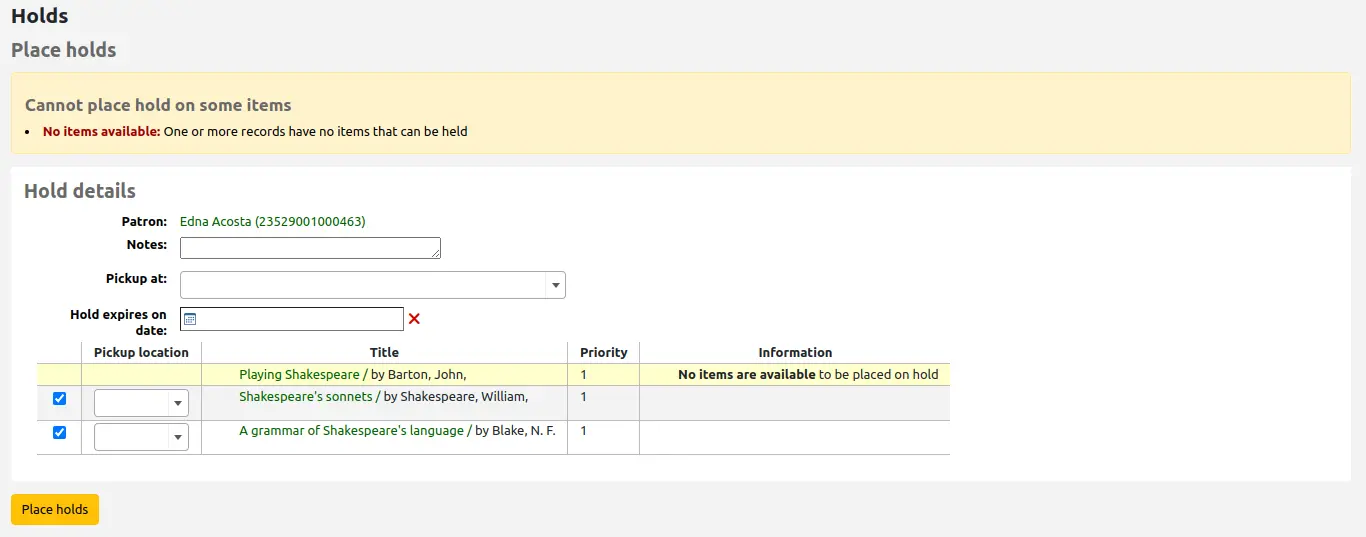
Εάν η βιβλιοθήκη σας χρησιμοποιεί τη λειτουργία της λέσχης μελών patron clubs feature, χρησιμοποιήστε την καρτέλα «Λέσχες» για να κάνετε μία κράτηση για μια λέσχη.
Για να κάνετε μία κράτηση για μια λέσχη, επιλέξτε την καρτέλα «Λέσχες», αναζητήστε και επιλέξτε το όνομα της λέσχης και ακολούθως επιλέξτε το κουμπί «Κράτηση».
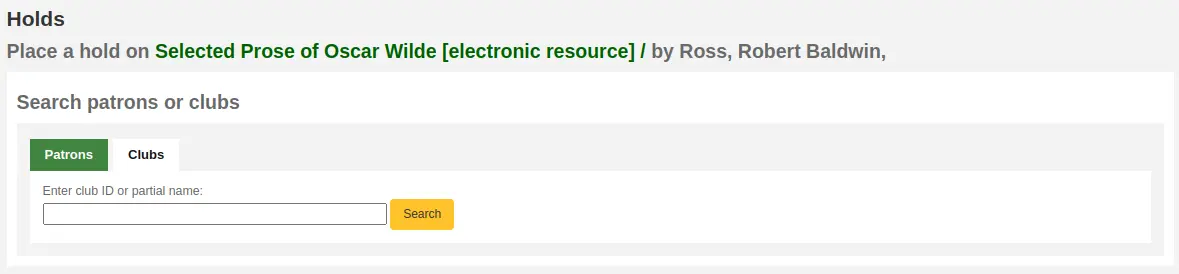
Διαχείριση κρατήσεων
Holds can be altered and canceled from the holds tab found on the left of the bibliographic record.
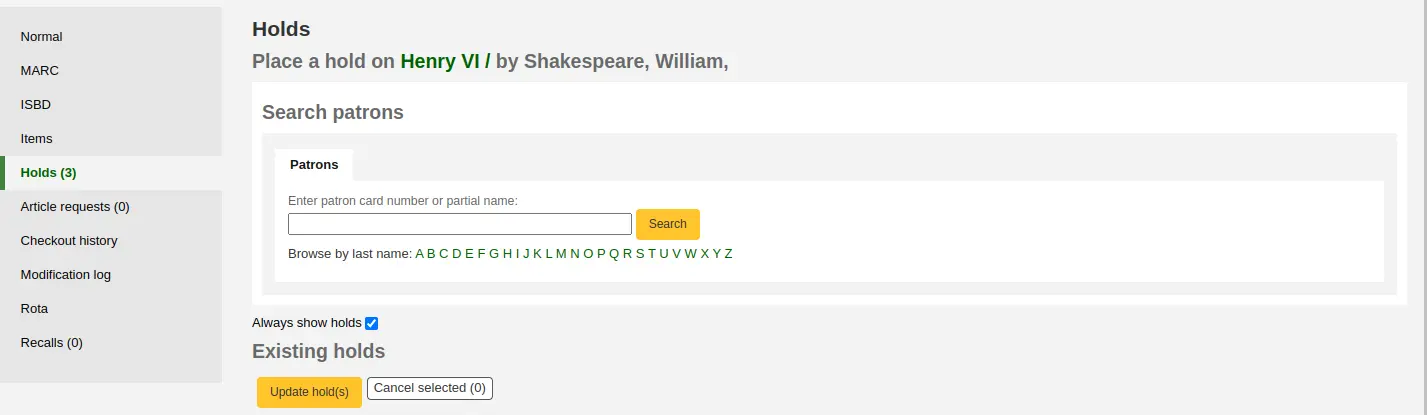
Από τη λίστα κρατήσεων μπορείτε να αλλάξετε τη σειρά τους, την τοποθεσία παραλαβής, αν η κράτηση αφορά ένα συγκεκριμένο τεκμήριο ή το επόμενο διαθέσιμο τεκμήριο, αναστολή ή ακύρωση της κράτησης.
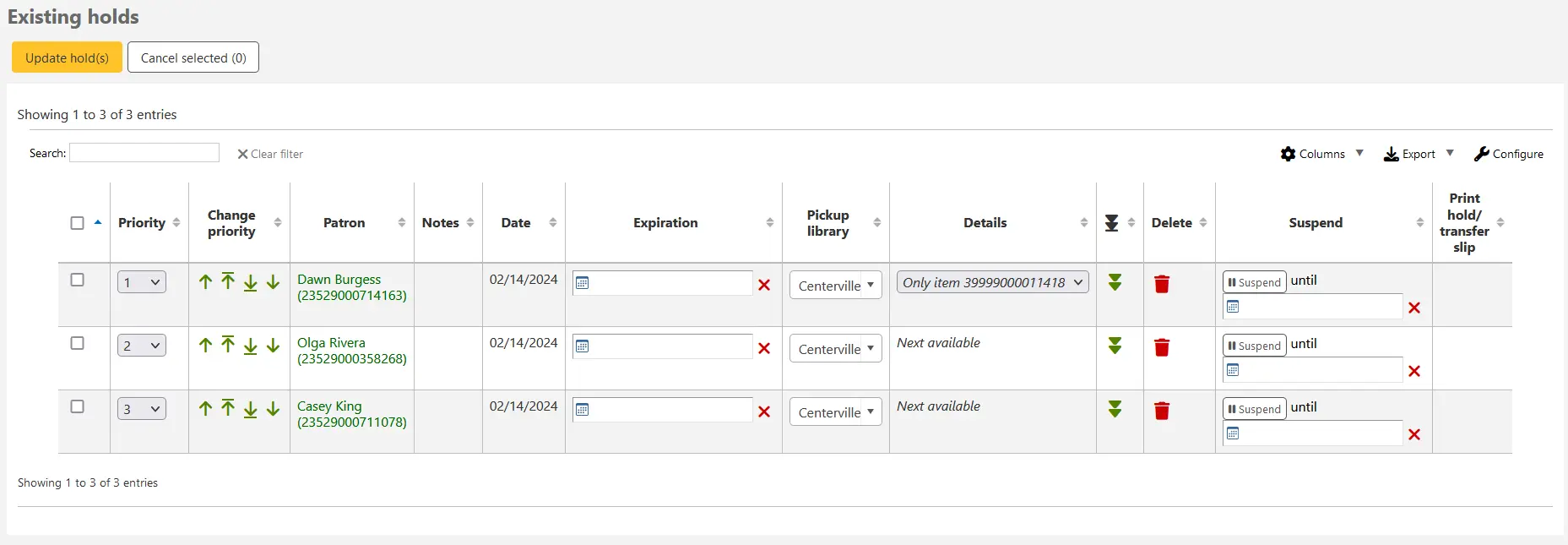
Σημείωση
Εάν έχετε ορίσει την επιλογή στο σύστημα HoldsSplitQueue, θα δείτε τη λίστα κρατήσεων να χωρίζεται σε πίνακες ανά βιβλιοθήκη παραλαβής, ανά τύπο τεκμηρίου ή και τα δύο.
Σημείωση
If the AllowHoldDateInFuture system preference is set to «Don’t allow», you will not have the option to edit the date the hold was placed (the column labeled Date).
Σημείωση
Ανάλογα με τον τρόπο με τον οποίο έχει οριστεί η επιλογή στο σύστημα HidePatronName, η λίστα μπορεί να εμφανίζει αριθμούς καρτών αντί για ονόματα στη στήλη των μελών, όπως στην παραπάνω εικόνα.
Αλλαγή της σειράς των κρατήσεων
Σημείωση
Το προσωπικό πρέπει να έχει το δικαίωμα modify_holds_priority permission (ή το δικαίωμα superlibrarian permission) για να μπορεί να αλλάζει την προτεραιότητα των κρατήσεων.
Για να αναδιατάξετε τις κρατήσεις, επιλέξτε από το μενού «Προτεραιότητα» ή τα βελάκια δεξιά του μενού.
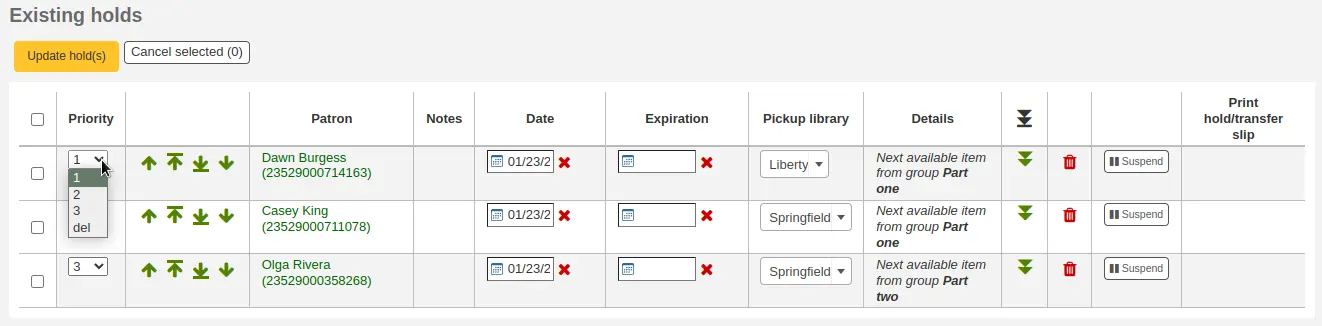
Προειδοποίηση
Επιλέγοντας το διπλό βελάκι δεξιά της κράτησης, η κράτηση θα παραμείνει στο τέλος της λίστας, ακόμη και αν υποβληθούν περισσότερες αιτήσεις.
Για παράδειγμα, αν η βιβλιοθήκη σας έχει μέλη που βρίσκονται κατ” οίκον και τους επιτρέπεται να δανείζονται τα τεκμήρια για μήνες κάθε φορά, δεν είναι δίκαιο για τα υπόλοιπα μέλη. Για το λόγο αυτό, η αίτηση κράτησης του κατ” οίκον μέλους θα παραμείνει στο τέλος της λίστας μέχρι να δανειστούν το τεκμήριο πρώτα τα υπόλοιπα μέλη.
Στον κατάλογο των υφιστάμενων κρατήσεων, οι κρατήσεις με τη χαμηλότερη προτεραιότητα επισημαίνονται με το διπλό βελάκι προς τα κάτω και μια γραμμή από κάτω.

Επιλέγοντας ξανά το διπλό βελάκι, η κράτηση θα επανέλθει σε κανονική προτεραιότητα, στην τελευταία θέση.
Αλλαγή του επιπέδου μιας κράτησης
Έκδοση
Το χαρακτηριστικό αυτό προστέθηκε στην έκδοση 23.11 του Koha.
Κάποιες φορές είναι απαραίτητο να αλλάξετε μια κράτηση που έχει γίνει για ένα συγκεκριμένο τεκμήριο (γνωστή ως κράτηση σε επίπεδο τεκμήριου) σε κράτηση που δεν αφορά ένα τεκμήριο και θα ολοκληρωθεί μόλις επιστραφεί το επόμενο τεκμήριο (συχνά αναφέρεται ως κράτηση σε επίπεδο εγγραφής). Για να αλλάξετε το επίπεδο μιας κράτησης, επιλέξτε από το μενού «Λεπτομέρειες» και επιβεβαιώστε την αλλαγή με το κουμπί «Ενημέρωση κράτησης(ων)».
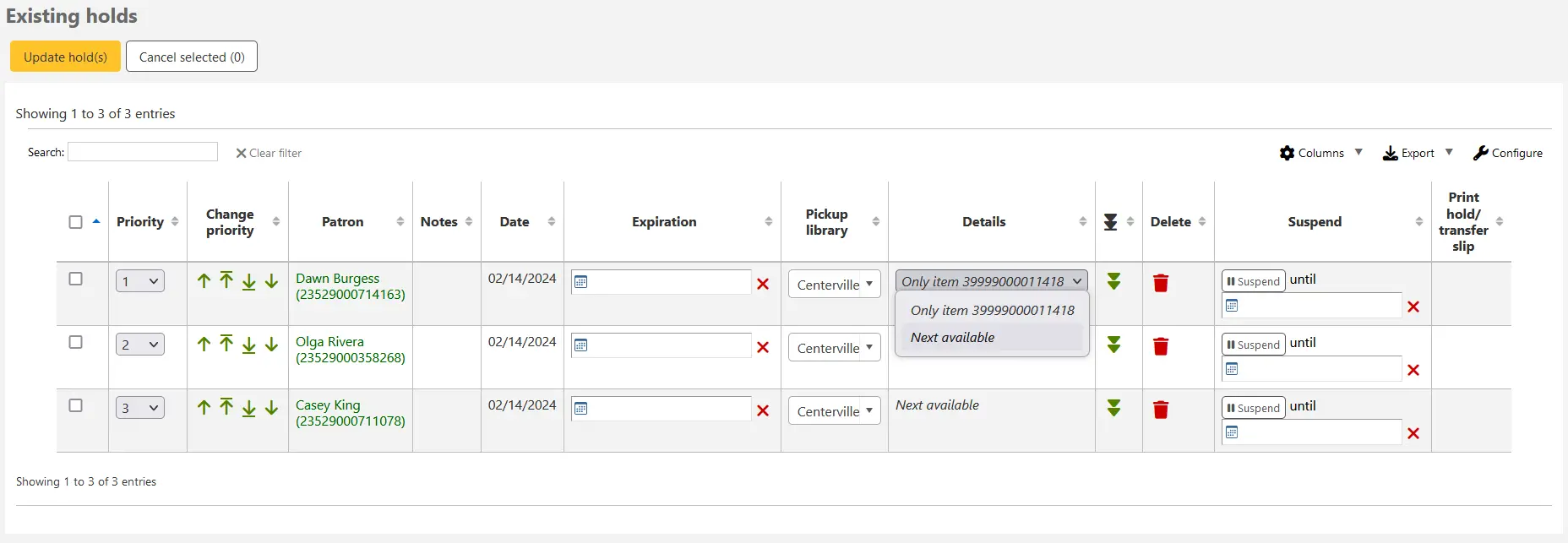
Αναστολή κρατήσεων
Εάν ένα μέλος ζητήσει να ανασταλεί η κράτησή του και η επιλογή στο σύστημα SuspendHoldsIntranet έχει οριστεί στην τιμή «Να επιτρέπεται», μπορείτε να το επιτύχετε επιλέγοντας το κουμπί «Αναστολή» στη δεξιά πλευρά.
Εάν ένα μέλος σάς ορίσει μία ημερομηνία για την επαναφορά των κρατήσεων, μπορείτε να εισαγάγετε την ημερομηνία αυτή στο πλαίσιο της ημερομηνίας και να επιλέξετε το κουμπί «Ενημέρωση κρατήσεων» για να αποθηκεύσετε τις αλλαγές σας.
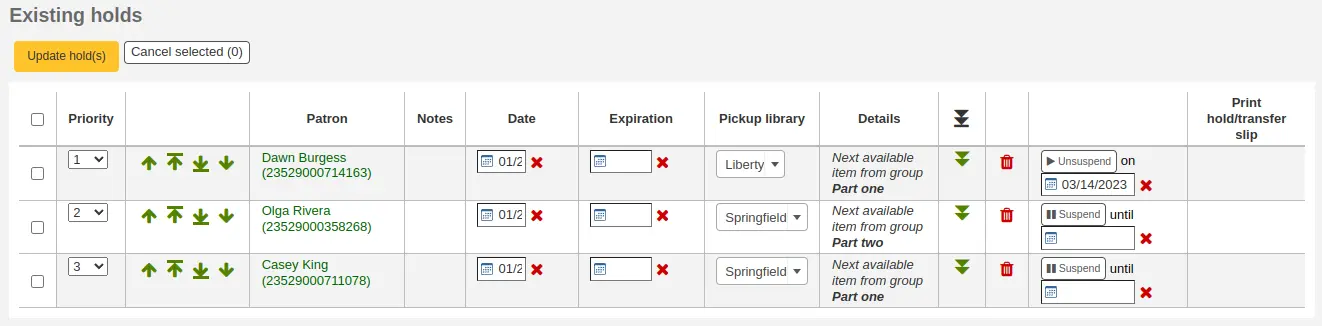
Σημείωση
Εάν η επιλογή στο σύστημα AutoResumeSuspendedHolds έχει οριστεί σε «Δεν επιτρέπεται», δεν θα υπάρχει η δυνατότητα να τεθεί ημερομηνία λήξης αναστολής της κράτησης.
Σημείωση
Για την αυτόματη επαναφορά των ανεσταλμένων κρατήσεων απαιτείται η η εργασία cron auto_unsuspend_holds.pl cron job.
Μπορείτε επίσης να ακυρώσετε την αναστολή των κρατήσεων με το χέρι επιλέγοντας το κουμπί «Ακύρωση αναστολής».
Εάν η επιλογή του συστήματος SuspendHoldsOpac έχει οριστεί σε «Επιτρέπεται», τα μέλη θα μπορούν να αναστέλλουν και να καταργούν την αναστολή των δικών τους κρατήσεων από τον ηλεκτρονικό τους λογαριασμό.
Διαγραφή κρατήσεων
Για να διαγράψετε ή να ακυρώσετε μια κράτηση, επιλέξτε το εικονίδιο με τον κόκκινο κάδο στα δεξιά της γραμμής της κράτησης.
Για να διαγράψετε/ακυρώσετε μια δεσμίδα κρατήσεων, μπορείτε να επιλέξετε «del» από το μενού στα αριστερά κάθε γραμμής και, στη συνέχεια, «Ενημέρωση κρατήσεων» στο κάτω μέρος της λίστας.
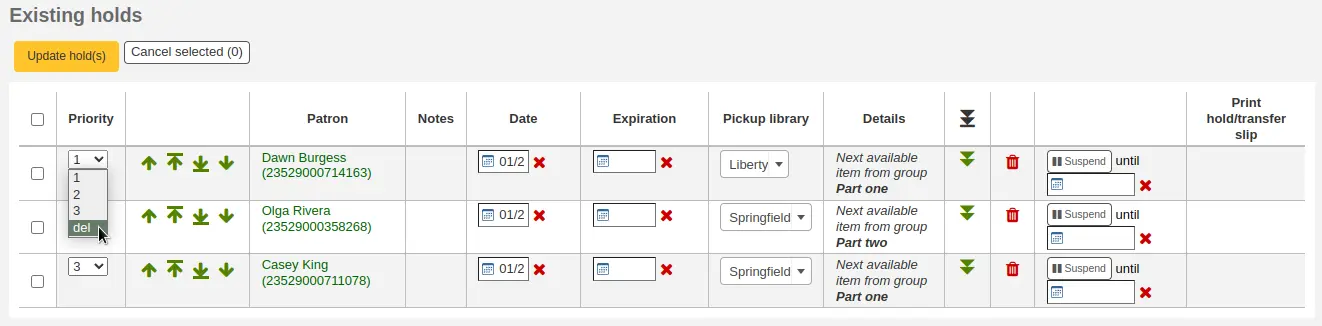
Alternatively, you can select the holds to be canceled and click the “Cancel selected” button.
Παραλαβή κρατήσεων
Όταν τα τεκμήρια που βρίσκονται σε κράτηση επιστραφούν ή δανεισθούν, το σύστημα υπενθυμίζει στον βιβλιοθηκονόμο ότι το τεκμήριο βρίσκεται σε κράτηση και θα του εμφανίσει επιλογές για τη διαχείριση της κράτησης.
Όταν επιστρέφετε ένα τεκμήριο το οποίο έχει κρατηθεί, το σύστημα θα σας ζητήσει να το επιβεβαιώσετε και να το μεταφέρετε
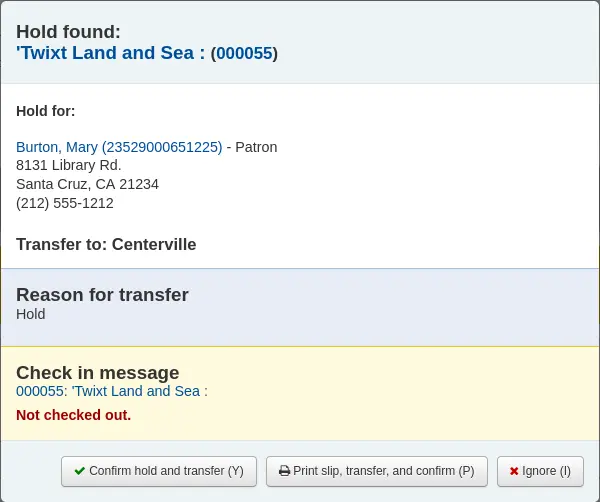
ή απλά να επιβεβαιώσετε την κράτηση
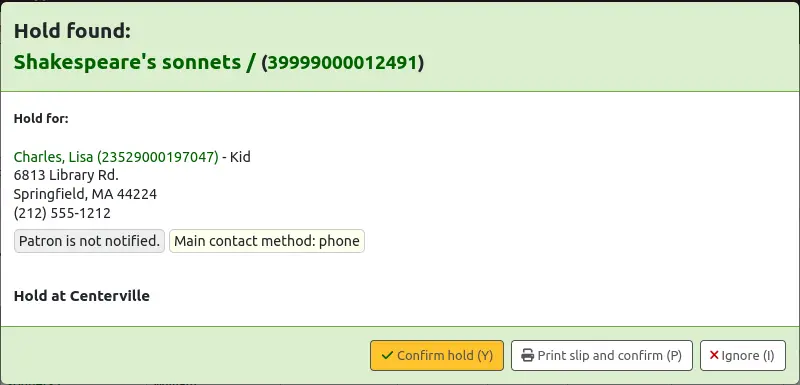
Εάν το τεκμήριο χρειάζεται να μεταφερθεί, επιλέγοντας «Επιβεβαίωση και μεταφορά» ή «Εκτύπωση σημειώματος, μεταφορά και επιβεβαίωση», το τεκμήριο θα επισημανθεί ως υπό μεταφορά στην αρμόδια βιβλιοθήκη.
Εάν το τεκμήριο βρίσκεται ήδη στη βιβλιοθήκη παραλαβής, επιλέγοντας το κουμπί «Επιβεβαίωση» ή «Εκτύπωση και επιβεβαίωση», το τεκμήριο θα χαρακτηριστεί ως έτοιμο για παραλαβή από το μέλος.
Επιλέγοντας «Αγνόηση» θα παραμείνει η κράτηση, αλλά θα επιτραπεί ο δανεισμός του τεκμηρίου σε άλλο μέλος ή η αλλαγή της κατάστασης του τεκμηρίου (για παράδειγμα, εάν έχει επιστραφεί κατεστραμμένο).
Οι επιλογές «Εκτύπωση σημειώματος και επιβεβαίωση» ή «Εκτύπωση σημειώματος, μεταφορά και επιβεβαίωση» θα ανοίξουν μια εκτυπώσιμη σελίδα που μπορείτε να επισυνάψετε στο τεκμήριο τις απαραίτητες πληροφορίες κράτησης ή μεταφοράς.
Σημείωση
Το σημείωμα που εκτυπώνεται είναι η ειδοποίηση HOLD_SLIP. Μπορεί να τροποποιηθεί με το εργαλείο Ειδοποιήσεις και σημειώματα.
Όταν η κράτηση επιβεβαιωθεί, εάν το μέλος ενημερώνεται, θα του αποσταλεί η ειδοποίηση «Η κράτηση ολοκληρώθηκε».
Σημείωση
Η ειδοποίηση που αποστέλλεται είναι η ειδοποίηση HOLD. Μπορεί να τροποποιηθεί με το Εργαλείο ειδοποιήσεων και σημειωμάτων.
Σημείωση
Εάν η επιλογή του συστήματος HoldsAutoFill είναι ενεργοποιημένη, ο βιβλιοθηκονόμος δεν χρειάζεται να επιβεβαιώσει την κράτηση, αλλά θα έχει τη δυνατότητα να εκτυπώσει το σημείωμα της κράτησης ή της μεταφοράς.
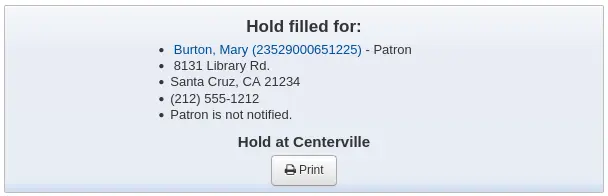
Εάν η επιλογή του συστήματος HoldsAutoFillPrintSlip είναι ενεργοποιημένη, το παράθυρο για την εκτύπωση του σημειώματος κράτησης ή μεταφοράς θα ανοίξει αυτόματα.
Μόλις επιβεβαιωθεί, η κράτηση θα εμφανίζεται ως «σε αναμονή» στην καρτέλα του μέλους και στην οθόνη δανεισμού στο μενού “Κρατήσεις”.
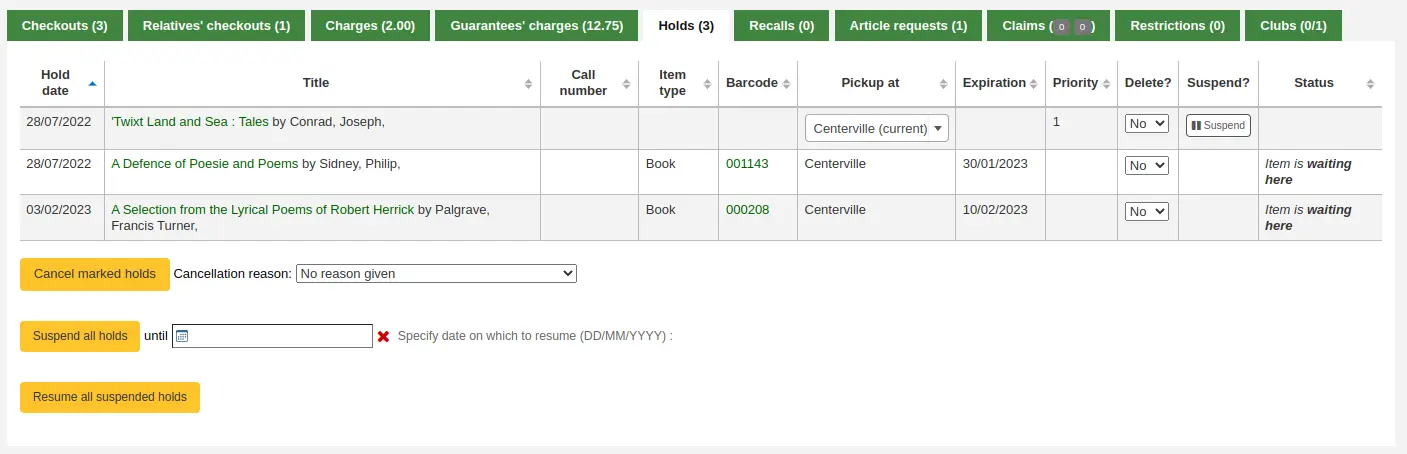
Η εγγραφή του τεκμηρίου θα αναφέρει επίσης ότι το τεκμήριο βρίσκεται σε κράτηση.

In some cases, a patron may come in to pick up a hold on behalf of someone else. In this case, make sure that the hold is canceled when you check the item out to someone else. Alternatively, a check out might be attempted in error for an item that is already waiting for someone else. In this case you will be presented with a warning message.
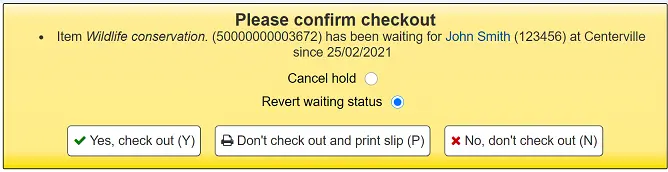
Ακύρωση κράτησης: σε συνδυασμό με την επιλογή “Ναι, δανεισμός”, θα ακυρωθεί η τρέχουσα κράτηση και θα γίνει δανεισμός του τεκμηρίου σε νέο μέλος.
Επαναφορά κατάστασης αναμονής: η επιλογή “Ναι, δανεισμός”, θα επαναφέρει την κατάσταση αναμονής της κράτησης (το μέλος που την καταχώρησε θα επανέλθει στην πρώτη θέση της λίστας αναμονής) και θα γίνει δανεισμός του τεκμηρίου στο νέο μέλος.
Ναι, δανεισμός: η επιλογή αυτή θα δανείσει το τεκμήριο στο εκάστοτε μέλος.
Don’t check out and print slip: this option will open the print window to print the hold slip, the check out will be canceled and the hold will remain.
Όχι, μην δανείζετε: η επιλογή αυτή θα ακυρώσει τον δανεισμό, θα παραμείνει η κράτηση.
Εάν επιστρέψετε ένα τεκμήριο που ήδη βρίσκεται σε αναμονή για παραλαβή, θα εμφανιστεί ένα παράθυρο που θα αναφέρει ότι βρέθηκε ένα τεκμήριο σε κράτηση και ήδη βρίσκεται σε αναμονή. Επιπλέον, δίνεται η δυνατότητα στον βιβλιοθηκονόμο να ακυρώσει την κράτηση και να επιλέξει τον λόγο ακύρωσής της.
Σημείωση
Οι λόγοι ακύρωσης μίας κράτησης συνδέονται με την κατηγορία καθιερωμένων τιμών HOLD_CANCELLATION.
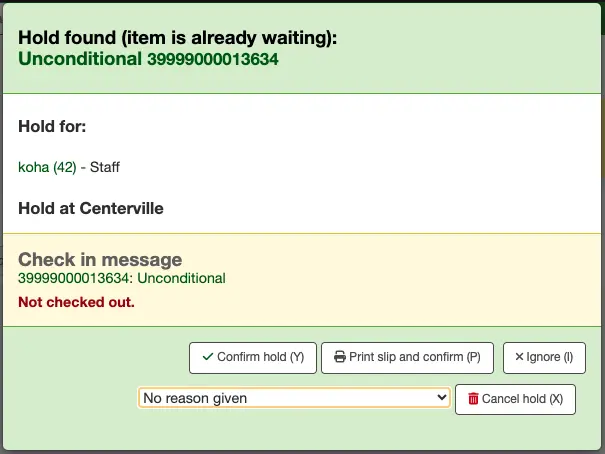
Επιβεβαίωση κράτησης: η επιλογή αυτή θα διατηρήσει την υφιστάμενη κράτηση.
Εκτύπωση σημειώματος και επιβεβαίωση: η επιλογή αυτή θα ανοίξει ένα παράθυρο εκτύπωσης για την εκτύπωση του σημειώματος κράτησης και τη διατήρηση της υφιστάμενης κράτησης.
Ακύρωση κράτησης: η επιλογή αυτή θα αφαιρέσει την κράτηση.
Εάν ακυρώσετε την κράτηση και υπάρχουν και περαιτέρω κρατήσεις για το τεκμήριο, θα εμφανιστεί μια νέα επιλογή επιβεβαίωσης της κράτησης για επόμενο μέλος.
A reason can be allocated to the cancellation of the hold. A notice can be sent to the patron explaining why this hold was canceled.
Προειδοποίηση
Εάν επιθυμείτε να στείλετε ειδοποίηση με τον λόγο ακύρωσης, θα πρέπει να επιλέξετε προσθήκη νέας ειδοποίησης με κωδικό «HOLD_CANCELLATION», αν δεν έχετε ήδη ορίσει.
Προκρατήσεις
Έκδοση
Αυτή η λειτουργία εισήχθη για πρώτη φορά στην έκδοση 23.11 του Koha.
Η «προκράτηση» στο Koha είναι ένας ακόμη τρόπος για να δεσμεύσετε τη χρήση ενός τεκμήριου.
Μία κράτηση hold είναι μια δέσμευση που εντάσσεται σε μια λίστα αναμονής και συμπληρώνεται μόλις το τεκμήριο είναι διαθέσιμο. Το τεκμήριο δίνεται για δανεισμό για την περίοδο που ορίζεται στους κανόνες κυκλοφορίας του υλικού circulation and fines rules για τη συγκεκριμένη βιβλιοθήκη, την κατηγορία μελών και τον τύπο του τεκμηρίου.
Η προκράτηση είναι μια εκ των προτέρων κράτηση που πραγματοποιείται για τις συγκεκριμένες ημερομηνίες. Η περίοδος προκράτησης γίνεται η περίοδος δανεισμού.
Οι προκρατήσεις μπορεί να είναι ιδιαίτερα χρήσιμες για τεκμήρια όπως μακέτες, τσάντες ιστοριών, κουτιά μνήμης κ.λπ. που χρησιμοποιούνται για εκδηλώσεις και προγράμματα σε συγκεκριμένες ημερομηνίες.
Σημείωση
Το προσωπικό πρέπει να έχει το δικαίωμα της διαχείρισης προκρατήσεων manage_bookings permission (ή το δικαίωμα superlibrarian permission) για να μπορεί να καταχωρεί και να διαχειρίζεται προκρατήσεις.
Ενεργοποιήστε σε τεκμήρια τη δυνατότητα της προκράτησης
Πριν από την πραγματοποίηση της προκράτησης, τα τεκμήρια πρέπει να έχουν οριστεί ως «διαθέσιμα για προκράτηση».
Τα τεκμήρια μπορούν να γίνουν διαθέσιμα για προκράτηση μεμονωμένα:
Από τη βιβλιογραφική εγγραφή, μεταβείτε στην καρτέλα των τεκμηρίων Items tab και μετακινηθείτε προς τα κάτω στην ενότητα της Προτεραιότητας του σχετικού τεκμηρίου.
Ρυθμίστε το «Διαθέσιμο για προκράτηση» στην τιμή «Ναι» για να ορίσετε το τεκμήριο ως διαθέσιμο για προκράτηση.

Εναλλακτικά, μπορείτε να κάνετε όλα τα τεκμήρια ενός τύπου τεκμηρίων να μπορούν να προκρατηθούν χρησιμοποιώντας τις παραμέτρους των τύπων τεκμηρίων Item types parameters.
Έκδοση
Η επιλογή «Διαθέσιμο για προκράτηση» για τους τύπους τεκμηρίων εισήχθη για πρώτη φορά στην έκδοση 24.11 του Koha.
Για να αποφύγετε τις αντικρουόμενες αιτήσεις για δημοφιλή τεκμήρια, μπορείτε να ορίσετε να μην είναι διαθέσιμος ο τύπος τεκμηρίου που χρησιμοποιείται για τα τεκμήρια με δυνατότητα προκράτησης.
Σημείωση
Τα τεκμήρια που μπορούν να κρατηθούν μπορούν ακόμα να διατεθούν χωρίς προηγούμενη προκράτηση, σύμφωνα με τους κανόνες κυκλοφορίας circulation rules για τη βιβλιοθήκη, την κατηγορία μελών και τον τύπο τεκμηρίου.
Υποβολή μίας προκράτησης
Οι προκρατήσεις μπορούν να υπβληθούν μόνο στο διαχειριστικό περιβάλλον και μόνο σε τεκμήρια που έχουν οριστεί ως διαθέσιμα για προκράτηση bookable.
Εάν τουλάχιστον σε ένα από τα τεκμήρια μίας βιβλιογραφικής εγγραφής μπορεί να γίνει προκράτηση, το κουμπί «Προκράτηση» εμφανίζεται πάνω από την προβολή της εγγραφής.
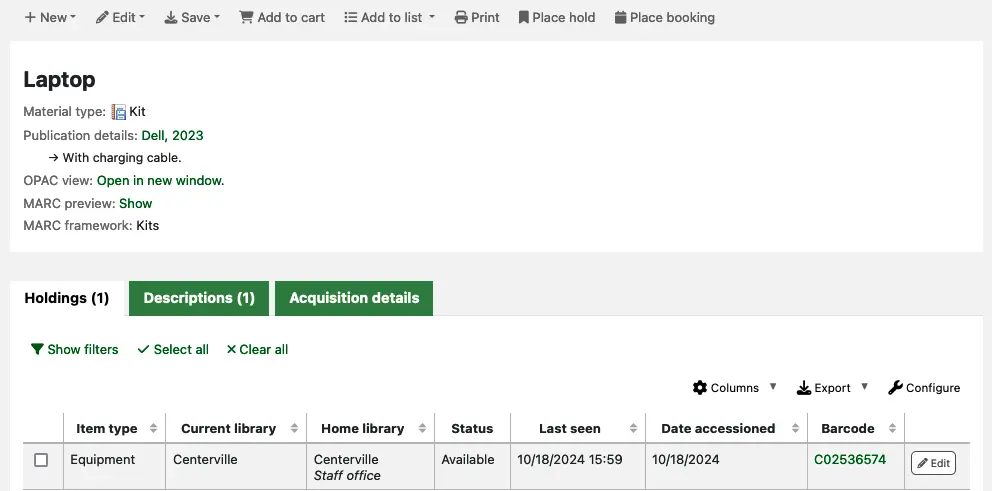
Για να πραγματοποιήσετε μια προκράτηση, επιλέξτε το κουμπί «Προκράτηση». Αυτό ανοίγει το πλαίσιο της προκράτησης.
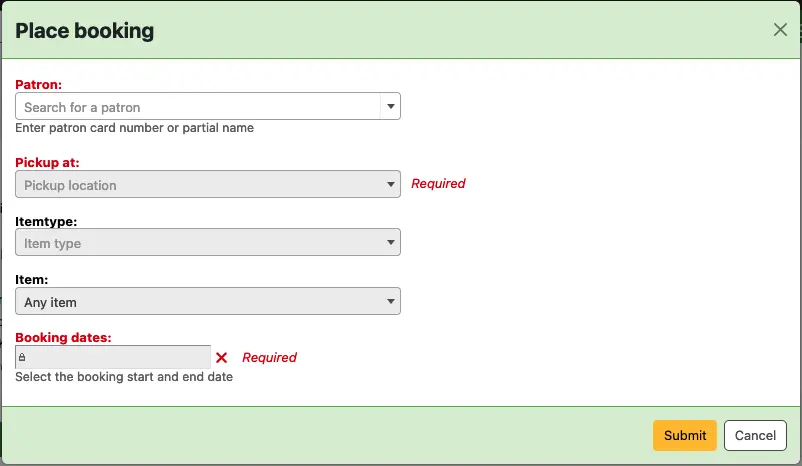
Μέλος: εισαγάγετε τον αριθμό της κάρτας του ή αρχίστε να πληκτρολογείτε το όνομα του μέλους για το οποίο προορίζεται η προκράτηση.
Παραλαβή από: επιλέξτε τη βιβλιοθήκη από την οποία το μέλος θα παραλάβει το τεκμήριο.
Έκδοση
Αυτή η επιλογή εισήχθη για πρώτη φορά στην έκδοση 24.05 του Koha.
Itemtype: προαιρετικά, επιλέξτε ποιον τύπο τεκμηρίου θα αφορά η προκράτηση. Αυτό είναι χρήσιμο όταν έχετε τεκμήρια διαφορετικών τύπων στην ίδια εγγραφή, το καθένα με διαφορετικούς κανόνες κυκλοφορίας.
Έκδοση
Αυτή η επιλογή εισήχθη για πρώτη φορά στην έκδοση 24.11 του Koha.
Τεκμήριο: προαιρετικά, επιλέξτε αν η προκράτηση μπορεί να εκτελεστεί για οποιοδήποτε τεκμήριο ή μόνο για το τεκμήριο του οποίου το ραβδοκώδικα (barcode) επιλέγετε.
Σημείωση
Παρά το γεγονός ότι αυτές οι επιλογές είναι προαιρετικές, είτε ένας τύπος τεκμηρίου, είτε ένα συγκεκριμένο τεκμήριο πρέπει να επιλεγεί για να ξεκλειδώσει ο επιλογέας των ημερομηνιών προκράτησης.
Ημερομηνίες προκράτησης: επιλέξτε μια ημερομηνία στο ημερολόγιο για να την κάνετε ημερομηνία έναρξης της προκράτησης- επιλέξτε μια άλλη ημερομηνία για την ημερομηνία λήξης της κράτησης. Χρησιμοποιήστε το κουμπί του σταυρού στα δεξιά του πεδίου εισαγωγής για να διαγράψετε τις ημερομηνίες και να ξεκινήσετε από την αρχή.
Οι προκρατήσεις στο ίδιο τεκμήριο δεν μπορούν να επικαλύπτονται.
Οι ημερομηνίες για τις οποίες υπάρχουν ήδη προκρατήσεις σημειώνονται στο ημερολόγιο με μπλε κουκκίδες.
Έκδοση
Αυτή η λειτουργία εισήχθη για πρώτη φορά στην έκδοση 24.05 του Koha.
Μπορείτε να ορίσετε ημέρες προ-επεξεργασίας και μετα-επεξεργασίας στις Προεπιλεγμένες πολιτικές κράτησης και προκράτησης ανά τύπο τεκμηρίου Default holds and bookings policies by item type. Αυτές θα εμφανίζονται στο ημερολόγιο με κόκκινο φόντο και πορτοκαλί φόντο αντίστοιχα. Αποτρέπονται έτσι προκρατήσεις για το ίδιο τεκμήριο πολύ κοντά η μία στην άλλη.
Έκδοση
Αυτή η λειτουργία παρουσιάστηκε πρώτη φορά στην έκδοση 24.11 του Koha.
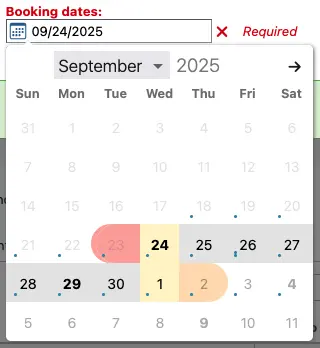
Η προκράτηση δεν μπορεί να υπερβαίνει τη μέγιστη διάρκεια δανεισμού για τον συγκεκριμένο τύπο τεκμηρίου, την κατηγορία μέλους και τη βιβλιοθήκη που ορίζεται στους κανόνες κυκλοφορίας του υλικού circulation rules. Μόλις επιλεγεί η ημερομηνία έναρξης της προκράτησης, όλες οι ημερομηνίες πέραν της μέγιστης περιόδου δανεισμού εμφανίζονται με γκρι χρώμα και δεν μπορούν να επιλεγούν.
Σημείωση
Η μέγιστη περίοδος δανείου υπολογίζεται με τη χρήση: περίοδος δανείου + (περίοδος ανανέωσης * μέγιστος αριθμός ανανεώσεων).
Οι ημερομηνίες που αντιστοιχούν στο τέλος της αρχικής περιόδου δανεισμού και των περιόδων ανανέωσης τονίζονται με έντονη επισήμανση.
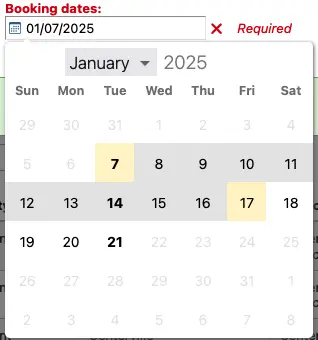
Έκδοση
Αυτή η λειτουργία παρουσιάστηκε πρώτη φορά στην έκδοση 24.11 του Koha.
Placing a booking triggers the BOOKING_CONFIRMATION notice. This notice is sent to the patron to inform them of their new booking’s details. The notice can be edited in the Notices and slips tool.
Έκδοση
The BOOKING_CONFIRMATION notice was first introduced in version 24.11 of Koha.
Διαχείριση προκρατήσεων
Μια λίστα με όλες τις επερχόμενες προκρατήσεις μπορεί να εμφανιστεί χρησιμοποιώντας την έκθεση των Προκρατήσεων προς παραλαβή Bookings to collect στην ενότητα της Κυκλοφορίας υλικού.
Individual bookings can be viewed, altered and canceled from the Bookings link in the left-hand menu of the bibliographic record.
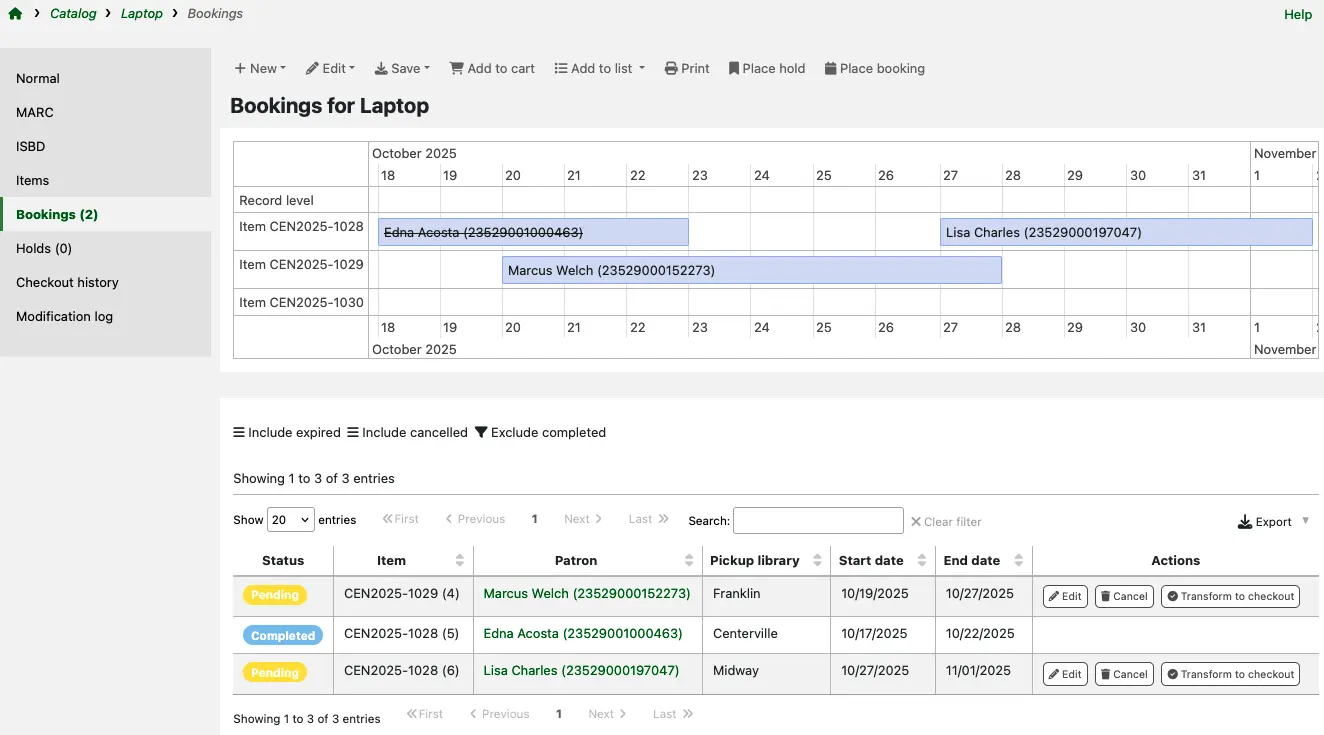
Use the buttons above the table to display expired, canceled and completed bookings.
Επεξεργασία μίας προκράτησης
Από τη λίστα των προκρατήσεων, χρησιμοποιήστε το κουμπί της «Επεξεργασίας» στην προκράτηση που θέλετε να τροποποιήσετε. Ανοίγει έτσι ένα παράθυρο με τις ίδιες επιλογές που έχετε όταν μία προκράτηση placing a booking.
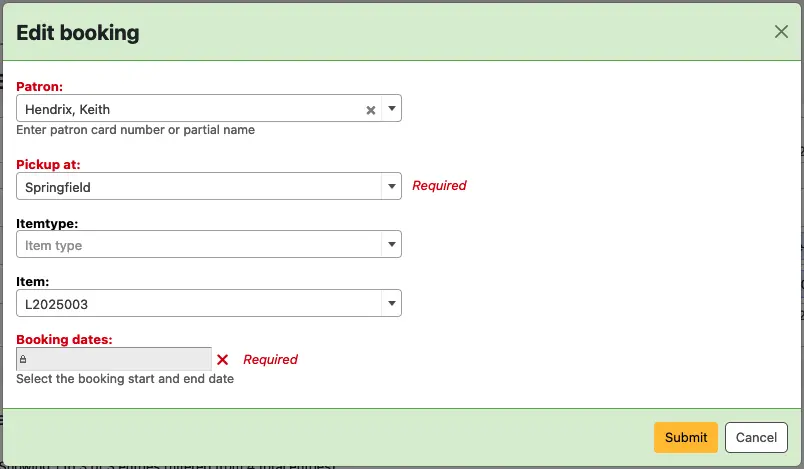
Μπορείτε επίσης να επεξεργαστείτε τις ημερομηνίες μιας προκράτησης από την προβολή του ημερολογίου πάνω από τη λίστα των προκρατήσεων.
Επιλέξτε το εικονίδιο της προκράτησης- γίνεται κίτρινο και ο κέρσορας του ποντικιού μετατρέπεται σε τέσσερα βέλη.
Σύρετε και αφήστε την προκράτηση ώστε να ταιριάζει με τις νέες επιθυμητές ημερομηνίες.
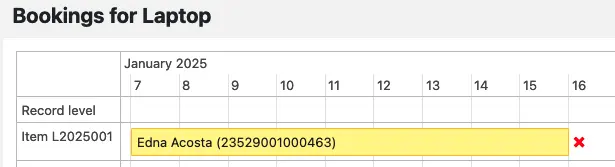
Amending a booking’s pickup library, start date or end date triggers the BOOKING_MODIFICATION notice. This notice is sent to the patron to inform them of the booking’s updated details. The notice can be edited in the Notices and slips tool.
Έκδοση
The BOOKING_MODIFICATION notice was first introduced in version 24.11 of Koha.
Ακύρωση μίας προκράτησης
Από την προβολή του ημερολογίου , επιλέξτε το εικονίδιο μιας μίας προπροκράτησης. Όταν γίνει κίτρινο, χρησιμοποιήστε το εικονίδιο με τον κόκκινο σταυρό στα δεξιά του.
Από τη λίστα των προκρατήσεων, χρησιμοποιήστε το κουμπί «Ακύρωσης» στην προκράτηση που θέλετε να αλλάξετε.

On the “Cancel booking” modal, you can optionally type a cancellation reason or select one from the dropdown menu.
Έκδοση
Cancellation reasons were first introduced in version 24.11 of Koha.
Σημείωση
Values for the dropdown menu are managed in the BOOKING_CANCELLATION authorized value category.
After confirmation, the canceled booking will be hidden from both the calendar and the list of bookings. Use the “Include cancelled” filter above the table to see those bookings in the list.
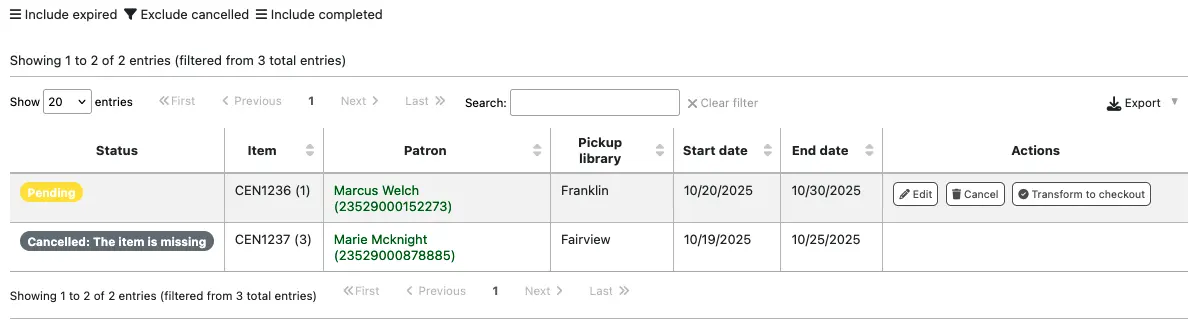
Canceling a booking triggers the BOOKING_CANCELLATION notice. This notice is sent to the patron to inform them their booking has been canceled. The notice can be edited in the Notices and slips tool.
Έκδοση
The BOOKING_CANCELLATION notice was first introduced in version 24.11 of Koha.
Δανεισμός προκρατημένων τεκμηρίων
Όταν ένα μέλος έρθει να παραλάβει ένα από τα τεκμήρια που έχει προκρατήσει, να παραδίδεται ακολουθώντας τη ροή εργασίας του τυπικού δανεισμού standard checking out.
Μεταβείτε στο Δανεισμό και αναζητήστε το μέλος.
Σαρώστε τον ραβδοκώδικα (barcode) του τεκμηρίου ή πληκτρολογήστε τον και επιλέξτε το κουμπί «Δανεισμός».
Σημείωση
Η ημερομηνία λήξης του προκρατημένου τεκμηρίου θα είναι η ημερομηνία λήξης της προκράτησης.
Εάν το μέλος προσπαθήσει να παραλάβει το τεκμήριό του νωρίτερα από την ημερομηνία έναρξης της προκράτησης, θα εμφανιστεί μια ειδοποίηση δανεισμού. Μπορείτε να αποφασίσετε αν θα επιτρέψετε την πρόωρη παραλαβή και να δανείσετε το τεκμήριο ή αν θα απορρίψετε το δανεισμό.
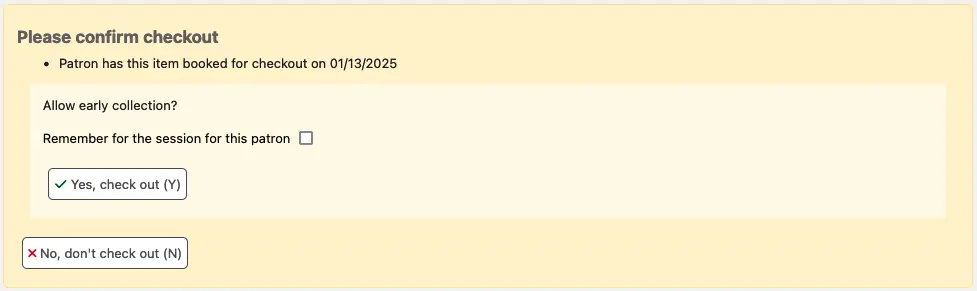
Σημείωση
Σε περίπτωση πρόωρης παραλαβής, η ημερομηνία λήξης θα παραμείνει η αρχική ημερομηνία λήξης της προκράτησης. Συνεπώς, η περίοδος δανεισμού θα είναι μεγαλύτερη από την αρχική προκράτηση.
Παραλαβές εκτός βιβλιοθήκης
Το Koha διαθέτει ολοκληρωμένη ενότητα Παραλαβής εκτός βιβλιοθήκης, η οποία μπορεί να χρησιμοποιηθεί για τον προγραμματισμό παραλαβών από το προσωπικό της βιβλιοθήκης.
Πηγαίνετε εκεί: Κυκλοφορία υλικού > Παραλαβές εκτός βιβλιοθήκης
Ανατρέξτε στην ενότητα διαμόρφωση Παραλαβής εκτός βιβλιοθήκης για να ενημερωθείτε για τον συγκεκριμένο τρόπο παραλαβής.
Σημείωση
Το προσωπικό πρέπει να έχει το δικαίωμα manage_curbside_pickups permission (ή το δικαίωμα superlibrarian permission) προκειμένου να μπορεί να προγραμματίζει και να διαχειρίζεται τις παραλαβές.
Προγραμματισμός παραλαβής
Πηγαίνετε εκεί: Κυκλοφορία υλικού > Παραλαβές εκτός βιβλιοθήκης > Προγραμματισμός παραλαβής
Για να προγραμματίσετε μια παραλαβή,
Επιλέξτε την καρτέλα «Προγραμματισμός παραλαβής»
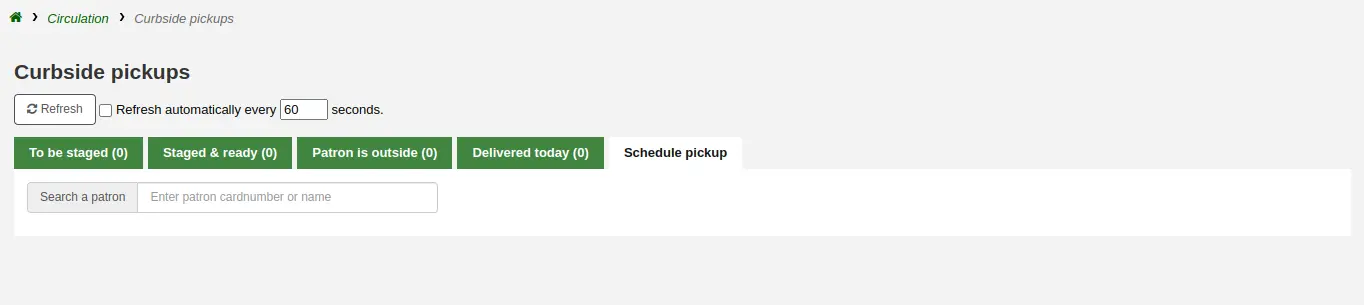
Αναζητήστε το μέλος για το οποίο επιθυμείτε να προγραμματίσετε μια παραλαβή, είτε με το όνομά του είτε με τον αριθμό της κάρτας του
Προειδοποίηση
Εάν η επιλογή «Ενεργοποίηση μόνο για κρατήσεις σε αναμονή» έχει οριστεί στη ρύθμιση διαμόρφωση παραλαβής εκτός βιβλιοθήκης για τη βιβλιοθήκη σας και το μέλος δεν έχει κρατήσεις σε αναμονή, θα εμφανιστεί ένα μήνυμα σφάλματος.
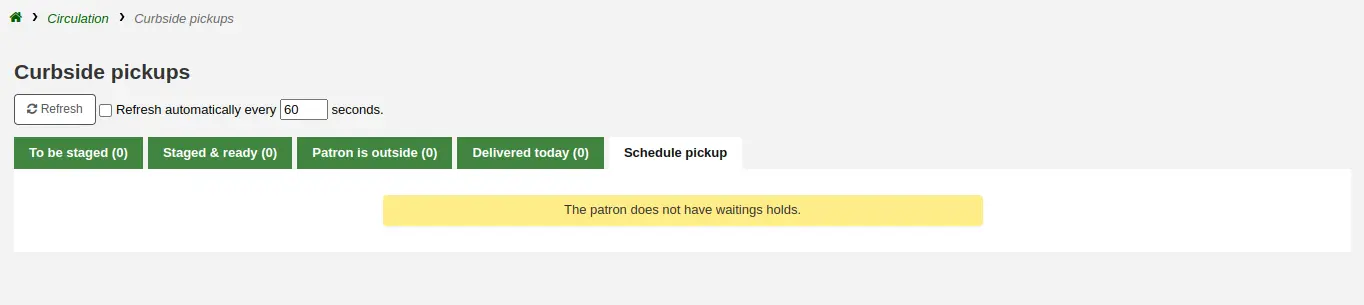
Εισάγετε μια ημερομηνία για την παραλαβή
Σημείωση
Θα εμφανιστούν μόνο οι ημερομηνίες με διαθέσιμες ώρες.
Θα εμφανιστούν οι πιθανές ώρες παραλαβής, ανάλογα με την ημέρα της εβδομάδας
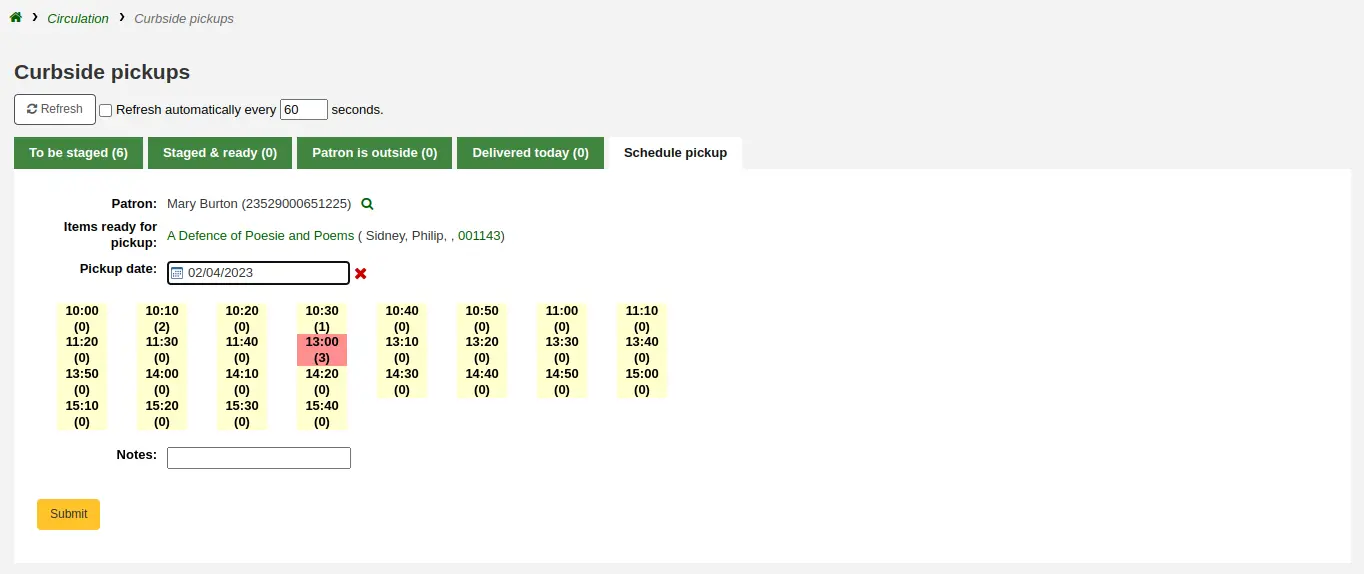
Σημείωση
Ο αριθμός σε παρένθεση κάτω από κάθε ώρα είναι ο αριθμός των μελών που τη συγκεκριμένη ώρα είναι προγραμματισμένο να παραλάβουν. Εάν έχει επιτευχθεί ο μέγιστος αριθμός ραντεβού, βάσει της ρύθμισης «Μέγιστος αριθμός μελών ανά διάστημα» στη ρύθμιση διαμόρφωση παραλαβής εκτός βιβλιοθήκης, η ώρα θα εμφανιστεί με κόκκινο χρώμα και δεν θα μπορείτε να την επιλέξετε.
Εάν είναι απαραίτητο, μπορείτε να προσθέσετε μια σημείωση σχετικά με αυτόν τον τρόπο παραλαβής
Επιλέξτε «Υποβολή»
Εναλλακτικά, μπορείτε να προγραμματίσετε την παραλαβή από την καρτέλα μέλους.
Επιλέξτε «Προγραμματισμός παραλαβής» στο επάνω μέρος της σελίδας στοιχείων του μέλους

Σημείωση
Εάν ένα μέλος έχει επιλέξει να λαμβάνει την ειδοποίηση «Κράτηση συμπληρωμένη» μέσω ηλεκτρονικού ταχυδρομείου, θα λάβει επίσης ειδοποίηση όταν προγραμματιστεί η Παραλαβή εκτός βιβλιοθήκης.
Μπορείτε να παραμετροποιήσετε την ειδοποίηση τροποποιώντας το πρότυπο NEW_CURBSIDE_PICKUP στο Εργαλείο ειδοποιήσεων και σημειωμάτων.
Προετοιμασία παραλαβών εκτός βιβλιοθήκης
Πηγαίνετε εκεί: Κυκλοφορία υλικού> Παραλαβές εκτός βιβλιοθήκης > Υπό διαμόρφωση
Η καρτέλα « Υπό διαμόρφωση» περιέχει όλες τις παραλαβές εκτός βιβλιοθήκης που περιμένουν ακόμη να ετοιμαστούν.

Σημείωση
Εάν ένα μέλος έχει καθυστερήσεις ή περιορισμούς, αυτό θα εμφανίζεται κάτω από το όνομά του.
Μόλις τα τεκμήρια είναι έτοιμα για παραλαβή, επιλέξτε «Σημειώστε ως Προετοιμασμένο και έτοιμο για αποστολή». Αυτό θα μεταφέρει το προγραμματισμένο ραντεβού παραλαβής στην καρτέλα « Έτοιμο για παραλαβή».
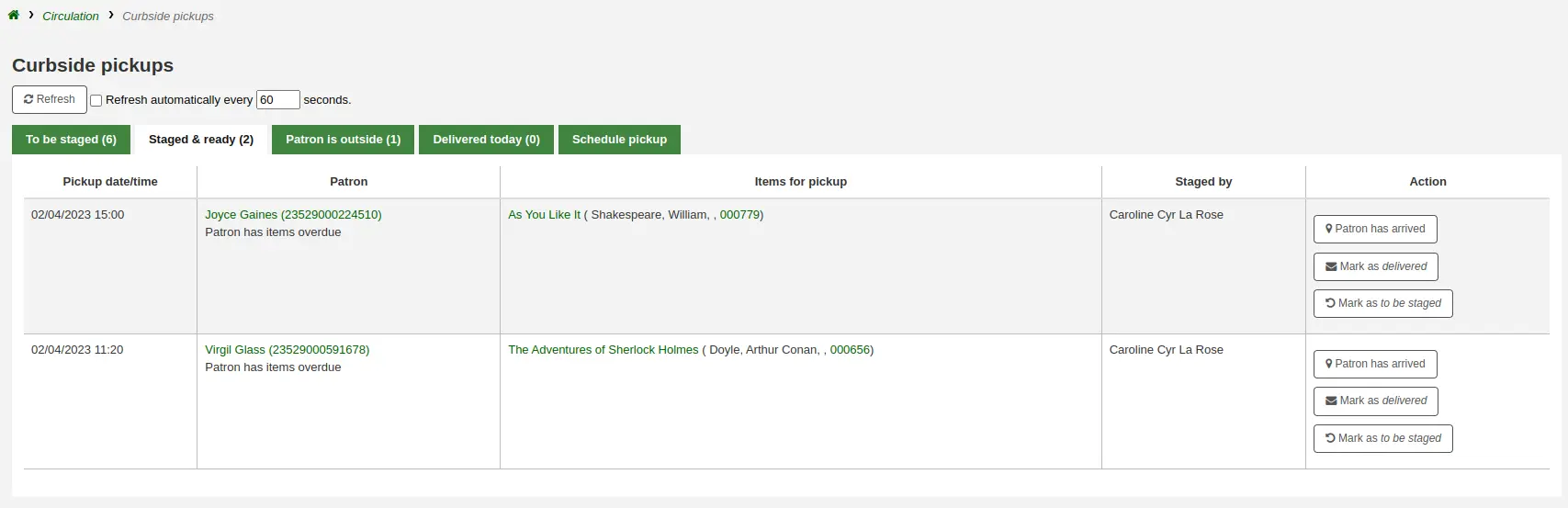
Σημείωση
Σε αυτό το σημείο δεν χρειάζεται να γίνει δανεισμός τεκμηρίου ή τεκμηρίων. Όταν υπάρχει η ρύθμιση στο σύστημα παράδοση παραλαβών εκτός βιβλιοθήκης, θα γίνει αυτόματα ο δανεισμός των τεκμηρίων.
Έχετε τη δυνατότητα να ανανεώσετε τη λίστα με το χέρι επιλέγοντας το κουμπί «Ανανέωση». Μπορείτε επίσης να ρυθμίσετε τη λειτουργία να ανανεώνεται κάθε Χ δευτερόλεπτα. Επιλέξτε το κουτάκι δίπλα στην «Ανανέωση αυτόματα κάθε X δευτερόλεπτα» και πληκτρολογήστε τον αριθμό των δευτερολέπτων.
Παράδοση παραλαβών εκτός βιβλιοθήκης
Πηγαίνετε εκεί: Κυκλοφορία υλικού> Παραλαβές εκτός βιβλιοθήκης > Μέλος εκτός βιβλιοθήκης
Από το Δημόσιο Κατάλογο ένα μέλος μπορεί να ειδοποιήσει ότι βρίσκεται έξω από την βιβλιοθήκη. Το προσωπικό μπορεί επίσης να υποδείξει ότι το μέλος έχει φτάσει επιλέγοντας το κουμπί «Το μέλος έχει φτάσει» από την καρτέλα «Προετοιμασμένο και έτοιμο για αποστολή».
Την καθορισμένη ώρα, συναντήστε το μέλος για παράδοση των τεκμηρίων του. Στη συνέχεια, επιλέξτε «Επισήμανση ως παραδοτέου». Με τον τρόπο αυτό θα γίνει ο δανεισμός του τεκμηρίου ή των τεκμηρίων στο μέλος και θα μεταφερθεί το ραντεβού παραλαβής εκτός βιβλιοθήκης στην καρτέλα «Παραδόθηκε σήμερα».
Canceling curbside pickups
Πηγαίνετε εκεί: Κυκλοφορία υλικού> Παραλαβές εκτός βιβλιοθήκης > Υπό διαμόρφωση
Εάν, για οποιονδήποτε λόγο, χρειαστεί να ακυρώσετε ένα ραντεβού παραλαβής εκτός βιβλιοθήκης, επιλέξτε το κουμπί «Ακύρωση» από την καρτέλα «Υπό εκτέλεση».

Εάν το ραντεβού έχει ήδη υπερβεί την κατάσταση «Προς προετοιμασία», επιλέξτε « Σημειώστε προς προετοιμασία» για να το επαναφέρετε, προκειμένου να το ακυρώσετε.
Ανακλήσεις
Η λειτουργία ανάκλησης επιτρέπει στους χρήστες να ανακαλέσουν τεκμήρια που έχουν ήδη δανειστεί. Μόλις επιβεβαιωθεί η ανάκληση, το μέλος που έχει δανειστεί το τεκμήριο θα ειδοποιηθεί ότι η ημερομηνία λήξης του έχει τροποποιηθεί και ότι πρέπει να επιστρέψει το τεκμήριο. Μόλις επιστραφούν τα ανακληθέντα τεκμήρια, το μέλος που αιτήθηκε την ανάκληση, θα ειδοποιηθεί ότι το τεκμήριο βρίσκεται σε αναμονή για παραλαβή από την καθορισμένη τοποθεσία παραλαβής.
Ανατρέξτε στην ενότητα Αίτηση ανάκλησης για να μάθετε πώς να καταχωρήσετε μια ανάκληση στο Δημόσιο Κατάλογο.
Ρύθμιση των ανακλήσεων στο Koha
Για να χρησιμοποιήσετε αυτή τη δυνατότητα:
Ενεργοποιήστε την παράμετρο του συστήματος UseRecalls
Ορίστε την επιλογή στο σύστημα RecallsMaxPickUpDelay
Προαιρετικά, ενεργοποιήστε την επιλογή στο σύστημα RecallsLog
Τροποποιήστε τα ακόλουθα τμήματα στους κανόνες κυκλοφορίας υλικού
Επιτρεπόμενες ανακλήσεις (αριθμός)
Ανακλήσεις ανά εγγραφή (αριθμός)
Επιτρέπεται η ανάκληση στο ράφι
Χρονικό διάστημα προθεσμίας ανάκλησης (ημέρα)
Ποσό προστίμου λόγω εκπρόθεσμης ανάκλησης
Περίοδος παραλαβής ανάκλησης
Βεβαιωθείτε ότι όλοι οι βιβλιοθηκονόμοι που θα διαχειρίζονται τις ανακλήσεις έχουν το δικαίωμα manage_recalls permission (ή το δικαίωμα superlibrarian permission).
Προγραμματίστε τις εργασίες παρασκηνίου για την ανάκληση
Ελέγξτε τις Ειδοποιήσεις και σημειώματα ανάκλησης για να βεβαιωθείτε ότι έχουν όλες τις απαραίτητες πληροφορίες
Διαχείριση ανακλήσεων
Η λειτουργία της ανάκλησης είναι σχετικά αυτοματοποιημένη. Ο/Η βιβλιοθηκονόμος δεν χρειάζεται να κάνει πολλές εργασίες για να διαχειριστεί τις ανακλήσεις.
Σημείωση
Μόνο το προσωπικό με το δικαίωμα manage_recalls permission (ή το δικαίωμα superlibrarian permission) θα μπορεί να έχει πρόσβαση στη διαχείριση των ανακλήσεων.
Καταστάσεις ανάκλησης
Οι πιθανές καταστάσεις των ανακλήσεων είναι οι ακόλουθες:
Ζητήθηκε
Μια νέα αίτηση ανάκλησης έχει υποβληθεί και το τεκμήριο πρέπει να επιστραφεί από το μέλος που το έχει αυτή τη στιγμή
Οι αιτούμενες ανακλήσεις εμφανίζονται
στις ανακλήσεις σε λίστα επιλογής, εάν ένα διαθέσιμο τεκμήριο μπορεί να εκτελέσει την ανάκληση
στην καρτέλα «Ανακλήσεις» της βιβλιογραφικής εγγραφής
στην καρτέλα των ανακλήσεων στο αρχείο του μέλους “Recalls” tab of the patron’s file (και αντίστοιχα στο Δημόσιο Κατάλογο)
στο “Ιστορικό των ανακλήσεων” της καρτέλας ενός μέλους (και αντίστοιχα στο Δημόσιο Κατάλογο)
Αναμονή
Ένα ανακληθέν τεκμήριο περιμένει να παραληφθεί από το παράρτημα που επέλεξε το μέλος που υπέβαλε την αίτηση
Οι ανακλήσεις σε αναμονή εμφανίζονται
στην καρτέλα των ανακλήσεων στο αρχείο του μέλους “Recalls” tab of the patron’s file (και αντίστοιχα στο Δημόσιο Κατάλογο)
στο “Ιστορικό των ανακλήσεων” της καρτέλας ενός μέλους (και αντίστοιχα στο Δημόσιο Κατάλογο)
Σε μεταφορά
Ένα τεκμήριο έχει οριστεί για ανάκληση και βρίσκεται υπό μεταφορά στο παράρτημα παραλαβής που έχει επιλέξει το μέλος που έχει υποβάλει την αίτηση
Οι ανακλήσεις σε μεταφορά εμφανίζονται σε
στην καρτέλα των ανακλήσεων στο αρχείο του μέλους “Recalls” tab of the patron’s file (και αντίστοιχα στο Δημόσιο Κατάλογο)
στο “Ιστορικό των ανακλήσεων” της καρτέλας ενός μέλους (και αντίστοιχα στο Δημόσιο Κατάλογο)
Καθυστέρηση
Ένα ανακληθέν τεκμήριο καθυστερεί να επιστραφεί από το μέλος που το έχει στην κατοχή του
Καθυστερημένες ανακλήσεις εμφανίζονται
στην καρτέλα των ανακλήσεων στο αρχείο του μέλους “Recalls” tab of the patron’s file (και αντίστοιχα στο Δημόσιο Κατάλογο)
στο “Ιστορικό των ανακλήσεων” της καρτέλας ενός μέλους (και αντίστοιχα στο Δημόσιο Κατάλογο)
Ολοκληρώθηκαν
Ένα ανακληθέν τεκμήριο έχει δοθεί με δανεισμό στο μέλος που αιτήθηκε την ανάκληση και η ανάκληση έχει ολοκληρωθεί
Οι ολοκληρωμένες ανακλήσεις εμφανίζονται
Εκπρόθεσμες ανακλήσεις
Η ανάκληση δεν ολοκληρώθηκε πριν από την καθορισμένη ημερομηνία λήξης ή ο αιτών δεν την παρέλαβε εντός της περιόδου παραλαβής που ορίζεται στο RecallsMaxPickUpDelay
Ληξιπρόθεσμες ανακλήσεις εμφανίζονται
Ακυρωμένες ανακλήσεις
The recall request was canceled.
Canceled recalls appear in
Παραλαβή ανακληθέντων τεκμηρίων
Κατά την επιστροφή ενός τεκμηρίου που έχει ανακληθεί, θα εμφανιστεί ένα παράθυρο για επιβεβαίωση ή αγνόηση της ανάκλησης.
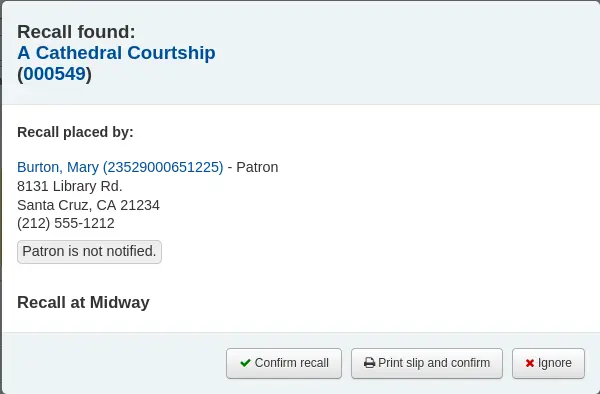
Επιβεβαίωση ανάκλησης: η επιλογή αυτή θα θέσει την ανάκληση σε κατάσταση «Αναμονή» και εάν στην καρτέλα του μέλους υπάρχει καταχωρημένη διεύθυνση email, θα σταλεί ειδοποίηση ότι το ανακληθέν τεκμήριο είναι έτοιμο για παραλαβή.
Σημείωση
Η ειδοποίηση που αποστέλλεται είναι PICKUP_RECALLED_ITEM. Μπορείτε να τροποποιήσετε το περιεχόμενό της στο εργαλείο Ειδοποιήσεις και σημειώματα
Εκτύπωση σημειώματος και επιβεβαίωση: η επιλογή αυτή θα εκτυπώσει ένα σημείωμα που μπορείτε να επισυνάψετε στο τεκμήριο (παρόμοιο με το σημείωμα κράτησης) σε συνδυασμό με όλα όσα πραγματοποιεί η «επιβεβαίωση της ανάκλησης» (αλλαγή της κατάστασης και αποστολή της ειδοποίησης).
Σημείωση
Το σημείωμα είναι RECALL_REQUESTER_DET. Μπορείτε να τροποποιήσετε το περιεχόμενό της στο εργαλείο Ειδοποιήσεις και σημειώματα
Αγνόηση: η επιλογή αυτή θα επιστρέψει το τεκμήριο, αλλά η ανάκληση δεν θα οριστεί ως αναμονή παραλαβής και το μέλος δεν θα ειδοποιηθεί.
Εάν ένα μέλος ζητήσει να παραλάβει το ανακληθέν τεκμήριο από άλλη βιβλιοθήκη, θα ενεργοποιηθεί η επιλογή μεταφοράς.

Επιβεβαίωση ανάκλησης και μεταφορά: η επιλογή αυτή θα θέσει την ανάκληση « Υπό μεταφορά».
Εκτύπωση σημειώματος, μεταφορά και επιβεβαίωση: η επιλογή αυτή θα εκτυπώσει ένα σημείωμα που μπορείτε να επισυνάψετε στο τεκμήριο (παρόμοιο με το σημείωμα κράτησης) σε συνδυασμό με τον ορισμό της ανάκλησης ως « Σε μεταφορά».
Αγνόηση: η επιλογή αυτή θα επιστρέψει το τεκμήριο, αλλά η ανάκληση δεν θα οριστεί ως «Σε μεταφορά»
Σημείωση
Δεν θα σταλεί ειδοποίηση στο μέλος ότι η ανάκλησή του είναι έτοιμη με οποιαδήποτε από τις παραπάνω επιλογές.
Canceling recalls
Σημείωση
Only requested or overdue recalls can be canceled.
Δεν είναι δυνατή η ακύρωση μιας ανάκλησης που βρίσκεται σε αναμονή παραλαβής
Ο/Η βιβλιοθηκονόμος μπορεί να ακυρώσει τις ανακλήσεις από διάφορα σημεία στο διαχειριστικό περιβάλλον.
Ακυρώστε από την σειρά των ανακλήσεων είτε χωριστά επιλέγοντας το κουμπί των «Ενεργειών» και έπειτα «Ακύρωση».
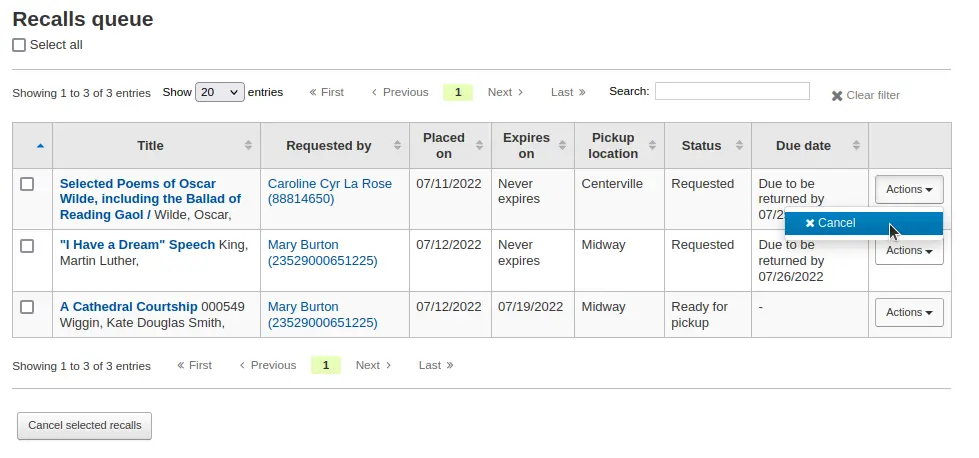
Είτε επιλέγοντας πολλές ανακλήσεις μαζί και το κουμπί «Ακύρωση επιλεγμένων ανακλήσεων» στο κάτω μέρος της οθόνης.
Εάν το ανακληθέν τεκμήριο βρίσκεται σε μεταφορά, η επιλογή ακύρωσης θα οδηγήσει επίσης σε μεταφορά πίσω στη βιβλιοθήκη προέλευσης.
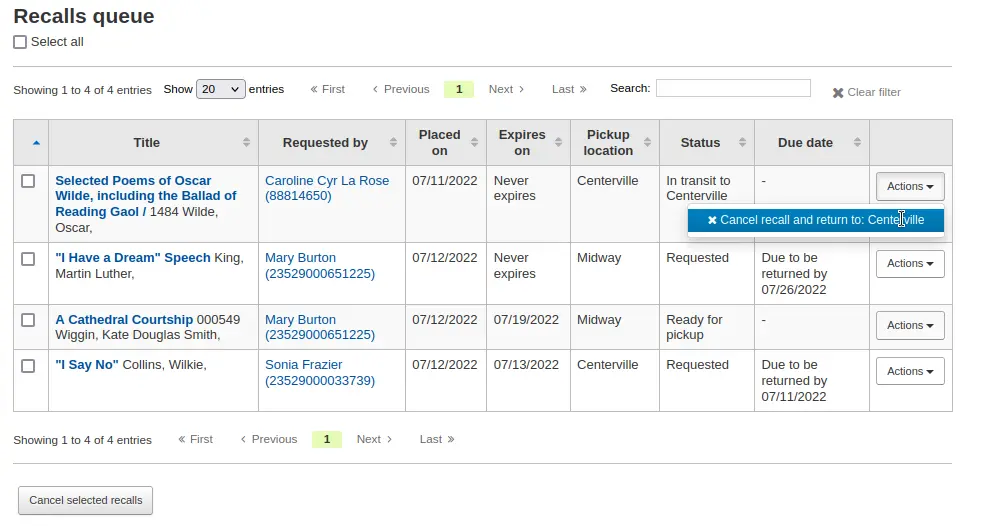
Μπορείτε να ακυρώσετε από τις ανακλήσεις για εξαγωγή επιλέγοντας το κουμπί «Ακύρωση ανάκλησης» δεξιά
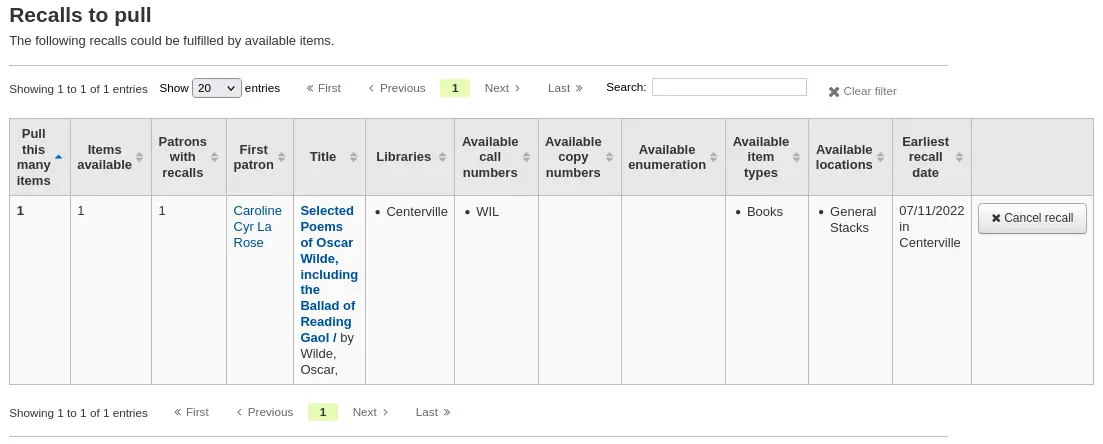
Εάν το ανακληθέν τεκμήριο βρίσκεται σε μεταφορά, η επιλογή ακύρωσης θα οδηγήσει επίσης σε μεταφορά πίσω στη βιβλιοθήκη προέλευσης.
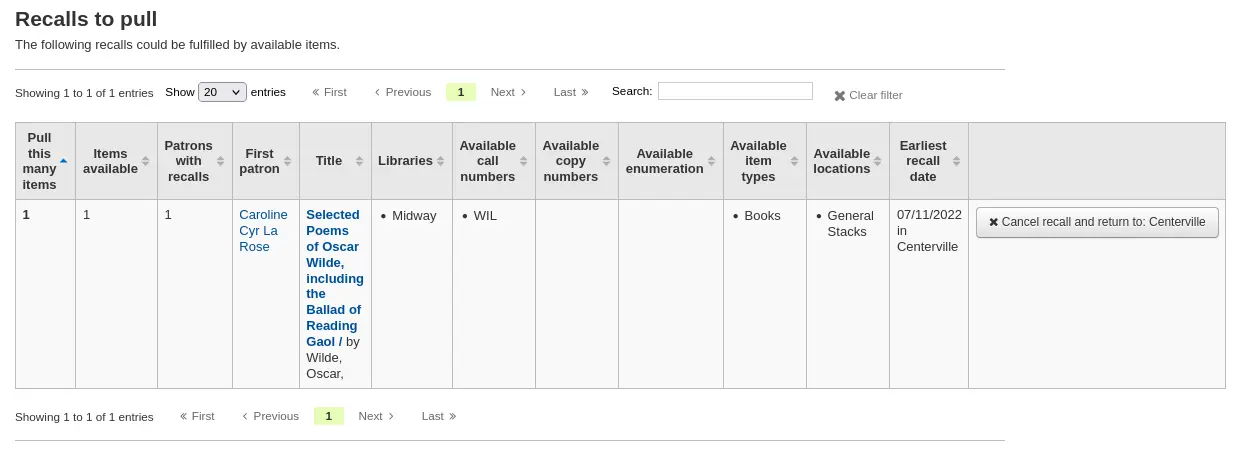
Μπορείτε να ακυρώσετε από τη Λίστα των εκπρόθεσμων ανακλήσεων είτε χωριστά επιλέγοντας το κουμπί «Ενέργειες» και έπειτα την «Ακύρωση».
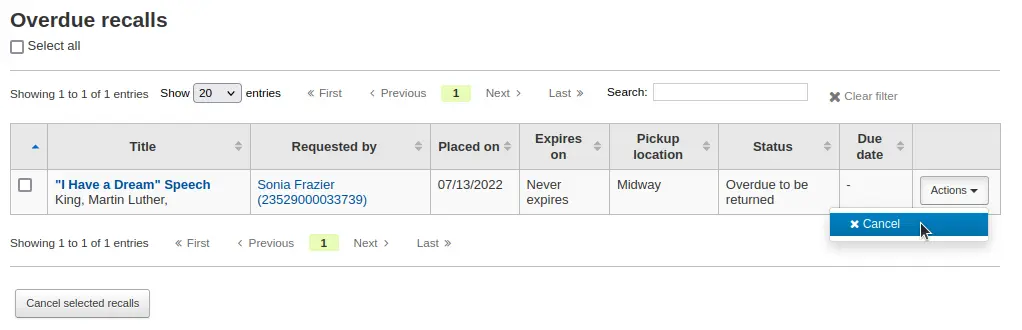
Είτε επιλέγοντας πολλές ανακλήσεις μαζί και το κουμπί «Ακύρωση επιλεγμένων ανακλήσεων» στο κάτω μέρος της οθόνης.
Ακυρώστε από την καρτέλα των «Ανακλήσεων» μιας βιβλιογραφικής εγγραφής επιλέγοντας το κουμπί «Ενέργειες» και ακολούθως την «Ακύρωση».
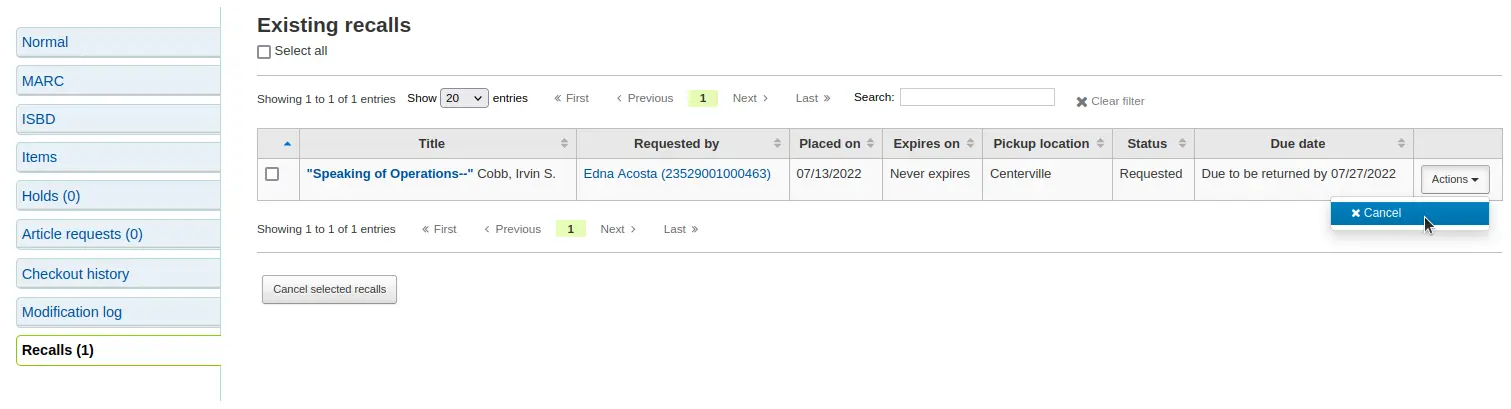
Είτε επιλέγοντας πολλές ανακλήσεις μαζί και το κουμπί «Ακύρωση επιλεγμένων ανακλήσεων» στο κάτω μέρος της οθόνης.
Μπορείτε να ακυρώσετε από την καρτέλα «Ανακλήσεις» της σελίδας με τα στοιχεία ενός μέλους, επιλέγοντας το κουμπί «Ενέργειες» και έπειτα «Ακύρωση».

Μπορείτε να ακυρώσετε από το «Ιστορικό των ανακλήσεων» της καρτέλας ενός μέλους επιλέγοντας το κουμπί «Ενέργειες» και έπειτα «Ακύρωση».
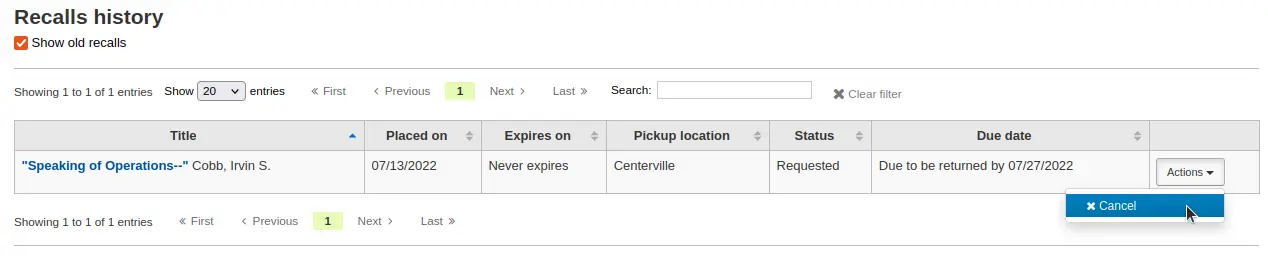
Αλλαγή της κατάστασης των ανακλήσεων που βρίσκονται εν αναμονή
Εάν μια ανάκληση βρίσκεται σε αναμονή παραλαβής και για κάποιο λόγο ο/η βιβλιοθηκονόμος πρέπει να αλλάξει αυτή την κατάσταση (για παράδειγμα, το μέλος που αιτήθηκε την παραλαβή ειδοποίησε πως δεν θα παραλάβει την ανάκληση), είναι δυνατή η επαναφορά της κατάστασης αναμονής.
Επαναφέρετε την κατάσταση από την σειρά των ανακλήσεων επιλέγοντας το κουμπί «Ενέργειες» και έπειτα «Επαναφορά αναμονής».

Επαναφέρετε την κατάσταση από τη Λίστα των ανακλήσεων σε αναμονή παραλαβής επιλέγοντας το κουμπί «Επαναφορά κατάστασης αναμονής» στα δεξιά.
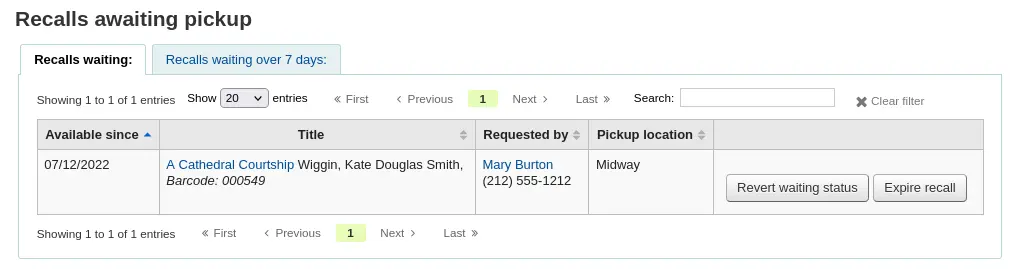
Επισήμανση ανακλήσεων ως εκπρόθεσμων
Εάν μια ανάκληση δεν έχει επιστραφεί μέχρι τη νέα ημερομηνία λήξης, θα πρέπει να επισημανθεί ως εκπρόθεσμη από την εργασία overdue_recalls cronjob. Ωστόσο, είναι δυνατόν να επισημάνετε τις ανακλήσεις ως εκπρόθεσμες και χειροκίνητα.
Από την λίστα των ανακλήσεων, επιλέξτε το κουμπί «Ενέργειες» και έπειτα «Επισήμανση ως εκπρόθεσμη».
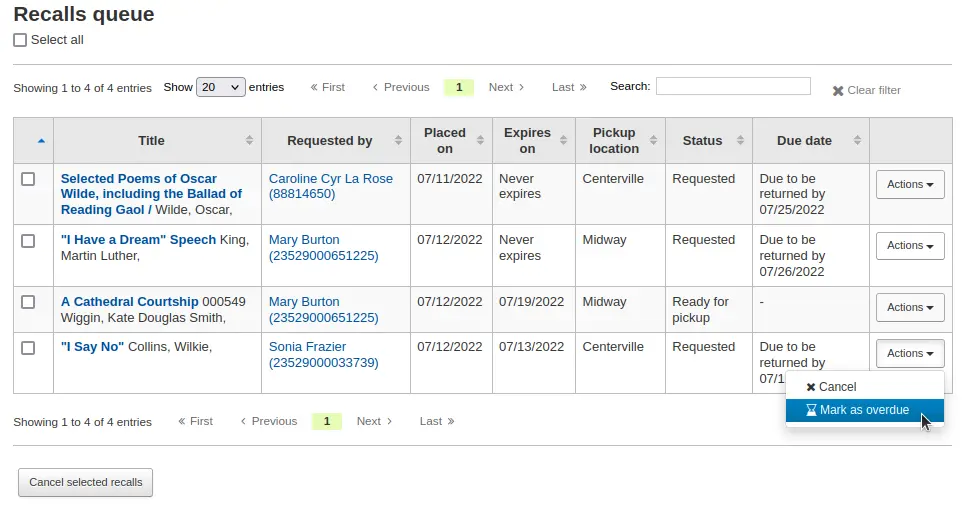
Οι εκπρόθεσμες ανακλήσεις εμφανίζονται στη Λίστα εκπρόθεσμων ανακλήσεων.
Λήξη των ανακλήσεων
Εάν μια ανάκληση βρίσκεται σε αναμονή παραλαβής για διάστημα μεγαλύτερο από αυτό που ορίζεται στο RecallsMaxPickUpDelay, θα πρέπει να λήξει αυτόματα από την παράμετρο στο σύστημα expire_recalls cronjob. Ωστόσο, είναι δυνατόν να λήξουν οι ανακλήσεις και χειροκίνητα.
Από την Λίστα των ανακλήσεων σε αναμονή παραλαβής, επιλέξτε το κουμπί «Λήξη ανάκλησης» στα δεξιά.
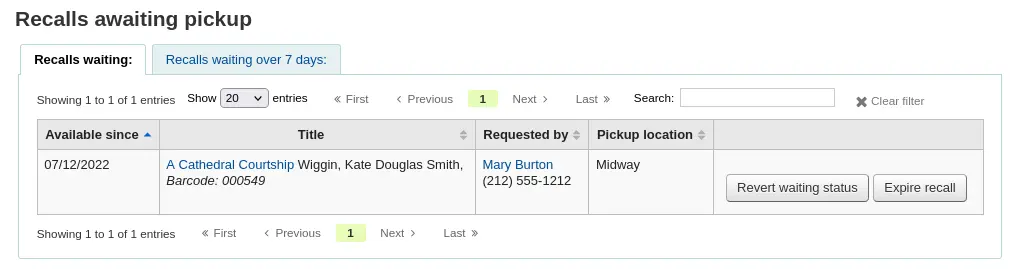
Εκθέσεις ανακλήσεων
Μόλις δημιουργηθούν οι ανακλήσεις, θα εμφανιστούν νέες ενότητες στην Κυκλοφορία υλικού.
Πηγαίνετε εκεί: Κυκλοφορία υλικού > Ανακλήσεις
Σειρά ανακλήσεων
Η ουρά των ανακλήσεων εμφανίζει όλες τις τρέχουσες ενεργές ανακλήσεις με την κατάστασή τους.
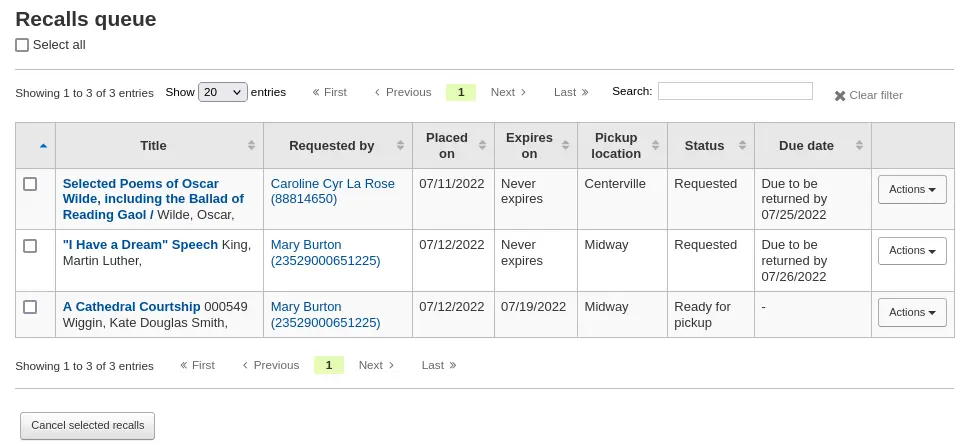
Από την λίστα των ανακλήσεων, ο/η βιβλιοθηκονόμος μπορεί να ακυρώσει τις ενεργές ανακλήσεις χωριστά επιλέγοντας το κουμπί «Ενέργειες» και ύστερα «Ακύρωση».
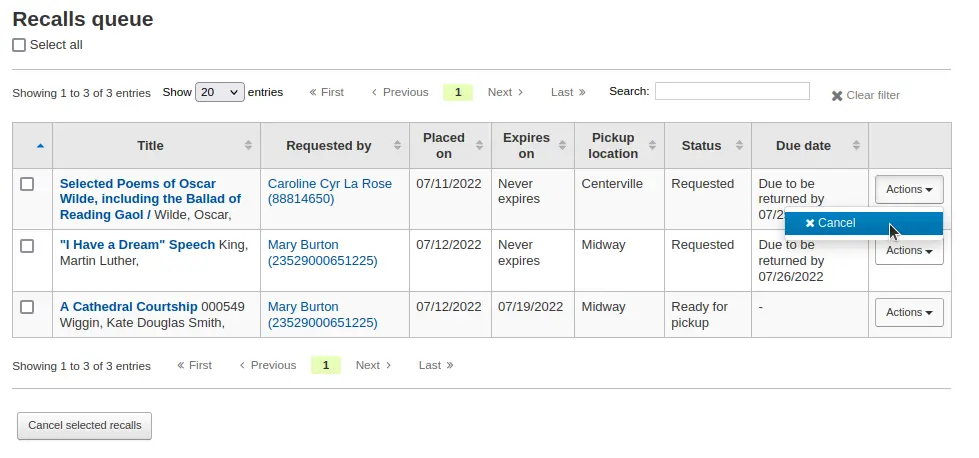
Είτε επιλέγοντας πολλές ανακλήσεις μαζί και το κουμπί «Ακύρωση επιλεγμένων ανακλήσεων» στο κάτω μέρος της οθόνης.
Για τις ανακλήσεις που βρίσκονται σε μεταφορά, υπάρχει η δυνατότητα ακύρωσής τους με αποτέλεσμα τη μεταφορά τους πίσω στη βιβλιοθήκη προέλευσης.
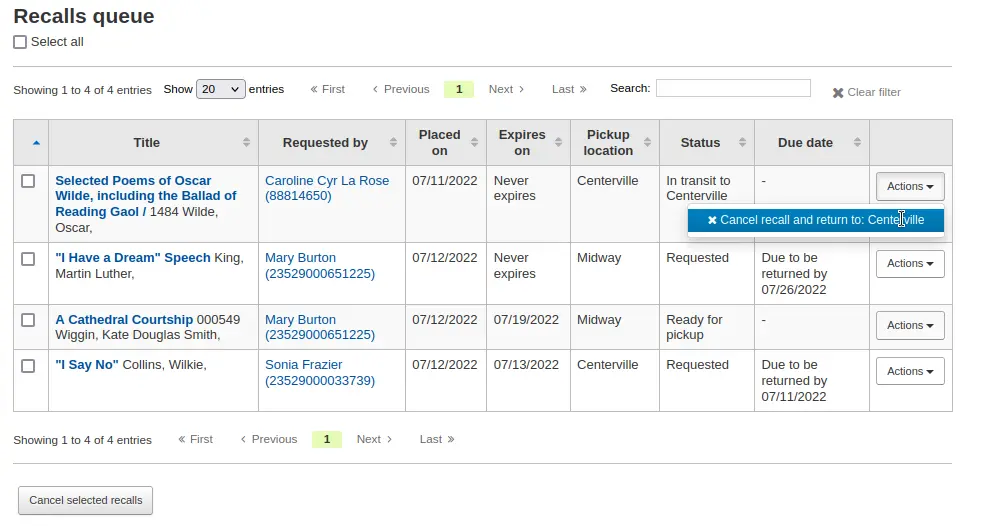
Για τις ανακλήσεις που βρίσκονται σε αναμονή παραλαβής, μπορείτε να επαναφέρετε την κατάσταση αναμονής επιλέγοντας το κουμπί «Ενέργειες» και έπειτα «Ανάκληση αναμονής».

Για τις ανακλήσεις που έχουν καθυστερήσει, μπορείτε να τις επισημάνετε ως εκπρόθεσμες από την λίστα των ανακλήσεων επιλέγοντας το κουμπί «Ενέργειες» και έπειτα «Επισήμανση ως εκπρόθεσμη».
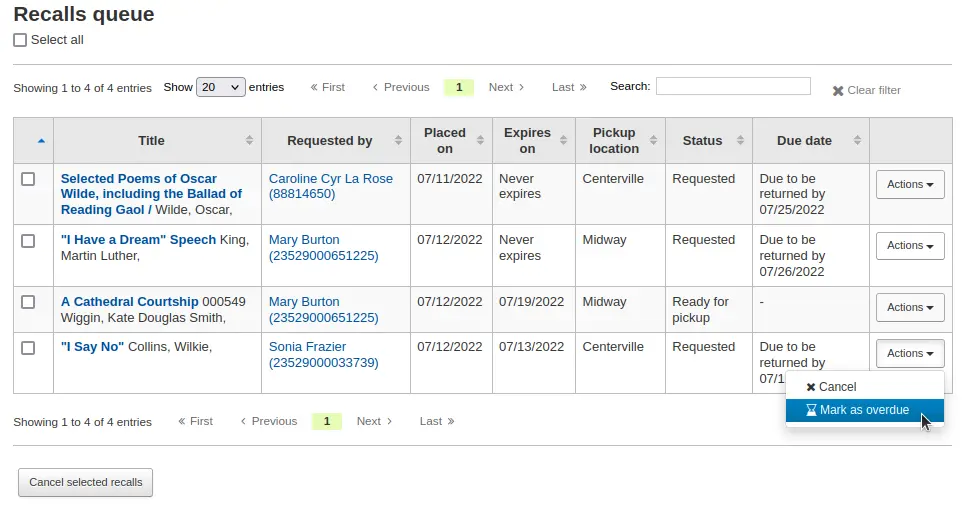
Ανακλήσεις προς εξαγωγή
Η λίστα ανακλήσεων προς εξαγωγή εμφανίζει όλα τις εγγραφές που έχουν ανακληθεί αλλά έχουν διαθέσιμα τεκμήρια που θα μπορούσαν να ικανοποιήσουν το αίτημα.
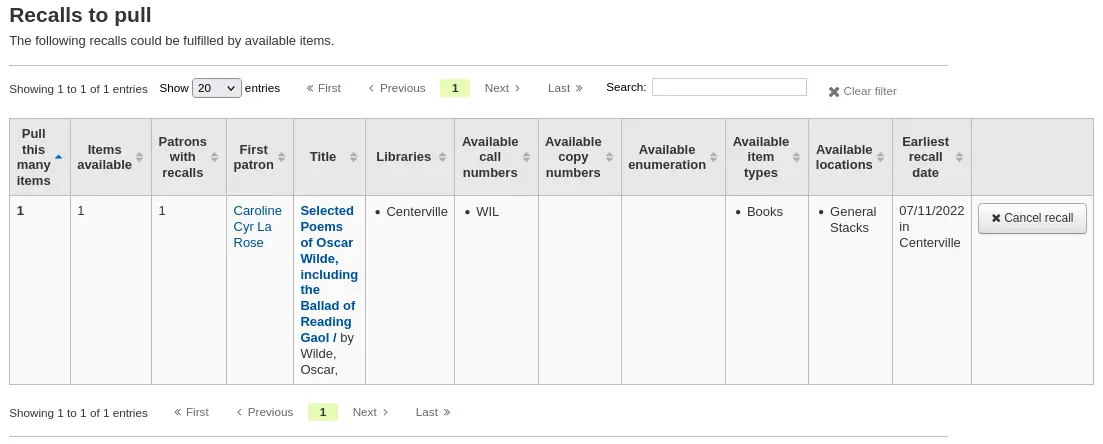
Το προσωπικό μπορεί να συλλέξει αυτά τα τεκμήρια από τα ράφια και να Τα επιστρέψει για να ικανοποιηθούν τα αιτήματα.
Από τη λίστα των ανακλήσεων προς εξαγωγή, ο/η βιβλιοθηκονόμος μπορεί να ακυρώσει τις ανακλήσεις, εάν χρειαστεί, επιλέγοντας το κουμπί «Ακύρωση ανάκλησης» στα δεξιά.
If the item is currently in transit, canceling the recall will also trigger a transfer back the the item’s home library.
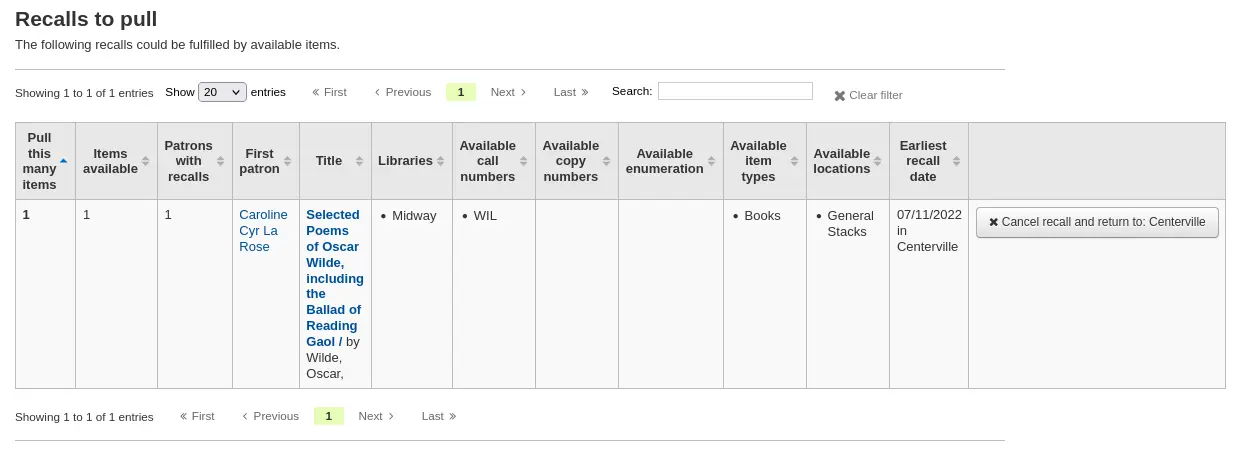
Εκπρόθεσμες ανακλήσεις
Η λίστα αυτή εμφανίζει τα τεκμήρια που έχουν ανακληθεί αλλά δεν έχουν επιστραφεί μέχρι τη νέα ημερομηνία λήξης.
Οι ανακλήσεις μπορούν να επισημανθούν ως εκπρόθεσμες αυτόματα μέσω της λειτουργίας overdue_recalls cronjob ή χειροκίνητα.
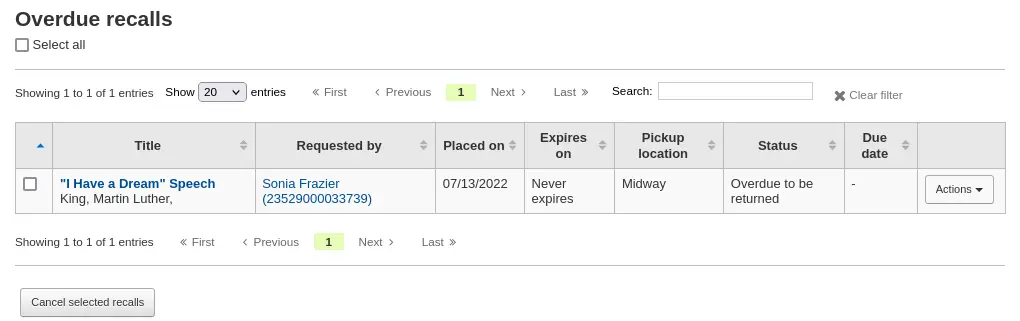
Από αυτή τη λίστα, ο/η βιβλιοθηκονόμος μπορεί να ακυρώσει τις ενεργές ανακλήσεις είτε χωριστά επιλέγοντας το κουμπί «Ενέργειες» και έπειτα «Ακύρωση».
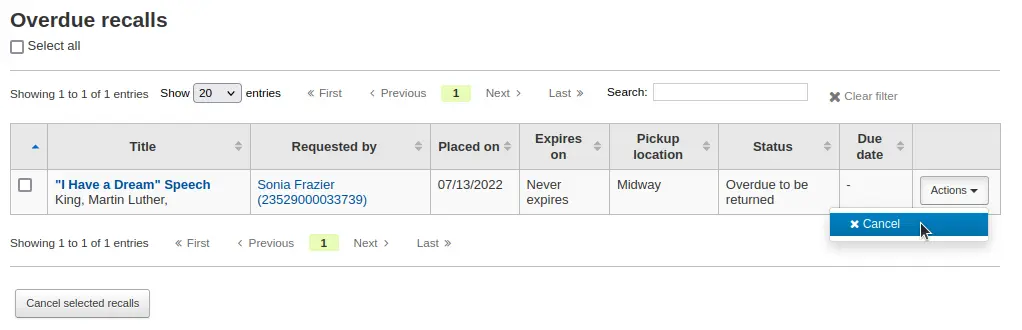
Είτε επιλέγοντας πολλές ανακλήσεις μαζί και το κουμπί «Ακύρωση επιλεγμένων ανακλήσεων» στο κάτω μέρος της οθόνης.
Ανακλήσεις σε αναμονή παραλαβής
Η λίστα ανακλήσεων που βρίσκονται σε αναμονή για παραλαβή περιλαμβάνει όλες τις ανακλήσεις που περιμένουν αυτή τη στιγμή να παραληφθούν.
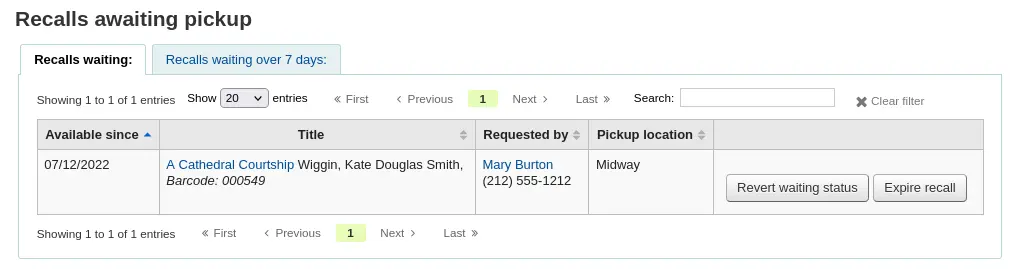
Η λίστα αυτή χωρίζεται σε δύο καρτέλες:
Ανακλήσεις εν αναμονή: εμφανίζει όλες τις ανακλήσεις που αναμένεται να παραληφθούν.
Ανακλήσεις που βρίσκονται σε αναμονή πάνω από x ημέρες: εμφανίζει τις ανακλήσεις που βρίσκονται σε αναμονή για περισσότερες ημέρες από τον αριθμό που καθορίζεται στην επιλογή του συστήματος RecallsMaxPickUpDelay .
Από αυτή τη λίστα, ο/η βιβλιοθηκονόμος μπορεί να επαναφέρει τις ανακλήσεις σε αναμονή επιλέγοντας το κουμπί «Επαναφορά κατάστασης αναμονής» που βρίσκεται στα δεξιά.
Ο/Η βιβλιοθηκονόμος μπορεί επίσης να προβεί με το χέρι στη Λήξη των ανακλήσεων επιλέγοντας το κουμπί «Λήξη της ανάκλησης» που βρίσκεται στα δεξιά.
Παλαιότερες ανακλήσεις
The old recalls list shows all the inactive recalls (completed, canceled and expired).
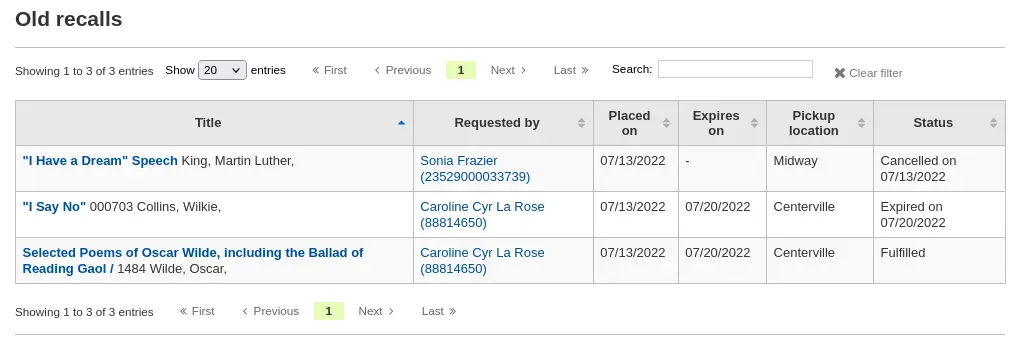
Μεταφορές
Εάν εργάζεστε σε ένα σύστημα με πολλά παραρτήματα, μπορείτε να μεταφέρετε τεκμήρια από τη μία βιβλιοθήκη στην άλλη χρησιμοποιώντας το εργαλείο Μεταφορά.
Πηγαίνετε εκεί: Κυκλοφορία υλικού > Μεταφορά
Για να μεταφέρετε ένα τεκμήριο,
Επιλέξτε «Μεταφορά» στη σελίδα «Κυκλοφορία υλικού».
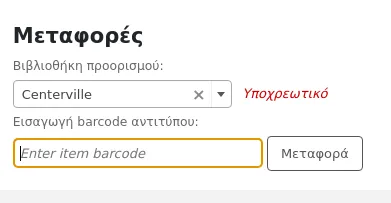
Επιλέξτε τη βιβλιοθήκη στην οποία θέλετε να μεταφέρετε το τεκμήριο.
Σαρώστε ή πληκτρολογήστε τον ραβδοκώδικα (barcode) του τεκμηρίου που θέλετε να μεταφέρετε.
Επιλέξτε «Υποβολή».
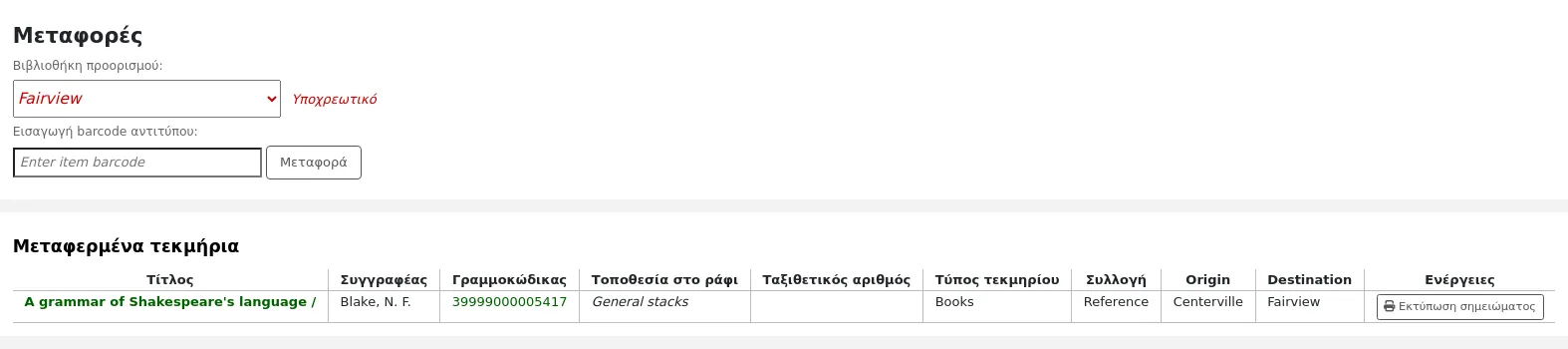
Το τεκμήριο θα αναγράφει πλέον ότι βρίσκεται σε μεταφορά στη στήλη «Κατάσταση» του πίνακα αντιτύπων στο διαχειριστικό περιβάλλον και στο Δημόσιο Κατάλογο.
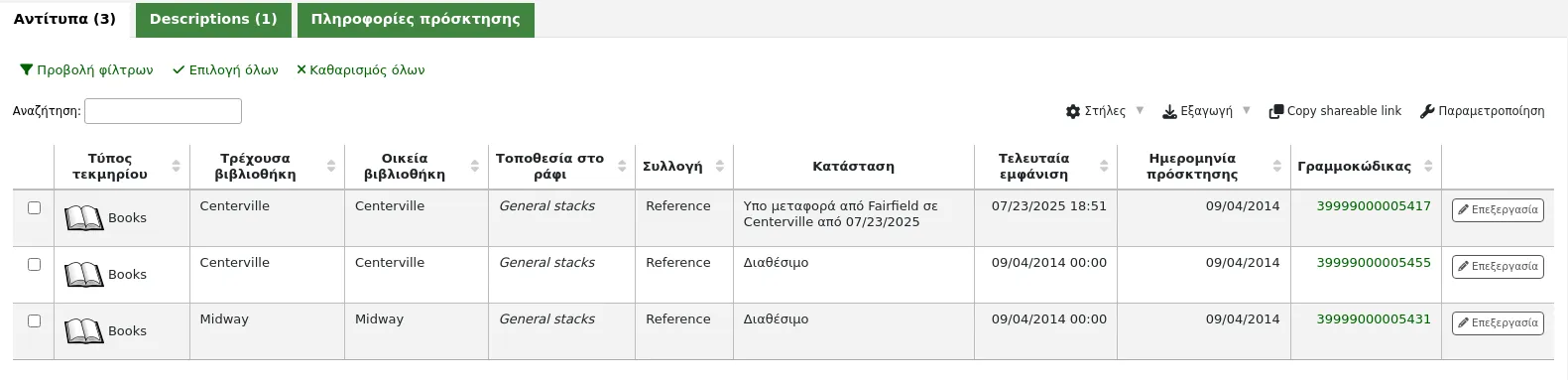
Όταν το τεκμήριο φθάσει στην άλλη βιβλιοθήκη, ο/η βιβλιοθηκονόμος πρέπει να επιστρέψει το τεκμήριο για να επιβεβαιώσει ότι έχει φθάσει και δεν βρίσκεται πλέον σε μεταφορά.

Το τεκμήριο δεν θα μεταφερθεί μόνιμα στη νέα βιβλιοθήκη. Θα διατηρηθεί η ίδια «Βιβλιοθήκη προέλευσης» και η «Τρέχουσα θέση» θα ενημερωθεί για να σημειωθεί πού βρίσκεται αυτή τη στιγμή.

Το προσωπικό μπορεί να επαληθεύσει σε μία αναφορά την κατάσταση των τεκμηρίων σε μεταφορά επιλέγοντας Μεταφορές προς παραλαβή.
Εάν χρησιμοποιείτε το Εργαλείο αυτοματοποίησης της εναλλαγής αποθεμάτων, μπορείτε να ελέγξετε ποια τεκμήρια από τη βιβλιοθήκη σας ζητούνται από το εργαλείο εναλλαγής αποθεμάτων για μεταφορά σε άλλη βιβλιοθήκη χρησιμοποιώντας την αναφορά Μεταφορές προς αποστολή.
Ορισμός βιβλιοθήκης
Προεπιλεγμένα, θα εισέλθετε στο διαχειριστικό περιβάλλον σαν να βρίσκεστε στη βιβλιοθήκη σας. Αυτή η βιβλιοθήκη θα εμφανίζεται στο επάνω δεξιά μέρος της οθόνης.

Αυτή θα είναι η βιβλιοθήκη όπου θα πραγματοποιούνται όλες οι λειτουργίες κυκλοφορίας υλικού. Εάν βρίσκεστε σε άλλη βιβλιοθήκη (ή σε κάποια κινητή βιβλιοθήκη) θα πρέπει να κάνετε τις απαραίτητες ρυθμίσεις πριν ξεκινήσει η κυκλοφορία των τεκμηρίων. Για να το επιτύχετε, επιλέξτε το όνομα χρήστη και τη συνδεδεμένη βιβλιοθήκη σας επάνω δεξιά και επιλέξτε «Ορισμός βιβλιοθήκης» ή «Ορισμός βιβλιοθήκης» στην κύρια σελίδα Κυκλοφορίας υλικού.
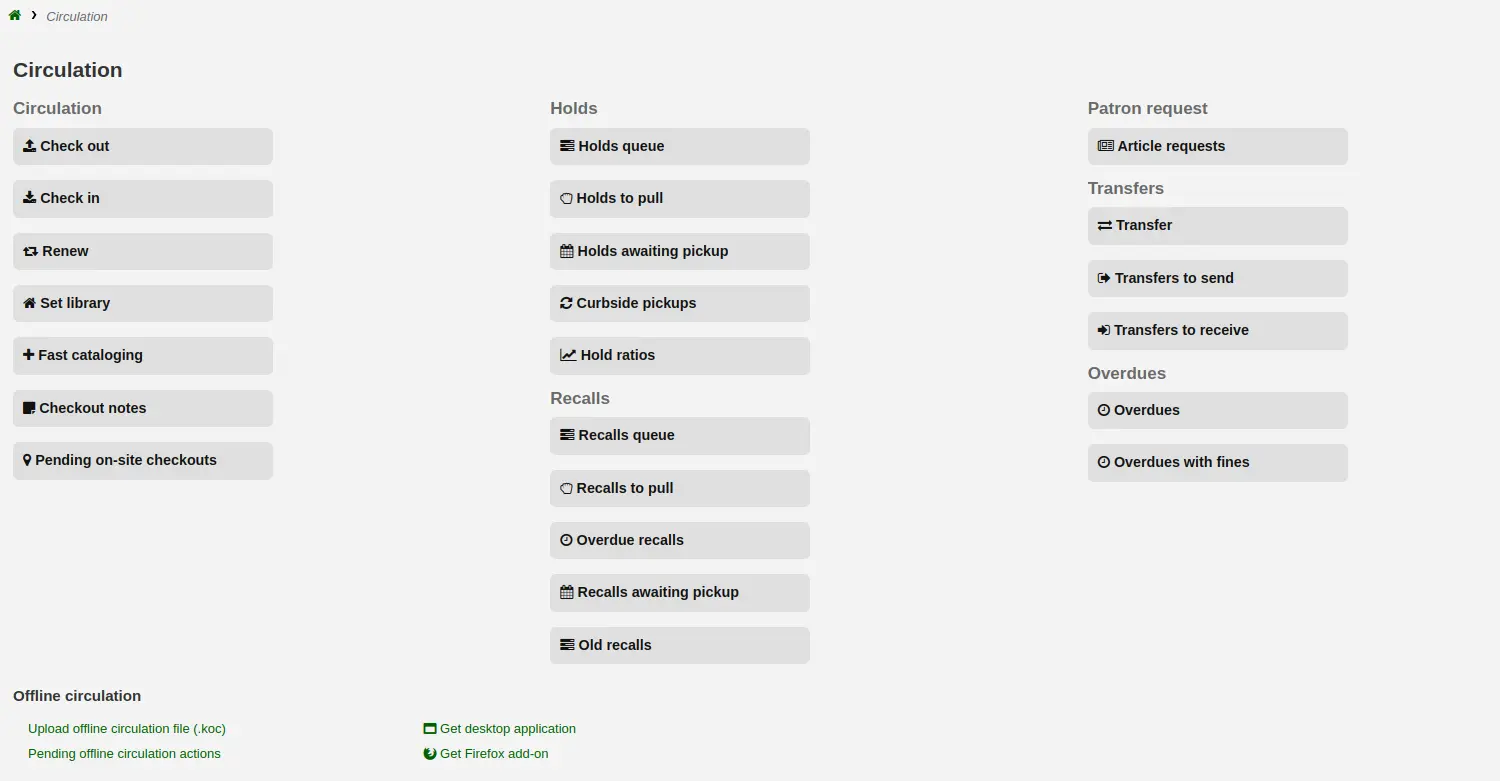
Σημείωση
Μόνο το προσωπικό με το δικαίωμα loggedinlibrary permission (ή το δικαίωμα superlibrarian permission) θα μπορεί να αλλάξει τη βιβλιοθήκη με την οποία είναι συνδεδεμένο.
Θα μεταφερθείτε σε μια σελίδα όπου μπορείτε να επιλέξετε με ποια βιβλιοθήκη συνδέεστε.
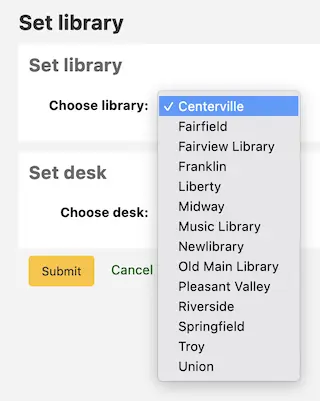
Μόλις αποθηκεύσετε τις αλλαγές σας, η νέα σας βιβλιοθήκη θα εμφανιστεί επάνω δεξιά.
Σημείωση
Μόνο το προσωπικό με το δικαίωμα loggedinlibrary permission (ή το δικαίωμα superlibrarian permission) θα μπορεί να συνδεθεί με μια βιβλιοθήκη διαφορετική από τη βιβλιοθήκη του.
Τα μέλη του προσωπικού που δεν έχουν αυτό το δικαίωμα θα μπορούν να συνδεθούν μόνο στη δική τους βιβλιοθήκη.
Γρήγορη καταλογογράφηση
Σημείωση
Το προσωπικό πρέπει να έχει το δικαίωμα fast_cataloging permission (ή το δικαίωμα superlibrarian permission) για να μπορεί να χρησιμοποιεί την επιλογή της γρήγορης καταλογογράφησης.
Μερικές φορές οι βιβλιοθηκονόμοι πρέπει να προσθέσουν γρήγορα μια εγγραφή στο σύστημα για ένα τεκμήριο που πρόκειται να δανείσουν. Αυτό ονομάζεται «γρήγορη καταλογογράφηση».
Υπάρχουν δύο τρόποι για να προσθέσετε εγγραφές μέσω της γρήγορης καταλογογράφησης: από την αρχική σελίδα κυκλοφορίας ή από το δανεισμό ενός τεκμηρίου που δεν βρίσκεται επί του παρόντος στο σύστημα.
Γρήγορη καταλογογράφηση από τη σελίδα της κυκλοφορίας του υλικού
Πηγαίνετε εκεί: Κυκλοφορία υλικού > Γρήγορη καταλογογράφηση
Εάν γνωρίζετε ότι πρόκειται να κάνετε δανεισμό ενός τεκμηρίου που δεν βρίσκεται στον κατάλογό σας, μπορείτε να μεταβείτε στην ενότητα Κυκλοφορία και να επιλέξετε τη «Γρήγορη καταλογογράφηση».
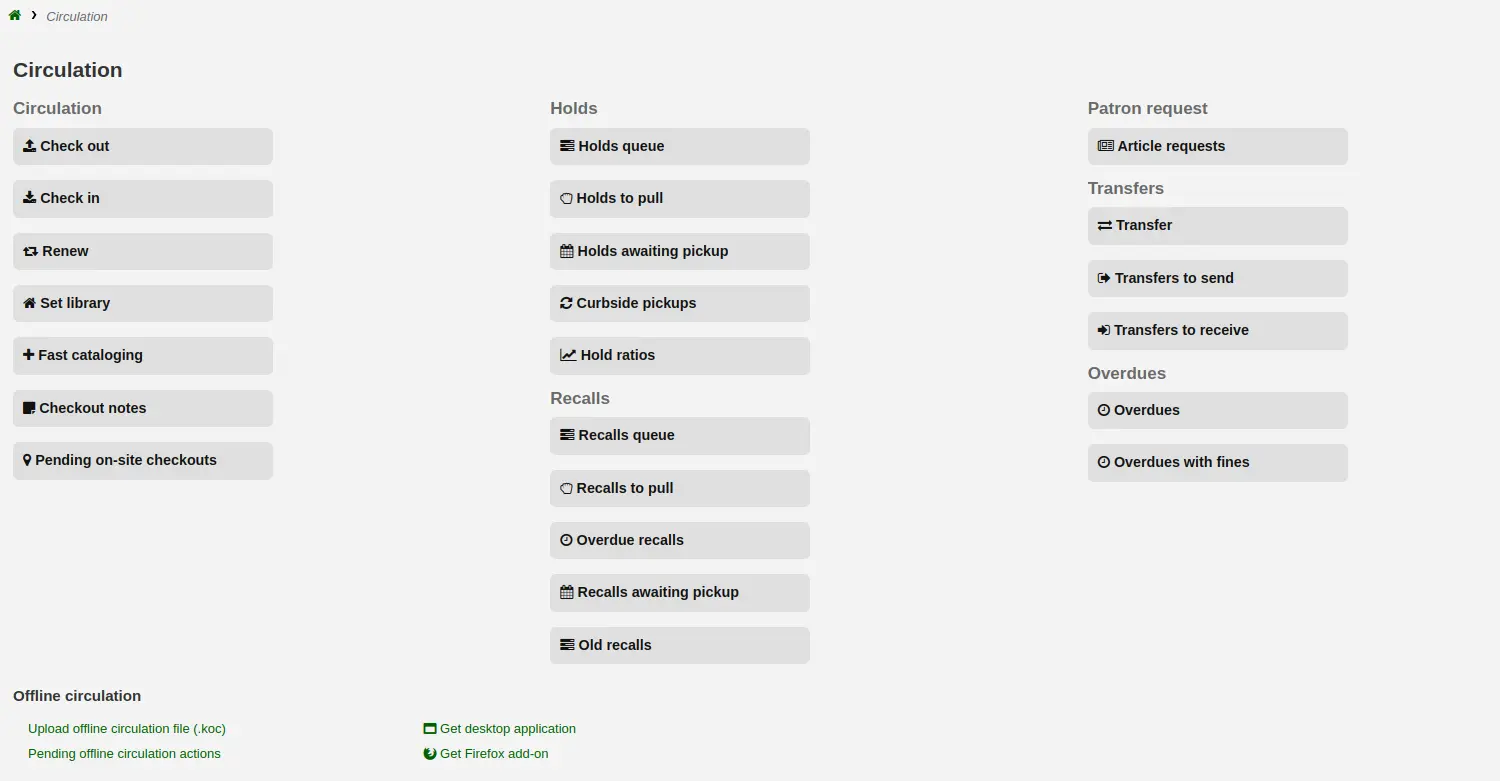
Το διαχειριστικό περιβάλλον θα ανοίξει με τη σύντομη εγγραφή καταλογογράφησης:
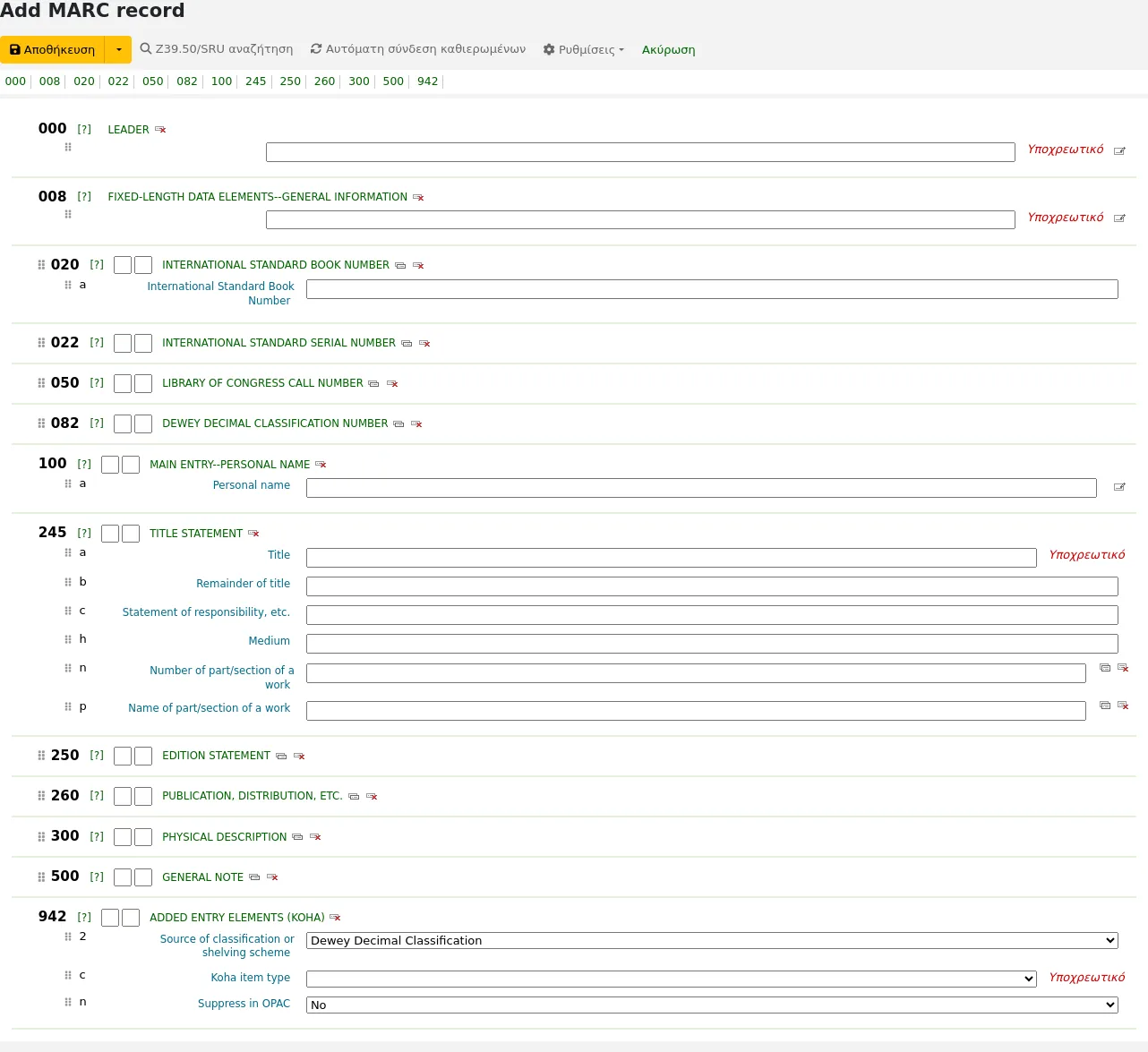
Αφού προσθέσετε τα δεδομένα της εγγραφής και επιλέξετε την «Αποθήκευση», θα εμφανιστεί η φόρμα του αντιτύπου, όπου θα μπορείτε να εισαγάγετε τα δεδομένα του αντιτύπου.
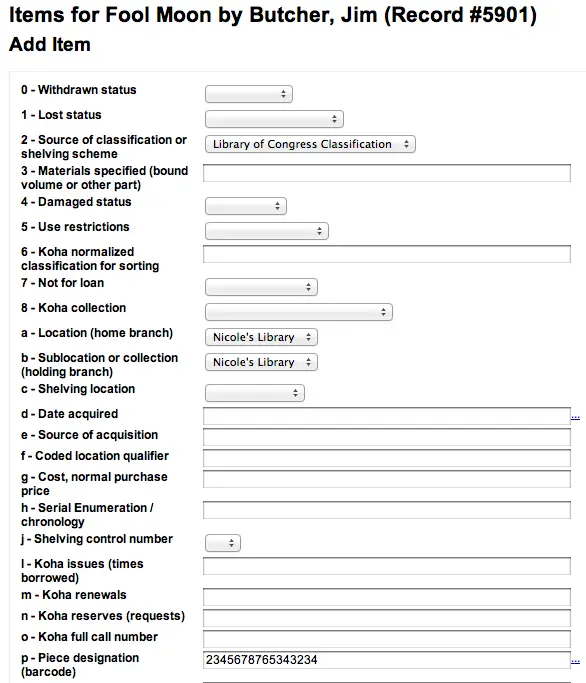
Εισαγάγετε τις πληροφορίες του αντιτύπου (τουλάχιστον το ραβδοκώδικα, τη βιβλιοθήκη προέλευσης, τη βιβλιοθήκη προορισμού και τον τύπο του τεκμηρίου) και επιλέξτε την «Προσθήκη αντιτύπου».
Στη συνέχεια, μπορείτε να δανείσετε το αντίτυπο check out the item κανονικά.
Γρήγορη καταλογογράφηση εκτελώντας δανεισμό
Ο άλλος τρόπος για γρήγορη καταλογογράφηση είναι από την οθόνη του δανεισμού. Όταν προσπαθείτε να κάνετε δανεισμός σε ένα ραβδοκώδικα που το Koha δεν μπορεί να βρει, θα σας ζητήσει να χρησιμοποιήσετε τη γρήγορη καταλογογράφηση για να προσθέσετε το αντίτυπο στο Koha και να το δανείσετε.
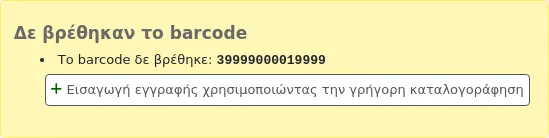
Επιλέγοντας «Προσθήκη εγγραφής με τη χρήση της γρήγορης καταλογογράφησης» θα μεταφερθείτε στη φόρμα της γρήγορης καταλογογράφησης όπου μπορείτε να εισαγάγετε τις πληροφορίες της εγγραφής.
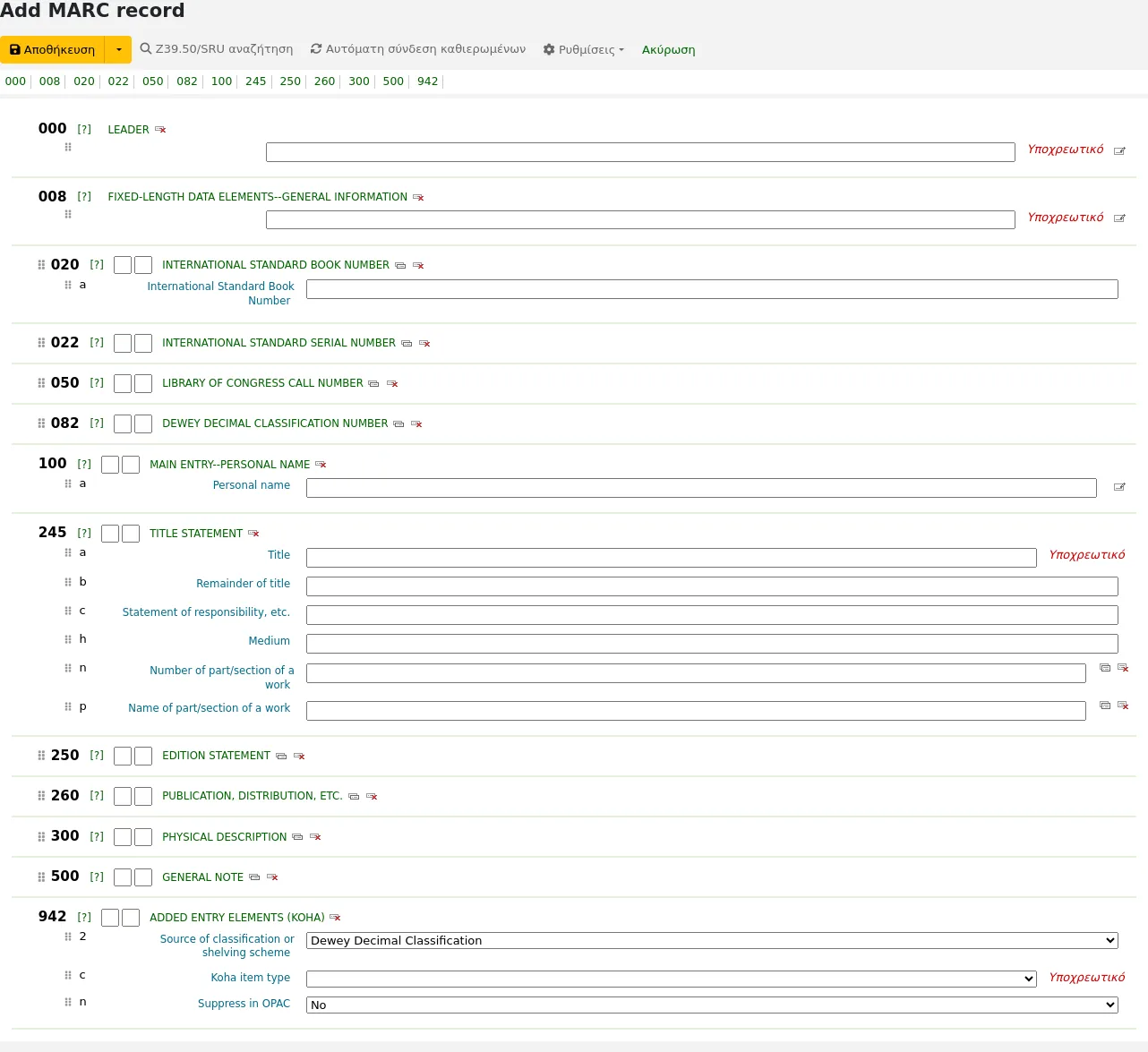
Αφού προσθέσετε τα δεδομένα της εγγραφής και επιλέξετε την «Αποθήκευση», θα εμφανιστεί η φόρμα του αντιτύπου, όπου θα μπορείτε να εισαγάγετε τα δεδομένα του αντιτύπου. Ο ραβδοκώδικας θα έχει ήδη συμπληρωθεί με τον ραβδοκώδικα που προσπαθήσατε να δανείσετε.
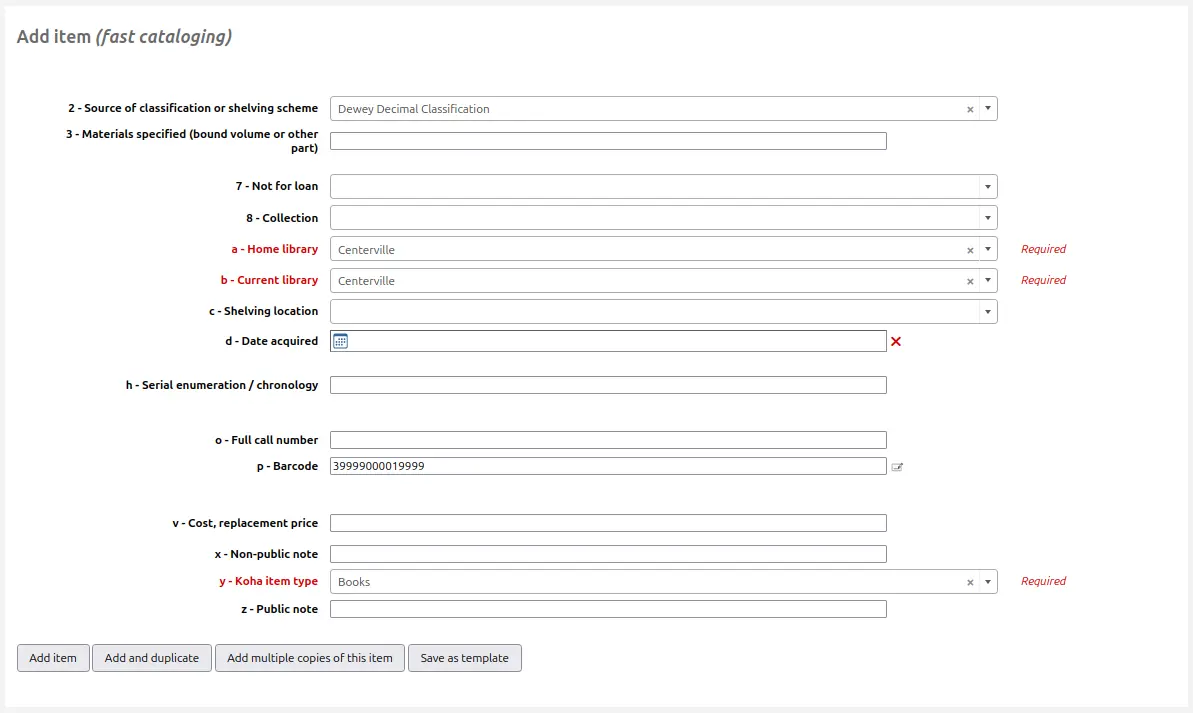
Εισάγετε τις υπόλοιπες πληροφορίες του τεκμηρίου (τουλάχιστον βιβλιοθήκη προέλευσης, τρέχουσα βιβλιοθήκη και τύπο τεκμηρίου) και προχωρήστε στην «Προσθήκη αντιτύπου».
Το αντίτυπο θα δοθεί για δανεισμό αυτόματα στο μέλος, στο οποίο προσπαθούσατε αρχικά να το δανείσετε.
Εκθέσεις κυκλοφορίας υλικού
Οι περισσότερες εκθέσεις είναι διαθέσιμες στην ενότητα των Εκθέσεων, όμως ορισμένες από τις πιο συνηθισμένες εκθέσεις κυκλοφορίας του υλικού είναι διαθέσιμες απευθείας στην ενότητα της Κυκλοφορίας του υλικού.
Σειρά κρατήσεων
Η αναφορά αυτή θα σας δείξει όλες τις κρατήσεις που βρίσκονται σε αναμονή για να απομακρυνθούν από το ράφι της βιβλιοθήκης σας.
Αρχικά, επιλέξτε κάποια φίλτρα για την αναφορά.
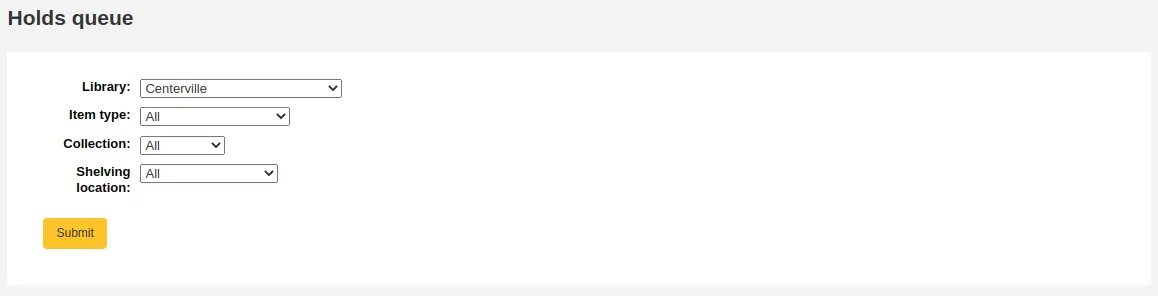
Στη συνέχεια, η αναφορά θα εμφανιστεί.
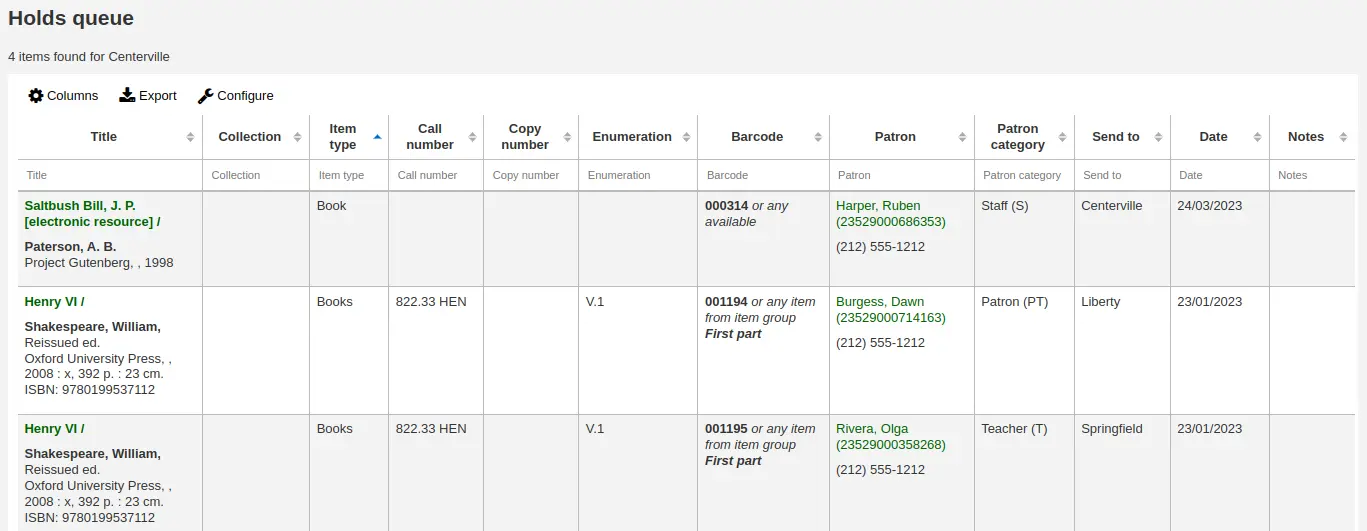
Σημείωση
Μπορείτε να παραμετροποιήσετε τις στήλες αυτού του πίνακα στην επιλογή “Ρυθμίσεις πίνακα” στην ενότητα Διαχείριση (αναγνωριστικό πίνακα: holds-table).
Για να δημιουργήσετε αυτή την αναφορά, πρέπει είτε να εκτελείται η εργασία παρασκηνίου Build holds queue είτε η επιλογή του συστήματος RealTimeHoldsQueue να έχει οριστεί σε «Ενεργή». Καθένα από αυτά θα εκτελέσει ένα σενάριο που καθορίζει ποια βιβλιοθήκη θα πρέπει να είναι υπεύθυνη για την εκπλήρωση ενός συγκεκριμένου αιτήματος αναμονής. Αυτή η επιλογή θα πρέπει να είναι ενεργοποιημένη εάν το σύστημα της βιβλιοθήκης σας επιτρέπει στα μέλη να τοποθετούν κρατήσεις στο ράφι.
Η λειτουργία της σειράς των κρατήσεων ορίζεται από τις παραμέτρους του συστήματος StaticHoldsQueueWeight, RandomizeHoldsQueueWeight και UseTransportCostMatrix.
Εάν δεν θέλετε όλες οι βιβλιοθήκες σας να συμμετέχουν στη διαδικασία εκπλήρωσης των κρατήσεων στο ράφι, θα πρέπει να αναφέρετε εδώ τις βιβλιοθήκες που συμμετέχουν στη διαδικασία, εισάγοντας όλους τους κωδικούς των παραρτημάτων των βιβλιοθηκών που συμμετέχουν, χωρισμένοι με κόμμα (π.χ. «MPL,CPL,SPL,BML» κ.λπ.).
Προεπιλεγμένα, η σειρά κρατήσεων θα δημιουργηθεί με τέτοιο τρόπο ώστε το σύστημα να προσπαθήσει πρώτα να χρησιμοποιήσει τεκμήρια που βρίσκονται ήδη στη βιβλιοθήκη παραλαβής, αν είναι δυνατόν. Εάν δεν υπάρχουν διαθέσιμα τεκμήρια στη βιβλιοθήκη παραλαβής για την ολοκλήρωση μιας κράτησης, το σύστημα θα χρησιμοποιήσει στη συνέχεια τη λίστα βιβλιοθηκών που ορίζεται στο StaticHoldsQueueWeight. Εάν η επιλογή RandomizeHoldsQueueWeight είναι απενεργοποιημένη (η οποία είναι προεπιλεγμένη), το σενάριο θα αναθέσει τα αιτήματα ολοκλήρωσης με τη σειρά που έχουν τοποθετηθεί οι βιβλιοθήκες στην παράμετρο του συστήματος StaticHoldsQueueWeight.
Για παράδειγμα, αν το σύστημά σας έχει τρεις βιβλιοθήκες, διαφορετικών μεγεθών (μικρές, μεσαίες και μεγάλες) και θέλετε το βάρος της εκπλήρωσης των κρατήσεων να πέφτει στις μεγαλύτερες βιβλιοθήκες πρώτα και έπειτα στις μικρότερες, θα θέλατε το StaticHoldsQueueWeight να μοιάζει με κάτι σαν «LRG,MED,SML».
Αν θέλετε το βάρος της εκπλήρωσης των κρατήσεων να κατανέμεται ισομερώς στο σύστημα της βιβλιοθήκης σας, απλώς ενεργοποιήστε το RandomizeHoldsQueueWeight. Όταν είναι ενεργοποιημένη αυτή η επιλογή του συστήματος, η σειρά με την οποία θα ζητείται από τις βιβλιοθήκες να εκπληρώσουν μια κράτηση στο ράφι θα είναι τυχαία κάθε φορά που ανανεώνεται η λίστα.
Μια εναλλακτική λύση αντί των στατικών και τυχαίων είναι η χρήση του Πίνακα κόστους μεταφοράς Transport cost matrix. Έχει προτεραιότητα στον έλεγχο του πού γίνονται οι κρατήσεις και σας επιτρέπει να ορίσετε το «κόστος» της μεταφοράς μεταξύ δύο οποιωνδήποτε βιβλιοθηκών. Για να χρησιμοποιήσετε τον πίνακα κόστους μεταφοράς, απλά ορίστε την παράμετρό σας UseTransportCostMatrix στην τιμή «Να χρησιμοποιείται».
Σημείωση
Άλλες παράμετροι του συστήματος θα έχουν αντίκτυπο στην ιεράρχηση στη σειρά των κρατήσεων, συγκεκριμένα: LocalHoldsPriority, LocalHoldsPriorityPatronControl, LocalHoldsPriorityItemControl και HoldsQueueuePrioritizeBranch.
Κρατήσεις για εξαγωγή
Η αναφορά αυτή θα σας δείξει όλα τα τεκμήρια που βρίσκονται σε κράτηση και τα οποία είναι διαθέσιμα στη βιβλιοθήκη για εξαγωγή. Εάν τα τεκμήρια είναι διαθέσιμα σε πολλές βιβλιοθήκες, τότε όλες οι βιβλιοθήκες που έχουν το τεκμήριο διαθέσιμο θα δουν την κράτηση μέχρι μια βιβλιοθήκη να ενεργοποιήσει την κράτηση.
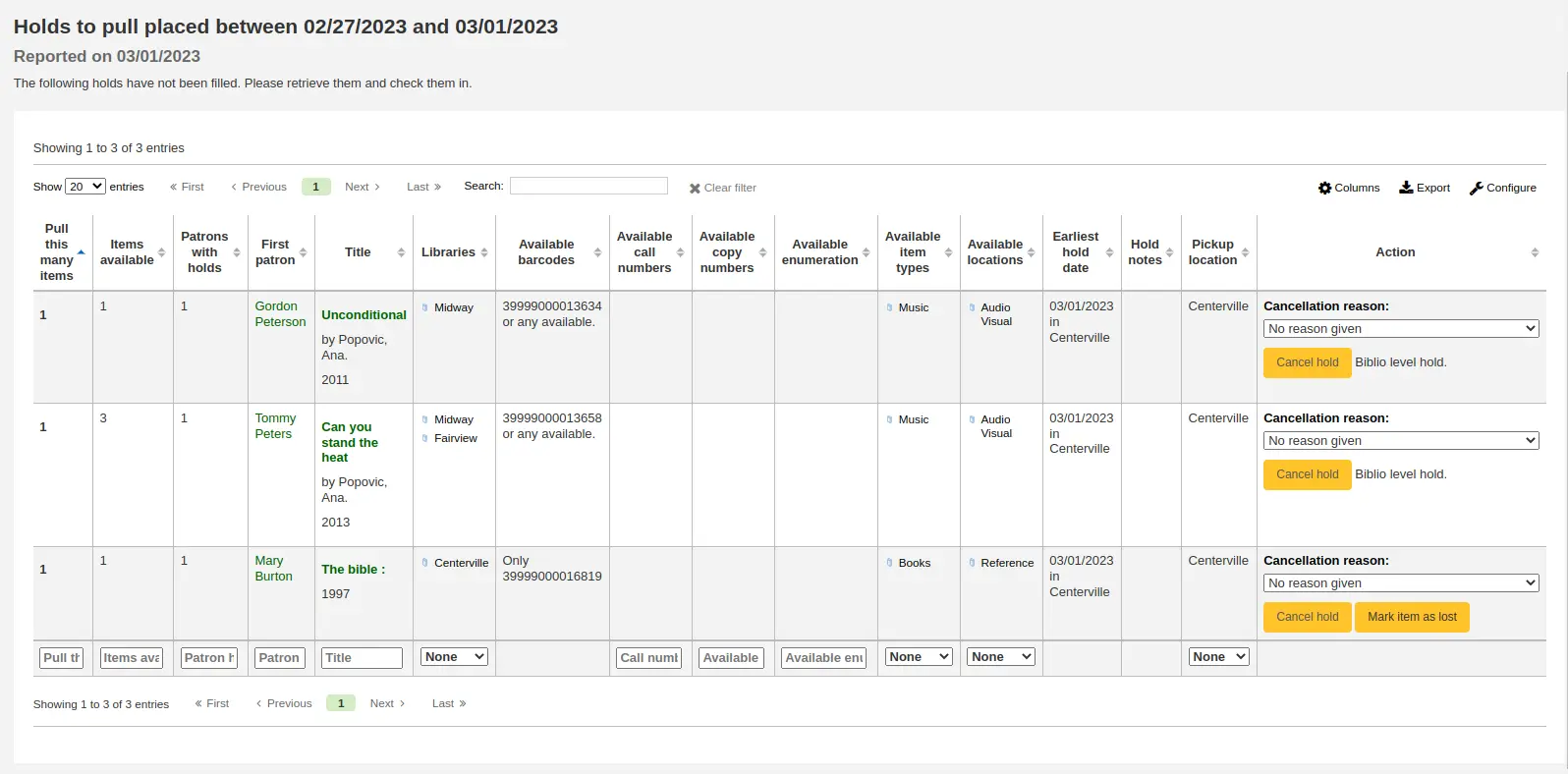
Σημείωση
Μπορείτε να παραμετροποιήσετε τις στήλες του συγκεκριμένου πίνακα με την επιλογή “Ρυθμίσεις πίνακα” στην ενότητα Διαχείριση (αναγνωριστικό πίνακα: holds-to-pull).
Ανάλογα με την τιμή της παραμέτρου του συστήματος CanMarkHoldsToPullAsLost, επιλέγοντας το κουμπί «Σήμανση τεκμηρίου ως απολεσθέντος» ή το κουμπί «Σήμανση τεκμηρίου ως απολεσθέντος και ειδοποίηση μέλους» θα επισημανθεί το τεκμήριο ως απολεσθέν και θα ειδοποιηθεί το μέλος που το ζήτησε.
Μπορείτε να επιλέξετε σε ποια τιμή του LOST LOST value να ορίσετε το τεκμήριο με την παράμετρο του συστήματος UpdateItemWhenLostFromHoldList.
Προειδοποίηση
Αυτά τα κουμπιά θα εμφανίζονται μόνο σε κρατήσεις σε επίπεδο τεκμηρίου.
Σημείωση
Η ειδοποίηση που αποστέλλεται στο μέλος θα χρησιμοποιεί το πρότυπο CANCEL_HOLD_ON_LOST. Μπορεί να παραμετροποιηθεί στο Εργαλείο ειδοποιήσεων και σημειωμάτων.
Μπορείτε να περιορίσετε τα αποτελέσματα που βλέπετε χρησιμοποιώντας το πλαίσιο Καθορισμού στην αριστερή πλευρά της σελίδας.
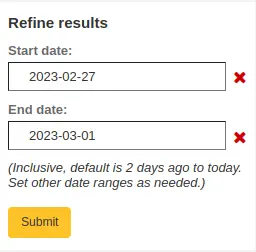
Σημείωση
Οι προεπιλεγμένες ημερομηνίες στα φίλτρα καθορίζονται από τις παραμέτρους του συστήματος HoldsToPullStartDate και ConfirmFutureHolds.
Κρατήσεις σε αναμονή παραλαβής
Η αναφορά αυτή εμφανίζει όλες τις κρατήσεις που βρίσκονται σε αναμονή για παραλαβή.
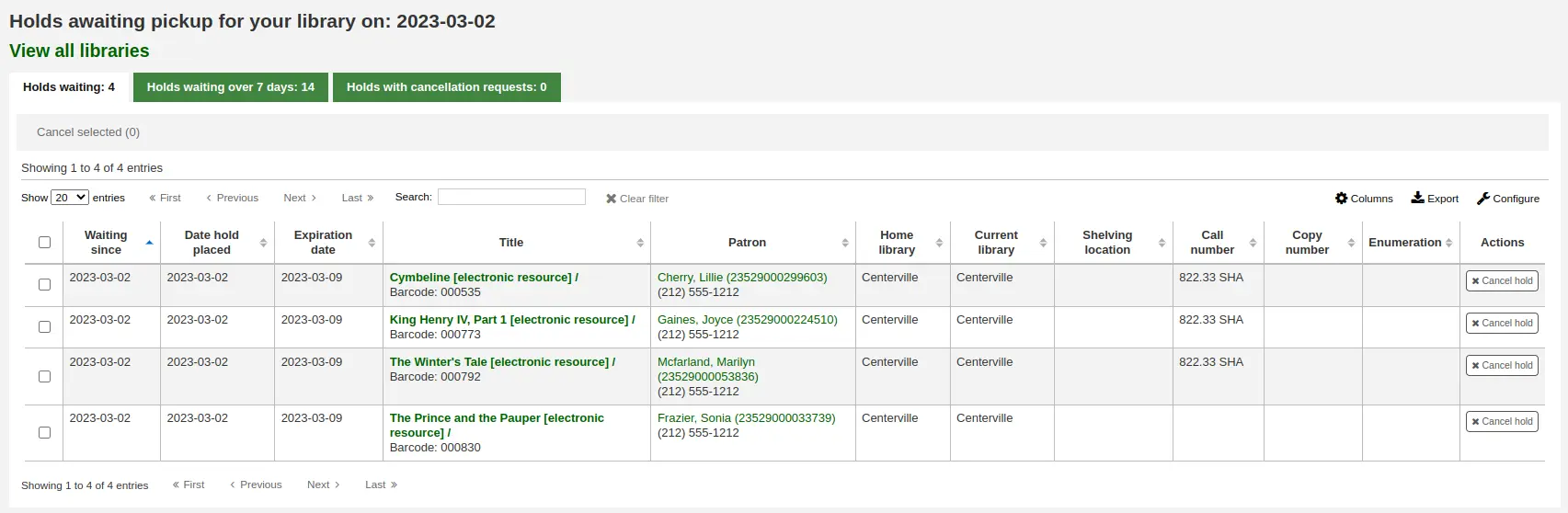
Σημείωση
Μπορείτε να παραμετροποιήσετε τις στήλες του συγκεκριμένου πίνακα με την επιλογή “Ρυθμίσεις πίνακα” στην ενότητα Διαχείριση (αναγνωριστικό πίνακα: holdst).
Μπορείτε να ακυρώσετε μεμονωμένες κρατήσεις με το χέρι επιλέγοντας το κουμπί «Ακύρωση κράτησης» στα δεξιά κάθε κράτησης ή μπορείτε να ακυρώσετε επιλεγμένες κρατήσεις χρησιμοποιώντας το κουμπί στο επάνω μέρος της λίστας.
Τεκμήρια που έχουν παραμείνει στο ράφι των κρατήσεων για περισσότερο από το κανονικό (με βάση την τιμή της παραμέτρου του συστήματος ReservesMaxPickUpDelay ή τον κανόνα της «Καθυστέρησης παραλαβής κρατήσεων» στους κανόνες κυκλοφορίας του υλικού circulation and fine rules θα εμφανίζονται στην καρτέλα «Κρατήσεις που έχουν υπερβεί την ημερομηνία λήξης τους».
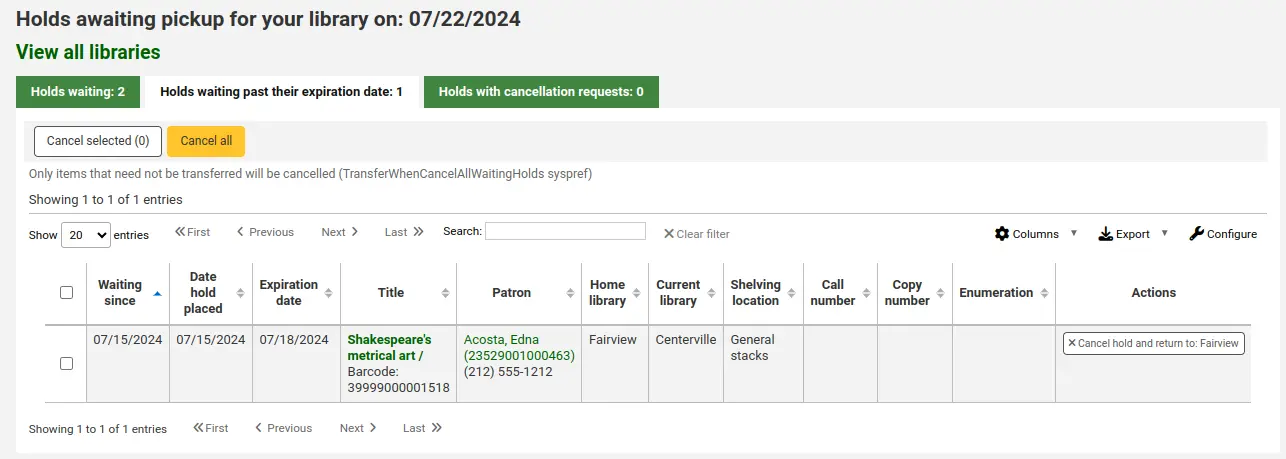
Σημείωση
Μπορείτε να παραμετροποιήσετε τις στήλες αυτού του πίνακα στην επιλογή “Ρυθμίσεις πίνακα” στην ενότητα Διαχείριση (αναγνωριστικό πίνακα: holdso).
Οι κρατήσεις αυτές δεν θα ακυρώνονται αυτόματα, εκτός εάν η παράμετρος του συστήματος ExpireReservesMaxPickUpDelay έχει οριστεί στην τιμή «Να επιτρέπεται» και η εργασία παρασκηνίου cancel_expired_holds.pl έχει προγραμματιστεί να εκτελείται τακτικά.
Μπορείτε να ακυρώσετε μεμονωμένες κρατήσεις με το χέρι επιλέγοντας το κουμπί «Ακύρωση κράτησης» στα δεξιά κάθε κράτησης, ή μπορείτε να ακυρώσετε επιλεγμένες κρατήσεις χρησιμοποιώντας το κουμπί στην κορυφή της λίστας, ή ακόμη και να ακυρώσετε όλες τις κρατήσεις.
Η καρτέλα «Κρατήσεις με αιτήματα ακύρωσης» περιέχει τις κρατήσεις που έχουν ακυρωθεί από τα μέλη μέσω του λογαριασμού τους στο Δημόσιο Κατάλογο their account on the OPAC, εάν αυτό επιτρέπεται από την πολιτική ακύρωσης των κρατήσεων waiting hold cancellation policy.
Από αυτή την καρτέλα, το προσωπικό μπορεί να ακυρώσει τις κρατήσεις και να τις μεταφέρει πίσω στη βιβλιοθήκη προέλευσηςτους.
Σημείωση
Επιστροφή των τεκμηρίων θα ακυρώσει επίσης τα κρατημένα τεκμήρια με αιτήματα ακύρωσης.
Ποσοστά κρατήσεων
Τα ποσοστά κρατήσεων βοηθούν στην ανάπτυξη της συλλογής. Χρησιμοποιώντας αυτή την αναφορά θα μπορείτε να δείτε πόσοι από τα μέλη σας έχουν κάνει κράτηση σε τεκμήρια και αν θα πρέπει να αγοράσετε περισσότερα. Προεπιλεγμένα, θα ρυθμιστεί ότι η βιβλιοθήκη χρειάζεται 3 τεκμήρια ανά κράτηση. Η συγκεκριμένη αναφορά θα σας ενημερώσει για το πόσα επιπλέον τεκμήρια πρέπει να αγοραστούν για να καλυφθεί αυτό το ποσοστό.
Σημείωση
Μπορείτε να αλλάξετε την προκαθορισμένη τιμή αναλογίας με την παράμετρο του συστήματος HoldRatioDefault.
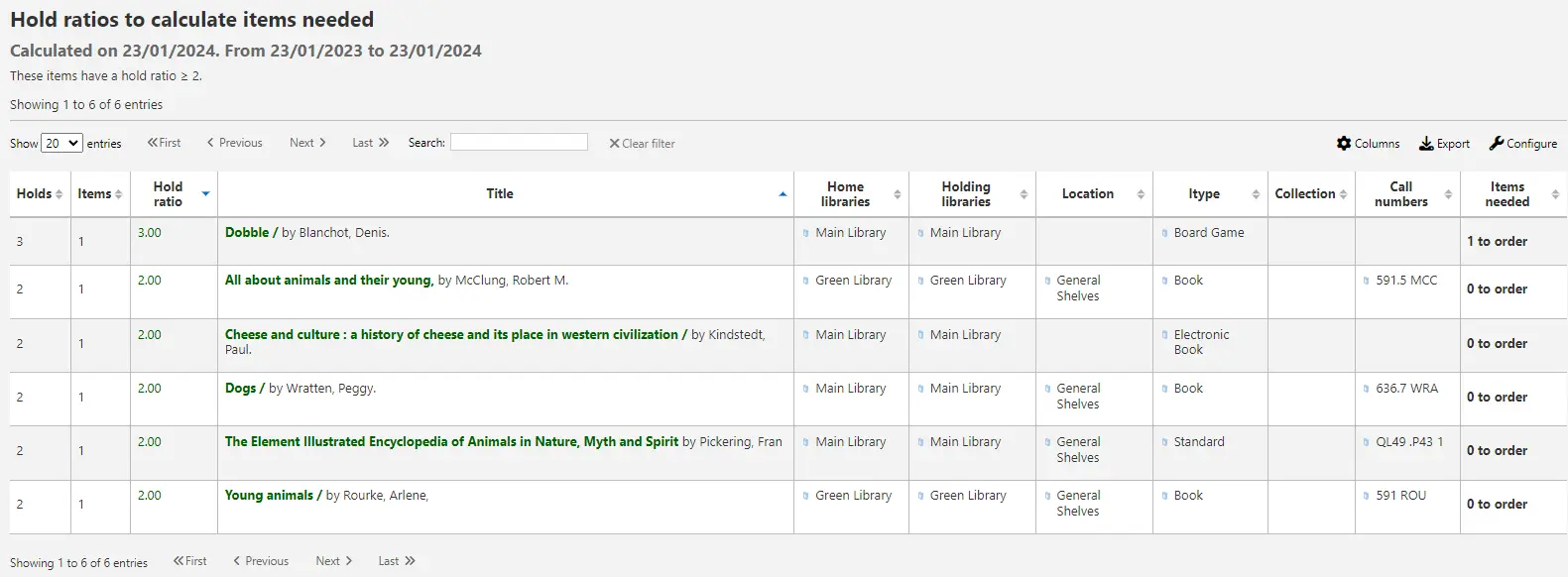
Σημείωση
Μπορείτε να παραμετροποιήσετε τις στήλες του συγκεκριμένου πίνακα με την επιλογή “Ρυθμίσεις πίνακα” στην ενότητα Διαχείριση (αναγνωριστικό πίνακα: holds-ratios).
Προκρατήσεις προς συλλογή
Έκδοση
Αυτή η λειτουργία παρουσιάστηκε πρώτη φορά στην έκδοση 24.11 του Koha.
Αυτή η έκθεση θα σας δείξει όλες τις επερχόμενες προκρατήσεις bookings που πρέπει να παραληφθούν από την επιλεγμένη βιβλιοθήκη για τις συγκεκριμένες ημερομηνίες.
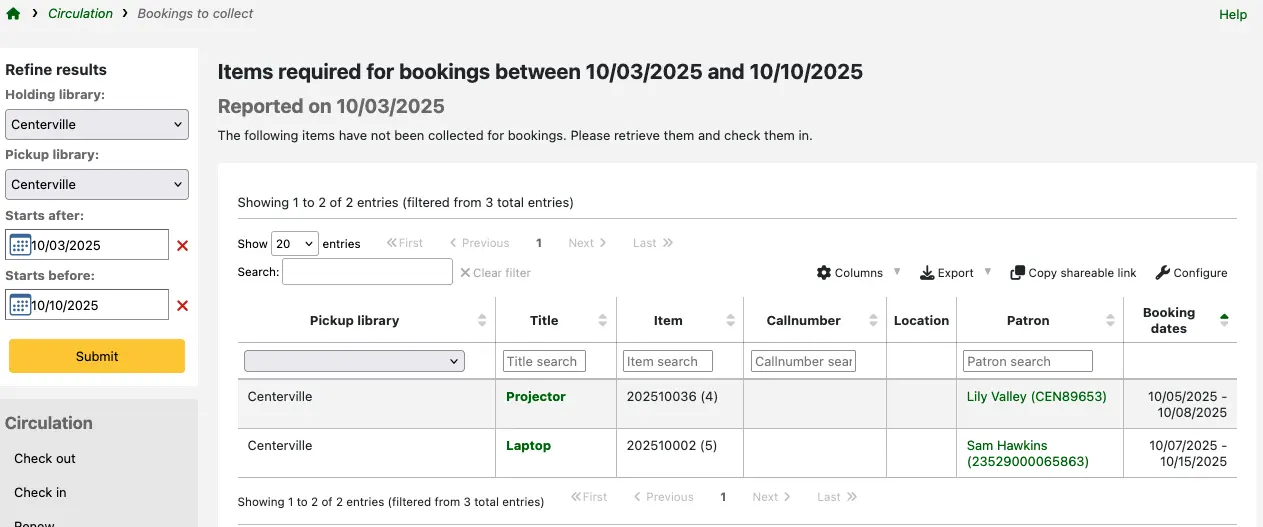
Σημείωση
Μπορείτε να παραμετροποιήσετε τις στήλες του συγκεκριμένου πίνακα στην ενότητα των Ρυθμίσεων του πίνακα “Table settings” στην ενότητα της Διαχείρισης (αναγνωριστικό πίνακα: bookings-to-collect).
Προεπιλεγμένα:
η βιβλιοθήκη κράτησης και η βιβλιοθήκη παραλαβής έχουν οριστεί στη βιβλιοθήκη με την οποία έχετε συνδεθεί;
οι προκρατήσεις που εμφανίζονται ξεκινούν μετά από σήμερα και εντός των επόμενων 7 ημερών.
Μπορείτε να ενημερώσετε τις επιλεγμένες βιβλιοθήκες και ημερομηνίες χρησιμοποιώντας τα φίλτρα στα αριστερά του πίνακα.
Μεταφορές προς παραλαβή
Η αναφορά αυτή παραθέτει όλα τα τεκμήρια που βρίσκονται σε μεταφορά προς τη βιβλιοθήκη σας.

Εάν οι μεταφορές σας καθυστερήσουν να φτάσουν, θα εμφανιστεί ένα μήνυμα που θα αναφέρει την καθυστέρηση των τεκμηρίων σας.

Σημείωση
Μια μεταφορά θεωρείται καθυστερημένη με βάση τον αριθμό των ημερών που έχουν καταχωρηθεί στην παράμετρο του συστήματος TransfersMaxDaysWarning.
Μεταφορές προς αποστολή
Η αναφορά αυτή παραθέτει όλα τα τεκμήρια που ζητούνται από τη βιβλιοθήκη σας με το εργαλείο εναλλαγής αποθεμάτων.
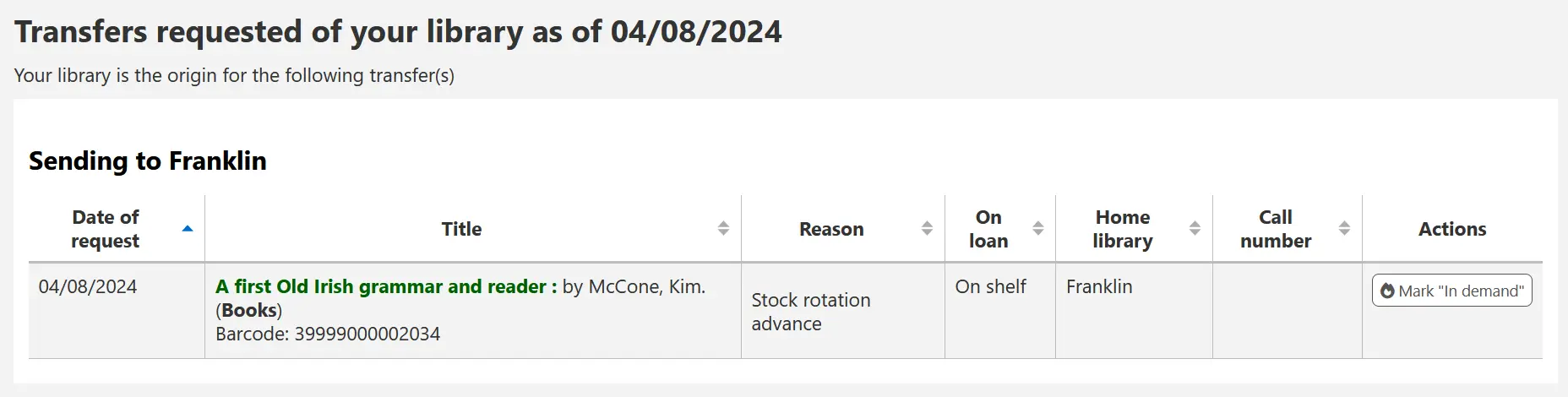
Σημείωση
Η αναφορά αυτή θα εμφανιστεί και θα συμπληρωθεί μόνο εάν χρησιμοποιείτε το Εργαλείο αυτοματοποίησης εναλλαγής αποθεμάτων.
Αιτήματα άρθρων
Τα αιτήματα άρθρων μοιάζουν κατά κάποιο τρόπο με τα αιτήματα κρατήσεων, αλλά δεν είναι αιτήματα για ένα τεκμήριο προς δανεισμό. Αντίθετα, είναι αιτήσεις για φωτοτυπία ενός συγκεκριμένου τμήματος ενός βιβλίου ή ενός άρθρου. Είναι πολύ συνηθισμένο φαινόμενο στις ακαδημαϊκές βιβλιοθήκες, όπου οι ερευνητές έχουν τη δυνατότητα να ζητήσουν αντίγραφο ενός άρθρου που βρίσκεται σε ένα περιοδικό.
Διαμόρφωση αιτημάτων άρθρων
Αρχικά, ενεργοποιήστε την παράμετρο του συστήματός σας για τα αιτήματα άρθρων ArticleRequests.
Ενεργοποιήστε στα μέλη τη δυνατότητα υποβολής αιτημάτων για άρθρα.
Στη συνέχεια θα πρέπει να αποφασίσετε πώς θα υποβάλλουν τα αιτήματα τα μέλη σας, είτε μόνο σε επίπεδο εγγραφής, είτε μόνο σε επίπεδο τεκμηρίου, είτε τόσο σε επίπεδο εγγραφής όσο και σε επίπεδο τεκμηρίου.
Μπορείτε να ορίσετε 3 διαφορετικές παραμέτρους του συστήματος για τα υποχρεωτικά πεδία που πρέπει να συμπληρωθούν ανάλογα με τον τρόπο με τον οποίο ζητούνται οι εγγραφές σας.
ArticleRequestsMandatoryFields: ορίστε τα ακόλουθα πεδία υποχρεωτικά για εγγραφές που μπορούν να ζητηθούν σε επίπεδο εγγραφής ή τεκμηρίου
ArticleRequestsMandatoryFieldsItemsOnly ορίστε τα ακόλουθα πεδία υποχρεωτικά για εγγραφές που μπορούν να ζητηθούν μόνο σε επίπεδο τεκμηρίου
ArticleRequestsMandatoryFieldsRecordOnly ορίστε τα ακόλουθα πεδία υποχρεωτικά για εγγραφές που μπορούν να ζητηθούν μόνο σε επίπεδο εγγραφής
Η παράμετρος του συστήματος ArticleRequestsOpacHostRedirection χρησιμοποιείται, εάν δημιουργείτε αναλυτικές εγγραφές. Εάν η συγκεκριμένη επιλογή είναι ενεργοποιημένη, θα ανακατευθύνει το μέλος της βιβλιοθήκης από τη θυγατρική εγγραφή στη μητρική εγγραφή στο Δημόσιο Κατάλογο.
Η επιλογή συστήματος ArticleRequestsSupportedFormats καθορίζει τις διάφορες μορφές στις οποίες τα μέλη μπορούν να ζητήσουν τα άρθρα τους (είτε σε φωτοτυπία είτε σε σάρωση).
Στη συνέχεια θα πρέπει να μεταβείτε στην Κυκλοφορία υλικού και πίνακας κανόνων προστίμων και να επιλέξετε κάθε κανόνα για τον οποίο θέλετε να επιτρέψετε τις αιτήσεις.
Μπορείτε να επιτρέψετε την υποβολή αιτημάτων σε επίπεδο εγγραφής, σε επίπεδο τεκμηρίου, ναι (και τα δύο) και όχι (δεν επιτρέπεται η υποβολή αιτημάτων για τεκμήρια).
Μπορείτε επίσης να περιορίσετε τον αριθμό των ανοικτών αιτημάτων για άρθρα που μπορεί να υποβάλει ένα μέλος κάθε φορά ανά τύπο μέλους με την επιλογή Προεπιλεγμένο όριο αιτημάτων για ανοικτά άρθρα στην ενότητα Κανόνες κυκλοφορίας υλικού.
Μπορείτε να ορίσετε μια χρέωση για κάθε αίτηση άρθρου με την επιλογή Default article request fees στην ενότητα Κανόνες κυκλοφορίας υλικού.
Καταχώρηση αιτημάτων άρθρων
Μπορείτε να υποβάλλετε αιτήσεις τόσο στο Διαχειριστικό περιβάλλον όσο και στον Δημόσιο Κατάλογο.
Στο Διαχειριστικό περιβάλλον, στην καρτέλα της εγγραφής, θα συναντήσετε το κουμπί «Αίτηση άρθρου» και την καρτέλα «Αιτήσεις άρθρων» στα αριστερά. Και οι δύο επιλογές οδηγούν στην ίδια σελίδα.
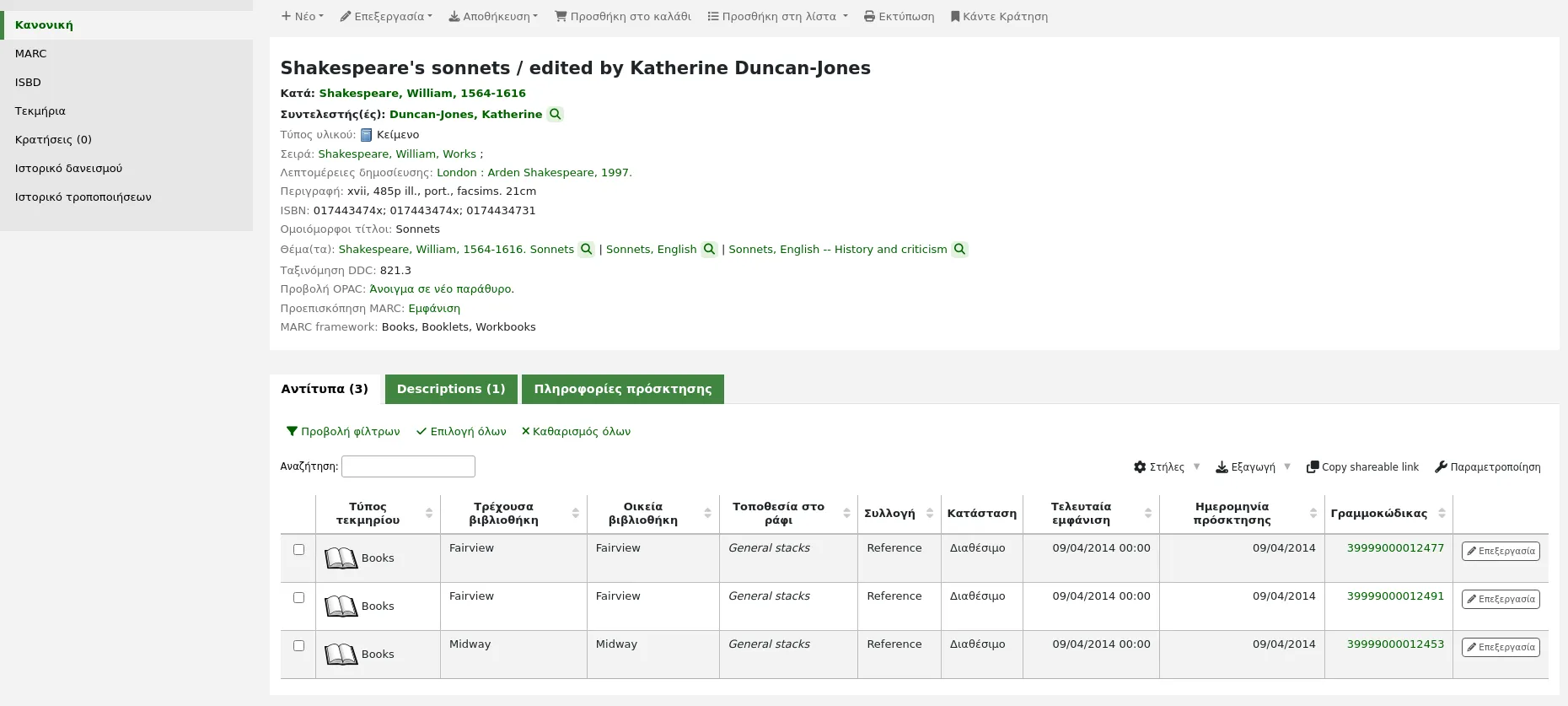
Όπως και κατά την κράτηση, θα σας ζητηθεί να εισάγετε τον αριθμό ή το όνομα της κάρτας του μέλους.

Εάν υπάρχει χρέωση, θα εμφανιστεί ένα μήνυμα που θα ενημερώνει το προσωπικό.

Συμπληρώστε τη φόρμα.
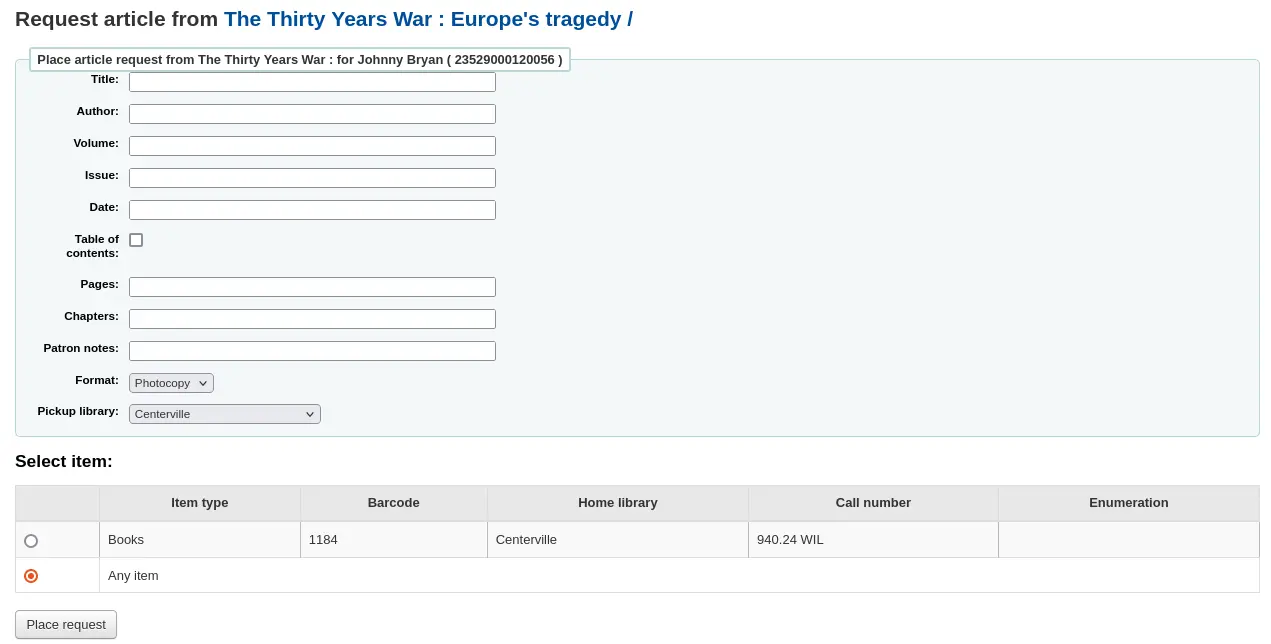
Σημείωση
Τα υποχρεωτικά πεδία καθορίζονται μέσω των τριών επιλογών του συστήματος ArticleRequestsMandatoryFields, ArticleRequestsMandatoryFieldsItemsOnly, και ArticleRequestsMandatoryFieldsRecordOnly.
Τίτλος: πληκτρολογήστε τον τίτλο του άρθρου ή του κεφαλαίου που επιθυμείτε
Συγγραφέας: πληκτρολογήστε τον συγγραφέα του άρθρου ή του κεφαλαίου που επιθυμείτε
Τόμος: πληκτρολογήστε τον τόμο στον οποίο βρίσκεται το άρθρο ή το κεφάλαιο που επιθυμείτε
Τεύχος: πληκτρολογήστε το τεύχος στο οποίο βρίσκεται το άρθρο
Ημερομηνία: πληκτρολογήστε την ημερομηνία του τεύχους στο οποίο περιλαμβάνεται το άρθρο που επιθυμείτε
Πίνακας περιεχομένων: επιλέξτε για να δηλώσετε ότι το μέλος επιθυμεί αντίγραφο του πίνακα περιεχομένων
Σελίδες: καταχωρήστε τις σελίδες προς φωτοτύπηση ή σάρωση
Κεφάλαια: καταχωρήστε τα κεφάλαια που θέλετε να φωτοτυπήσετε ή να σαρώσετε
Σημειώσεις μέλους: καταχωρήστε ενδεχόμενες σχετικές σημειώσεις
Μορφότυπος: επιλέξτε με ποιο μορφότυπο ένα μέλος επιθυμεί να λάβει αυτό το άρθρο ή το κεφάλαιο
Σημείωση
Οι πιθανοί μορφότυποι ορίζονται στην επιλογή του συστήματος ArticleRequestsSupportedFormats.
Βιβλιοθήκη παραλαβής: επιλέξτε τη βιβλιοθήκη από την οποία ένα μέλος επιθυμεί να παραλάβει τη φωτοτυπία του
Εάν επιτρέπεται, επιλέξτε το συγκεκριμένο τεκμήριο που επιθυμείτε να ζητήσετε.
Στη συνέχεια επιλέξτε «Καταχωρήστε το αίτημα».
Από το Δημόσιο Κατάλογο, τα μέλη μπορούν να υποβάλουν οι ίδιοι αιτήματα είτε από τη λίστα αποτελεσμάτων
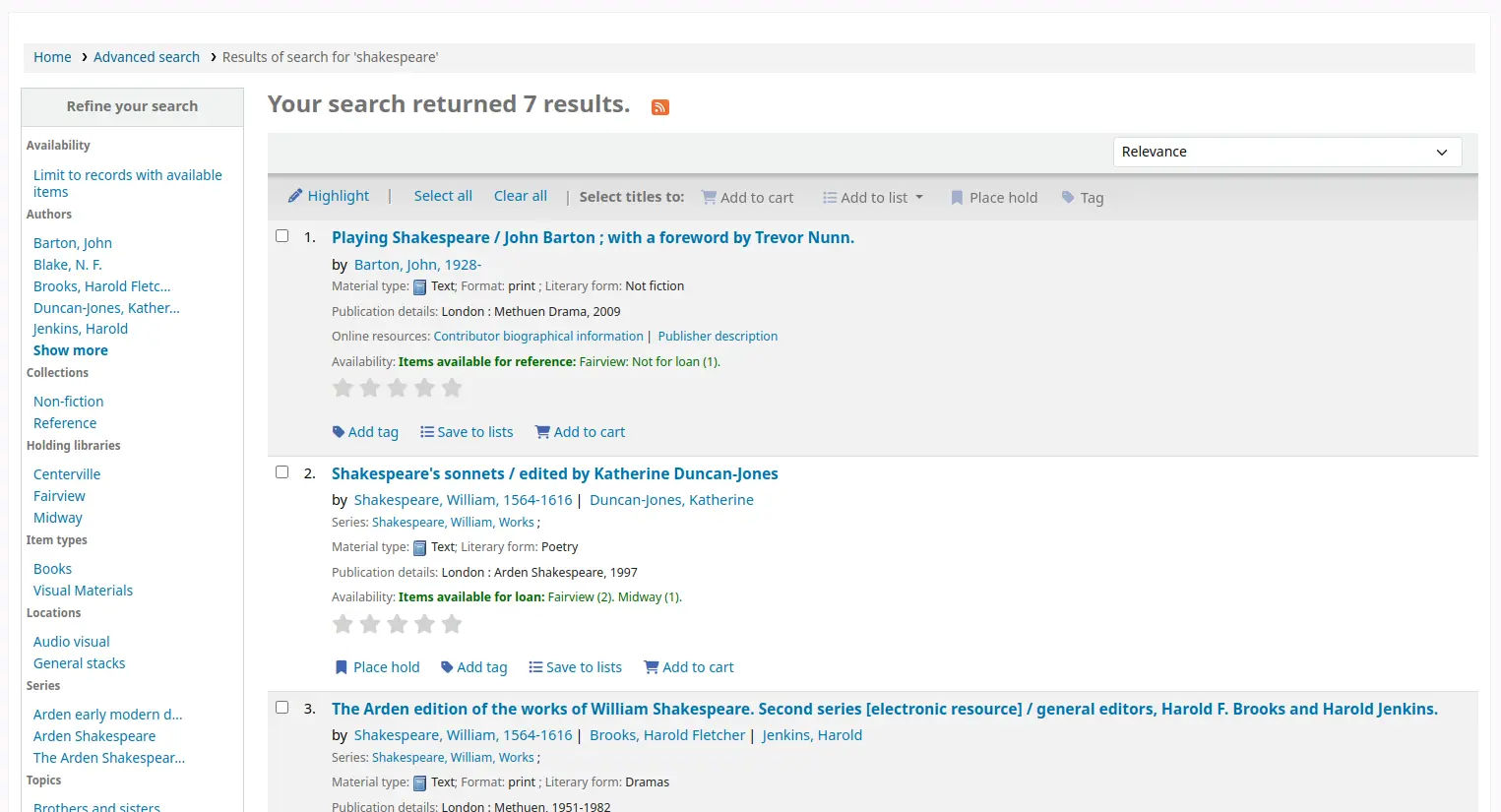
είτε μεταβαίνοντας στην αναλυτική εγγραφή.
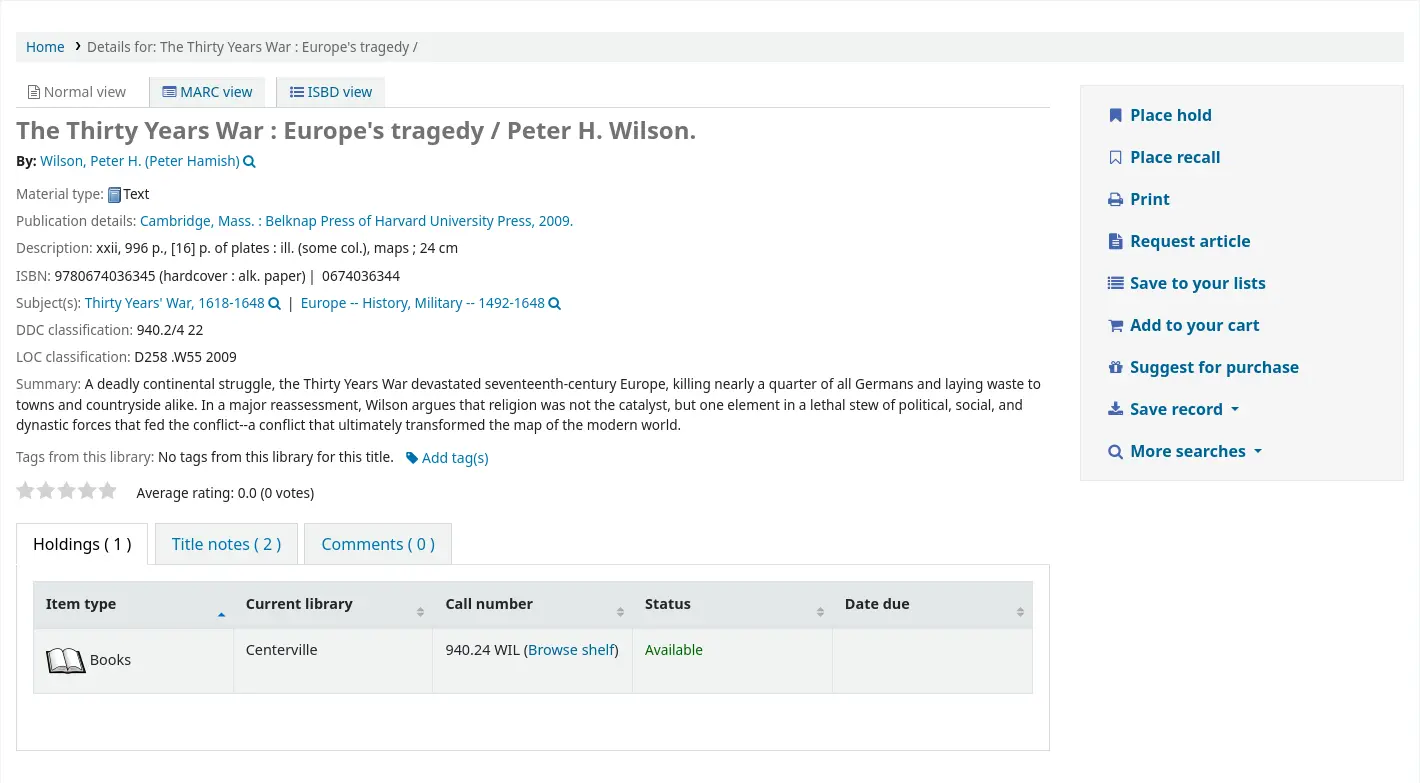
Όπως και στην περίπτωση της κράτησης, εάν ένα μέλος δεν έχει συνδεθεί, θα του ζητηθεί να πραγματοποιήσει σύνδεση.
Η φόρμα είναι η ίδια με εκείνη του διαχειριστικού περιβάλλοντος.
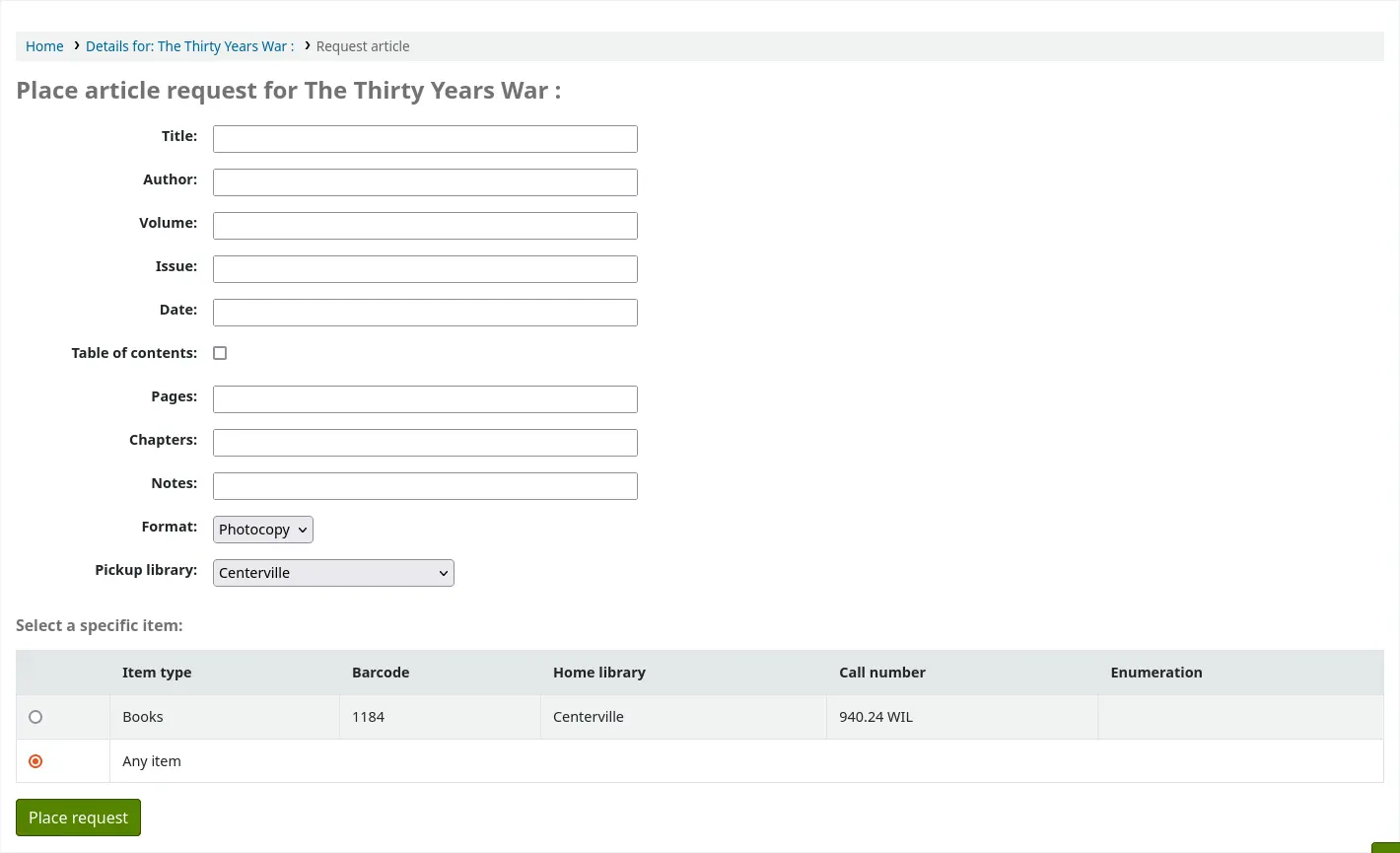
Εάν υπάρχει χρέωση, θα εμφανιστεί ένα μήνυμα που θα ενημερώνει το μέλος.

Εάν επιτρέπεται, ένα μέλος μπορεί να επιλέξει το συγκεκριμένο τεκμήριο που επιθυμεί να ζητήσει.
Από το λογαριασμό του, ένα μέλος έχει τη δυνατότητα να παρακολουθεί την εξέλιξη της αίτησής του από την κατάσταση «νέο»

σε «εκκρεμότητα», εάν είναι απαραίτητο,

σε «επεξεργασία».

Το μέλος θα λάβει ειδοποίηση ηλεκτρονικού ταχυδρομείου μετά την υποβολή του αιτήματός του για επιβεβαίωση, καθώς και όταν αλλάξει η κατάσταση του αιτήματος.
Σημείωση
Κατά την υποβολή αίτησης για ένα άρθρο, θα σταλεί μια ειδοποίηση, η οποία βασίζεται στο πρότυπο AR_REQUESTED.
Κάθε κατάσταση συνδέεται επίσης με μια ειδοποίηση. Δείτε παρακάτω, στην ενότητα Διαχείριση αιτήσεων άρθρων τον κωδικό κάθε κατάστασης.
Το περιεχόμενο κάθε ειδοποίησης μπορεί να παραμετροποιηθεί στο Εργαλείο ειδοποιήσεων και σημειωμάτων.
Μόλις ολοκληρωθεί η αίτηση, το μέλος θα λάβει ειδοποίηση μέσω ηλεκτρονικού ταχυδρομείου και η αίτηση άρθρου δεν θα εμφανίζεται πλέον στο λογαριασμό του.
Σημείωση
Όταν το προσωπικό επισημάνει την αίτηση του άρθρου ως «Ολοκληρωμένη», τότε το μέλος θα λάβει μια ειδοποίηση. Η ειδοποίηση που αποστέλλεται βασίζεται στο πρότυπο AR_COMPLETED. Το περιεχόμενο αυτής της ειδοποίησης μπορεί να παραμετροποιηθεί στο εργαλείο Ειδοποιήσεις και σημειώματα.
Διαχείριση αιτημάτων των άρθρων
Μόλις καταχωρηθεί το αίτημα άρθρου, το προσωπικό θα εντοπίσει τα νέα αιτήματα στο κάτω μέρος της αρχικής σελίδας του Διαχειριστικού περιβάλλοντος. (Στην ίδια θέση με τις ετικέτες, τα σχόλια και τις τροποποιήσεις).
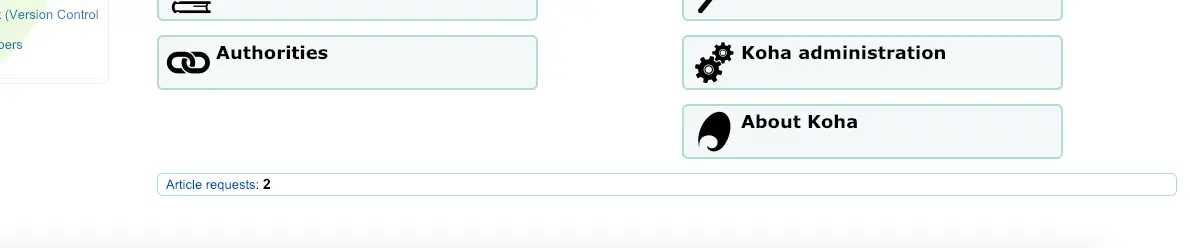
Από αυτό το σημείο το προσωπικό θα έχει τη δυνατότητα να επιλέξει τις αιτήσεις προς επεξεργασία.
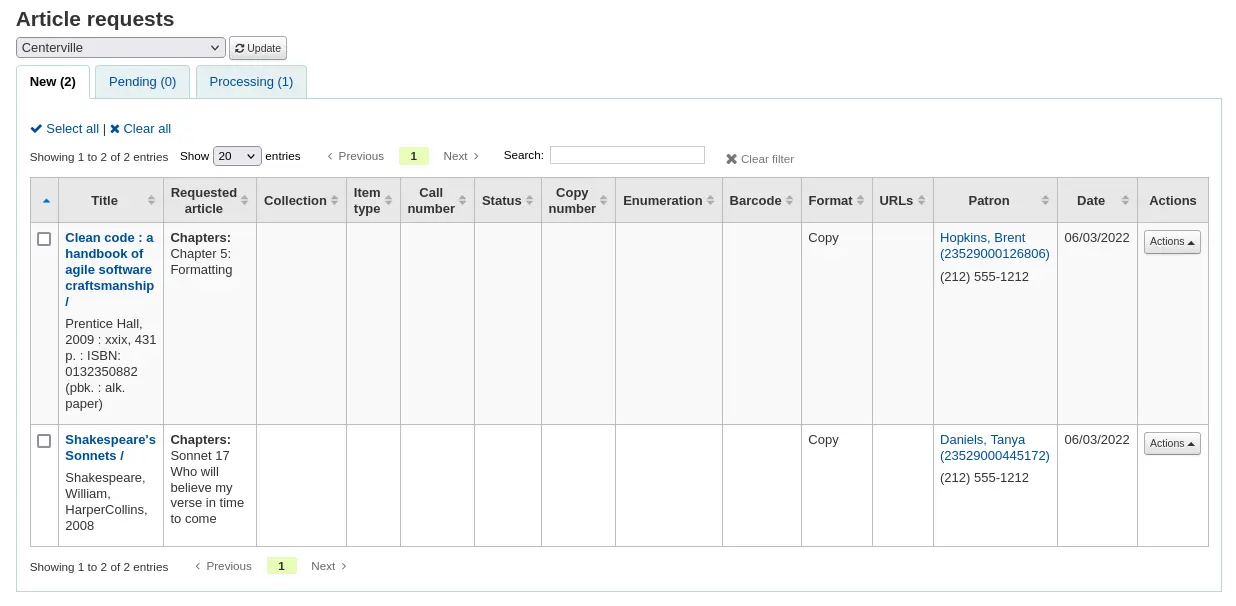
Οι νέες αιτήσεις βρίσκονται στην καρτέλα «Νέα».
Το πρώτο βήμα είναι η επεξεργασία του αιτήματος από το προσωπικό, το οποίο μεταφέρει το αίτημα στην καρτέλα επεξεργασίας και ειδοποιεί τα άλλα μέλη του προσωπικού ότι το αίτημα βρίσκεται σε επεξεργασία. Στη στήλη «Ενέργειες», επιλέξτε από το μενού την επιλογή «Επεξεργασία αιτήματος». Με τον τρόπο αυτό το αίτημα θα μεταφερθεί στην καρτέλα επεξεργασίας.
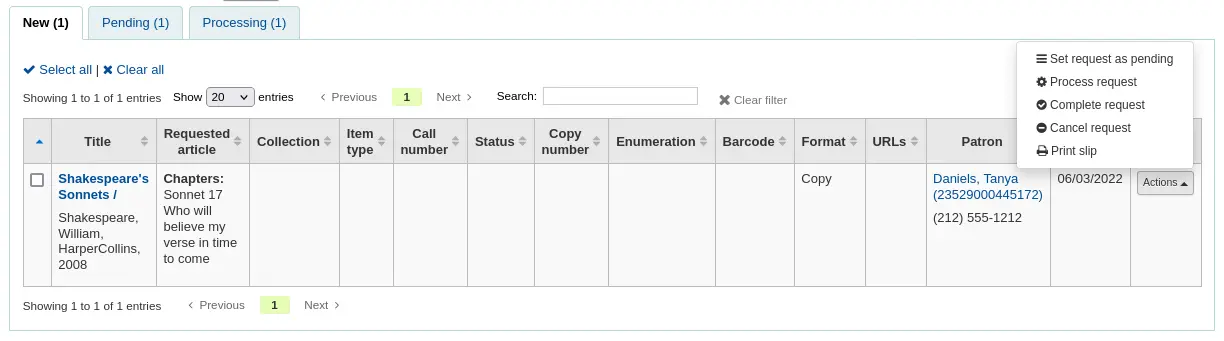
Σημείωση
Με τον ορισμό ενός αιτήματος άρθρου σε «Επεξεργασία» θα σταλεί ειδοποίηση στο μέλος. Η ειδοποίηση που αποστέλλεται βασίζεται στο πρότυπο AR_PROCESSING. Το περιεχόμενο αυτής της ειδοποίησης μπορεί να παραμετροποιηθεί στο Εργαλείο ειδοποιήσεων και σημειωμάτων.
Εάν για οποιονδήποτε λόγο, ένα αίτημα δεν μπορεί να διεκπεραιωθεί αμέσως (για παράδειγμα, εάν ο τίτλος είναι δανεισμένος, η κατάσταση μπορεί να αλλάξει σε «Εκκρεμεί». Με τον τρόπο αυτό θα σταλεί μια ειδοποίηση που θα αναφέρει ότι το αίτημα έχει παραληφθεί και ειδωθεί, αλλά δεν έχει ακόμη διεκπεραιωθεί.
Σημείωση
Με τον ορισμό ενός αιτήματος άρθρου σε «Εκκρεμεί» θα σταλεί ειδοποίηση στο μέλος. Η ειδοποίηση που αποστέλλεται βασίζεται στο πρότυπο AR_PENDING. Το περιεχόμενο αυτής της ειδοποίησης μπορεί να παραμετροποιηθεί στο Εργαλείο ειδοποιήσεων και σημειωμάτων.
Στη συνέχεια το προσωπικό θα μεταβεί στο ράφι και θα ετοιμάσει ένα αντίγραφο του ζητούμενου άρθρου.
Μόλις αυτό ολοκληρωθεί, το προσωπικό μπορεί να εκτυπώσει το σημείωμα αίτησης άρθρου και να το επισυνάψει μαζί με το άρθρο. Στη στήλη ενέργειες, μπορείτε να επιλέξετε από το μενού εκτύπωση σημειώματος.
Σημείωση
Το σημείωμα βασίζεται στο πρότυπο AR_SLIP. Το περιεχόμενο αυτού του σημειώματος μπορεί να παραμετροποιηθεί στο Εργαλείο ειδοποιήσεων και σημειώσεων.
Τέλος, το προσωπικό θα επιλέξει το πλήρες αίτημα άρθρου από το μενού ενεργειών, το οποίο θα στείλει μια ειδοποίηση στο μέλος που έκανε το αίτημα, ενημερώνοντάς τον ότι το αίτημα είναι έτοιμο για παραλαβή.
Με τον τρόπο αυτό αφαιρείται το αίτημα άρθρου από την καρτέλα επεξεργασίας.
Σημείωση
Με την ολοκλήρωση μιας αίτησης άρθρου θα σταλεί ειδοποίηση, η οποία βασίζεται στο πρότυπο AR_COMPLETED. Το περιεχόμενο αυτής της ειδοποίησης μπορεί να παραμετροποιηθεί στο Εργαλείο ειδοποιήσεων και σημειωμάτων.
If, for any reason, an article request must be canceled, staff can choose the “Cancel request” option from the “Actions” button.
Σημείωση
Canceling an article request will send a notification to the patron. The notice sent is based on the AR_CANCELED template. The content of this notification can be customized in the Notices and slips tool.
Σημείωση
Οι ενέργειες μπορούν επίσης να εκτελεστούν μαζικά, επιλέγοντας τα πλαίσια δίπλα στις αιτήσεις προς επεξεργασία ή την επιλογή «Επιλογή όλων» και τη νέα κατάσταση από το μενού ενεργειών στην αρχή του πίνακα.
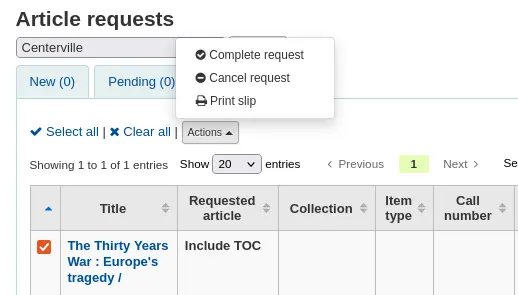
Καθυστερήσεις
Η έκθεση αυτή θα περιλαμβάνει όλα τα καθυστερημένα τεκμήρια της βιβλιοθήκης σας.
Σημείωση
Μόνο το προσωπικό με το δικαίωμα overdues_report permission (ή το διακίωμα superlibrarian permission) θα μπορεί να εκτελέσει αυτή την έκθεση.
Προειδοποίηση
Για βιβλιοθήκες με μεγάλο αριθμό μελών, η έκθεση αυτή μπορεί να απαιτήσει αρκετό χρόνο για να εκτελεστεί.
Οι μεγάλες βιβλιοθήκες μπορούν να επιλέξουν να ορίσουν φίλτρα πριν από την εκτέλεση της έκθεσης θέτοντας την παράμετρο του συστήματος FilterBeforeOverdueReport στην τιμή «Υποχρεωτικό».
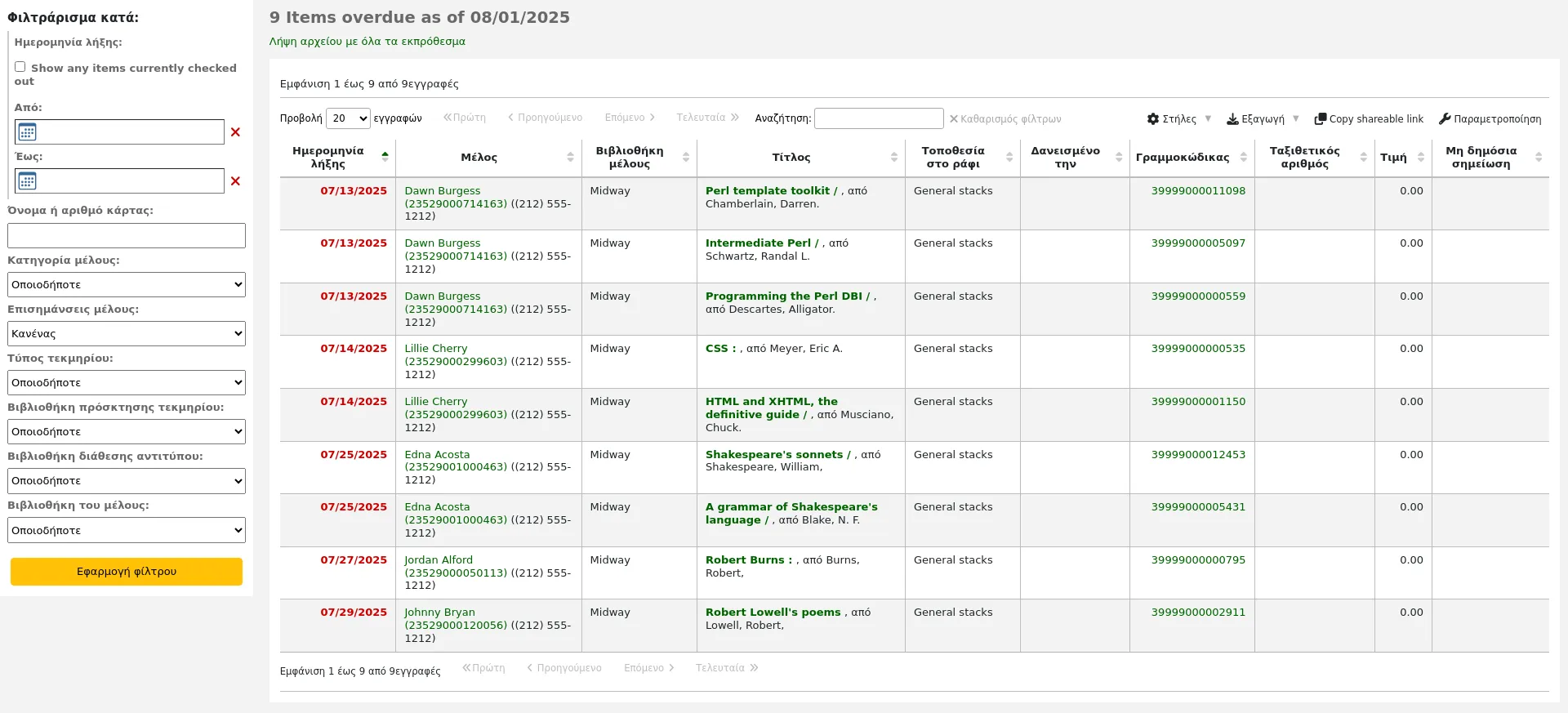
Σημείωση
Μπορείτε να παραμετροποιήσετε τις στήλες του συγκεκριμένου πίνακα στην επιλογή “Ρυθμίσεις πίνακα” στην ενότητα Διαχείριση (αναγνωριστικό πίνακα: circ-overdues).
Μπορείτε να ορίσετε φίλτρα χρησιμοποιώντας τις επιλογές του μενού που βρίσκονται στα αριστερά της έκθεσης.
Σημείωση
Το πλαίσιο «Εμφάνιση όλων των πρόσφατα δανεισμένων τεκμηρίων» ουσιαστικά μετατρέπει αυτή την έκθεση από μια έκθεση καθυστερήσεων σε μια έκθεση δανεισμών. Θα εμφανίσει όλους τους δανεισμένους τίτλους ανεξάρτητα από την ημερομηνία λήξης.
Το αποτέλεσμα της έκθεσης μπορεί να μεταφορτωθεί μέσω του συνδέσμου «Λήψη αρχείου με τις αναγραφόμενες καθυστερήσεις» ή μέσω του κουμπιού «Εξαγωγή» στο επάνω μέρος του πίνακα.
Καθυστερήσεις με πρόστιμα
Η έκθεση αυτή θα εμφανίσει συγκεντρωτικά όλες τις καθυστερήσεις στη βιβλιοθήκη σας που εμφανίζουν πρόστιμα.
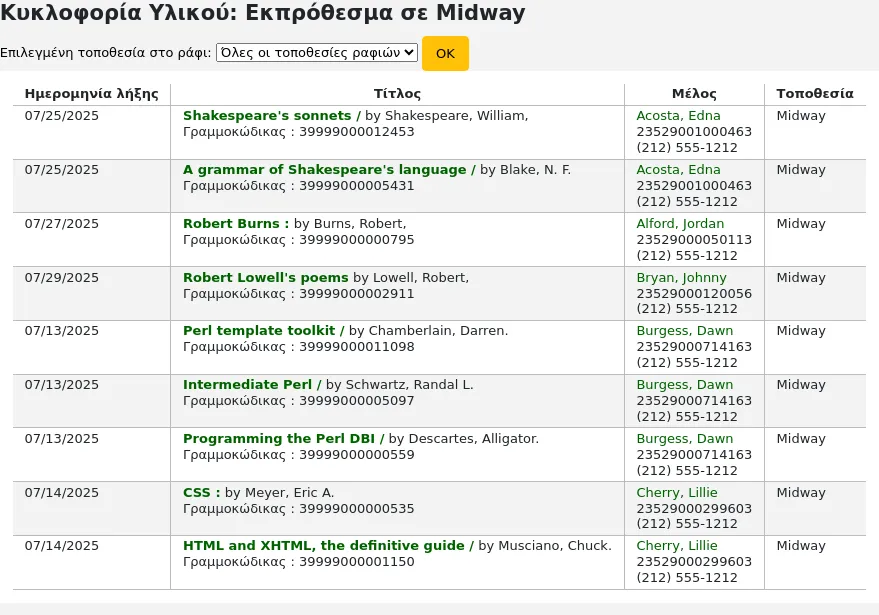
Σημείωση
Μόνο το προσωπικό με το δικαίωμα overdues_report permission (ή το διακίωμα superlibrarian permission) θα μπορεί να εκτελέσει αυτή την έκθεση.
Μπορείτε να χρησιμοποιήσετε το μενού στην κορυφή για να περιορίσετε την έκθεση σε μια συγκεκριμένη θέση ραφιών στο παράρτημά σας. Για να δείτε τις καθυστερήσεις με πρόστιμα σε άλλα παραρτήματα θα πρέπει να αλλάξετε το παράρτημά σας ή να συνδεθείτε σε αυτό.
Σημαντικό
Εάν δεν επιβάλλετε πρόστιμα ή/και δεν έχετε εκτελέσει την εργασία παρασκηνίου fines cron job δεν θα εμφανιστούν δεδομένα σε αυτή την έκθεση.
Επιτόπιοι δανεισμοί που εκκρεμούν
Εάν χρησιμοποιείτε την λειτουργία των επιτόπιων δανεισμών (OnSiteCheckouts) τότε θα έχετε μια έκθεση με όλα τα προσφάτως επί τόπου δανεισμένα τεκμήρια.
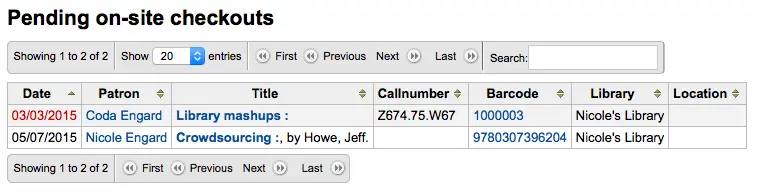
Αυτό θα αναφέρει την ημερομηνία λήξης (με κόκκινο χρώμα οι καθυστερήσεις), ποιος έχει το τεκμήριο, πληροφορίες για το τεκμήριο και σε ποια βιβλιοθήκη ανήκει το τεκμήριο.
Παρακολούθηση εσωτερικής χρήσης
Πολλές βιβλιοθήκες παρακολουθούν τη χρήση των τεκμηρίων εντός της βιβλιοθήκης.
Σημείωση
Αυτό διαφέρει από την παρακολούθηση της επιτόπιας χρήσης . Η εσωτερική χρήση είναι η χρήση των τεκμηρίων της βιβλιοθήκης από τα μέλη χωρίς να χρειάζεται να τα δανειστούν. Η επιτόπια χρήση είναι η χρήση τεκμηρίων στο χώρο της βιβλιοθήκης που πρέπει πρώτα να δανειστούν. Για να μάθετε περισσότερα σχετικά με την επιτόπια χρήση, ανατρέξτε στην επιλογή OnSiteCheckouts.
Η παρακολούθηση της χρήσης των τεκμηρίων στη βιβλιοθήκη χωρίς να γίνει δανεισμός μπορεί να γίνει στο Koha με δύο τρόπους. Ο πρώτος είναι να δημιουργήσετε ένα ή περισσότερα Στατιστικά μέλη. Όταν συλλέγετε τεκμήρια που έχουν χρησιμοποιηθεί μέσα στη βιβλιοθήκη, θα έχετε τη δυνατότητα να τα δανείσετε στο στατιστικό σας μέλος:
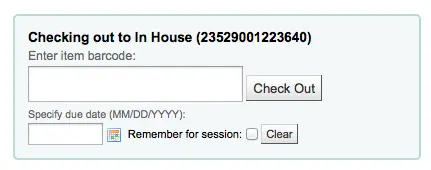
Αντί να σημειωθεί το τεκμήριο ως «δανεισμένο», το σύστημα θα καταχωρήσει ότι το τεκμήριο χρησιμοποιήθηκε εσωτερικά:

Επαναλάβετε αυτά τα βήματα για όλα τα τεκμήρια που έχουν χρησιμοποιηθεί στη βιβλιοθήκη για να διατηρήσετε ακριβή στατιστικά στοιχεία για τη χρήση των τεκμηρίων.
Ο άλλος τρόπος για να καταγράψετε την τοπική χρήση των τεκμηρίων είναι να ορίσετε την παράμετρο RecordLocalUseOnReturn στην τιμή «Να καταγράφονται». Στη συνέχεια, κάθε φορά που επιστρέφετε ένα τεκμήριο που δεν είναι δανεισμένο και δεν βρίσκεται σε κράτηση, θα καταγράφεται η τοπική χρήση.

Σημείωση
Εάν έχετε ορίσει την επιλογή RecordLocalUseOnReturn σε «Εγγραφή», μπορείτε ακόμα να χρησιμοποιήσετε τα στατιστικά μέλη για να καταγράψετε και την τοπική χρήση.
Αυτόματος δανεισμός
Το Koha διαθέτει μια πολύ βασική μονάδα αυτόματου δανεισμού μέσω Web, όπου τα μέλη μπορούν να δανείσουν τεκμήρια στους εαυτούς τους.
Ρύθμιση της ενότητας του αυτόματου δανεισμού
Για να ενεργοποιήσετε αυτήν την ενότητα, ορίστε την παράμετρο του συστήματος WebBasedSelfCheck στην τιμή «Να επιτρέπεται».
Για να χρησιμοποιήσετε αυτή την ενότητα πρέπει να συνδεθείτε ως μέλος του προσωπικού staff member με το δικαίωμα του αυτόματου δανεισμού self_checkout_module.
Σημείωση
Δημιουργήστε ένα μέλος του προσωπικού staff patron ειδικά για αυτή την ενέργεια, ώστε να μην αφήνετε έναν πραγματικό χρήστη του προσωπικού να είναι συνδεδεμένος σε έναν υπολογιστή όλη την ημέρα.
Επιπλέον, η ενότητα του αυτόματου δανεισμού self_checkout_module permission εμποδίζει τον χρήστη να χρησιμοποιήσει το Δημόσιο Κατάλογο (OPAC).
Μπορείτε να χρησιμοποιήσετε τις παραμέτρους του συστήματος AutoSelfCheckAllowed, AutoSelfCheckID και AutoSelfCheckPass για να συνδεθείτε αυτόματα ως αυτός ο χρήστης του προσωπικού.
Μπορείτε να προσθέσετε περιεχόμενο, όπως για παράδειγμα οδηγίες σχετικά με τη χρήση του συστήματος αυτόματου δανεισμού, χρησιμοποιώντας το SCOMainUserBlock ή τις θέσεις εμφάνισης του SelfCheckHelpMessage στο Εργαλείο των προσαρμογών HTML HTML customizations tool.
Ελέγξτε τις άλλες παραμέτρους τυ συστήματος για την ενότητα του αυτόματου δανεισμού self checkout module system preferences για να βεβαιωθείτε ότι λειτουργούν για τη βιβλιοθήκη σας.
Χρησιμοποιώντας την ενότητα του αυτόματου δανεισμού
Η ενότητα είναι διαθέσιμη στη διεύθυνση: http://YOUR_KOHA_OPAC_URL/cgi-bin/koha/sco/sco-main.pl
Πρακτική συμβουλή
Δεν υπάρχει σύνδεσμος προς την ενότητα του αυτόματου δανεισμού από το Δημόσιο Κατάλογο (OPAC). Μπορείτε να χρησιμοποιήσετε τις προσαρμογές HTML HTML customizations για να προσθέσετε το σύνδεσμο στον OPAC.
Όταν βρίσκεστε στη σελίδα του αυτόματου δανεισμού, ανάλογα με την τιμή στην παράμετρο του συστήματος SelfCheckoutByLogin θα σας ζητηθεί να εισαγάγετε τον αριθμό της κάρτας σας

είτε το όνομα χρήστη και τον κωδικό πρόσβασής σας.

Μόλις συνδεθείτε με την υπηρεσία του αυτόματου δανεισμού, θα σας ζητηθεί να σαρώσετε τους ραβδοκώδικες (barcode) των τεκμηρίων που θέλετε να δανειστείτε. Ένας σαρωτής ραβδοκώδικα (barcode) θα το κάνει συνήθως αυτόματα, αλλά αν πληκτρολογήσετε τον ραβδοκώδικα του τεκμηρίου, πατήστε «Enter» ή επιλέξτε το κουμπί «Υποβολή» μετά από κάθε ραβδοκώδικα (barcode).
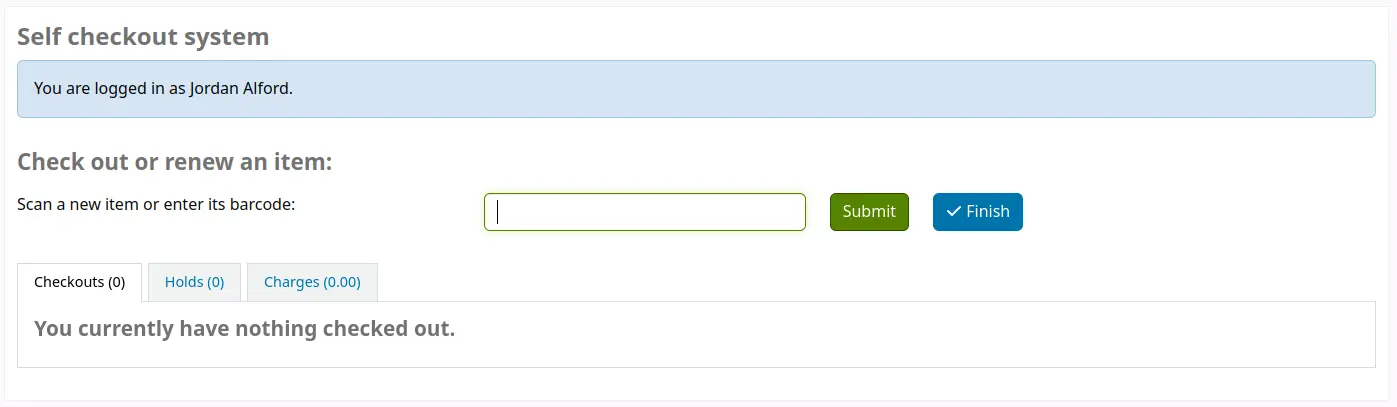
Καθώς σαρώνετε τεκμήρια, αυτά θα εμφανίζονται στην καρτέλα των «Δανεισμών» στο κάτω μέρος της σελίδας.
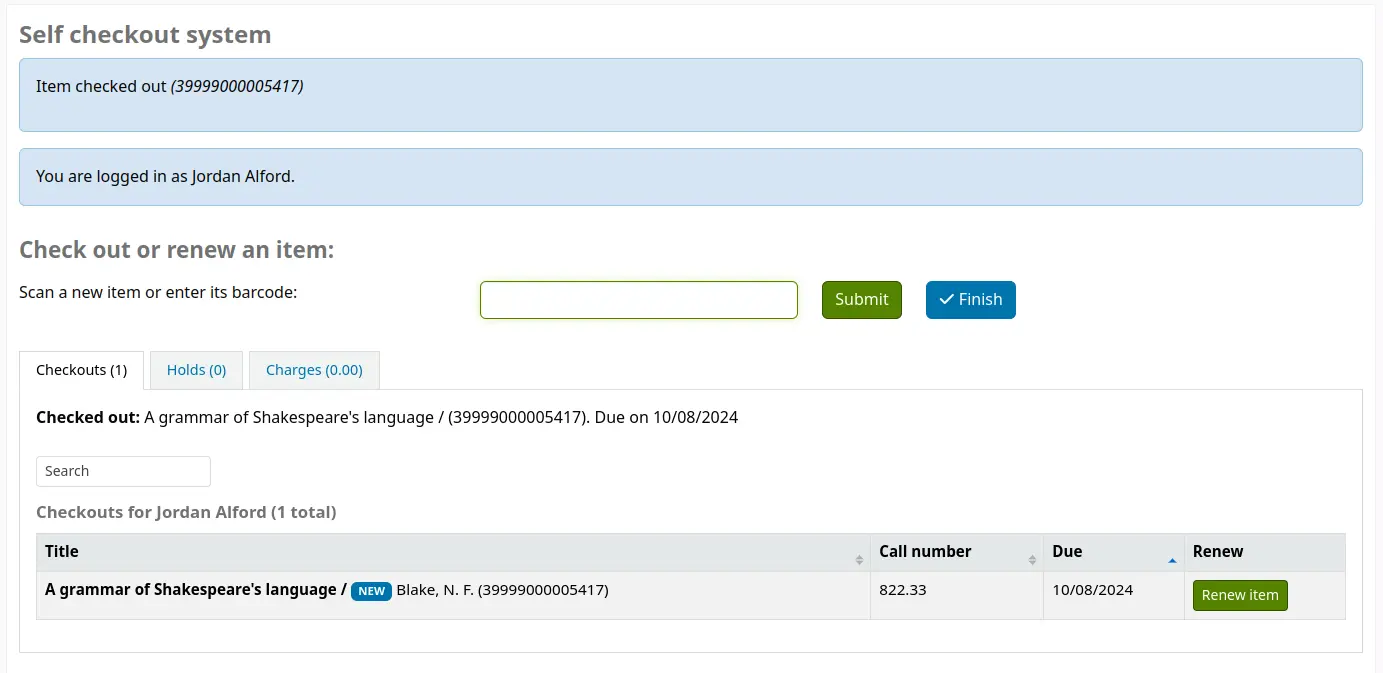
Σημείωση
Μπορείτε να επιτρέψετε σε μέλη συγκεκριμένων κατηγοριών να κάνουν δανεισμούς πολλών τεκμηρίων ταυτόχρονα με την παράμετρο του συστήματος SCOBatchCheckoutsValidCategories.
Όταν ολοκληρώσετε τη σάρωση των τεκμηρίων, επιλέξετε το κουμπί «Ολοκλήρωση». Αυτό θα σας ζητήσει να εκτυπώσετε μια απόδειξη και θα σας αποσυνδέσει από την ενότητα του αυτόματου δανεισμού.
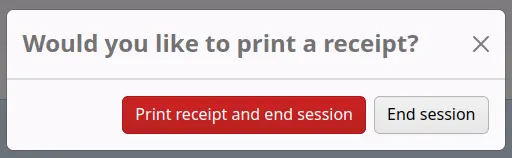
Όταν επιχειρείτε να δανειστείτε τεκμήρια, υπάρχουν ορισμένες περιπτώσεις όπου εμφανίζονται μηνύματα σφάλματος και το μέλος θα πρέπει να απευθυνθεί στο προσωπικό της βιβλιοθήκης. Αυτό θα συμβεί ακόμη και αν επιτρέπετε την παράκαμψη των λειτουργιών κυκλοφορίας. Μόνο ένα μέλος του προσωπικού μπορεί να παρακάμψει μια απαγόρευση κυκλοφορίας και έτσι τα μέλη πρέπει να απευθύνονται στο προσωπικό της βιβλιοθήκης για βοήθεια σε αυτές τις περιπτώσεις.
Σημείωση
Η ενότητα του αυτόματου δανεισμού μπορεί επίσης να χρησιμοποιηθεί για να κάνετε επιστροφή τεκμηρίων, αν η παράμετρος του συστήματος SCOAllowCheckin έχει οριστεί στην τιμή «Να επιτρέπεται».
Αυτόματη επιστροφή
Για να χρησιμοποιήσετε την ενότητα της αυτόματης επιστροφής, πρέπει πρώτα να ορίσετε τη σχετική παράμετρο του συστήματος SelfCheckInModule ώστε «Να είναι ενεργοποιημένη».
Στη συνέχεια, θα πρέπει να δημιουργήσετε ένα μέλος create a patron με το δικαίωμα αυτόματης επιστροφής self_checkin_module permission.
Σημείωση
Δημιουργήστε μία καρτέλα μέλους προσωπικού ειδικά για αυτή την ενέργεια, ώστε να μην είναι ένα μέλος του προσωπικού συνδεδεμένο σε έναν υπολογιστή όλη την ημέρα. Μπορείτε να δώσετε σε αυτό το μέλος μόνο το προαναφερθέν δικαίωμα, ώστε να μην μπορεί να χρησιμοποιηθεί για οτιδήποτε άλλο.
Μόλις γίνει αυτό, μπορείτε να μεταβείτε στη σελίδα της αυτόματης επιστροφής : http://YOUR_KOHA_OPAC_URL/cgi-bin/koha/sci/sci-main.pl
Συνδεθείτε με το μέλος του προσωπικού σας με το δικαιώματα αυτόματης επιστροφής
Μόλις εγκατασταθεί ο υπολογιστής ή το σημείο εξυπηρέτησης και συνδεθεί ο χρήστης της αυτόματης επιστροφής, τα μέλη θα είναι σε θέση να κάνουν οι ίδιοι επιστροφή των τεκμηρίων τους.
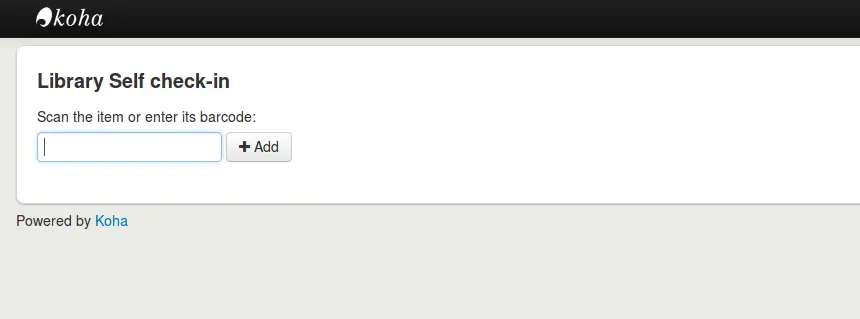
Ένα μέλος είτε θα σαρώσει τον ραβδοκώδικα (barcode) του τεκμηρίου, εάν ο υπολογιστής είναι συνδεδεμένος με σαρωτή ραβδοκώδικα (barcode), είτε θα πληκτρολογήσει τον ραβδοκώδικα (barcode) στο σχετικό πλαίσιο και θα επιλέξει «Προσθήκη» ή το πλήκτρο enter.
Σημείωση
Οι περισσότεροι σαρωτές ραβδοκώδικα (barcode) θα επιλέξουν αυτόματα το κουμπί επιστροφής μετά τη σάρωση.
Μόλις σαρώσουν ή εισαγάγουν όλους τους ραβδοκώδικες(barcodes) των τεκμηρίων τους, μπορούν να επιλέξουν το κουμπί «Επιστροφή» για να επιστρέψουν όλα τα τεκμήρια ταυτόχρονα.
Σημαντικό
Εάν ένα μέλος δεν επιλέξει το κουμπί «Επιστροφή», τα τεκμήρια δεν θα επιστραφούν και θα παραμείνουν στο λογαριασμό του.
Σημαντικό
Η ενότητα της αυτόματης επιστροφής δεν θα προειδοποιεί ένα μέλος εάν το τεκμήριο έχει καθυστερήσει, εάν έχει πρόστιμα, εάν βρίσκεται σε κράτηση για κάποιον άλλον ή εάν έχει μηνύματα στο λογαριασμό του.
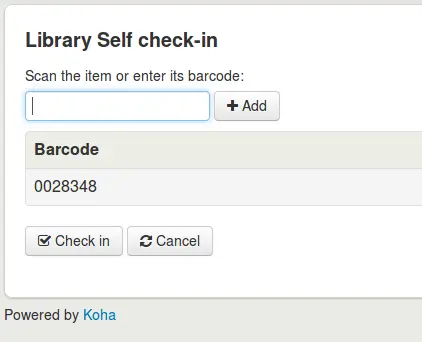
Στη συνέχεια, μπορούν να επιλέξουν «Τέλος» για να επιστρέψουν στην κύρια σελίδα της αυτόματης επιστροφής.
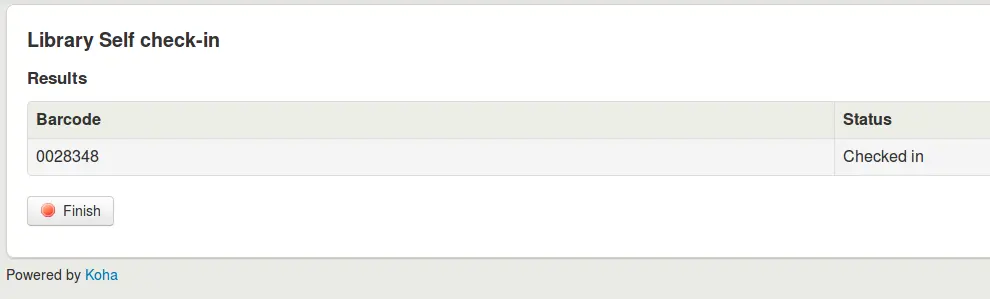
Σημείωση
Εάν ένα μέλος δεν επιλέξει «Τέλος», η οθόνη θα ανανεωθεί μετά το χρονικό διάστημα που καθορίζεται στην επιλογή του συστήματος SelfCheckInTimeout.
Σημείωση
Ακόμα και αν ένα μέλος δεν επιλέξει «Τέλος», το τεκμήριο θα επιστραφεί από το λογαριασμό του.
Μπορείτε να παραμετροποιήσετε την εμφάνιση της οθόνης της αυτόματης επιστροφής χρησιμοποιώντας τις σχετικές παραμέτρους του συστήματος SelfCheckInUserCSS ή SelfCheckInUserJS.
Μπορείτε να προσθέσετε περιεχόμενο, όπως για παράδειγμα οδηγίες σχετικά με τη χρήση του συστήματος της αυτόματης επιστροφής, χρησιμοποιώντας την τοποθεσία εμφάνισης SelfCheckInMainUserBlock στο Εργαλείο προσαρμογής της HTML.
Τα στατιστικά στοιχεία σχετικά με τις διεργασίες που πραγματοποιούνται μέσω της ενότητας της αυτόματης επιστροφής καταγράφονται στον πίνακα action_logs της βάσης δεδομένων του Koha. Επομένως, μπορείτε να δημιουργήσετε μια προσαρμοσμένη έκθεση για να λάβετε τα στατιστικά στοιχεία που χρειάζεστε.
Βοηθητικά προγράμματα κυκλοφορίας υλικού χωρίς σύνδεση
Το Koha σας επιτρέπει να συνεχίσετε τις ενέργειες κυκλοφορίας υλικού ενώ βρίσκεστε εκτός σύνδεσης, χρησιμοποιώντας ένα από τα τρία βοηθητικά προγράμματα.
Κυκλοφορία υλικού στο Koha εκτός σύνδεσης
Προσοχή
Η ενότητα κυκλοφορίας υλικού εκτός σύνδεσης καταργήθηκε στην έκδοση 23.11 του Koha. Μόνο το πρόσθετο του Firefox και το Εργαλείο των Windows υποστηρίζονται πλέον.
Εάν η επιλογή AllowOfflineCirculation έχει οριστεί σε «Ενεργή», το προσωπικό της βιβλιοθήκης μπορεί να συνεχίσει να εκτελεί λειτουργίες κυκλοφορίας υλικού εντός του Koha όταν το σύστημα βρίσκεται εκτός λειτουργίας. Θα πρέπει να επισκεφθείτε το http://your-koha-staff-client-url/cgi-bin/koha/circ/offline.pl τουλάχιστον μία φορά ενώ είστε συνδεδεμένοι και να τοποθετήσετε σελιδοδείκτη σε αυτή τη σελίδα. Αυτή θα είναι η σελίδα στην οποία θα μεταβαίνετε όταν βρίσκεστε εκτός σύνδεσης.
Σημαντικό
Το διαχειριστικό περιβάλλον εκτός σύνδεσης χρησιμοποιεί HTML LocalStorage, η οποία, ανάλογα με το πρόγραμμα περιήγησης και τη ρύθμιση του χρήστη, περιορίζεται σε 2,5MB ή 5MB ανά τομέα. Αυτό σημαίνει ότι τα μεγαλύτερα συστήματα δεν θα είναι σε θέση να συγχρονίσουν τα δεδομένα τους και συνιστάται η χρήση της εφαρμογής Firefox ή Windows για την κυκλοφορία υλικού εκτός σύνδεσης.
Εγκατάσταση
Πριν από την πρώτη φορά που το σύστημα τίθεται εκτός λειτουργίας, μεταβείτε στην ενότητα Κυκλοφορία υλικού και επιλέξτε «Ενσωματωμένο περιβάλλον κυκλοφορίας υλικού εκτός λειτουργίας»
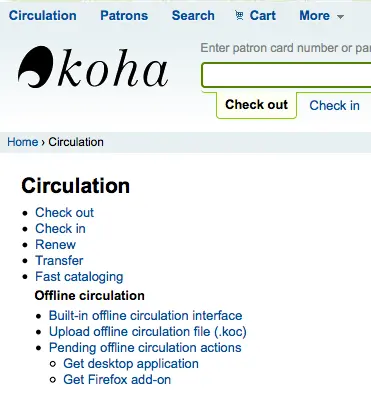
Και συγχρονίστε τα δεδομένα σας σε κάθε υπολογιστή κυκλοφορίας υλικού επιλέγοντας τον σύνδεσμο «Συγχρονισμός» δεξιά της οθόνης.
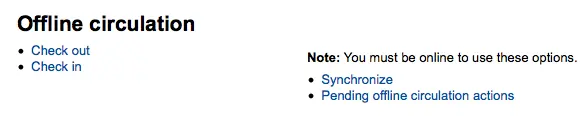
Σημαντικό
Το διαχειριστικό περιβάλλον εκτός σύνδεσης χρησιμοποιεί HTML LocalStorage, η οποία, ανάλογα με το πρόγραμμα περιήγησης και τη ρύθμιση του χρήστη, περιορίζεται σε 2,5MB ή 5MB ανά τομέα. Αυτό σημαίνει ότι τα μεγαλύτερα συστήματα δεν θα είναι σε θέση να συγχρονίσουν τα δεδομένα τους και συνιστάται η χρήση της εφαρμογής Firefox ή Windows για την κυκλοφορία υλικού εκτός σύνδεσης.
Αυτό θα σας επιτρέψει να κατεβάσετε ένα τοπικό αντίγραφο των δεδομένων των μελών και της κυκλοφορίας υλικού σας. Επιλέξτε τον σύνδεσμο «Λήψη εγγραφών» στο επάνω μέρος της σελίδας για να συγχρονίσετε τα δεδομένα σας.
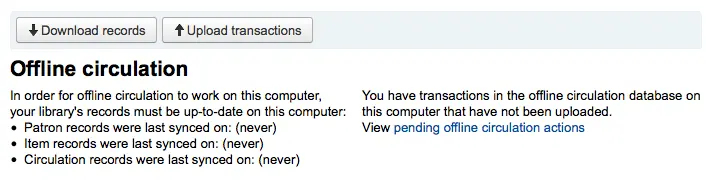
Μόλις τα δεδομένα σας μεταφορτωθούν, θα εμφανιστούν οι ημερομηνίες που συγχρονίστηκαν τελευταία φορά στα δεξιά κάθε συνόλου δεδομένων.
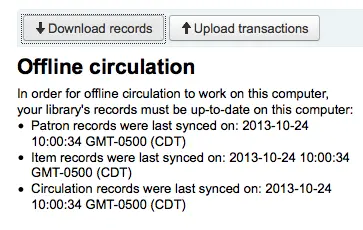
Αυτό θα πρέπει να γίνεται τακτικά για την προετοιμασία τυχόν μη αναμενόμενων απωλειών σύνδεσης.
Κυκλοφορία υλικού
Όταν το σύστημά σας βρίσκεται εκτός σύνδεσης, επισκεφθείτε τη σελίδα Κυκλοφορία υλικού εκτός σύνδεσης (http://your-koha-staff-client-url/cgi-bin/koha/circ/offline.pl) στο Koha και επιλέξτε «Δανεισμός» ή «Επιστροφή»για να εκτελέσετε λειτουργίες εκτός σύνδεσης.
Ο δανεισμός γίνεται αναζητώντας ένα μέλος με τον ραβδοκώδικα (barcode) ή το όνομά του στο επάνω μέρος της οθόνης Δανεισμού. Μόλις επιλέξετε ένα μέλος, θα εμφανιστούν οι συγχρονισμένες πληροφορίες για το μέλος, συμπεριλαμβανομένων των προστίμων και των δανεισμών που έχει.

Σαρώστε τον ραβδοκώδικα (barcode) του τεκμηρίου που θέλετε να δανείσετε και εισάγετε μια ημερομηνία λήξης. Εάν δεν καταχωρήσετε μία ημερομηνία λήξης, το σύστημα θα σας ζητήσει να το κάνετε.
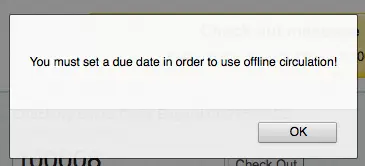
Μόλις το τεκμήριο δοθεί για δανεισμό, θα εμφανιστεί κάτω από τις πληροφορίες του μέλους.
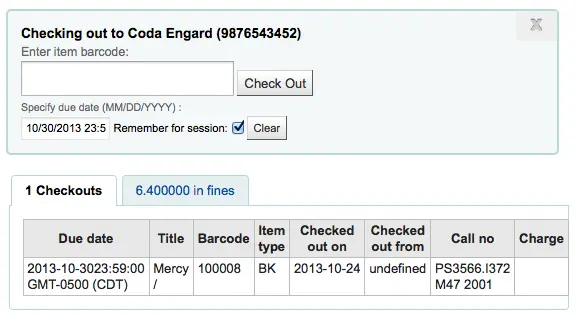
Μεταφόρτωση Koha εκτός σύνδεσης
Μόλις το σύστημα επανέλθει σε λειτουργία, επισκεφθείτε τη σελίδα «Συγχρονισμός» στην ενότητα «Κυκλοφορία υλικού εκτός σύνδεσης» και επιλέξτε «Μεταφόρτωση ενεργειών»
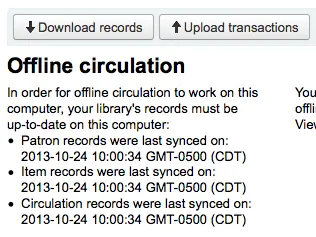
Αφού μεταφορτώσετε τα αρχεία, επιλέξτε «Προβολή εκκρεμών ενεργειών κυκλοφορίας υλικού εκτός σύνδεσης» στα δεξιά.
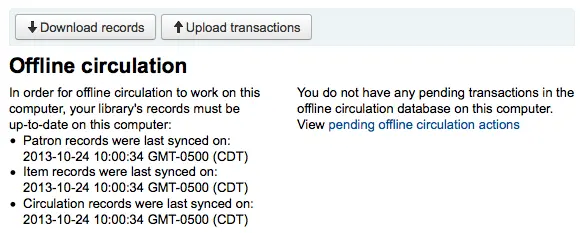
Αφού επιλέξετε «Προβολή εκκρεμών ενεργειών κυκλοφορίας υλικού εκτός σύνδεσης», θα εμφανιστεί μια σύνοψη όλων των ενεργειών που έχετε φορτώσει στο Koha στο αρχείο *.koc.
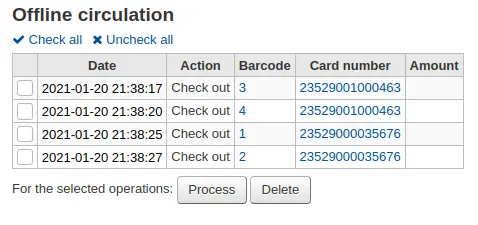
Μόλις φορτωθούν όλα τα αρχεία καταγραφής συναλλαγών από όλους τους υπολογιστές για την κυκλοφορία υλικού, θα μπορείτε να τα ελέγξετε όλα ή να επιλέξετε μόνο αυτά που επιθυμείτε να επεξεργαστείτε στο Koha.
Επιλέξτε το κουμπί «Επεξεργασία» και το Koha θα καταγράψει κάθε αποθηκευμένη ενέργεια μία προς μία. Για κάθε κίνηση, η κατάσταση θα αλλάξει σε:
«Επιτυχία» εάν η ενέργεια διεκπεραιώθηκε σωστά
«Το μέλος δεν βρέθηκε» εάν ο αριθμός της κάρτας μέλους είναι λανθασμένος
«Το τεκμήριο δεν βρέθηκε» εάν ο ραβδοκώδικας (barcode) του τεκμηρίου είναι λανθασμένος
«Το τεκμήριο δεν έχει δοθεί» εάν έχετε κάνει επιστροφή σε ένα διαθέσιμο τεκμήριο
Μόλις ολοκληρώσετε, θα έχετε μια σύνοψη όλων των ενεργειών σας
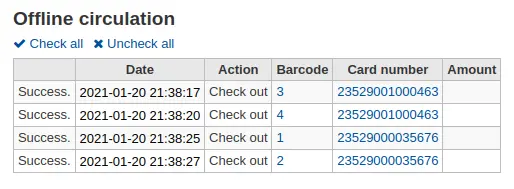
Πρόσθετο του Firefox
There is an offline circulation tool that you can add to your Firefox browser as an add-on. To do so, just go to https://addons.mozilla.org/en-US/firefox/addon/koct/ page and click on the «install now» button. You may have to confirm the installation, just click on «install now» and then restart Firefox to complete the installation.
Μόλις εγκαταστήσετε το πρόσθετο του Firefox και κάνετε επανεκκίνηση, θα εμφανιστεί το λογότυπο του Koha στη γραμμή λήψης του Firefox.

Επιλέγοντας το λογότυπο θα ανοίξει το σχετικό εργαλείο στο δικό του παράθυρο.
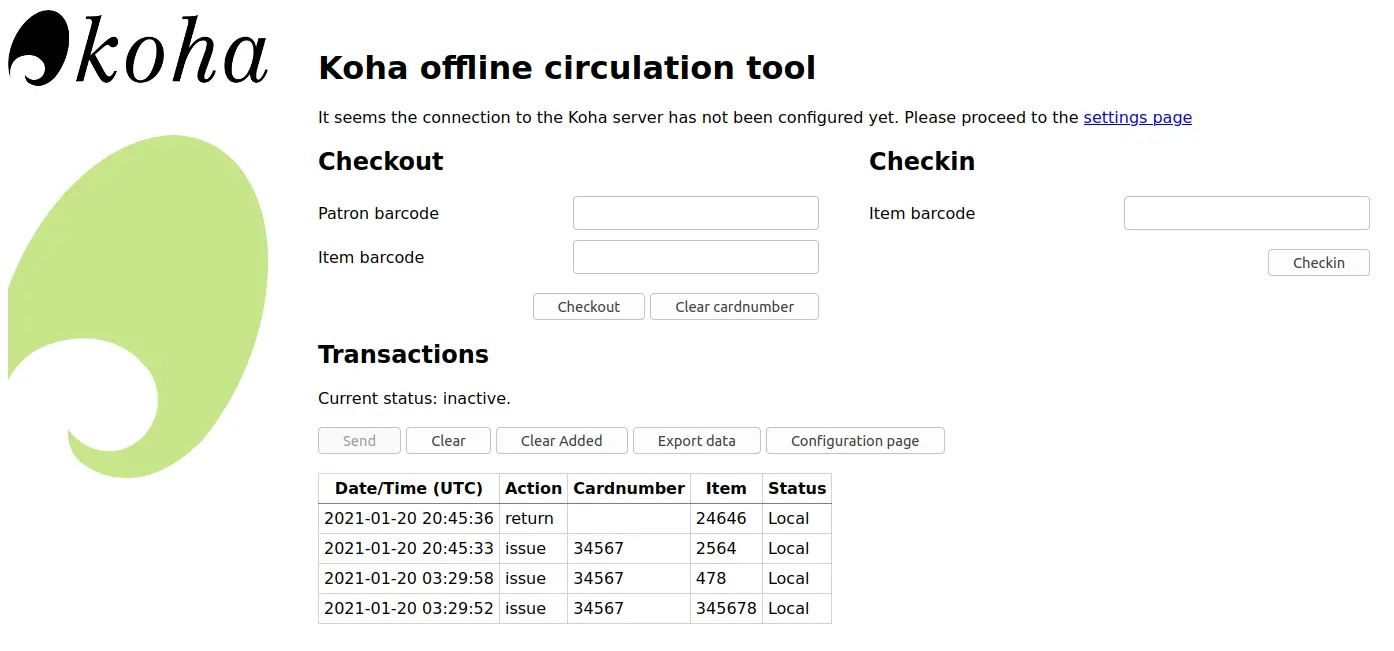
Το πρόσθετο αποτελείται από τρία τμήματα:
Η ενότητα «Δανεισμός» είναι το σημείο όπου μπορείτε να πραγματοποιήσετε δανεισμό τεκμηρίων
Η ενότητα «Επιστροφή» είναι το σημείο όπου μπορείτε να πραγματοποιήσετε επιστροφή των τεκμηρίων
Η ενότητα «Ενέργειες» είναι το σημείο όπου μπορείτε να παρακολουθείτε τις ενέργειες που πραγματοποιούνται ενώ βρίσκεστε σε λειτουργία εκτός σύνδεσης
Οι ενέργειες θα διατηρούν τις πληροφορίες μέχρι να τις αφαιρέσετε.
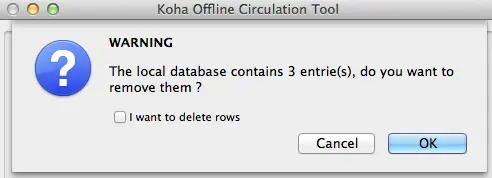
Αν θέλετε να διαγράψετε τις ενέργειες, επιλέξτε το πλαίσιο «Διαγραφή» πριν το κουμπί «ΟΚ».
Το πρώτο πράγμα που πρέπει να κάνετε είναι να εγκαταστήσετε το πρόσθετο. Προχωρήστε στις ρυθμίσεις, που βρίσκονται δεξιά της σελίδας ή στην «Σελίδα ρυθμίσεων» στην ενότητα Συναλλαγές.
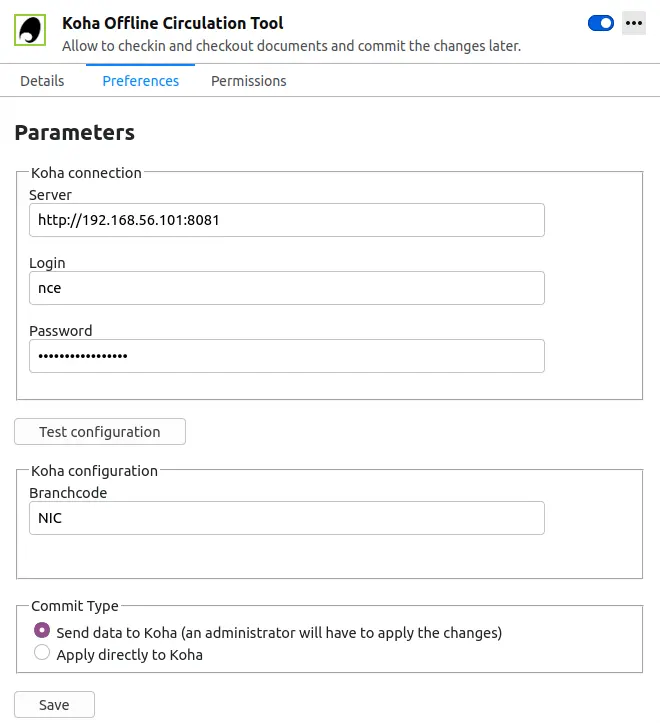
Απαντήστε στις 5 ερωτήσεις που παρουσιάζονται:
Διακομιστής = η διεύθυνση URL του διαχειριστικού περιβάλλοντος του βιβλιοθηκονόμου
Όνομα χρήστη = η σύνδεση του λογαριασμού του προσωπικού σας
Κωδικός πρόσβασης = ο κωδικός πρόσβασης του λογαριασμού του προσωπικού σας
Κωδικός παραρτήματος = ο κωδικός του παραρτήματος στο οποίο βρίσκεστε
Τύπος δέσμευσης = Εάν επιλέξετε «Αποστολή δεδομένων στο Koha», ο λογαριασμός σας θα πρέπει να εγκριθεί από έναν διαχειριστή. Εάν επιλέξετε «Εφαρμογή απευθείας στο Koha», ο λογαριασμός σας δεν θα χρειαστεί έγκριση.
Σημαντικό
Για να αποθηκεύσετε τις ρυθμίσεις, θα πρέπει να κλείσετε το παράθυρο του πρόσθετου και να το ανοίξετε ξανά επιλέγοντας το λογότυπο του Koha στη γραμμή των πρόσθετων.
Σημείωση
Μπορείτε να δημιουργήσετε έναν λογαριασμό προσωπικού αποκλειστικά για την κυκλοφορία υλικού εκτός σύνδεσης. Οπότε, ανεξάρτητα από το ποιος βρίσκεται στο γραφείο κυκλοφορίας υλικού, όλοι θα μπορούν να χρησιμοποιούν την ίδια σύνδεση. Με την ίδια λογική, μπορείτε να χρησιμοποιήσετε μια ομαδική σύνδεση την οποία έχετε ήδη εφαρμόσει για την κυκλοφορία υλικού.
Μόλις ρυθμίσετε τα πάντα, μπορείτε να προχωρήσετε σε επιστροφή και δανεισμό των τεκμηρίων.
Δανεισμός:
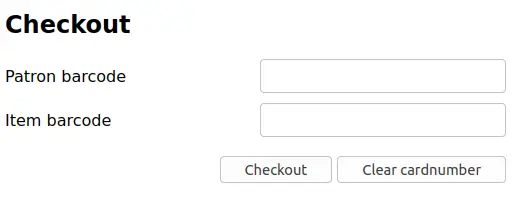
Κάτω από την επικεφαλίδα «Δανεισμός»
Σαρώστε τον ραβδοκώδικα (barcode) του μέλους
Σαρώστε τον ραβδοκώδικα (barcode) του τεκμηρίου
Επιλέξτε «Δανεισμός»
Επιστροφή:
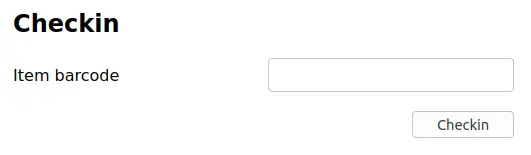
Κάτω από την επικεφαλίδα «Επιστροφή»
Σαρώστε τον ραβδοκώδικα (barcode) του τεκμηρίου
Επιλέξτε «Επιστροφή»
Κάθε φορά που πραγματοποιείτε δανεισμό ή επιστροφή ενός τεκμηρίου, καταγράφεται μια νέα ενέργεια στην τοπική βάση δεδομένων του πρόσθετου, και συγκεκριμένα στην ενότητα Ενέργειες, όπως φαίνεται παρακάτω.
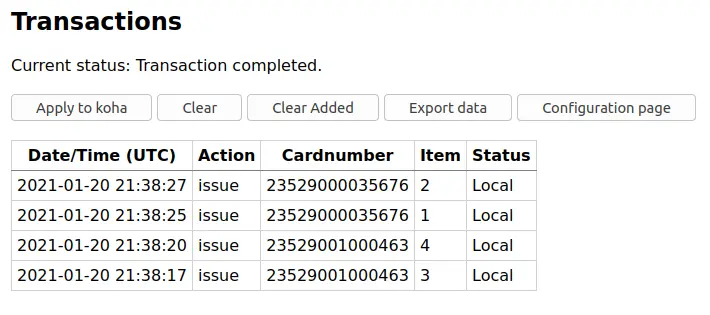
Σημείωση
Η κατάσταση θα έχει την ένδειξη «Τοπικά» για όσο βρίσκεστε εκτός σύνδεσης και δεν επεξεργάζεστε τις ενέργειες στο Koha.
Όταν επανέλθει η σύνδεσή σας στο Διαδίκτυο, θα πρέπει να μεταφέρετε αυτές τις κινήσεις στο Koha. Πριν την επεξεργασία αυτών θα πρέπει να γνωρίζετε μερικά ζητήματα.
Επειδή δεν είστε συνδεδεμένοι με τη βάση δεδομένων Koha όταν χρησιμοποιείτε αυτό το πρόσθετο, οι κρατήσεις θα χρειαστούν πρόσθετη επεξεργασία. Εάν ένα τεκμήριο που επιστρέφετε ενώ βρίσκεστε εκτός σύνδεσης έχει μια κράτηση, η κράτηση διατηρείται στο τεκμήριο. Δεδομένου ότι, δεν μπορείτε να επιβεβαιώσετε τις κρατήσεις που βρέθηκαν κατά την επεξεργασία κάθε επιστροφής, οι κρατήσεις παραμένουν στο τεκμήριο και θα πρέπει να τις διαχειριστείτε αργότερα. Αν έχετε κάνει επιστροφή μόνο σε λίγα τεκμήρια, μπορείτε απλώς να κρατήσετε ένα αρχείο αυτών. Εάν έχετε επιστρέψει πολλά τεκμήρια, μπορείτε να χρησιμοποιήσετε την σειρά κρατήσεων μόλις αυτή ανανεωθεί, για να εντοπίσετε ποιες κρατήσεις μπήκαν λανθασμένα στο ράφι.
Αντίστοιχα, εάν η κάρτα ενός μέλους έχει λήξει, το εργαλείο κυκλοφορίας υλικού εκτός σύνδεσης δεν θα το γνωρίζει, οπότε ο δανεισμός θα καταχωρηθεί ανεξάρτητα από το αν ο λογαριασμός του μέλους έχει κανονικά αποκλειστεί.
Έχετε δύο επιλογές για την προσθήκη αυτών των δεδομένων στο Koha
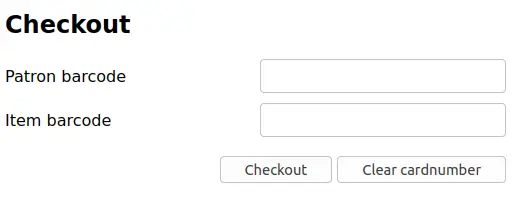
Εφαρμογή στο Koha
Αν πραγματοποιείτε επιστροφή/δανεισμό σε περισσότερους από έναν υπολογιστές ταυτόχρονα, ιδανικά θα πρέπει να επεξεργάζεστε κάθε κίνηση με συνέπεια. Για παράδειγμα, αν ένα μέλος δανείστηκε ένα βιβλίο σε έναν υπολογιστή και στη συνέχεια το επέστρεψε σε έναν άλλο υπολογιστή, για να είστε συνεπείς, πρέπει να καταγράψετε πρώτα τον δανεισμό κ έπειτα την επιστροφή. Όχι το αντίθετο! Για να γίνει αυτό, πρέπει να ομαδοποιήσετε κάθε κίνηση σε ένα μέρος, να τις ταξινομήσετε και, στη συνέχεια, να τις επεξεργαστείτε. Επομένως, πρέπει να χρησιμοποιήσετε την επιλογή «Εφαρμογή στην Koha» από κάθε πρόσθετο/υπολογιστή με τον οποίο εργαστήκατε. Με αυτόν τον τρόπο, το αρχείο καταγραφής θα μεταφερθεί στο Koha και θα είναι προσβάσιμο από τη σελίδα «Κυκλοφορία υλικού εκτός σύνδεσης».
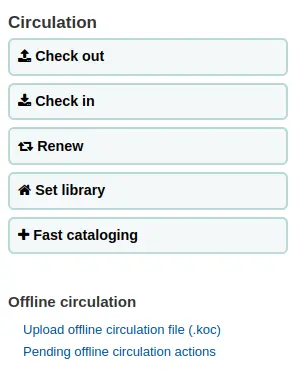
Πηγαίνετε εκεί: Κυκλοφορία υλικού > Εκκρεμείς ενέργειες κυκλοφορίας υλικού εκτός σύνδεσης
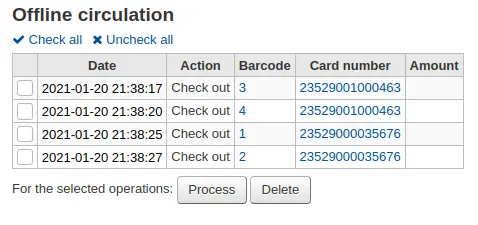
Μόλις φορτωθούν όλα τα αρχεία καταγραφής συναλλαγών από όλους τους υπολογιστές για την κυκλοφορία υλικού, θα μπορείτε να τα ελέγξετε όλα ή να επιλέξετε μόνο αυτά που επιθυμείτε να επεξεργαστείτε στο Koha.
Επιλέξτε το κουμπί της Επεξεργασίας και το Koha θα καταγράψει κάθε αποθηκευμένη κίνηση μία προς μία. Για κάθε ενέργεια, η κατάσταση θα αλλάξει σε:
«Επιτυχία» εάν η ενέργεια διεκπεραιώθηκε σωστά
«Το μέλος δεν βρέθηκε» εάν ο αριθμός της κάρτας μέλους είναι λανθασμένος
«Το τεκμήριο δεν βρέθηκε» εάν ο ραβδοκώδικας (barcode) του τεκμηρίου είναι λανθασμένος
«Το τεκμήριο δεν έχει δοθεί» εάν έχετε κάνει επιστροφή σε ένα διαθέσιμο τεκμήριο
Μόλις ολοκληρώσετε, θα έχετε μια σύνοψη όλων των ενεργειών σας
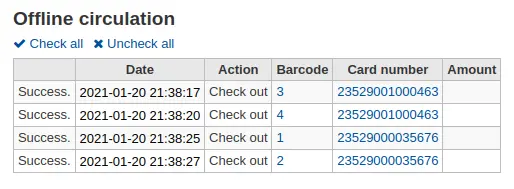
Εφαρμογή απευθείας
Εάν έχετε εκτελέσει όλες τις ενέργειες κυκλοφορίας υλικού σε έναν υπολογιστή, τότε όλα είναι ήδη ταξινομημένα και μπορείτε να επιλέξετε «Εφαρμογή απευθείας»
Η στήλη «Κατάσταση» θα ανανεωθεί για να σας ενημερώσει, αν οι ενέργειες εφαρμόστηκαν
«Επιτυχία» εάν η ενέργεια διεκπεραιώθηκε σωστά
«Το μέλος δεν βρέθηκε» εάν ο αριθμός της κάρτας μέλους είναι λανθασμένος
«Το τεκμήριο δεν βρέθηκε» εάν ο ραβδοκώδικας (barcode) του τεκμηρίου είναι λανθασμένος
«Το τεκμήριο δεν έχει δοθεί» εάν έχετε κάνει επιστροφή σε ένα διαθέσιμο τεκμήριο
Εργαλείο κυκλοφορίας υλικού εκτός σύνδεσης για τα Windows
Το βοηθητικό πρόγραμμα για την κυκλοφορία υλικού χωρίς σύνδεση μπορείτε να το κατεβάσετε από τη διεύθυνση: https://github.com/bywatersolutions/koha-offline-circulation/releases
Για να δημιουργήσετε ένα αρχείο borrowers.db για μεταφόρτωση στο εργαλείο των Windows θα πρέπει να εκτελέσετε το file generator via a cron job.
Μεταφόρτωση αρχείου κυκλοφορίας υλικού εκτός σύνδεσης
Το εργαλείο κυκλοφορίας υλικού εκτός σύνδεσης για Windows θα δημιουργήσει ένα αρχείο KOC το οποίο μπορείτε να μεταφορτώσετε στο Koha μόλις το σύστημά σας επανέλθει.
Στο μενού Κυκλοφορία υλικού επιλέξτε «Μεταφόρτωση αρχείου κυκλοφορίας υλικού εκτός σύνδεσης (.koc)»
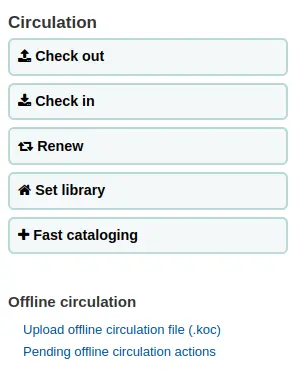
Περιηγηθείτε στον υπολογιστή σας το αρχείο *.koc
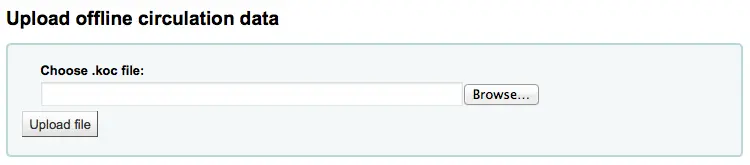
Μόλις το αρχείο μεταφορτωθεί, επιλέξτε επεξεργασία του αρχείου
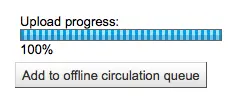
Όταν αυτό ολοκληρωθεί, θα μπορείτε να φορτώσετε ένα επόμενο αρχείο ή να εκτελέσετε εκκρεμείς ενέργειες κυκλοφορίας υλικού εκτός σύνδεσης.
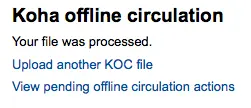
Αφού επιλέξετε «Προβολή εκκρεμών ενεργειών κυκλοφορίας υλικού εκτός σύνδεσης», θα εμφανιστεί μια σύνοψη όλων των ενεργειών που έχετε φορτώσει στο Koha στο αρχείο *.koc.
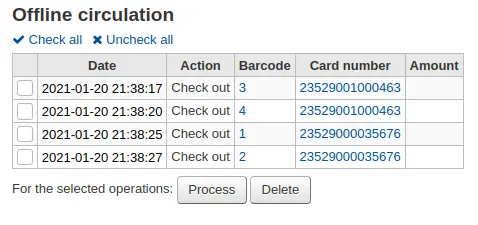
Μόλις φορτωθούν όλα τα αρχεία καταγραφής συναλλαγών από όλους τους υπολογιστές για την κυκλοφορία υλικού, θα μπορείτε να τα ελέγξετε όλα ή να επιλέξετε μόνο αυτά που επιθυμείτε να επεξεργαστείτε στο Koha.
Επιλέξτε το κουμπί της Επεξεργασίας και το Koha θα καταγράψει κάθε αποθηκευμένη κίνηση μία προς μία. Για κάθε ενέργεια, η κατάσταση θα αλλάξει σε:
«Επιτυχία» εάν η ενέργεια διεκπεραιώθηκε σωστά
«Το μέλος δεν βρέθηκε» εάν ο αριθμός της κάρτας μέλους είναι λανθασμένος
«Το τεκμήριο δεν βρέθηκε» εάν ο ραβδοκώδικας (barcode) του τεκμηρίου είναι λανθασμένος
«Το τεκμήριο δεν έχει δοθεί» εάν έχετε κάνει επιστροφή σε ένα διαθέσιμο τεκμήριο
Μόλις ολοκληρώσετε, θα έχετε μια σύνοψη όλων των ενεργειών σας